Arcadyan Technology WN4501F90A Gigaset USB Adapter 54 User Manual USB54 Adapter
Arcadyan Technology Corporation Gigaset USB Adapter 54 USB54 Adapter
User Manual
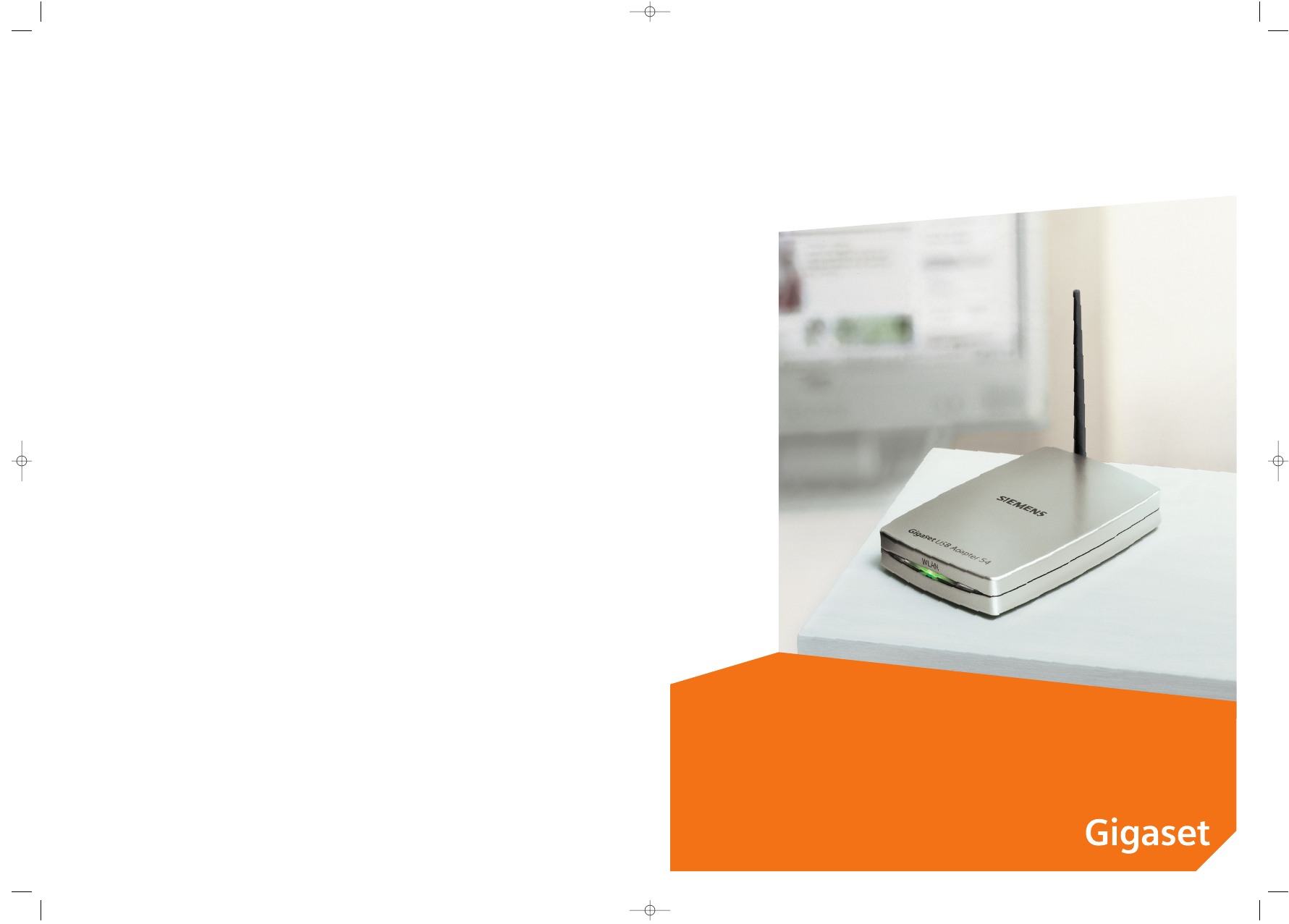
s
mobile
Gigaset USB Adapter 54
Issued by
Information and Communication mobile
Haidenauplatz 1
D-81667 Munich
© Siemens AG 2004
All rights reserved. Subject to availability.
Rights of modification reserved.
Siemens Aktiengesellschaft
www.siemens-mobile.com/gigaset
Ref.No.: A31008-E505-B104-1-PED1
cyan magenta yellow black Liebreich Medienproduktion
A31008-E505-B104-1-PED1
A31008-E505-B104-1-PED1
A31008-E505-B104-1-PED1 02.02.2004 10:05 Uhr Seite 1
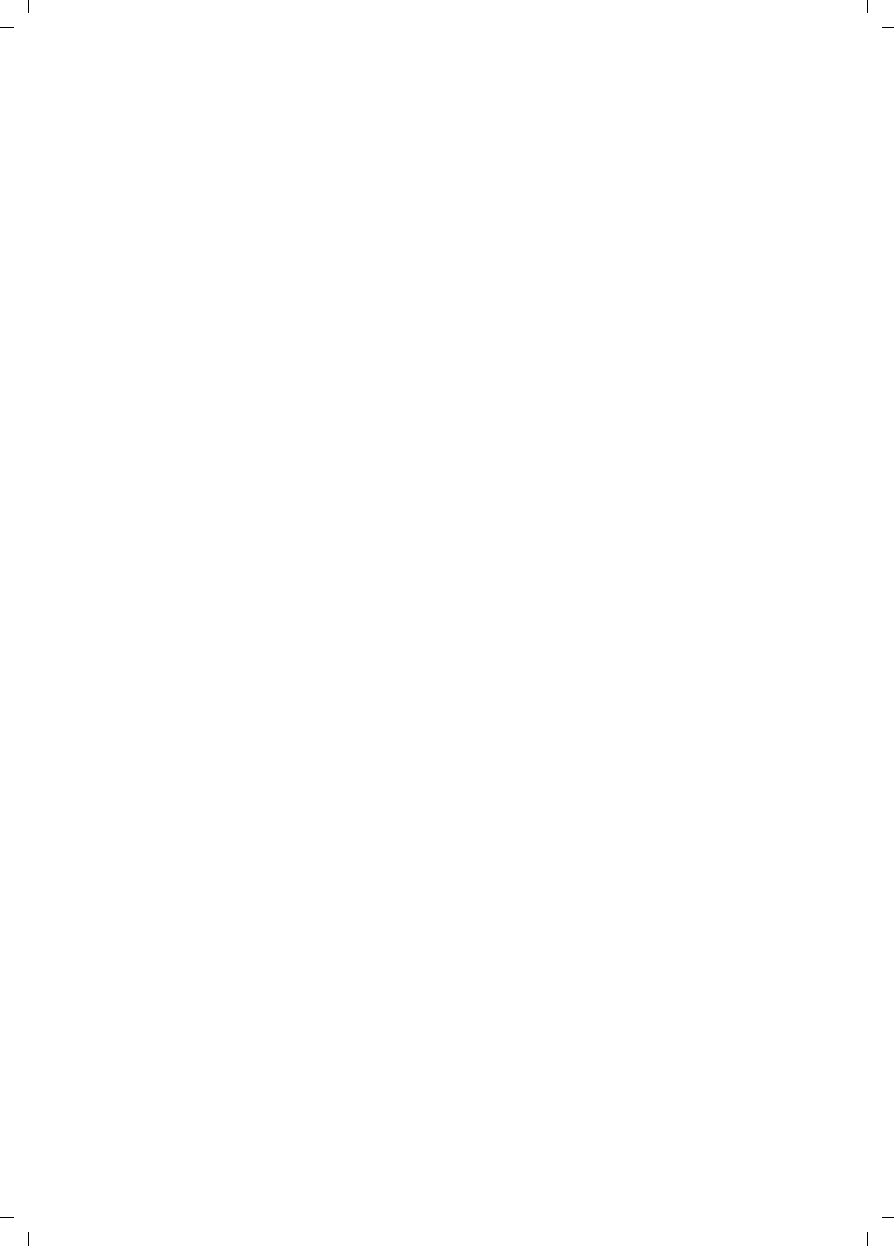
1
Table of Contents
Gigaset USB Adapter 54 / – / A31008-E505-B104-1-PED1 / USB54-AdapterIVZ.fm / 12.03.2004
Table of Contents
Kurzbedienungsanleitung . . . . . . . . . . . . . . . . . . . . 3
Quick Start Guide . . . . . . . . . . . . . . . . . . . . . . . . . . . 11
Guide d'installation rapide . . . . . . . . . . . . . . . . . . . 19
Guida rapida . . . . . . . . . . . . . . . . . . . . . . . . . . . . . . . 27
Beknopte installatiehandleiding . . . . . . . . . . . . . . 35
Guía de instalación rápida . . . . . . . . . . . . . . . . . . . 43
Snabbguide . . . . . . . . . . . . . . . . . . . . . . . . . . . . . . . . 51
Kort brugsanvisning . . . . . . . . . . . . . . . . . . . . . . . . 59
Pikaohje . . . . . . . . . . . . . . . . . . . . . . . . . . . . . . . . . . 67
Hurtigguide . . . . . . . . . . . . . . . . . . . . . . . . . . . . . . . 75
Guia de instalação rápida . . . . . . . . . . . . . . . . . . . . 83
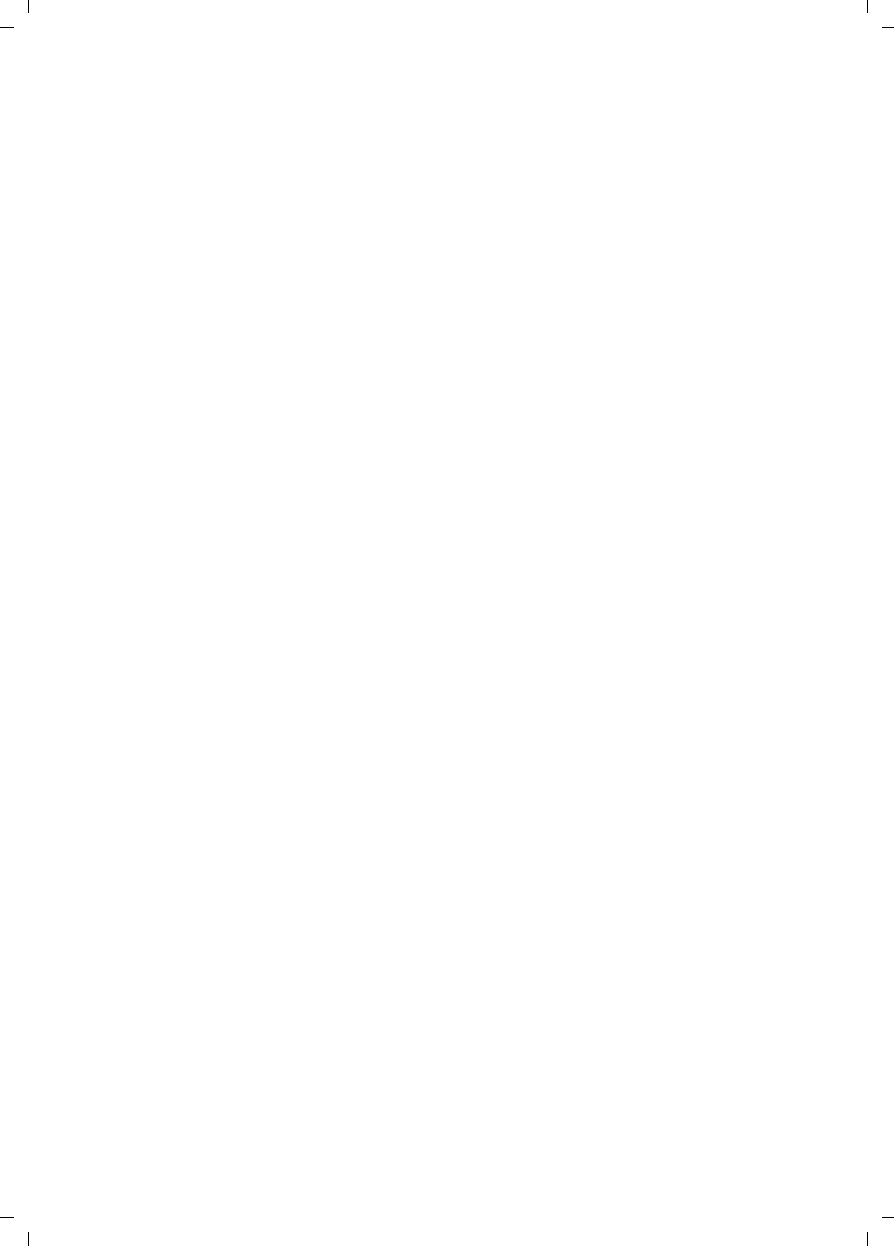
2
Gigaset USB Adapter 54 / – / A31008-E505-B104-1-PED1 / USB54-AdapterIVZ.fm / 12.03.2004
•Federal Communication Commission Interference Statement
•This equipment has been tested and found to comply with the limits for a Class B
digital device, pursuant to Part 15 of the FCC Rules. These limits are designed to
provide reasonable protection against harmful interference in a residential
installation. This equipment generates, uses and can radiate radio frequency
energy and, if not installed and used in accordance with the instructions, may cause
harmful interference to radio communications. However, there is no guarantee that
interference will not occur in a particular installation. If this equipment does cause
harmful interference to radio or television reception, which can be determined by
turning the equipment off and on, the user is encouraged to try to correct the
interference by one of the following measures:
•
•-•Reorient or relocate the receiving antenna.
•-•Increase the separation between the equipment and receiver.
•-•Connect the equipment into an outlet on a circuit different from that
•to which the receiver is connected.
•-•Consult the dealer or an experienced radio/TV technician for help.
•
•This device complies with Part 15 of the FCC Rules. Operation is subject to the
following two conditions: (1) This device may not cause harmful interference, and
(2) this device must accept any interference received, including interference that
may cause undesired operation.
•
•FCC Caution: Any changes or modifications not expressly approved by the party
responsible for compliance could void the user's authority to operate this equipment.
•
•IMPORTANT NOTE:
•FCC Radiation Exposure Statement:
•This equipment complies with FCC radiation exposure limits set forth for an
uncontrolled environment. This equipment should be installed and operated with
minimum distance 20cm between the radiator & your body.
•This transmitter must not be co-located or operating in conjunction with any other
antenna or transmitter.
•
•SIEMENS declared that S30853-S1016-R107XX (X=0~9,A~Z,-) is limited in
CH1~11 by specified firmware controlled in USA.
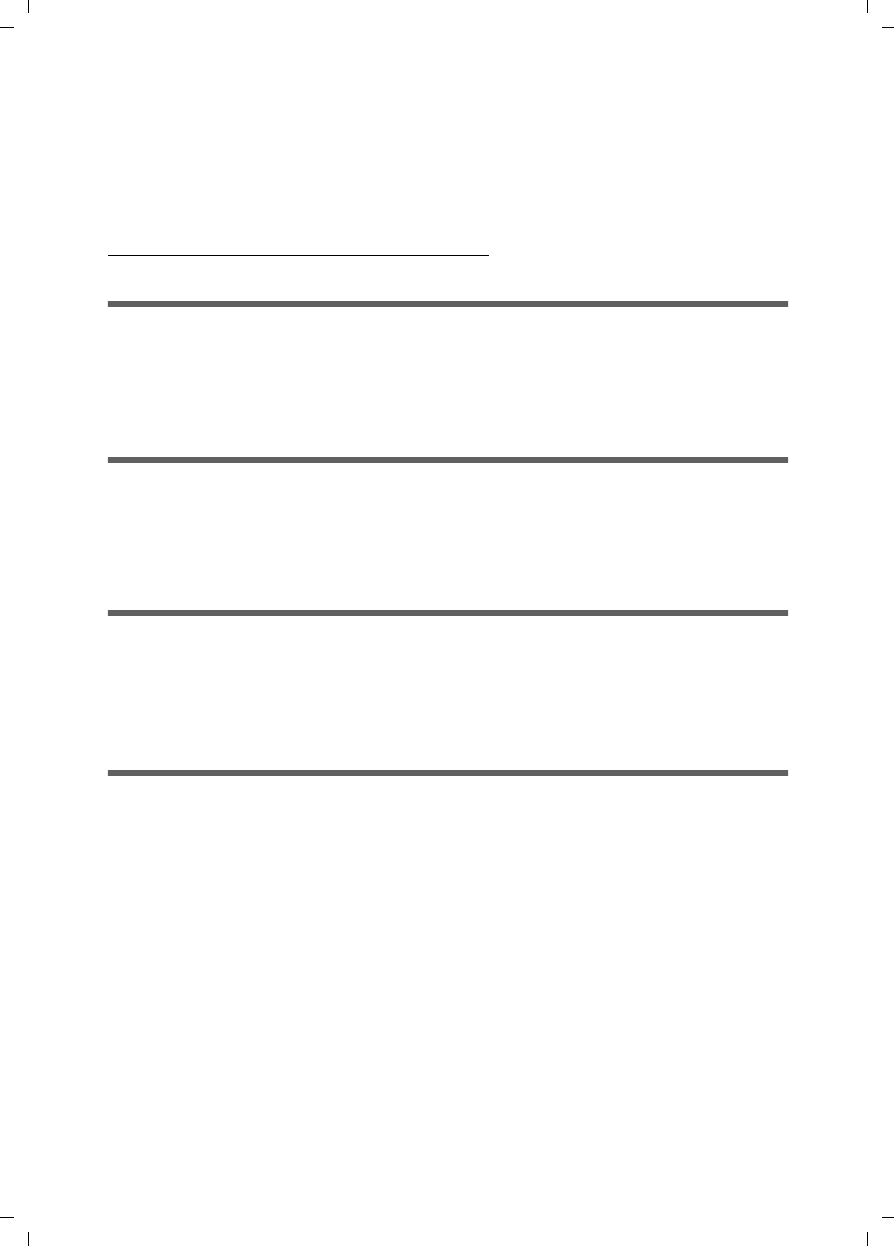
3
deutsch
Gigaset USB Adapter 54 / deutsch / A31008-E505-B104-1-PED1 / qig_usb54.fm / 12.03.2004
Kurzbedienungsanleitung
Diese Kurzbedienungsanleitung zeigt Ihnen, wie Sie die mitgelieferte Software installie-
ren und den Gigaset USB Adapter 54 an Ihren PC anschließen. Detaillierte Informationen
finden Sie in der Bedienungsanleitung in elektronischer Form auf der mitgelieferten
CD-ROM und im Internet unter
www.siemens-mobile.com/gigasetusbadapter54.
Warenzeichen
Microsoft, Windows 98SE, Windows ME, Windows 2000, Windows XP und Internet
Explorer sind registrierte Warenzeichen der Microsoft Corporation.
Netscape, Netscape Navigator und Netscape Communicator sind registrierte Warenzei-
chen der Netscape Communications Corporation.
Sicherheitshinweise
uDer Gigaset USB Adapter 54 kann den Betrieb von medizinischen Geräten beeinflus-
sen.
uHändigen Sie die Bedienungsanleitung und die CD-ROM mit aus, wenn Sie Ihren
Gigaset USB Adapter 54 an Dritte weitergeben.
Hinweise zum sicheren Betrieb
Wenn Sie den Gigaset USB Adapter 54 auf Ihrem PC installiert und konfiguriert haben,
sollten Sie Sicherheitseinstellungen am kabellosen Netzwerk vornehmen:
uÄndern Sie die SSID für alle kabellosen Geräte Ihres Netzwerks.
uVerschlüsseln Sie den Funkverkehr Ihres kabellosen Netzwerks.
Packungsinhalt
Die Verpackung enthält die folgenden Bestandteile:
uein Gigaset USB Adapter 54 mit USB-Anschlusskabel und Dipol-Antenne
ueine Installations-CD einschließlich Bedienungsanleitung und dem Dokument „Prak-
tische Anwendungsfälle und Konfigurationsbeispiele“
udiese Kurzbedienungsanleitung
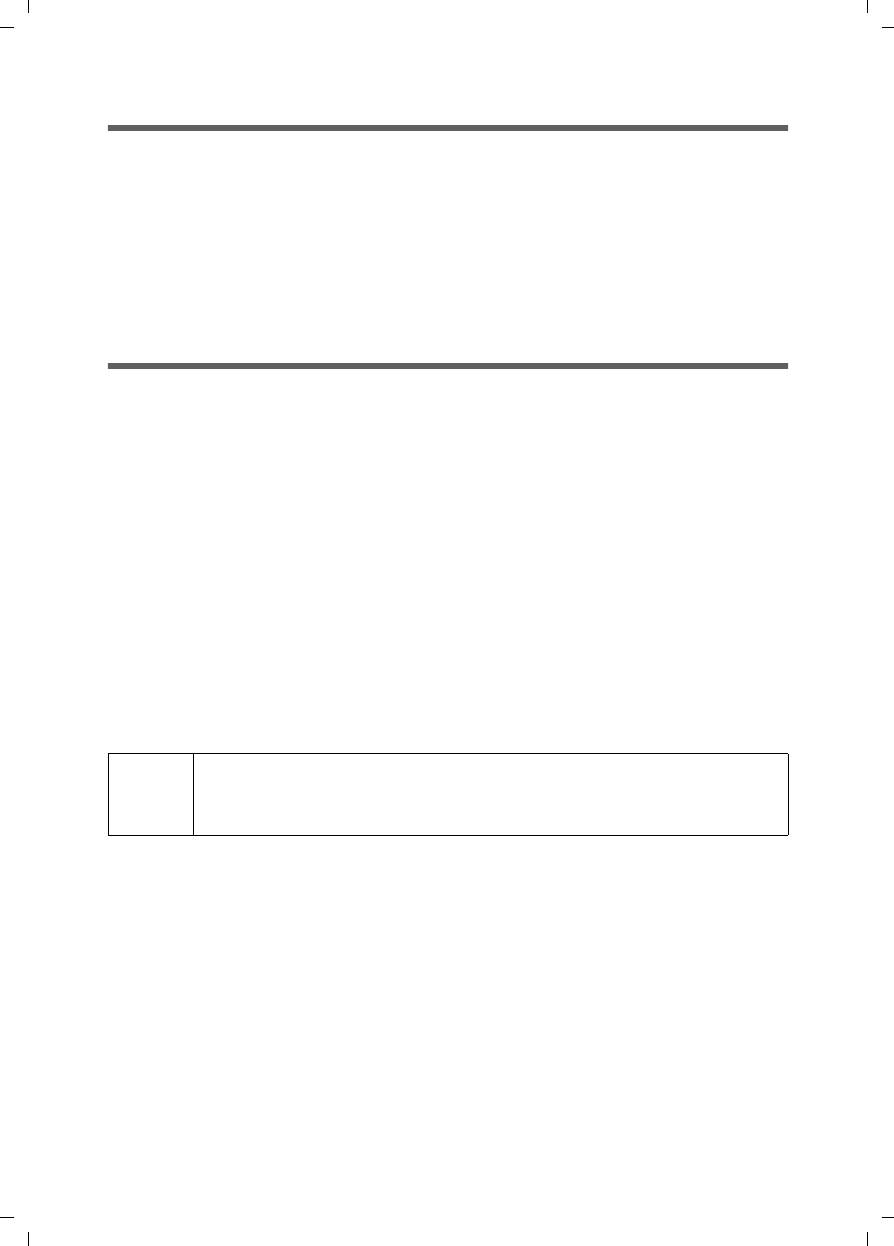
4
deutsch
Gigaset USB Adapter 54 / deutsch / A31008-E505-B104-1-PED1 / qig_usb54.fm / 12.03.2004
Systemanforderungen
Zum Betrieb benötigen Sie:
ueinen PC mit mindestens 466 MHz und einem der folgenden Betriebssysteme:
Windows 98SE, Windows ME, Windows 2000 oder Windows XP
u64 MB RAM, mehr Arbeitsspeicher ist empfehlenswert
umindestens 30 MB Festplattenkapazität
ueinen freien USB-Anschluss
uein CD-ROM-Laufwerk oder ein DVD-Laufwerk
Grundlagen von Wireless LANs
Um ein kabelloses Netzwerk (Ad-hoc-Netzwerk) aufzubauen, benötigen Sie für jeden
PC, der an das Netz angeschlossen werden soll, einen kabellosen Netzwerkadapter, zum
Beispiel den Gigaset USB Adapter 54, die Gigaset PC Card 54 oder die Gigaset PCI
Card 54.
Um ein Netzwerk mit kabellosen und gegebenenfalls kabelgebundenen Komponenten
(Infrastruktur-Netzwerk) und mit Internet-Zugang aufzubauen, benötigen Sie zusätzlich
einen Access Point, zum Beispiel den kabellosen Router Siemens Gigaset SE 505 dsl/
cable.
Um das Netzwerk im Infrastruktur-Modus aufzubauen, gehen Sie wie folgt vor:
1. Installieren Sie zunächst den Gigaset USB Adapter 54 an einem PC.
2. Installieren Sie dann den Access Point. Dies ist in der Bedienungsanleitung des ent-
sprechenden Geräts beschrieben.
3. Stellen Sie die Verbindung vom Gigaset USB Adapter 54 zum Access Point her.
4. Optional können Sie weitere PCs kabellos anschließen.
iBeachten Sie bitte bei der Installation des Gigaset USB Adapters 54, dass
die SSID (Service Set ID) aller kabellosen Netzwerkkomponenten iden-
tisch sein muss.
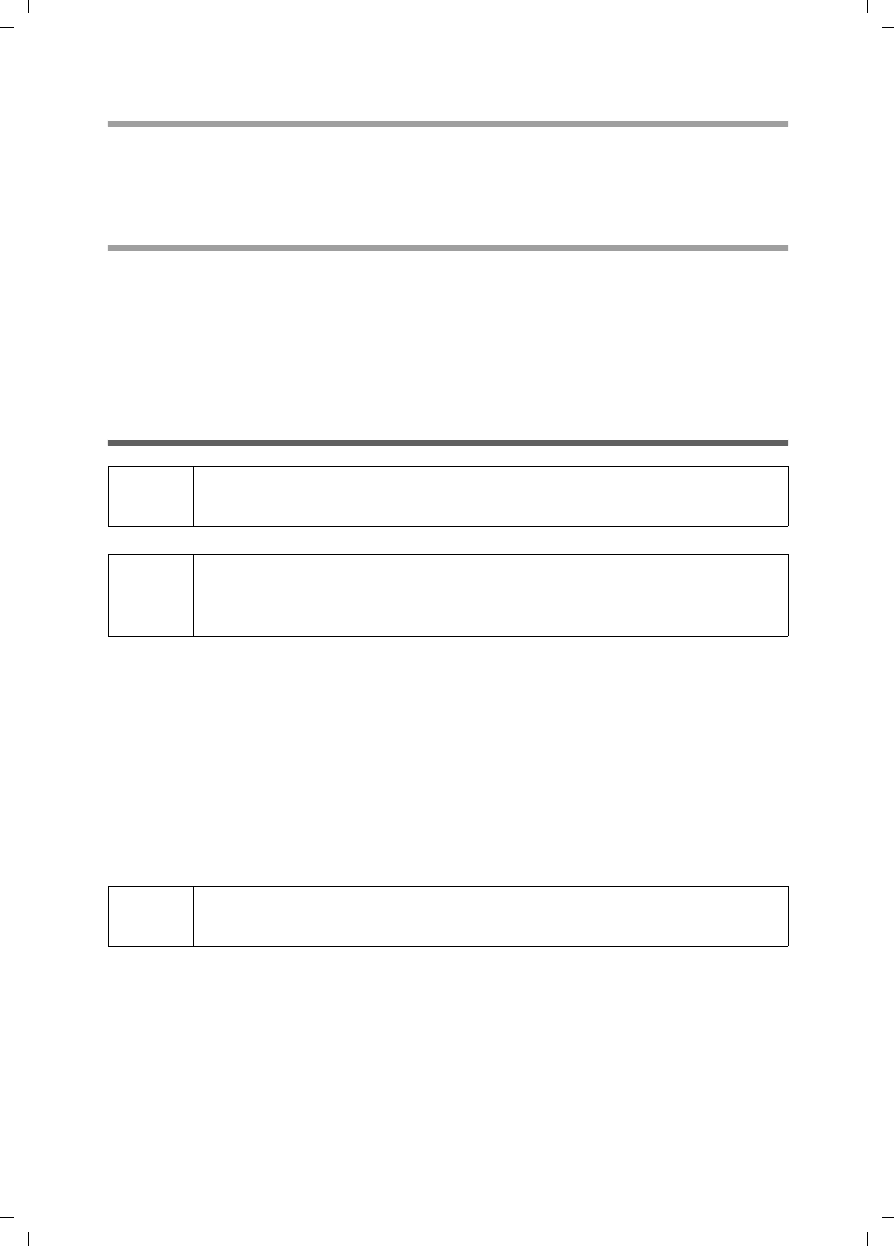
5
deutsch
Gigaset USB Adapter 54 / deutsch / A31008-E505-B104-1-PED1 / qig_usb54.fm / 12.03.2004
Ad-hoc-Netzwerk
In einem Ad-hoc-Netzwerk werden über Funk Peer-to-Peer-Verbindungen zwischen PCs
hergestellt. Ein Ad-hoc-Netzwerk wird von den Teilnehmern bei Bedarf spontan (ad hoc)
aufgebaut.
Infrastruktur-Netzwerk
Im Infrastruktur-Netzwerk werden Verbindungen zwischen den Netzteilnehmern über
einen Access Point (oder mehrere Access Points) hergestellt. Der Access Point, zum Bei-
spiel den kabellosen Router Siemens Gigaset SE 505 dsl/cable, dient als Basis des kabel-
losen Netzwerks. Er steuert die Verbindungen zwischen den angeschlossenen Teilneh-
mern und kann außerdem die Verbindung von den mobilen Stationen eines kabellosen
Netzwerks zu einem kabelgebundenen LAN (Ethernet) oder zum Internet herstellen.
Installation
Um ein Wireless LAN aufzubauen, gehen Sie wie folgt vor:
1. Installieren Sie die Software von der im Lieferumfang befindlichen CD-ROM, siehe
„Installation” auf Seite 5.
2. Schließen Sie den Gigaset USB Adapter 54 erst dann an Ihren PC an, wenn das Instal-
lationsprogramm Sie dazu aufordert.
3. Installieren Sie die Treiber.
4. Konfigurieren Sie das Netzwerk mit Hilfe des Gigaset WLAN Adapter Monitors.
!Stecken Sie den Stecker des USB-Kabels erst dann in eine Buchse Ihres
PCs, wenn Sie von der Installations-Software dazu aufgefordert werden.
iBeachten Sie bitte bei der Installation des Gigaset USB Adapters 54, dass
die SSID (Service Set ID) aller kabellosen Netzwerkkomponenten iden-
tisch sein muss.
iBitte beachten Sie, dass Sie zur Installation eventuell Administratorrechte
auf Ihrem PC benötigen.
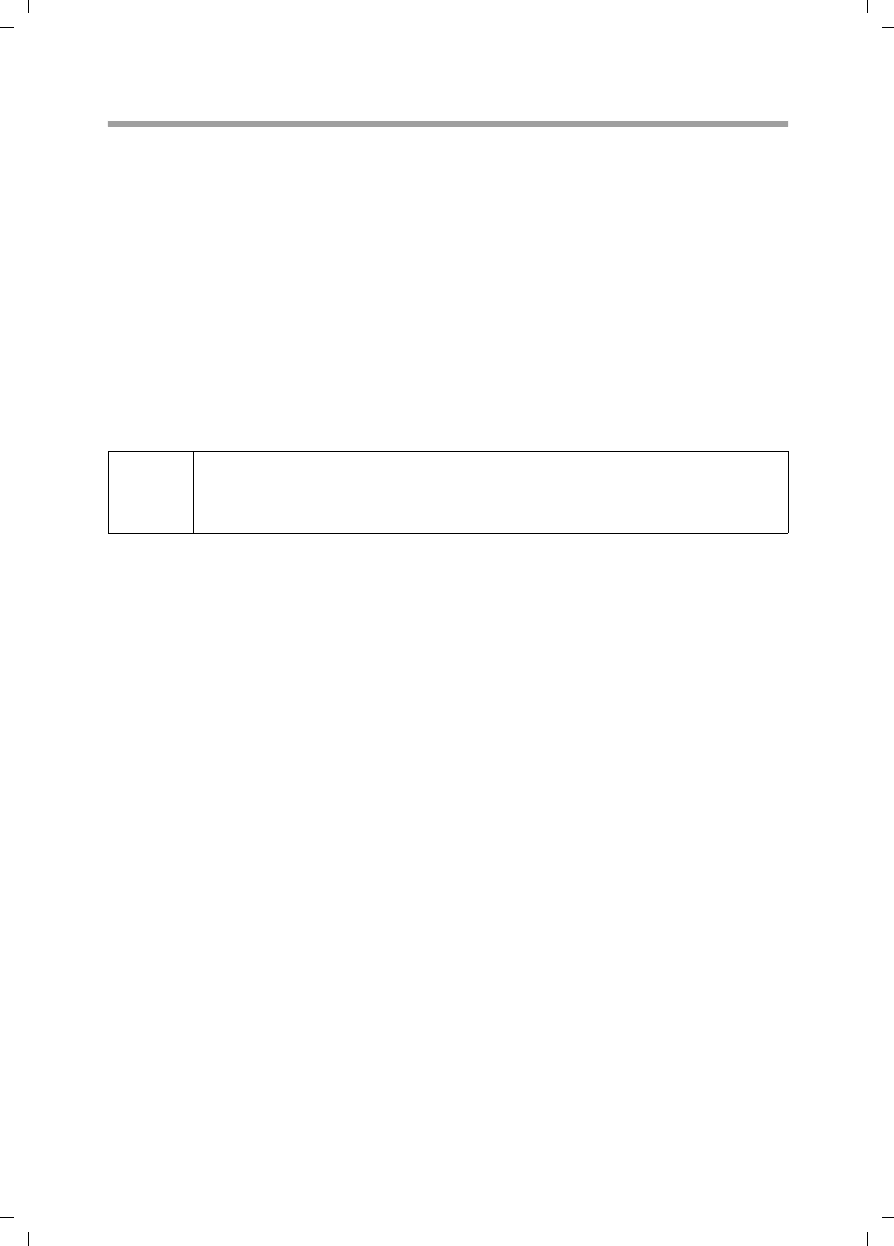
6
deutsch
Gigaset USB Adapter 54 / deutsch / A31008-E505-B104-1-PED1 / qig_usb54.fm / 12.03.2004
Installation starten
ìBeenden Sie alle laufenden Programme.
ìLegen Sie die im Lieferumfang enthaltene CD-ROM in das CD-ROM-Laufwerk Ihres
PCs und warten Sie, bis das Startfenster erscheint. Falls das Startfenster auf Ihrem
PC nicht automatisch erscheint, starten Sie die Installation manuell:
– Öffnen Sie den Windows Explorer.
– Wählen Sie das CD-ROM-Laufwerk.
– Doppelklicken Sie auf das Programm start.exe.
Das Fenster zur Sprachauswahl erscheint.
ìWählen Sie Ihre Sprache.
Es erscheint ein Fenster mit der Übersicht über den Inhalt der CD-ROM.
ìKlicken Sie auf Installation.
Der InstallShield Wizard erscheint auf dem Bildschirm.
ìKlicken Sie auf Weiter, um die Installation fortzusetzen.
Das Fenster mit den Lizenzvereinbarungen wird geöffnet.
ìWenn Sie mit den Lizenzvereinbarungen einverstanden sind, klicken Sie auf Ja.
Im folgenden Fenster wählen Sie die Art der Installation.
Die Installationsart Benutzerdefiniert sollten Sie nur verwenden, wenn Sie über sehr
gute System- und Netzwerkkenntnisse verfügen.
ìWählen Sie die Installationsart Typisch und klicken Sie auf Weiter.
Während der Installation zeigt der InstallShield Wizard im Fenster Setup-Status, welche
Aktion gerade ausgeführt wird, und er zeigt den Fortschritt der Installation an.
Nach Abschluss dieses Installationsschritts erscheint ein Meldungsfenster, das Sie dazu
auffordert, den Gigaset USB Adapter 54 an den PC anzuschließen.
ìStecken Sie den Stecker in eine freie USB-Buchse an Ihrem PC.
iDie Fenster der verschiedenen Betriebssyteme unterscheiden sich nur
wenig voneinander. Die Installation erfolgt, bis auf wenige Mausklicks
und Neustartvorgänge, weitgehend automatisch.

7
deutsch
Gigaset USB Adapter 54 / deutsch / A31008-E505-B104-1-PED1 / qig_usb54.fm / 12.03.2004
Treibersoftware installieren
Nach dem Einstecken des USB-Kabels wird die Installation automatisch fortgesetzt. Die
automatische Hardwareerkennung des Betriebssystems wird geöffnet, um die Treiber
für den Gigaset USB Adapter 54 zu installieren.
Abhängig von anderen Einstellungen Ihres PCs kann es sein, dass dieses Dialogfeld bei
Ihnen nicht erscheint. Der hier beschriebene Installationsschritt wird dann automatisch
vom System durchgeführt.
ìWählen Sie die Option Software automatisch installieren, und klicken Sie auf
Weiter.
Nach der Installation erscheint ein Fenster, das Sie zum Fertigstellen der Installation auf-
fordert.
ìKlicken Sie auf Fertigstellen.
Die Installation wird abgeschlossen und Ihr PC wird neu gestartet.
i
uUnter Windows 2000 / XP: Wenn Sie die Warnung Digitale Signatur
nicht gefunden erhalten, ignorieren Sie die Meldung und fahren Sie
mit der automatischen Installation fort.
uUnter Windows 98SE / ME: Sie werden eventuell dazu aufgefordert,
die CD mit Ihrem Windows-Betriebssystem einzulegen, um die Trei-
ber-Installation fortzusetzen. Halten Sie diese CD also bereit oder
geben sie den Pfadnamen an, unter dem gegebenenfalls die Win-
dows-Installationsdateien auf Ihrem PC gesichert sind.
uStarten Sie bitte Ihren PC neu, falls Sie dazu aufgefordert werden.
uFalls auf Ihrem PC Dateien neueren Datums bereits installiert sind,
bestätigen Sie die Frage, ob Sie diese behalten wollen, mit JA.
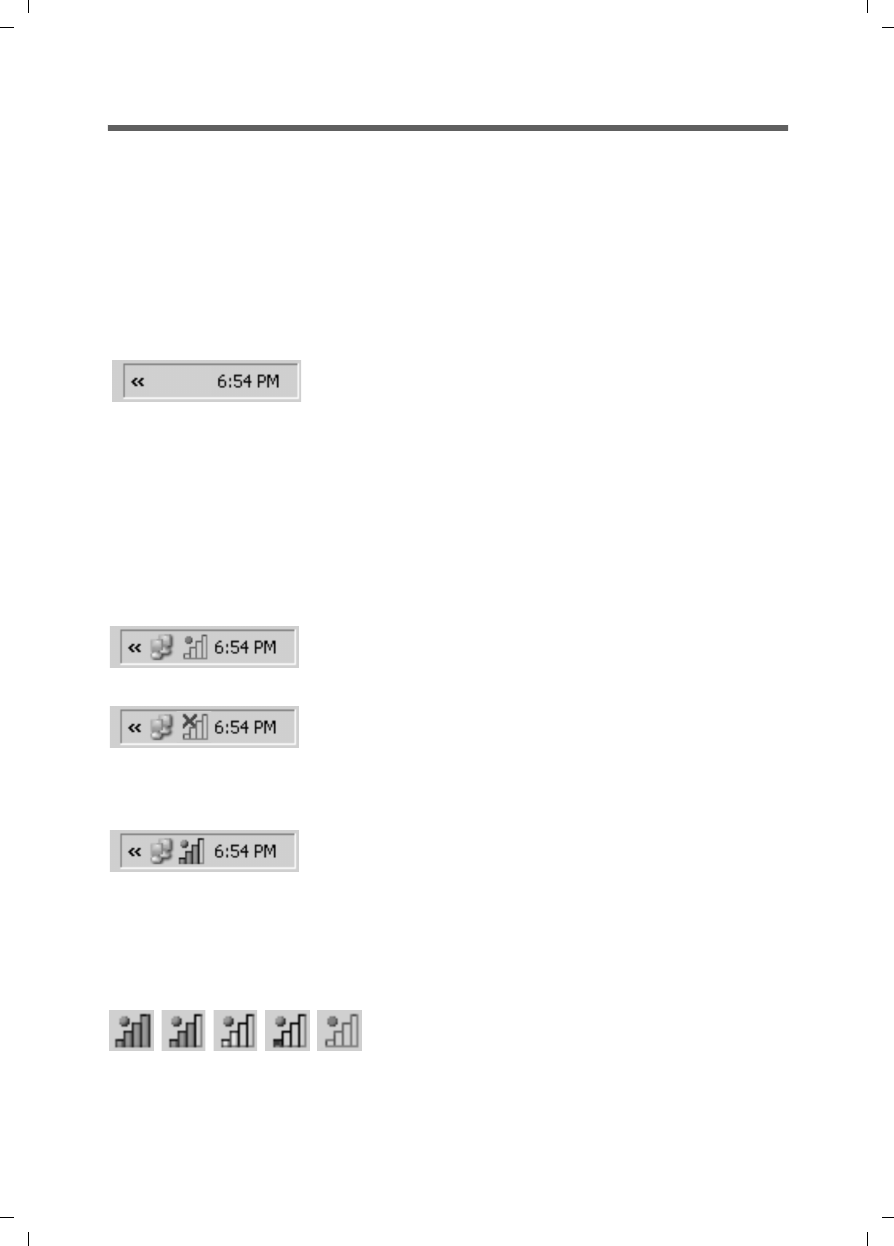
8
deutsch
Gigaset USB Adapter 54 / deutsch / A31008-E505-B104-1-PED1 / qig_usb54.fm / 12.03.2004
Installation überprüfen
Wenn die Installation erfolgreich war, steht Ihnen jetzt der Gigaset WLAN Adapter Moni-
tor zur Verfügung. Mit dem Gigaset WLAN Adapter Monitor konfigurieren Sie Ihren
Gigaset USB Adapter 54 und bauen eine Verbindung zu anderen Netzwerkadaptern
oder zu einem Access Point auf.
Der Gigaset WLAN Adapter Monitor wird durch ein Symbol im Info-Bereich der Taskleiste
dargestellt, das Ihnen auch anzeigt, ob bereits eine Verbindung zu einem Verbindungs-
partner besteht.
Folgende Anzeigen im Info-Bereich der Taskleiste sind möglich:
Bei aktiver Verbindung zeigt die Anzahl der farbigen Balken im Symbol die Verbindungs-
qualität an, je mehr Balken farbig dargestellt werden, desto besser ist die Verbindungs-
qualität:
Wenn eines dieser Symbole erscheint, ist die Verbindung zum Access Point bereits her-
gestellt. Sie können nun Ihren Web Browser starten, um ins Internet zu gelangen.
ü
Kein Symbol:
Software nicht gestartet
Versuchen Sie zunächst, den Gigaset WLAN Adapter Monitor
manuell zu starten.
ìKlicken Sie im Startmenü auf Start > Programme >
Gigaset USB Adapter 54 > Gigaset WLAN Adapter
Monitor.
Ist dies nicht möglich, war die Installation fehlerhaft.
ìDeinstallieren Sie die Software.
ìInstallieren Sie dann die Software erneut.
Software vorhanden, rote Kugel oberhalb des Symbols:
Gigaset USB Adapter 54 nicht eingesteckt
ìPrüfen Sie die USB-Verbindung.
Rotes Kreuz oberhalb des Symbols:
Keine Verbindung zum Netz
ìKonfigurieren Sie den Gigaset USB Adapter 54.
Lesen Sie dazu die ausführliche Bedienungsanleitung
auf CD-ROM.
Grüne Kugel oberhalb des Symbols:
Verbindung aufgebaut
Die Anzahl der im Symbol dargestellten Balken ist abhängig
von der Verbindungsqualität (s. unten).
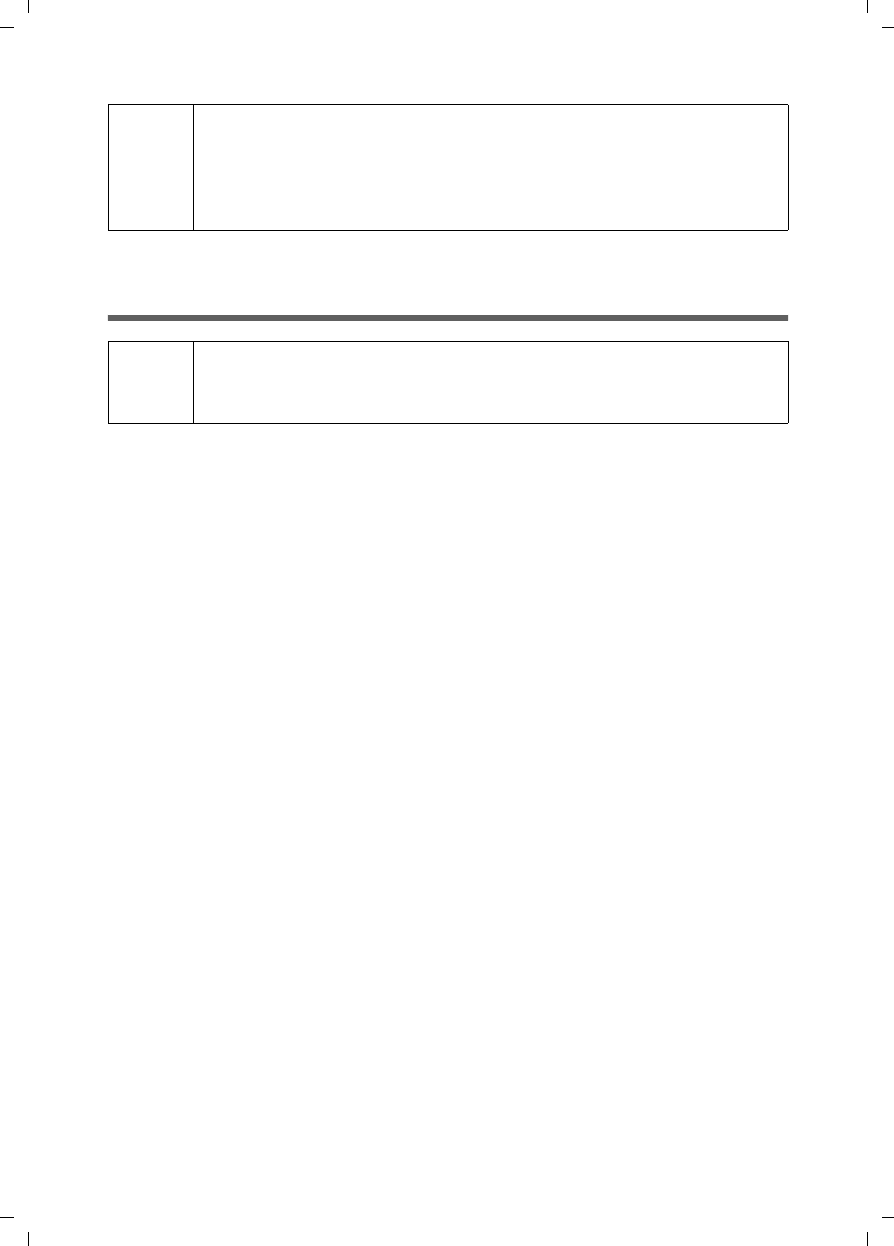
9
deutsch
Gigaset USB Adapter 54 / deutsch / A31008-E505-B104-1-PED1 / qig_usb54.fm / 12.03.2004
Legen Sie die Sicherheitseinstellungen im Gigaset WLAN Adapter Monitor fest.
Sicherheitseinstellungen
Sicherheitsoptionen aktivieren
Im Register Konfiguration – Sicherheit ist der Sicherheitsmodus Verschlüsselung aus
voreingestellt, d. h. alle Eingabefelder sind deaktiviert.
ìWählen Sie im Feld Authentifizierung den gewünschten Anmeldestandard, um die
Eingabefelder zu aktivieren.
Die Anmeldung Ihres Netzwerkadapters wird gemäß dem gewählten Anmeldestan-
dard geprüft. Der Sicherheitsmodus Verschlüsselung ein wird in der linken oberen
Ecke des Registers Konfiguration – Sicherheit angezeigt.
ìPassen Sie anschließend die Sicherheitseinstellungen Ihres Netzwerkadapters an die
Anforderungen der gewünschten Netzwerkumgebung an.
ìLesen Sie die ausführliche Bedienungsanleitung auf der CD-ROM, um die Verschlüs-
selung optimal zu konfigurieren.
!
Damit eine Verbindung aufgebaut werden kann, muss die SSID aller
kabellosen Netzwerkkomponenten identisch sein.
Außerdem müssen alle Verbindungspartner eines WLANs die gleichen
Sicherheitseinstellungen (Verschlüsselungsart und zugehörge Schlüssel)
verwenden.
!Voraussetzung für eine erfolgreiche Kommunikation ist, dass alle Verbin-
dungspartner eines WLANs die gleichen Sicherheitseinstellungen (Ver-
schlüsselungsart und Schlüssel) verwenden.

10
deutsch
Gigaset USB Adapter 54 / deutsch / A31008-E505-B104-1-PED1 / qig_usb54.fm / 12.03.2004
Kundenservice (Customer Care)
Wir bieten Ihnen schnelle und individuelle Beratung!
uUnser Online-Support im Internet ist immer und überall erreichbar:
Sie erhalten 24 Stunden Unterstützung rund um unsere Produkte. Sie finden dort
ein interaktives Fehler-Suchsystem, eine Zusammenstellung der am häufigsten
gestellten Fragen und Antworten sowie Bedienungsanleitungen und aktuelle Soft-
ware-Updates zum Download.
Häufig gestellte Fragen und Antworten finden Sie auch in der ausführlichen Bedie-
nungsanleitung und im Dokument „Praktische Anwendungsfälle und Konfigurati-
onsbeispiele“ auf der mitgelieferten CD-ROM.
uPersönliche Beratung zu unserem Angebot erhalten Sie bei der Premium-Hotline:
Es erwarten Sie qualifizierte Siemens-Mitarbeiter, die Ihnen bezüglich Produktinfor-
mation und Installation kompetent zur Seite stehen.
uIm Falle einer notwendigen Reparatur, evtl. Garantie- oder Gewährleistungsansprü-
che erhalten Sie schnelle und zuverlässige Hilfe bei unseren Service-Centern in:
Die persönliche Abgabe Ihres Siemens-Gerätes ist ausschließlich möglich in:
Bitte halten Sie Ihren Kaufbeleg bereit.
In Ländern, in denen unser Produkt nicht durch autorisierte Händler verkauft wird, wer-
den keine Austausch- bzw. Reparaturleistungen angeboten.
Fragen zum DSL- und Kabelanschluss richten Sie bitte an Ihren Netzanbieter.
www.siemens-mobile.com/customercare
Deutschland 01 90 74 58 20 (1,24 Euro/Min.)
Österreich 09 00 30 08 08 (1,35 Euro/Min.)
Deutschland 0 18 05 33 32 20 (0,12 Euro/Min.)
Österreich 05 17 07 50 04 (0,064 Euro/Min.)
Schweiz 0848 212 000 (0,08 Sfr/Min.)
Belgien 0 78 15 22 21
Österreich Siemens Service Shop, Erdberger Lände 28, A-1030 Wien
oder
Siemens Service Shop, Quellenstraße 2, A-1100 Wien
Montag bis Freitag von 8 - 18 Uhr
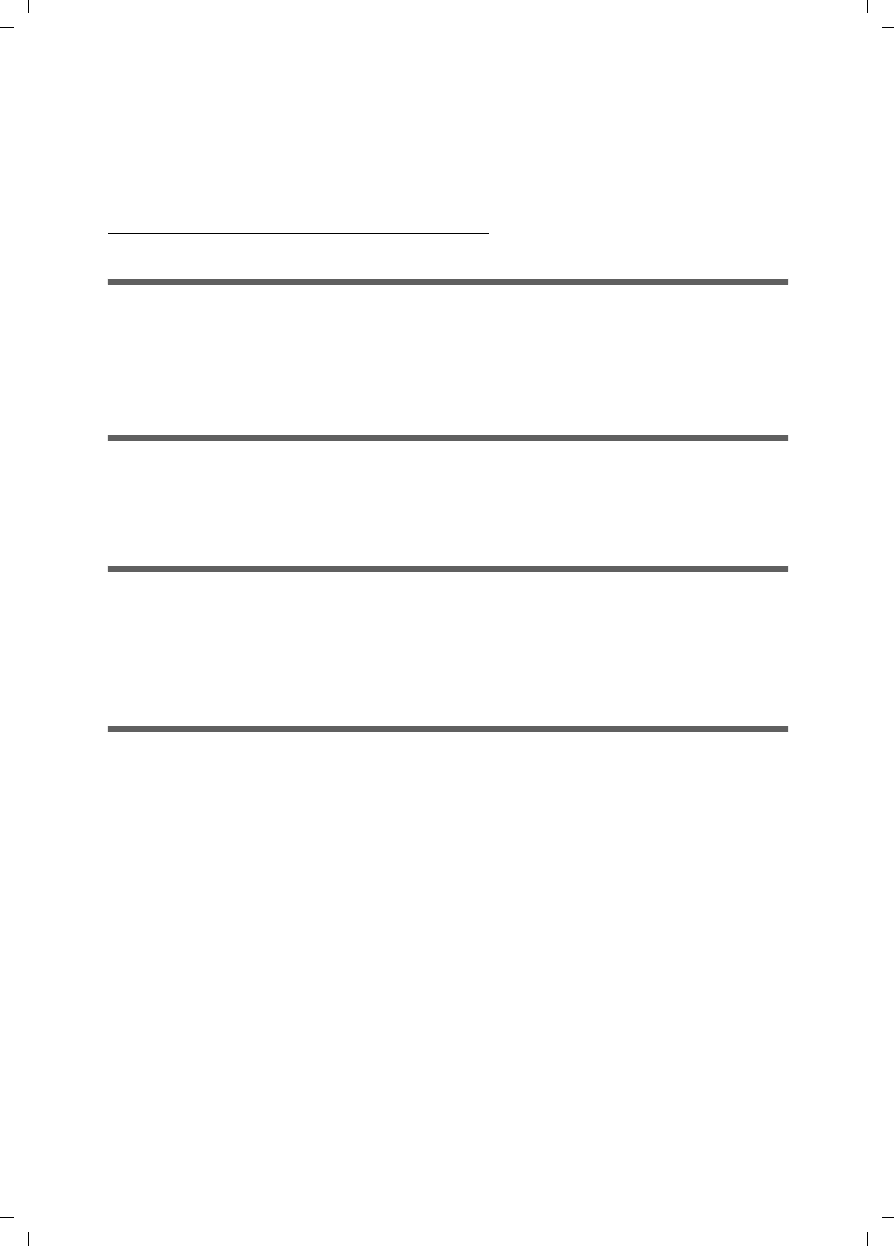
11
english
Gigaset USB Adapter 54 / english / A31008-E505-B104-1-PED1 / eng_usb54.fm / 12.03.2004
Quick Start Guide
This Quick Start Guide shows you how to install the supplied software and connect the
Gigaset USB Adapter 54 to your PC. You will find more detailed information in the
electronic operating instructions on the supplied CD-ROM and on the Internet at
www.siemens-mobile.com/gigasetusbadapter54.
Trademarks
Microsoft, Windows 98SE, Windows ME, Windows 2000, Windows XP and
Internet Explorer are registered trademarks of the Microsoft Corporation.
Netscape, Netscape Navigator and Netscape Communicator are registered trademarks
of the Netscape Communications Corporation.
Safety precautions
uThe Gigaset USB Adapter can affect medical equipment.
uMake sure you include the operating instructions and the CD-ROM, when you pass
on your Gigaset USB Adapter 54 to somebody else.
Notes on secure operation
When you have installed and configured the Gigaset USB Adapter 54 on your PC, you
should apply security settings on the wireless network:
uChange the SSID for all of the wireless devices within your network.
uEncrypt the communications over your wireless network.
Contents
The package contains the following components:
ua Gigaset USB Adapter 54 with USB cable and dipole aerial
uan installation CD including operating instructions and the document "Practical tips
and configuration examples"
uthis Quick Installation Guide
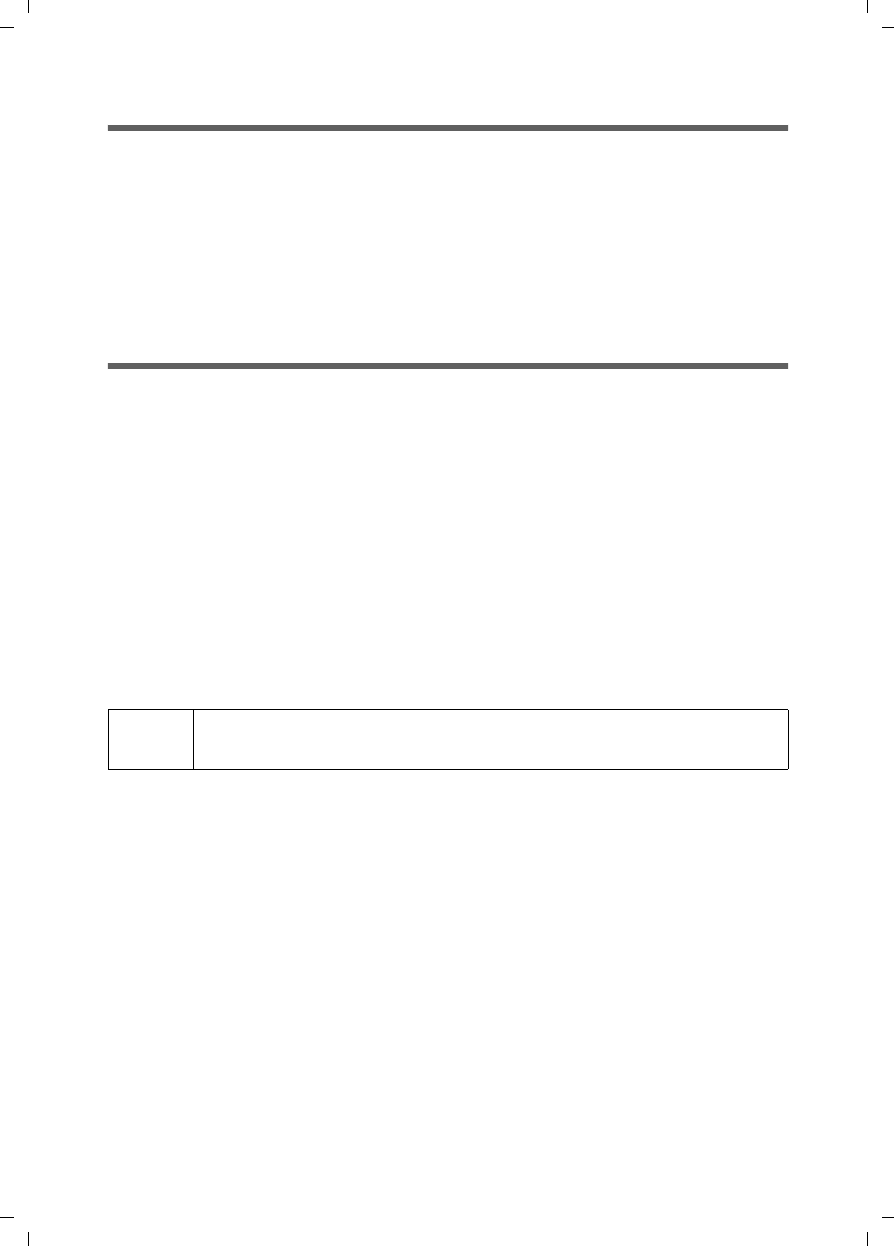
12
english
Gigaset USB Adapter 54 / english / A31008-E505-B104-1-PED1 / eng_usb54.fm / 12.03.2004
System requirements
You will require:
ua PC with at least 466 MHz and one of the following operating systems:
Windows 98SE, Windows ME, Windows 2000 or Windows XP
ua minimum of 64 MB RAM is recommended
uat least 30 MB free hard disk space
ua free USB port
ua CD-ROM drive or a DVD drive
Wireless LAN Basics
To set up a wireless network (ad-hoc network), you will require a wireless network
adapter for each PC you want to connect to the network, for example a Gigaset USB
Adapter 54, Gigaset PC Card 54 or Gigaset PCI Card 54.
To set up a network with wireless and wired components (infrastructure network)
and with Internet access, you will also need an Access Point, e.g. the
Siemens Gigaset SE505 dsl/cable wireless router.
To set up the network in infrastructure mode:
1. First install the Gigaset USB Adapter 54 in a PC.
2. Then install the Access Point. This is described in the operating instructions for the
device in question.
3. Then set up the connection from the Gigaset USB Adapter 54 to the Access Point.
4. You can then connect other wireless PCs if you wish.
iWhen installing the Gigaset USB Adapter 54, make sure that the SSID
(Service Set ID) for all wireless network components is identical.
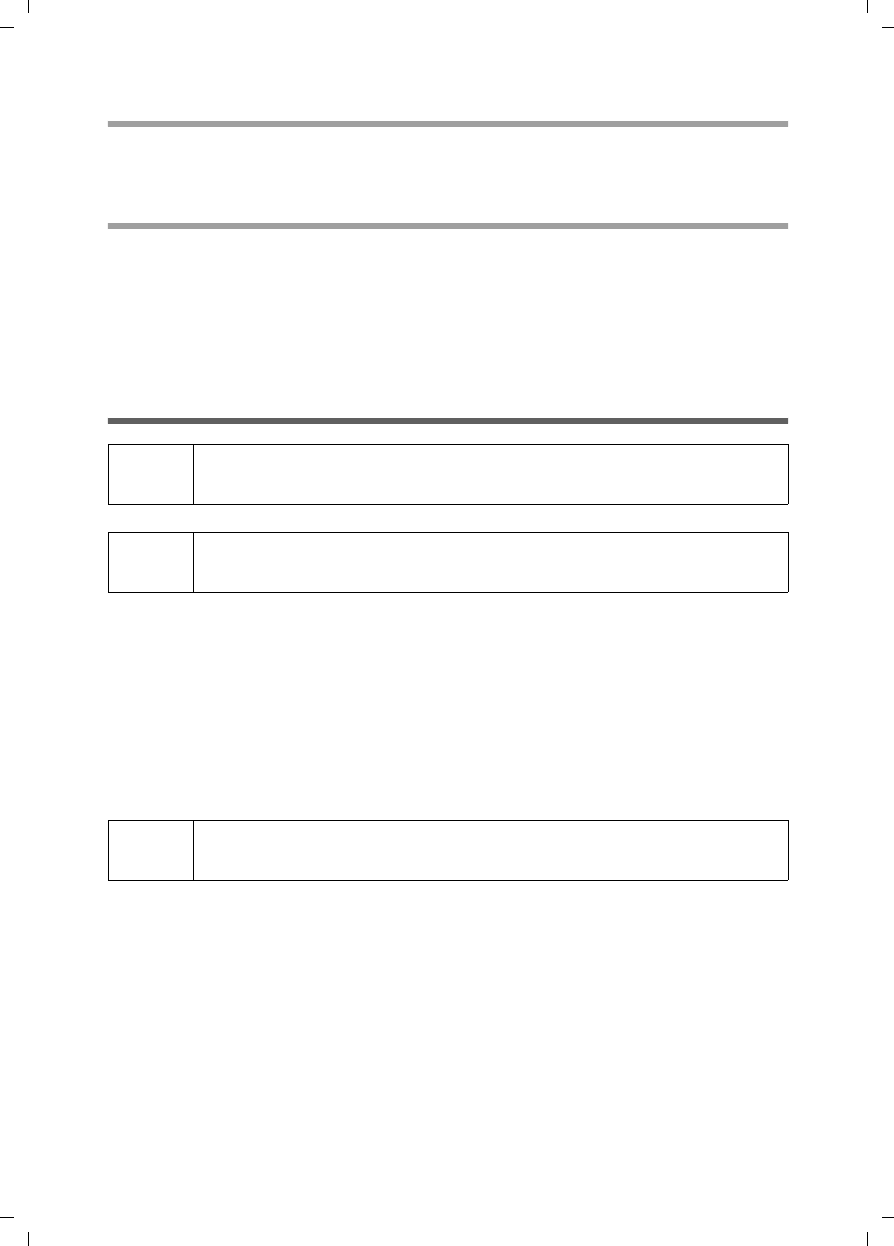
13
english
Gigaset USB Adapter 54 / english / A31008-E505-B104-1-PED1 / eng_usb54.fm / 12.03.2004
Ad-hoc network
In an ad-hoc network, PCs communicate with each other via wireless peer-to-peer
connections. An ad-hoc network is set up by participants as and when required.
Infrastructure network
In an infrastructure network, connections between network participants are set up via
an Access Point (or several Access Points). The Access Point, for example a wireless
Siemens Gigaset SE 505 dsl/cable router, is used as the basis for the wireless network.
It controls the connections between the participants and can also establish the
connection from the mobile stations of a wireless network to a wired LAN (Ethernet) or
the Internet.
Installation
To set up a wireless LAN:
1. Install the software from the CD-ROM supplied, see "Installation" on page 13.
2. Do not connect the Gigaset USB Adapter 54 to your PC until the installation
procedure prompts you to do so.
3. Install the drivers.
4. Configure the network using the Gigaset WLAN Adapter Monitor.
!Do not insert the USB cable plug into a spare USB port on your PC until the
installation software prompts you to do so.
iWhen installing the Gigaset USB Adapter 54, make sure that the SSID
(Service Set ID) for all wireless network components is identical.
iPlease note that you may require administrator rights for the installation
process.
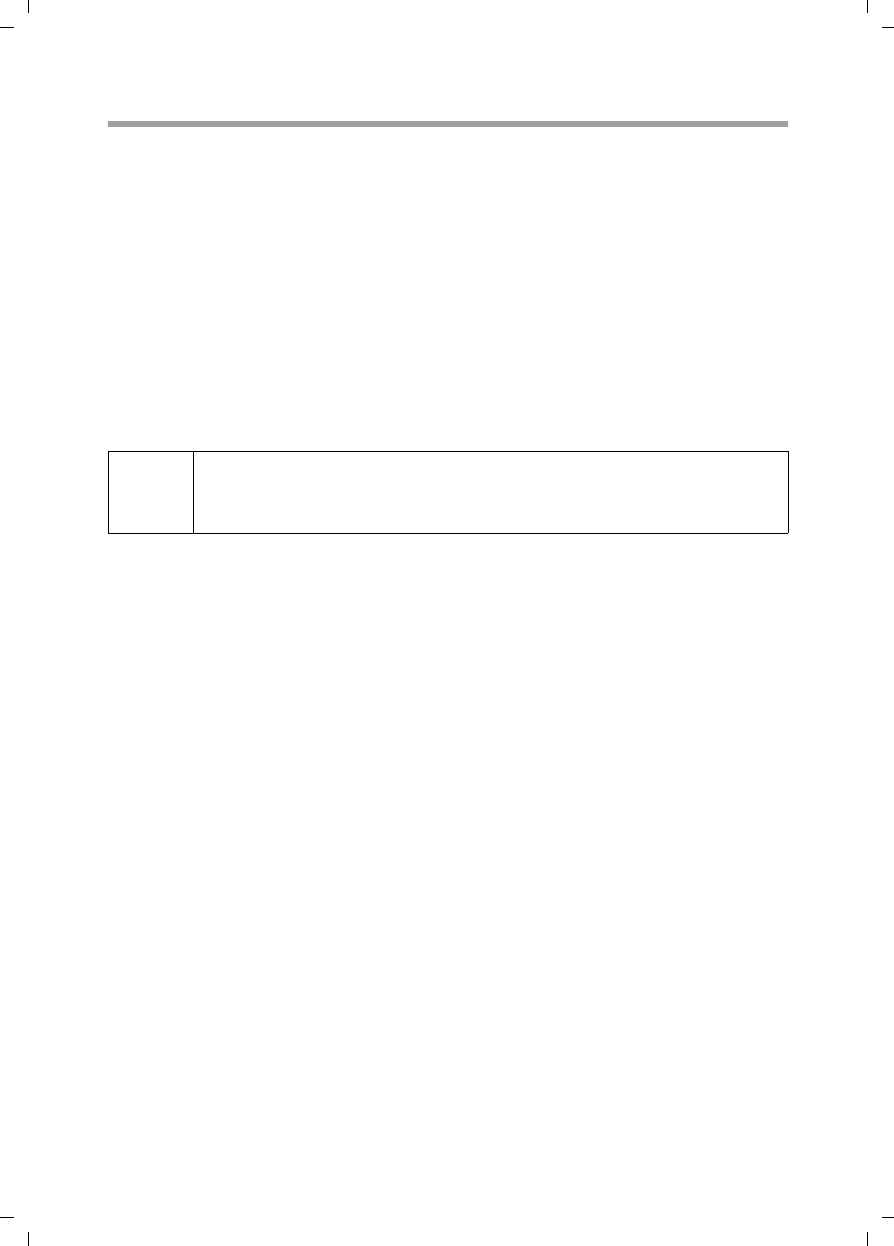
14
english
Gigaset USB Adapter 54 / english / A31008-E505-B104-1-PED1 / eng_usb54.fm / 12.03.2004
Running installation
ìClose all running programs.
ìInsert the CD-ROM supplied into the CD-ROM drive of your PC and wait until the
welcome screen appears. If this screen does not appear automatically, start
installation manually:
– Open Windows Explorer.
– Select the CD-ROM drive.
– Double-click start.exe.
The language selection screen appears
ìSelect the language.
You will now see a screen showing the contents of the CD-ROM.
ìClick Installation.
The InstallShield Wizard appears on the screen.
ìClick on Next to continue installation.
The licence agreement screen now appears.
ìIf you accept the licence agreement, click on Yes.
In the next screen, choose the type of installation.
You should only choose Custom if you have very good system and network skills.
ìSelect the option Typical and click on Next.
During installation, the InstallShield Wizard uses the Setup_Status screen to show
which action is being carried out, and the progress is also displayed.
After this installation step is completed, a message appears prompting you to connect
the Gigaset USB Adapter 54 to your PC.
ìNow insert the plug into a spare USB port on your PC.
iThe screens for the various operating systems differ only marginally.
Installation is largely automatic, apart from a few mouse clicks and
restarts.
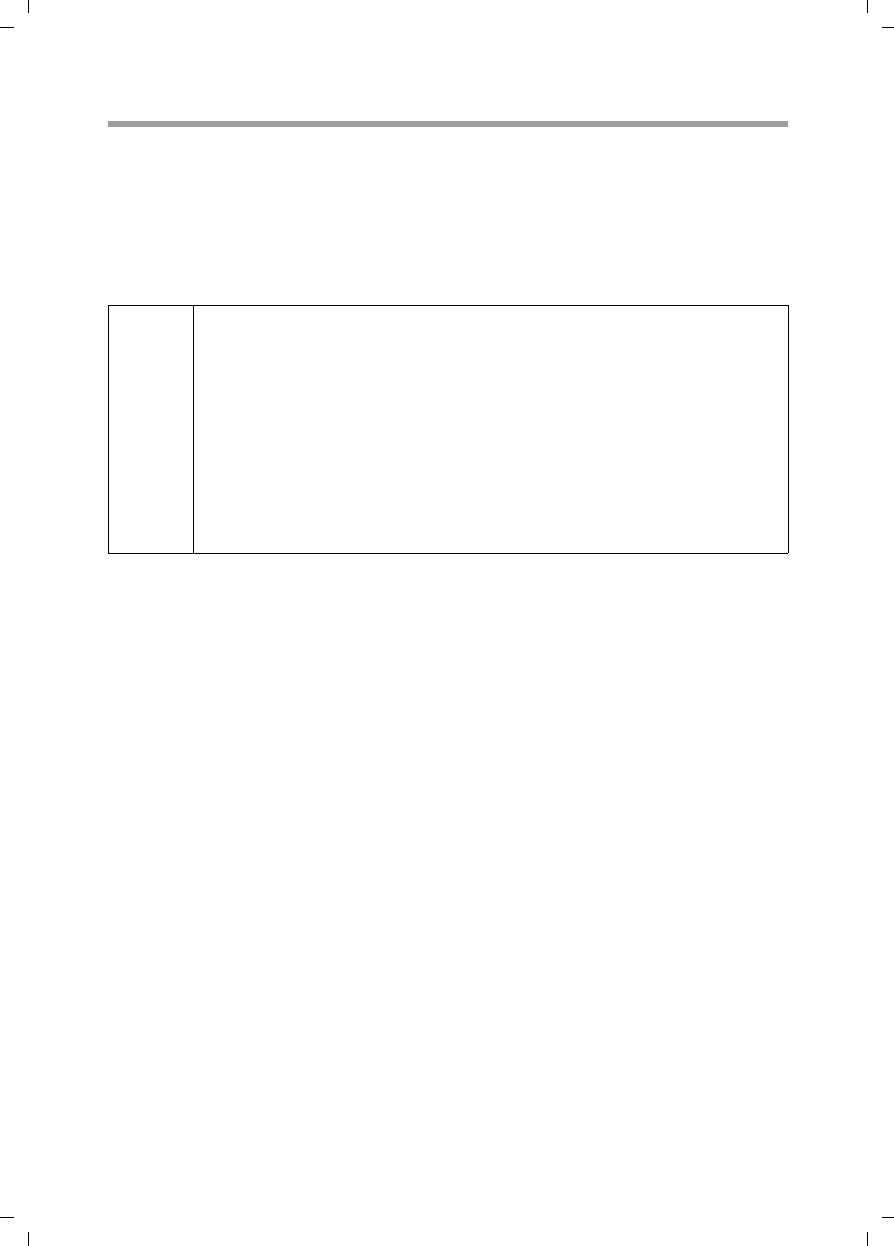
15
english
Gigaset USB Adapter 54 / english / A31008-E505-B104-1-PED1 / eng_usb54.fm / 12.03.2004
Installing driver software
Once the USB cable has been plugged in, installation continues automatically. The
operating system's automatic hardware recognition opens to install the drivers for the
Gigaset USB Adapter 54.
Depending on the other settings of your PC, this dialogue box may not appear. The
installation step described here is automatically carried out by the system.
ìSelect the Install software automatically option, and click on Next.
After installation, a message will appear prompting you to complete installation.
ìClick on Finish.
This completes installation and your PC will be rebooted.
i
uUnder Windows 2000 / XP: If you see the warning Digital signature
not found, ignore the message and continue with automatic
installation.
uUnder Windows 98SE / ME: You may be prompted to insert your
Windows Installation CD to continue driver installation. Therefore you
should have this CD handy or enter the path name where the
Windows installation files are stored on your PC.
uRestart your PC if you are prompted to do so.
uIf your PC already contains more recent files, answer the question
whether you want to keep them with YES.
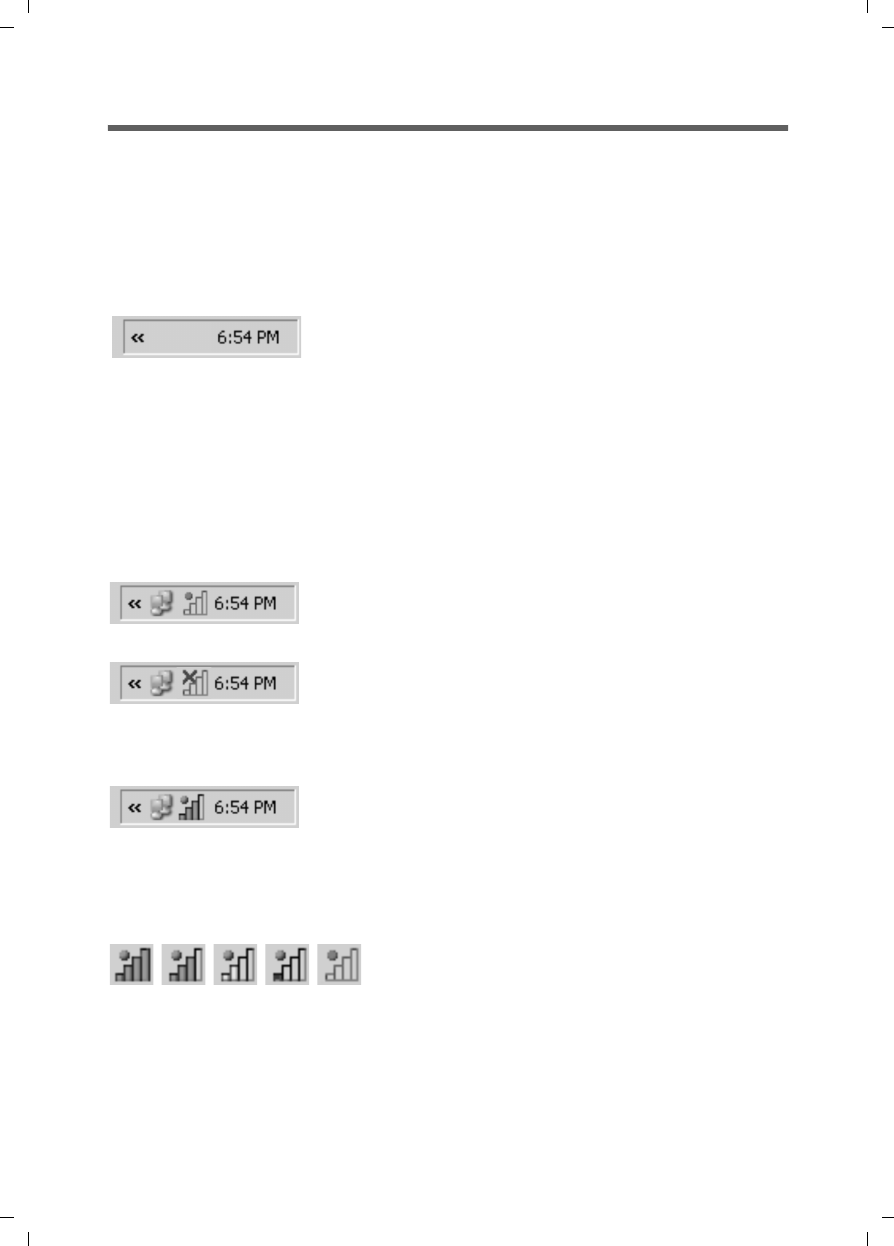
16
english
Gigaset USB Adapter 54 / english / A31008-E505-B104-1-PED1 / eng_usb54.fm / 12.03.2004
Checking installation
If installation was successful, you can now use the Gigaset WLAN Adapter Monitor. With
the Gigaset WLAN Adapter Monitor you can configure your Gigaset USB Adapter 54 and
create a connection to other network adapters or an Access Point.
The Gigaset WLAN Adapter Monitor is represented by an icon in the status area of the
taskbar, this icon also shows you if there is already a connection to a connection partner.
The following may be displayed in the status area of the taskbar:
During an active connection, the number of coloured bars in the icon indicates the
connection quality, the more bars shown the better the quality of the connection:
ü
No icon:
Software not launched
First try to open the Gigaset WLAN Adapter Monitor
manually.
ìIn the start menu, click on Start > Programs >
Gigaset USB Adapter 54> Gigaset WLAN Adapter
Monitor.
If this fails, then something went wrong during installation.
ìDeinstall the software.
ìThen install the software again.
Software available, red ball above the icon:
Gigaset USB Adapter 54 not plugged in
ìCheck the USB connection.
Red cross above the icon:
No connection to the network
ìConfigure the Gigaset USB Adapter 54.
The detailed instructions on the CD-ROM
supplied will tell you how to do this.
Green ball above the icon:
Connection established
The number of bars in the icon depends on the connection
quality (see below).
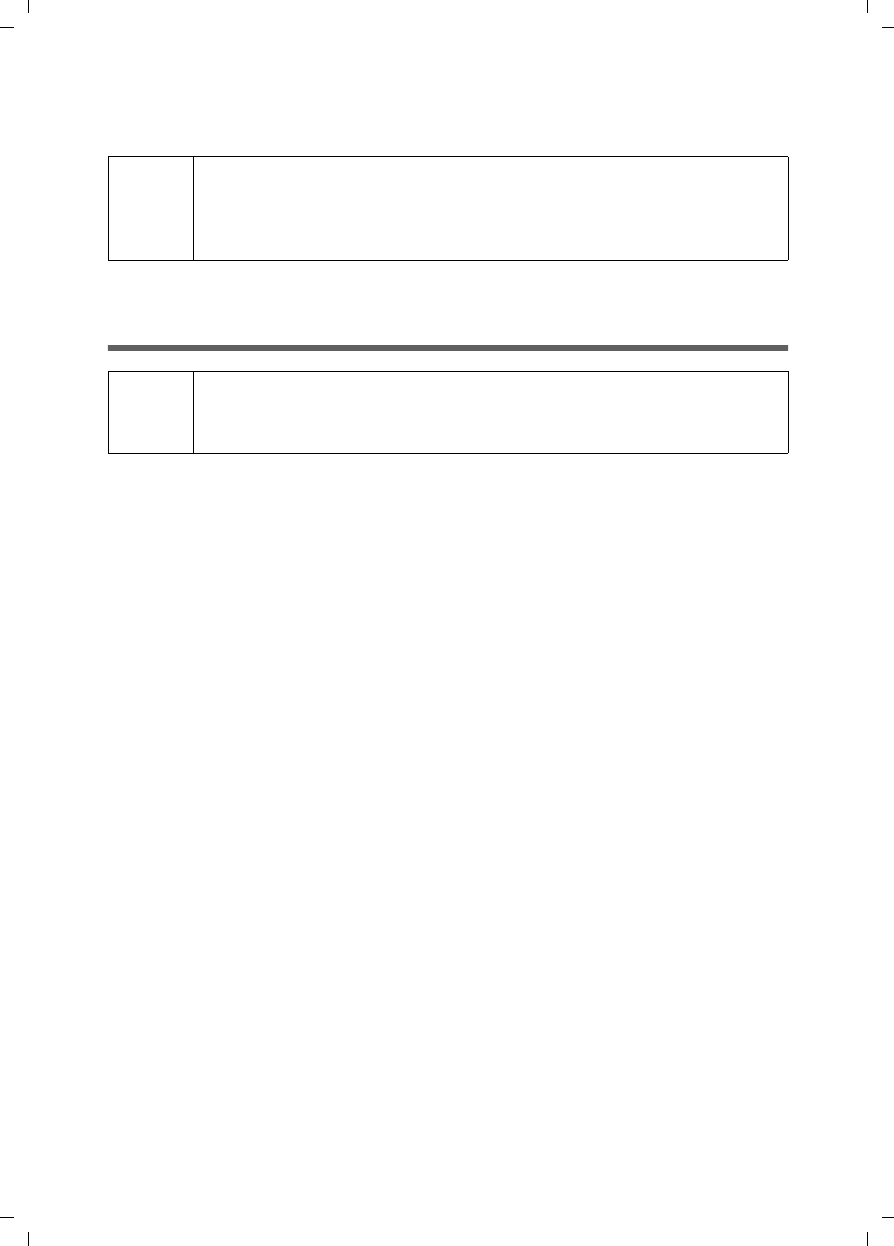
17
english
Gigaset USB Adapter 54 / english / A31008-E505-B104-1-PED1 / eng_usb54.fm / 12.03.2004
If one of these icons appears, the connection to the Access Point is already established.
You can now start your Web browser to access the Internet.
Use the Gigaset WLAN Adapter Monitor to define the security settings.
Security settings
Activating security options
In the Configuration – Security tab, the default security mode is Encryption off,
i. e. all the entry fields have been deactivated.
ìIn the Authentication field, select the authentication standard to activate the entry
fields.
The registration of your network adapter is then checked against the chosen
authentication standard. The Encryption on security mode is displayed in the upper
left corner of the Configuration – Security tab.
ìThen adjust the security settings of your network adapter to the requirements of the
network environment.
ìPlease read the detailed operating instructions on the CD-ROM for optimum
configuration of encryption.
!
A connection can only be established if the SSID of all the wireless
network components is identical.
In addition, all the connection partners in a WLAN must use the same
security settings (type of encryption and the keys used).
!Successful communication depends on all the connection partners in a
WLAN using the same security settings (type of encryption and the keys
used).
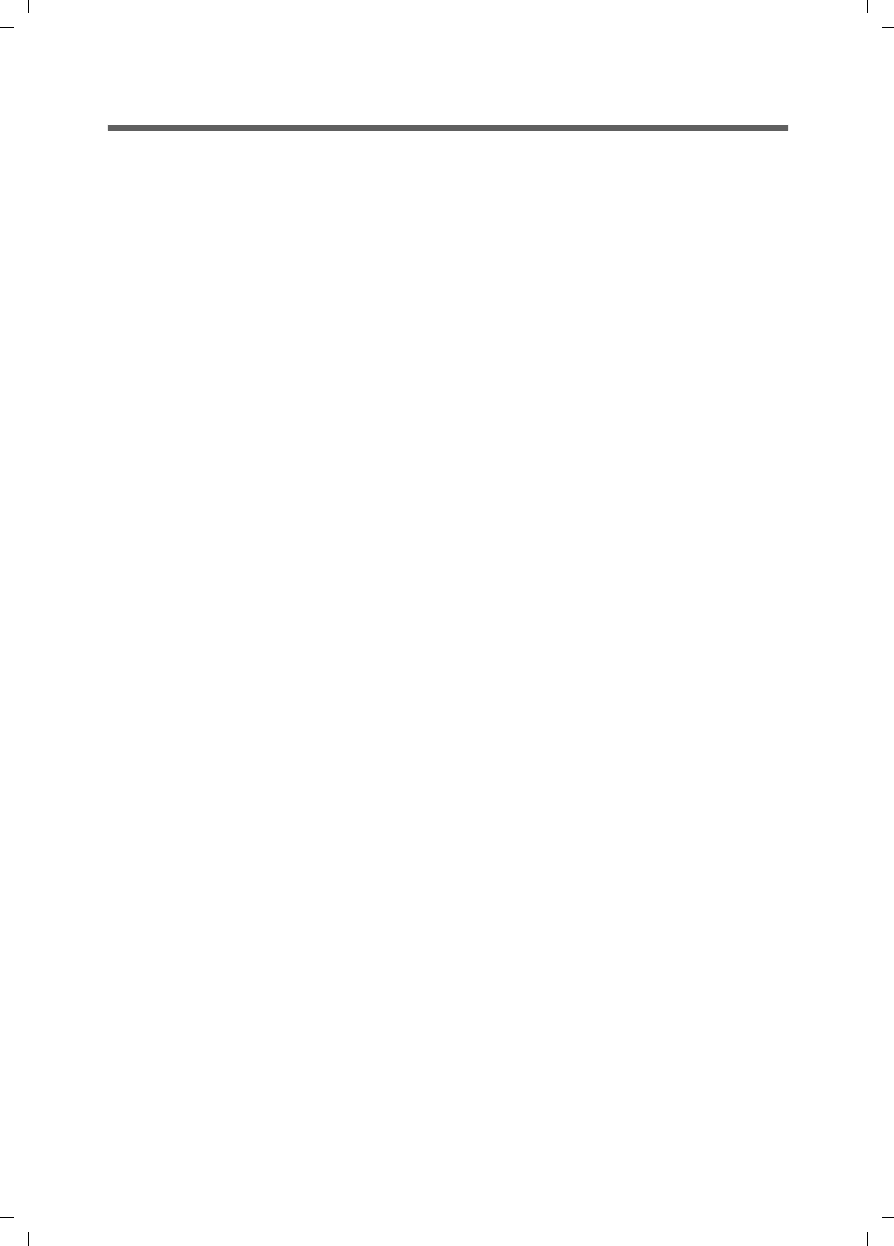
18
english
Gigaset USB Adapter 54 / english / A31008-E505-B104-1-PED1 / eng_usb54.fm / 12.03.2004
Service (Customer Care)
For operational and technical queries regarding your device, please refer to the
Troubleshooting section of your user guide or access our online support via the Siemens
web site.
www.siemens-mobile.com/customercare
You can find further information in the detailed users' guide and the "Practical Tips and
Configuration Examples" file on the product CD.
If you have a fault with the equipment, please contact the Siemens telephone service:
United Kingdom 0870 5334411
Ireland 1850 77 72 77
The Siemens Service is available to deal with device faults only. Your specialist dealer
will be able to help you with any questions about operating your device.
Please address any questions about the DSL or cable connection to your network
provider.
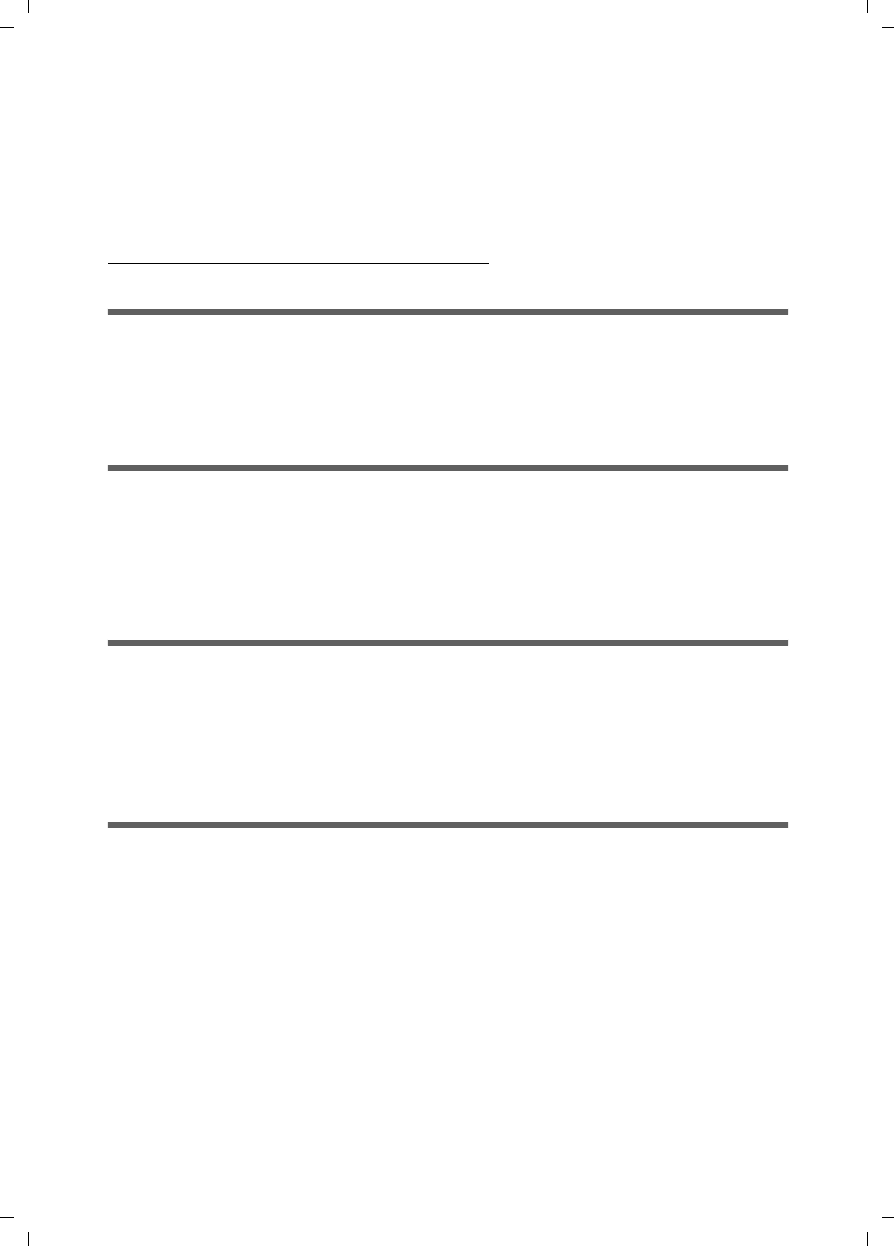
19
français
Gigaset USB Adapter 54 / français / A31008-E505-B104-1-PED1 / fre_usb54.fm / 12.03.2004
Guide d'installation rapide
Ce guide a pour but d'aider à l'installation du logiciel fourni et au raccordement du
Gigaset USB Adapter 54 sur votre PC.
Pour de plus amples informations sur les fonctionnalités de votre adaptateur, se référer
au manuel d'utilisation disponible sur le CD-Rom fourni, ou consulter l'adresse Internet
www.siemens-mobile.com/gigasetusbadapter54.
Marques déposées
Microsoft, Windows 98 SE, Windows ME, Windows 2000, Windows XP et Internet
Explorer sont des marques déposées de Microsoft Corporation.
Netscape, Netscape Navigator et Netscape Communicator sont des marques déposées
de Netscape Communications Corporation.
Consignes de sécurité
uLe Gigaset USB Adapter 54 peut perturber le fonctionnement des équipements
médicaux. Tenez compte des recommandations émises par le corps médical et des
conditions techniques de l'environnement.
uSi vous devez confier votre appareil à un tiers, n'oubliez pas de joindre le CD-Rom
fourni et ce guide.
Remarques concernant la sécurité de fonctionnement
Après avoir installé/configuré votre Gigaset USB Adapter 54 sur votre PC, n'oubliez pas
également les paramètres de sécurité de votre réseau sans-fil :
uModifiez le nom de votre réseau sans-fil (SSID) sur la totalité des matériels le
composant
uActivez le chiffrement des communications radio de votre réseau sans fil.
Contenu de l'emballage
L'emballage contient les éléments suivants :
ule Gigaset USB Adapter 54 avec un câble USB et une antenne,
uun CD-Rom d'installation contenant également le manuel d'utilisation et un
document intitulé « Cas d’applications pratiques et exemples de configurations »,
uce guide d'installation rapide.
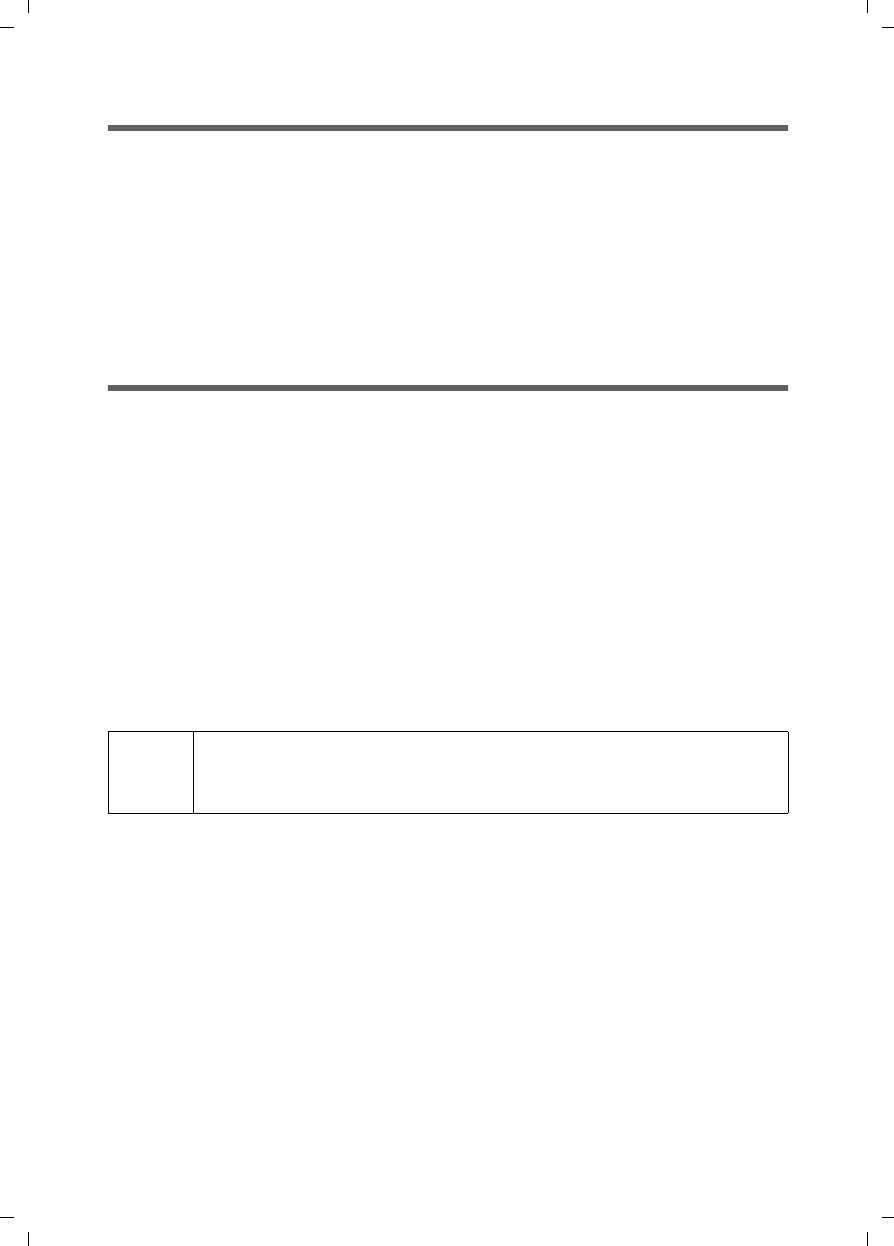
20
français
Gigaset USB Adapter 54 / français / A31008-E505-B104-1-PED1 / fre_usb54.fm / 12.03.2004
Configuration minimum requise
Le PC sur lequel vous souhaitez installer le Gigaset USB Adapter 54 doit posséder au
minimum :
uun PC 466 MHz utilisant l'un des systèmes d'exploitation suivants :
Windows 98SE, Windows ME, Windows 2000 ou Windows XP,
u64 Mo de mémoire vive (RAM),
u30 Mo d'espace disque,
uun port USB libre,
uun lecteur de Cd-Rom ou un lecteur de DVD.
Principes des réseaux sans fil
Pour créer un réseau sans-fil (on parle de réseau dit ad hoc), vous avez besoin sur
chaque PC du réseau, d'un adaptateur sans fil (ex. un Gigaset USB Adapter 54, un
Gigaset PC Card 54 ou une Gigaset PCI Card 54).
Pour raccorder ce réseau sans-fil à un réseau filaire (on parle alors de réseau
Infrastructure) et éventuellement à un accès Internet existant, vous avez également
besoin d'un point d'accès (ex. le routeur Siemens sans fil Gigaset SE505 dsl/cable).
Pour mettre en place ce réseau en mode infrastructure, la procédure est la suivante :
1. Installez le logiciel puis le gigaset USB Adpater 54 sur un PC.
2. Installez ensuite le point d'accès. Cette opération est décrite dans le manuel
d'utilisation de l'appareil correspondant.
3. Paramètrer la liaison radio entre l'adaptateur Gigaset et le point d'accès.
4. Installer ensuite les autres PC sans-fil si nécessaire.
iLors de l'installation du Gigaset USB Adapter 54, ne pas oublier que le
nom du réseau sans-fil (champ SSID dans l'application) doit être identique
sur tous les matériels d'un même réseau.
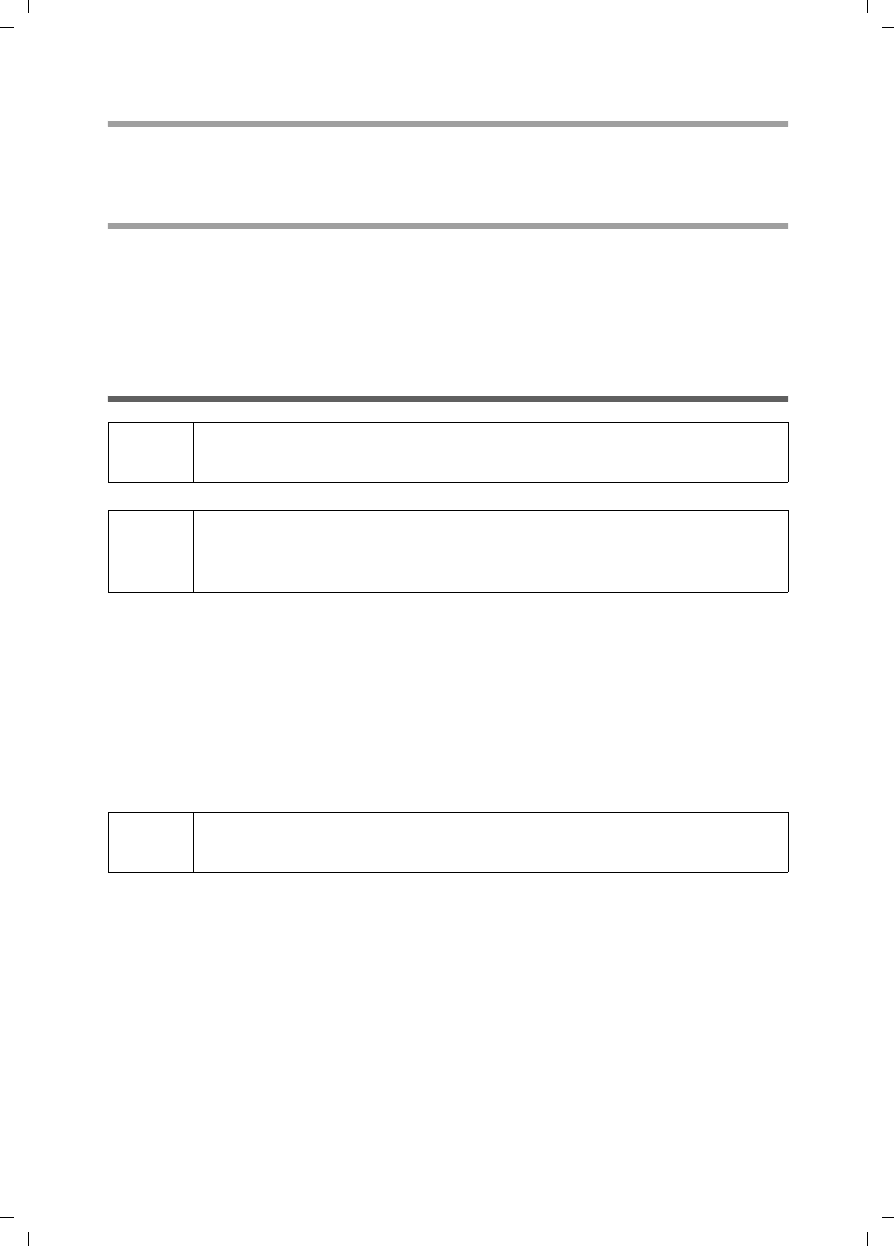
21
français
Gigaset USB Adapter 54 / français / A31008-E505-B104-1-PED1 / fre_usb54.fm / 12.03.2004
Réseau ad-hoc
Dans un réseau ad-hoc, les PC sans-fil communiquent entre eux via des liaisons sans-fil
point à point (peer-to-peer).
Réseau Infrastructure
Dans un réseau infrastructure, les liaisons entre les matériels du réseau sans-fil sont
établies par l'intermédiaire d'un ou de plusieurs points d'accès. Le point d'accès (ex. le
routeur sans fil Siemens Gigaset SE505 dsl/cable) constitue la base du réseau sans fil. Il
contrôle les liaisons entre les participants et peut également permette la connexion des
PC sans-fil avec un autre réseau filaire ou un accès Internet existant.
Installation
Pour mettre en place un réseau sans-fil, veuillez suivre la procédure suivante :
1. Installez le logiciel à partir du Cd-Rom fourni, voir « Installation » à la page 21.
2. A la demande du logiciel, raccordez le Gigaset USB Adapter 54 au port USB de votre
PC.
3. Une fois l'installation correctement déroulée, configurez les paramètres du réseau
sans-fil (ex. SSID...) à l'aide de l'application Gigaset WLAN Adapter Monitor.
!Ne jamais raccorder le Gigaset USB Adapter 54 à votre PC avant d'avoir
installé le logiciel qui vous indiquera à quel moment le raccorder.
iLors de l'installation du Gigaset USB Adapter 54, ne pas oublier que le
nom du réseau sans-fil (champ SSID dans l'application) doit être identique
sur tous les matériels d'un même réseau.
iIl peut être nécessaire, afin de réaliser l'installation, que vous disposiez
des droits d'administrateur sur votre PC.
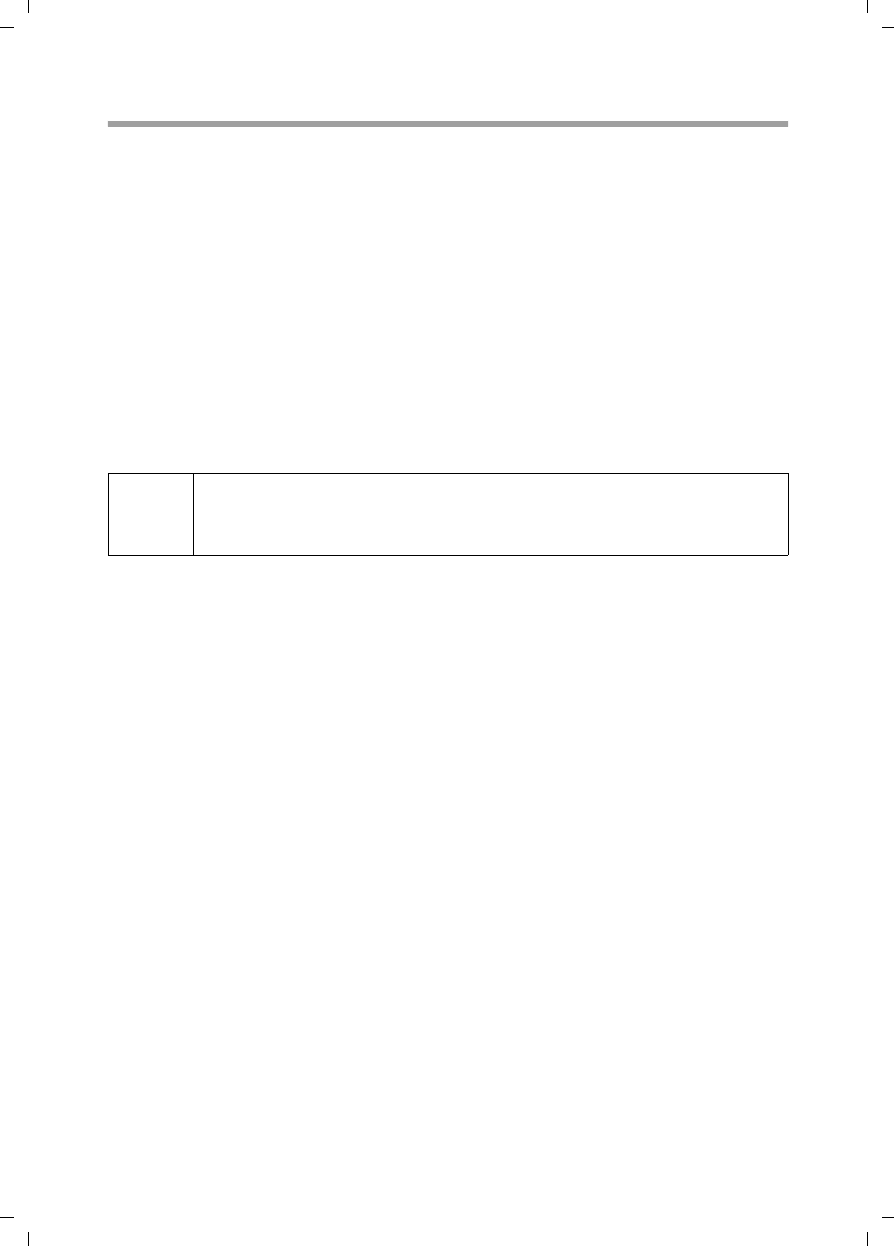
22
français
Gigaset USB Adapter 54 / français / A31008-E505-B104-1-PED1 / fre_usb54.fm / 12.03.2004
Lancer l'installation
ìQuittez tous les programmes en cours d'exécution.
ìInsérez le Cd-Rom fourni dans le lecteur de votre PC et attendez l'affichage de la
fenêtre de choix de langue.
Dans le cas où celle-ci n'apparaîtrait pas automatiquement, démarrer l'application
manuellement :
–Ouvrez l'Explorateur Windows.
– Sélectionnez le lecteur de CD-Rom.
– Double-cliquez sur le programme start.exe.
La fenêtre doit alors apparaître.
ìSélectionnez la langue voulue.
ìUn nouvel écran vous propose le contenu
ìCliquez sur Installation.
ìUne boîte de dialogue sur le Contrat de licence s'ouvre. Cliquez sur Oui si vous
l'acceptez.
ìChoisissez ensuite le type d'installation, Typique par défaut, puis cliquez sur
Suivant.
ìL'installation des logiciels démarre et la boîte de dialogue Etat de l'installation
permet de suivre l'avancement et les actions en cours d'exécution.
ìAu terme de cette étape, une nouvelle boîte s'affiche vous demandant de raccorder
votre Gigaset à votre PC. Insérez le connecteur du Gigaset dans un port USB libre de
votre PC.
iLes boîtes de dialogue peuvent être légèrement différentes d'un système
d'exploitation à l'autre. À quelques clics ou redémarrages près,
l'installation est pratiquement automatique.
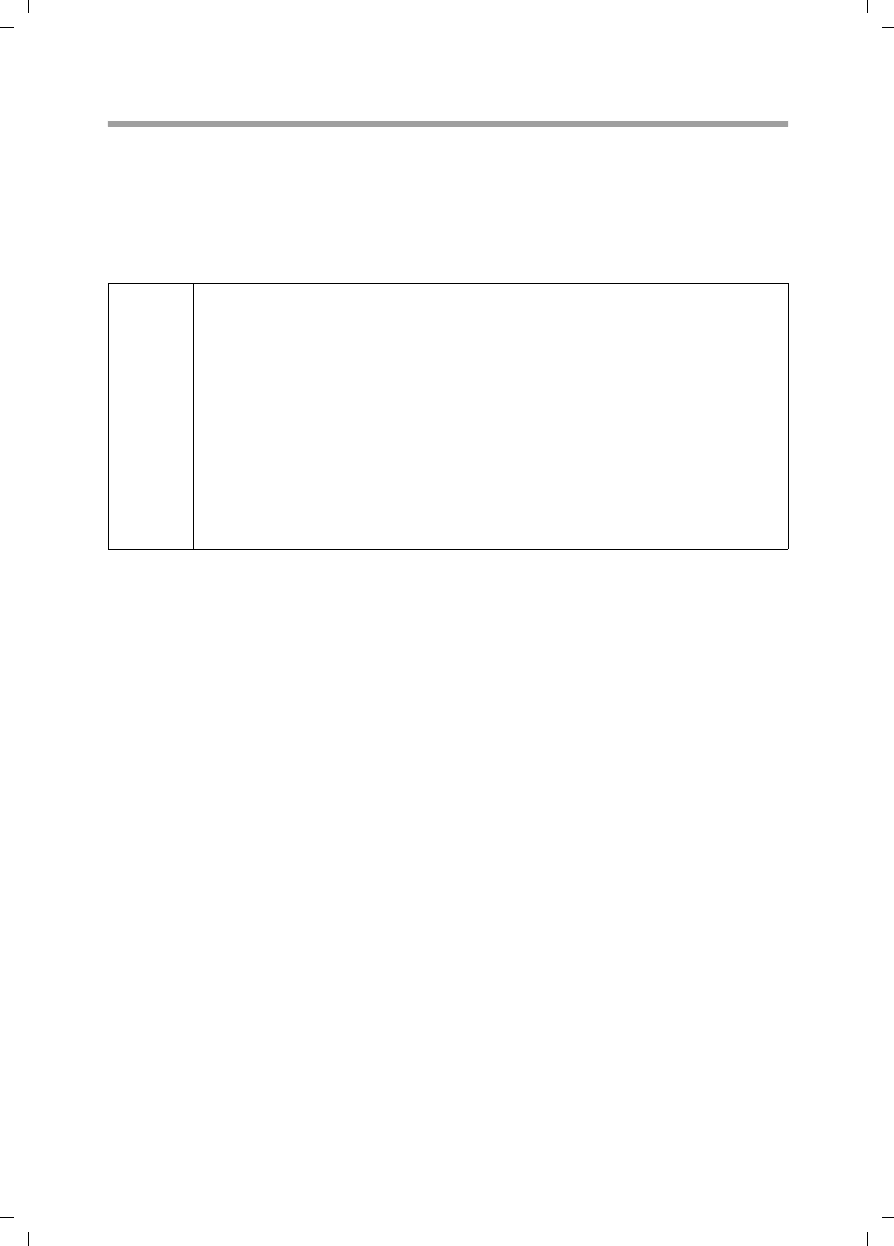
23
français
Gigaset USB Adapter 54 / français / A31008-E505-B104-1-PED1 / fre_usb54.fm / 12.03.2004
Installation des pilotes
Dès l'insertion du câble USB, l'installation se poursuit automatiquement.
Selon le PC, l'étape suivante peut ne pas apparaître et l'installation se poursuivre
automatiquement.
ìSélectionnez l'option Installation automatique du programme et cliquez sur
Suivant.
ìCliquez sur le bouton Terminer.
L'installation est terminée. Votre ordinateur redémarre ensuite.
i
uSous Windows 2000 / XP : Dans le cas où le message d'avertissement
Impossible de trouver la signature numérique s'affiche, ignorez le
message et continuez la procédure d'installation automatique.
uSous Windows 98 SE / ME : Vous pouvez éventuellement obtenir un
message vous demandant d'insérer votre CD Windows afin de
poursuivre l'installation des pilotes. Vous devez donc préparer ce CD
ou spécifier le chemin sous lequel les fichiers d'installation de
Windows se trouvent sur votre PC.
uDans le cas où votre PC comporte déjà des fichiers plus récents,
validez la boîte de dialogue vous demandant si vous voulez les
conserver, en pressant sur le bouton Oui.
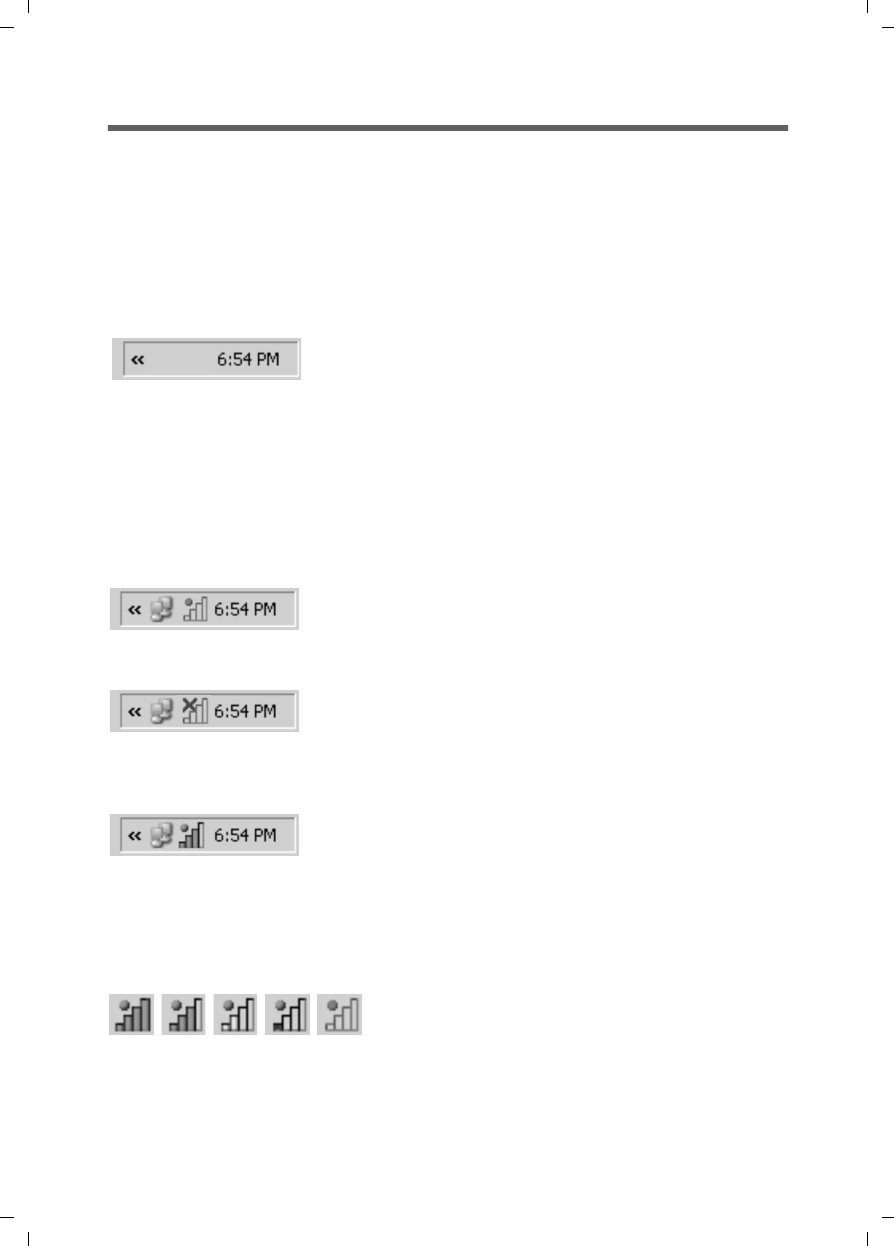
24
français
Gigaset USB Adapter 54 / français / A31008-E505-B104-1-PED1 / fre_usb54.fm / 12.03.2004
Vérification de l’installation
Au terme de l'installation, vous pouvez utiliser l'outils Gigaset WLAN Adapter Monitor
pour configurer votre Gigaset USB Adapter 54 et établir la connexion avec les autres PC
sans-fil du réseau ou un point d'accès.
Cet outils est représenté par une icône dans la zone Info de la barre de tâches Windows.
Elle permet de visualiser à tout moment l'état de la connexion sans-fil ou d'accéder aux
menus de configurations.
Les affichages possibles dans la zone info sont les suivants :
Lorsque la connexion est activée, le nombre de barres colorées visibles sur l’icône
indique la qualité de la connexion : autrement dit, plus le nombre de barres est élevé,
meilleure est la qualité de la connexion.
Lorsque l’une de ces icônes est visible, cela signifie que la liaison avec le point d’accès
est déjà établie. Vous pouvez à présent lancer votre navigateur Web afin d’accéder à
Internet si le point d'accès vous le permet.
ü
Pas d’icône :
Le programme n’est pas lancé
Essayez tout d’abord de lancer manuellement l'outils Gigaset
WLAN Adapter Monitor :
ìSelon le Windows, cliquez dans le menu Démarrer >
Programmes > Gigaset USB Adapter 54 >
Gigaset WLAN Adapter Monitor.
Si cette opération n’est pas possible, cela signifie que
l'installation a échoué, désinstallez alors le programme et
redémarrez l'installation.
Le logiciel est présent, une boule rouge apparaît au-dessus
de l’icône :
Le Gigaset USB Adapter 54 n'est pas connecté au PC.
ìVérifiez la liaison USB.
Une croix rouge apparaît au-dessus de l’icône :
Pas de connexion réseau
ìConfigurez l'adaptateur Gigaset USB Adapter 54.
Veuillez consulter le manuel d'utilisation détaillé
disponible sur le Cd-Rom pour plus de détails.
Une boule verte apparaît au-dessus de l’icône :
La connexion est établie
Le nombre de barres visibles sur l’icône est fonction de la
qualité de la connexion (voir ci-dessous).
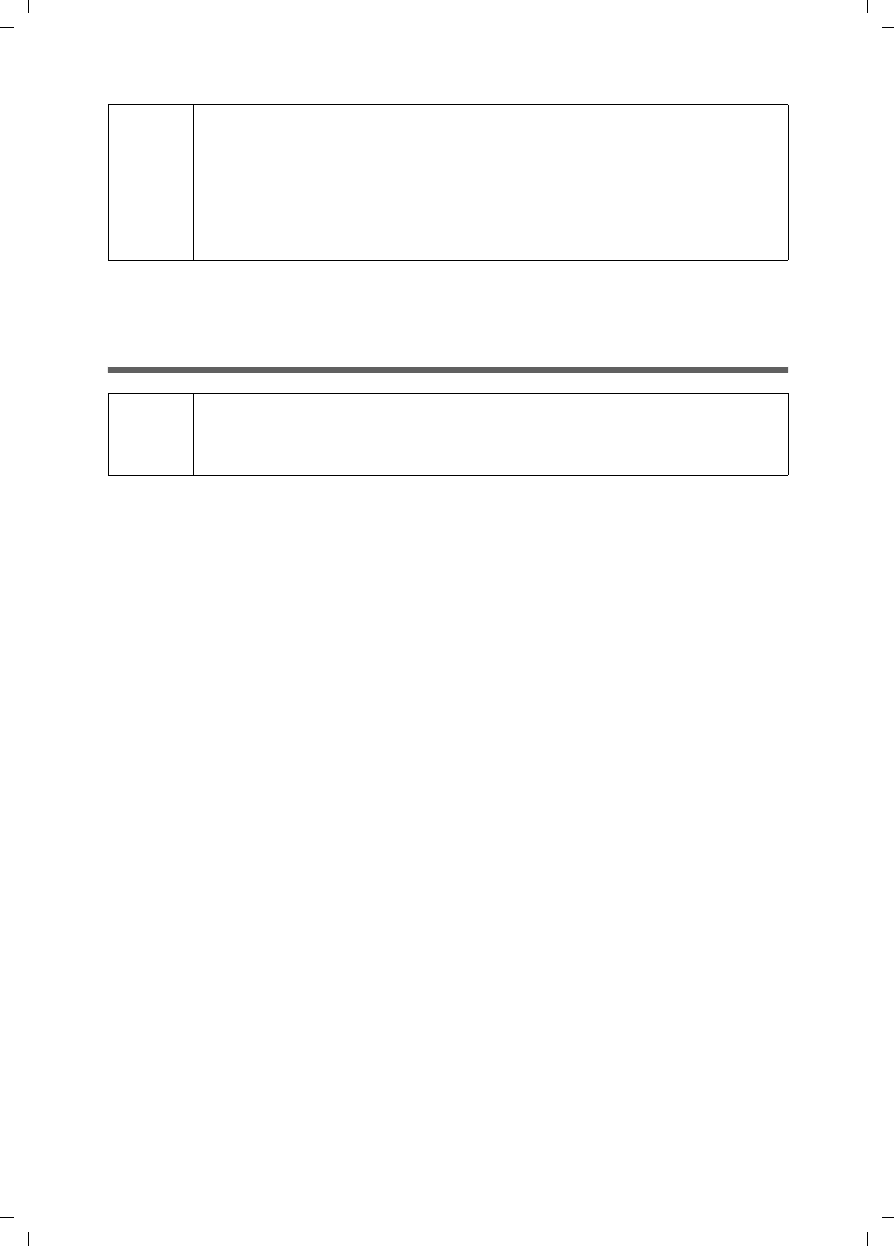
25
français
Gigaset USB Adapter 54 / français / A31008-E505-B104-1-PED1 / fre_usb54.fm / 12.03.2004
Sur votre PC, utilisez le Gigaset WLAN Adapter Monitor pour renseigner le SSID et les
paramètres de sécurité.
Paramètres de sécurité
Activation des options de sécurité
Dans l'onglet Configuration – Sécurité, le chiffrement est par défaut sur Cryptage
Arrêt et les autres champs désactivés.
ìSélectionnez dans le champ Authentification le mode souhaité pour activer les
zones de saisies. La connexion de votre adaptateur est vérifiée en fonction du mode
choisi. Le mode Cryptage Marche est visible dans le coin supérieur gauche de
l’onglet Configuration – Sécurité.
ìConfigurez ensuite les paramètres de sécurité de votre adaptateur réseau en
fonction des contraintes de votre environnement réseau.
ìAfin de configurer le chiffrement de manière optimale, consultez le manuel
d'utilisation disponible sur le Cd-Rom.
!
Rappel : le nom du réseau sans-fil (renseigné dans le champ SSID) doit
être identique sur tous les matériels sans-fil d'un même réseau pour qu'ils
puissent communiquer entre eux.
Par ailleurs, tous les utilisateurs au sein d’un réseau sans fil (WLAN)
doivent utiliser les mêmes paramètres de sécurité (mode de chiffrement
et clés correspondantes).
!Pour que la communication puisse se dérouler normalement, il est
nécessaire que tous les participants d’un réseau sans fil utilisent les
mêmes paramètres de sécurité (mode de chiffrement et clé).
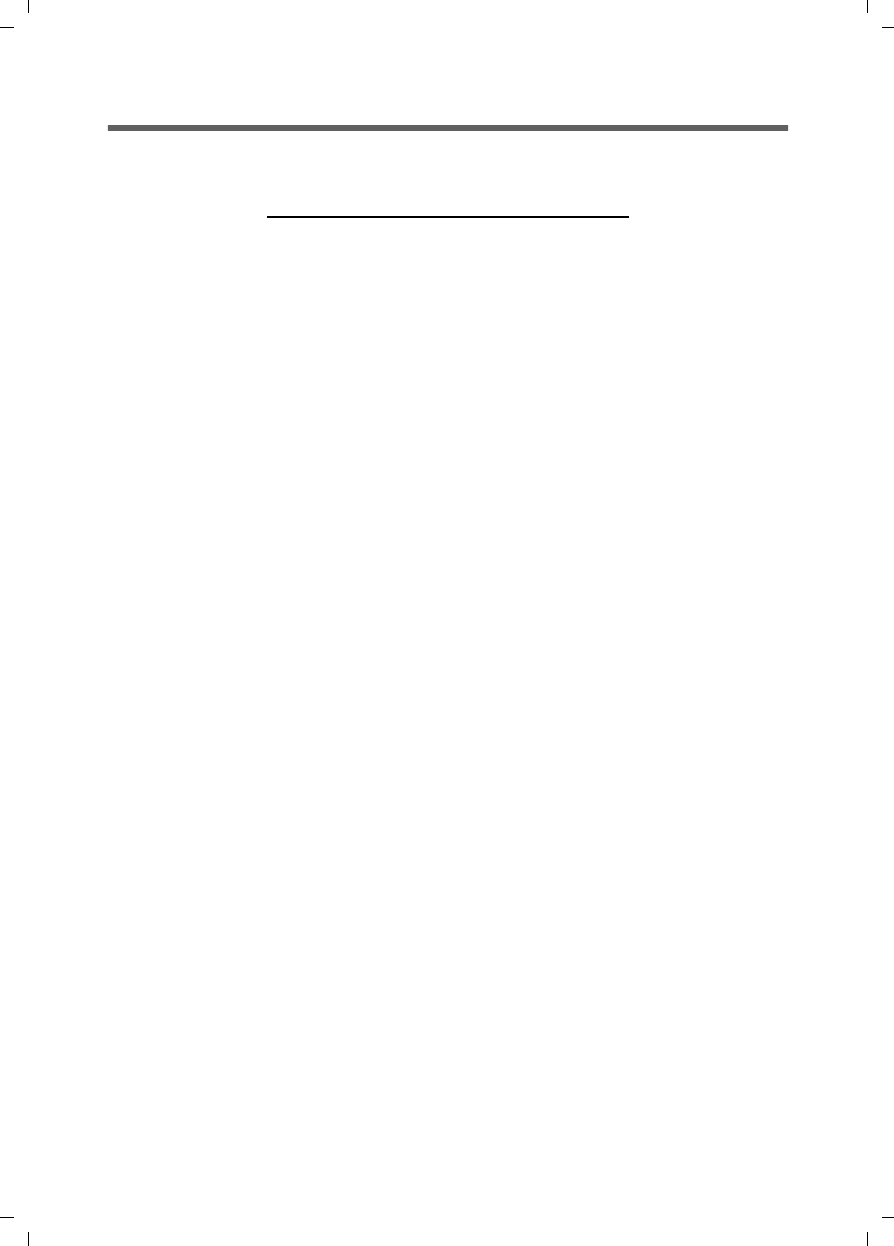
26
français
Gigaset USB Adapter 54 / français / A31008-E505-B104-1-PED1 / fre_usb54.fm / 12.03.2004
Service Clients
Vous pouvez consulter notre site Internet à l'adresse suivante :
www.siemens-mobile.com/customercare
Pour connaître les conditions de garantie et pour plus d'informations, reportez-vous au
manuel d'utilisation détaillé et au document « Cas d’applications pratiques et exemples
de configurations » disponibles sur le CD fourni avec le produit.
Vous trouverez des conseils personnalisés sur nos produits en contactant notre ligne
d'assistance Premium :
Assistance Premium pour la France 08997 00185
(1,35 EuroTTC/Appel puis 0,34 EuroTTC/Minute)
Des collaborateurs de Siemens qualifiés vous y fourniront des informations produits et
des conseils d'installation éclairés.
En cas de dysfonctionnement, vous pouvez contacter le Service Clients Siemens :
France 01 56 38 42 00
Belgique 0 78 15 22 21
Suisse 0848 212 000
Le service clients Siemens traite principalement les cas de dysfonctionnements. Pour les
questions concernant l'utilisation, adressez-vous en priorité à votre revendeur après
avoir consulté le manuel d'utilisation (et le chapitre « Dépannage ») disponible sur le
CD-Rom fourni. Pour les questions concernant votre connexion ou l'accès internet,
adressez-vous en priorité à votre fournisseur d'accès (FAI) ou à votre opérateur de ligne
ADSL ou câble.
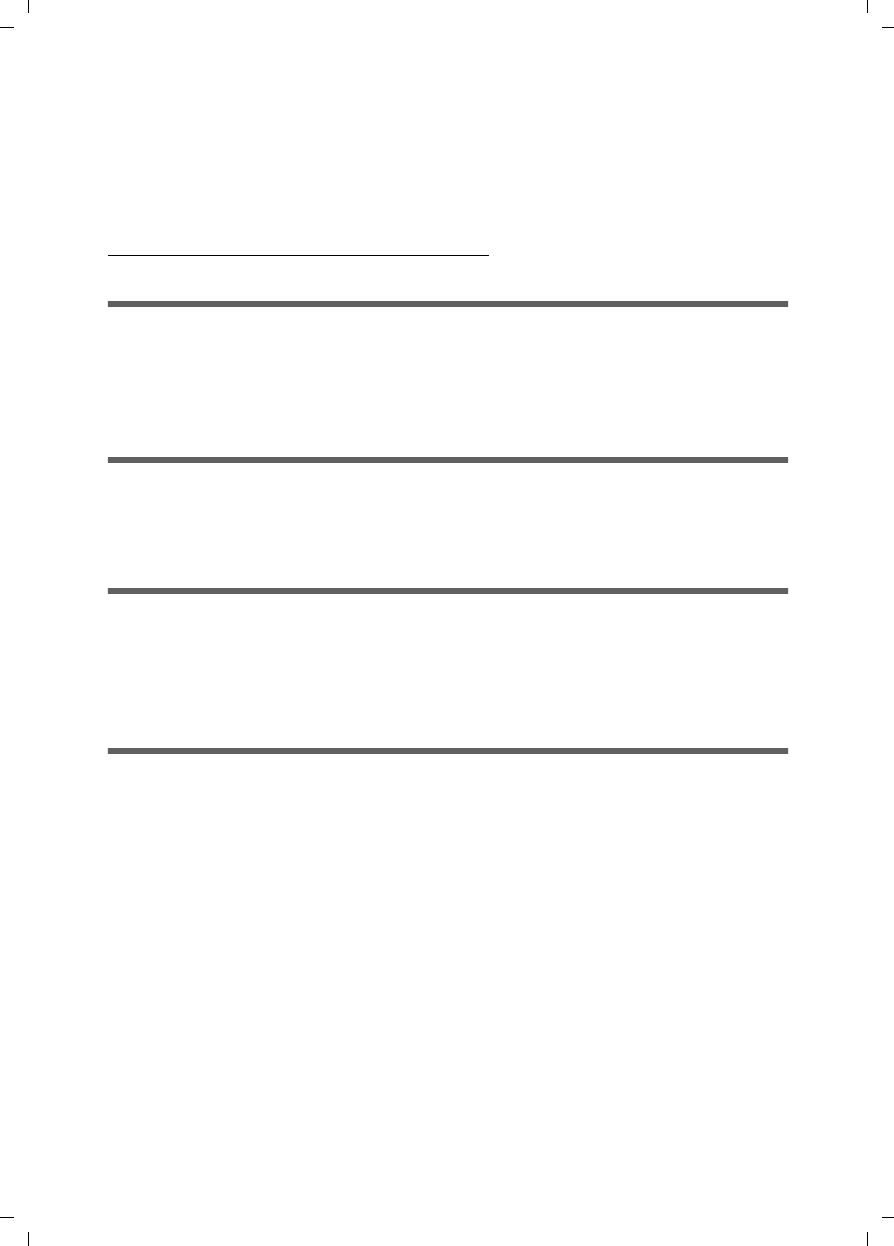
27
italiano
Gigaset USB Adapter 54 / italiano / A31008-E505-B104-1-PED1 / IT_usb54.fm / 12.03.2004
Guida rapida
Questa guida rapida descrive come installare il software fornito e connettere il Gigaset
USB Adapter 54 al vostro PC. Informazioni dettagliate sono disponibili nelle istruzioni
per l’uso in formato elettronico contenute nel CD-ROM fornito con il prodotto, e in
Internet all’indirizzo
www.siemens-mobile.com/gigasetusbadapter54.
Marchi di fabbrica
Microsoft, Windows 98SE, Windows ME, Windows 2000, Windows XP e Internet
Explorer sono marchi registrati della Microsoft Corporation.
Netscape, Netscape Navigator e Netscape Communicator sono marchi registrati della
Netscape Communications Corporation.
Avvertenze di sicurezza
uIl Gigaset USB Adapter 54 può creare interferenze con le apparecchiature mediche.
uSe si cede il Gigaset USB Adapter 54 a terzi, consegnare anche le istruzioni d’uso e il
CD-ROM.
Indicazioni per un funzionamento sicuro
Una volta installato e configurato il Gigaset USB Adapter 54 nel proprio PC, eseguire le
impostazioni di sicurezza con la rete wireless.
uModificare l’SSID per tutti i dispositivi wireless della rete.
uCrittografare le trasmissioni radio della propria rete wireless.
Contenuto della confezione
La confezione contiene quanto segue:
uun Gigaset USB Adapter 54 con cavo di allacciamento USB e antenna bipolare
uun CD di installazione con le istruzioni per l’uso e il documento “Casi pratici di utilizzo
ed esempi di configurazione”
ula presente guida rapida
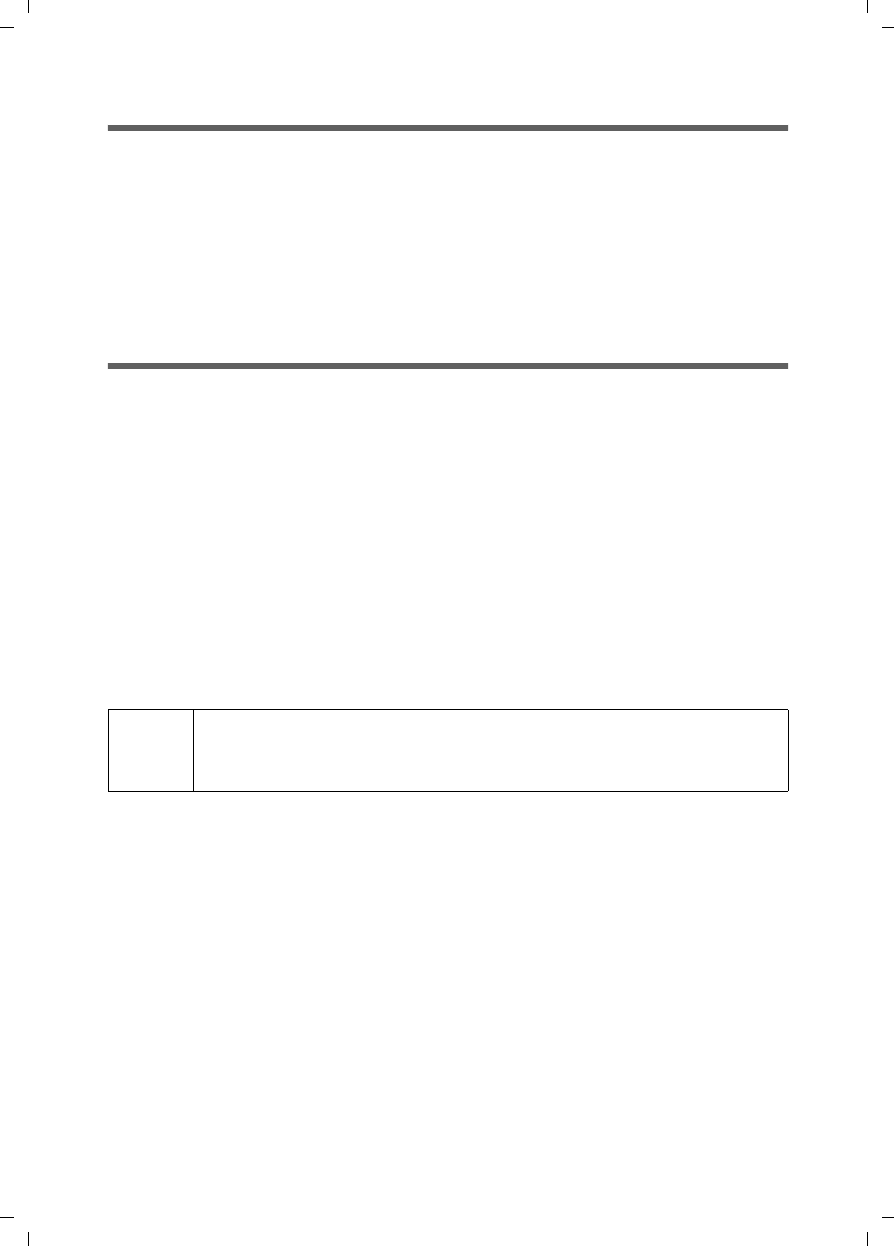
28
italiano
Gigaset USB Adapter 54 / italiano / A31008-E505-B104-1-PED1 / IT_usb54.fm / 12.03.2004
Requisiti del sistema
Per il funzionamento sono necessari:
uun PC con almeno 466 MHz e uno dei seguenti sistemi operativi:
Windows 98SE, Windows ME, Windows 2000 oppure Windows XP
u64 MB RAM, è comunque consigliata una memoria maggiore
ualmeno 30 MB di capacità su disco fisso
uuna porta USB disponibile
uun’unità CD-ROM
Principi delle Wireless LAN
Per creare una rete wireless (rete ad-hoc) è necessario, per ogni PC collegato alla rete,
un adattatore di rete wireless, come ad esempio il Gigaset USB Adapter 54, la Gigaset PC
Card 54 o la Gigaset PCI Card 54.
Per creare una rete costituita da componenti wireless ed eventualmente cablati (rete
con infrastrutture) e con un accesso ad Internet, è necessario disporre di un access
point, come ad esempio il router wireless Siemens Gigaset SE 505 dsl/cable.
Per impostare la rete nella modalità infrastruttura procedere come indicato di seguito.
1. Prima di tutto installare il Gigaset USB Adapter 54 in un PC.
2. Successivamente, installare l’access point. La procedura è descritta nelle relative
istruzioni.
3. Creare la connessione dal Gigaset USB Adapter 54 all’access point.
4. Se lo si desidera, si possono collegare anche altri PC wireless.
iNel corso dell’installazione del Gigaset USB Adapter 54 tenere presente
che l’SSID (Service Set ID) di tutti i componenti della rete wireless deve
essere identico.
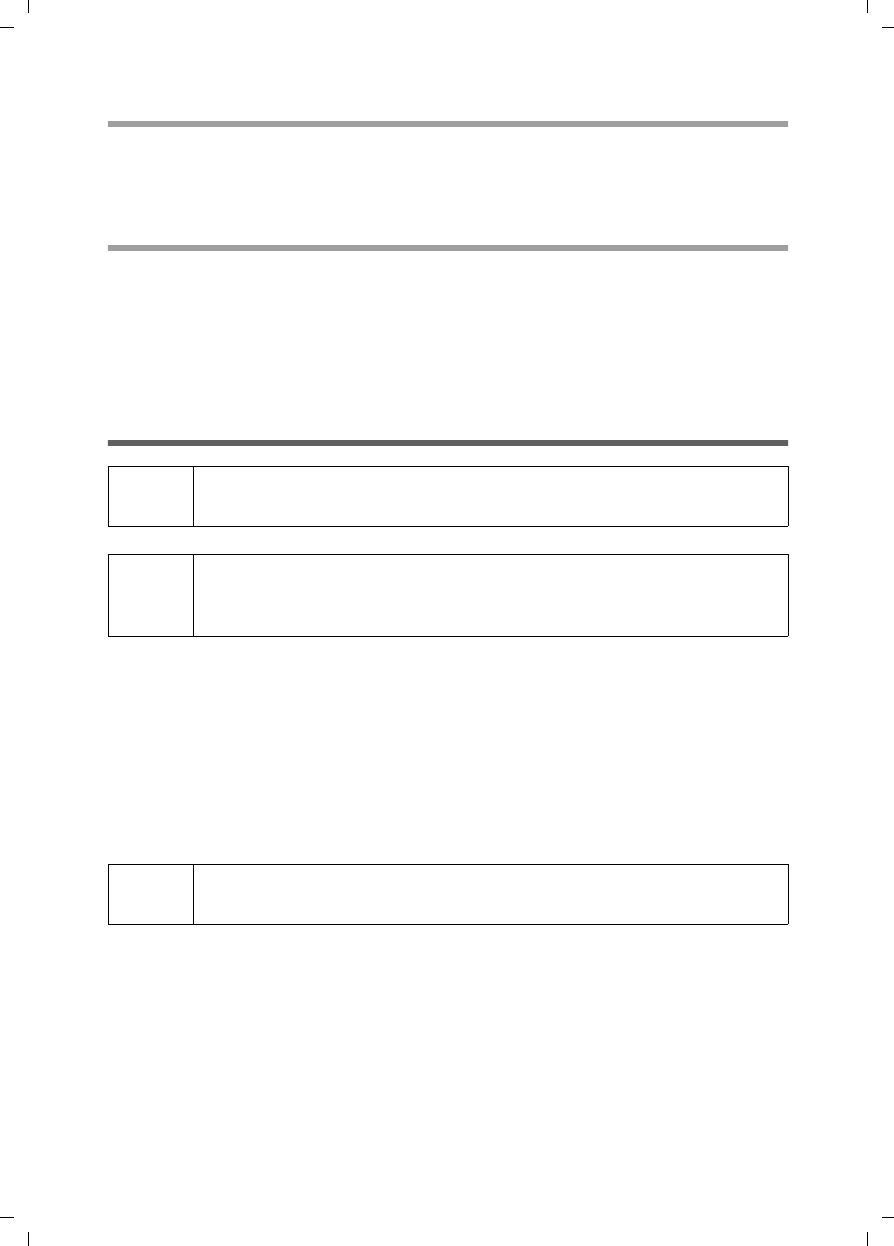
29
italiano
Gigaset USB Adapter 54 / italiano / A31008-E505-B104-1-PED1 / IT_usb54.fm / 12.03.2004
Rete ad hoc
In una rete ad-hoc le connessioni peer-to-peer tra un PC e l’altro vengono impostate
via radio. Una rete ad-hoc è una rete creata spontaneamente dagli utenti in base alle
necessità (ad-hoc).
Rete infrastruttura
Nella rete infrastruttura i collegamenti tra gli utenti della rete vengono impostati
mediante un access point (o numerosi access point). L’access point, ad esempio il
Router Siemens Gigaset SE 505 dsl/cable, funge da stazione base della rete wireless.
Esso serve a controllare i collegamenti tra gli utenti connessi e consente inoltre di
stabilire la connessione dalle stazioni mobili di una rete wireless ad una rete LAN
(Ethernet) cablata o ad Internet.
Installazione
Per creare una rete LAN wireless , procedere come segue:
1. Installare il software del CD-ROM fornito, vedere “Installazione“ a pagina 29.
2. Collegare il Gigaset USB Adapter 54 al proprio PC soltanto quando il programma
di installazione lo richiede.
3. Installare i driver.
4. Configurare la rete con l’ausilio del Gigaset WLAN Adapter Monitor.
!Inserire il connettore del cavo USB in una presa del PC soltanto quando
richiesto dal software di installazione.
iNel corso dell’installazione del Gigaset USB Adapter 54 tenere presente
che l’SSID (Service Set ID) di tutti i componenti della rete wireless deve
essere identico.
iNotare che per l’installazione può essere necessario disporre dei diritti
di amministratore sul proprio PC.
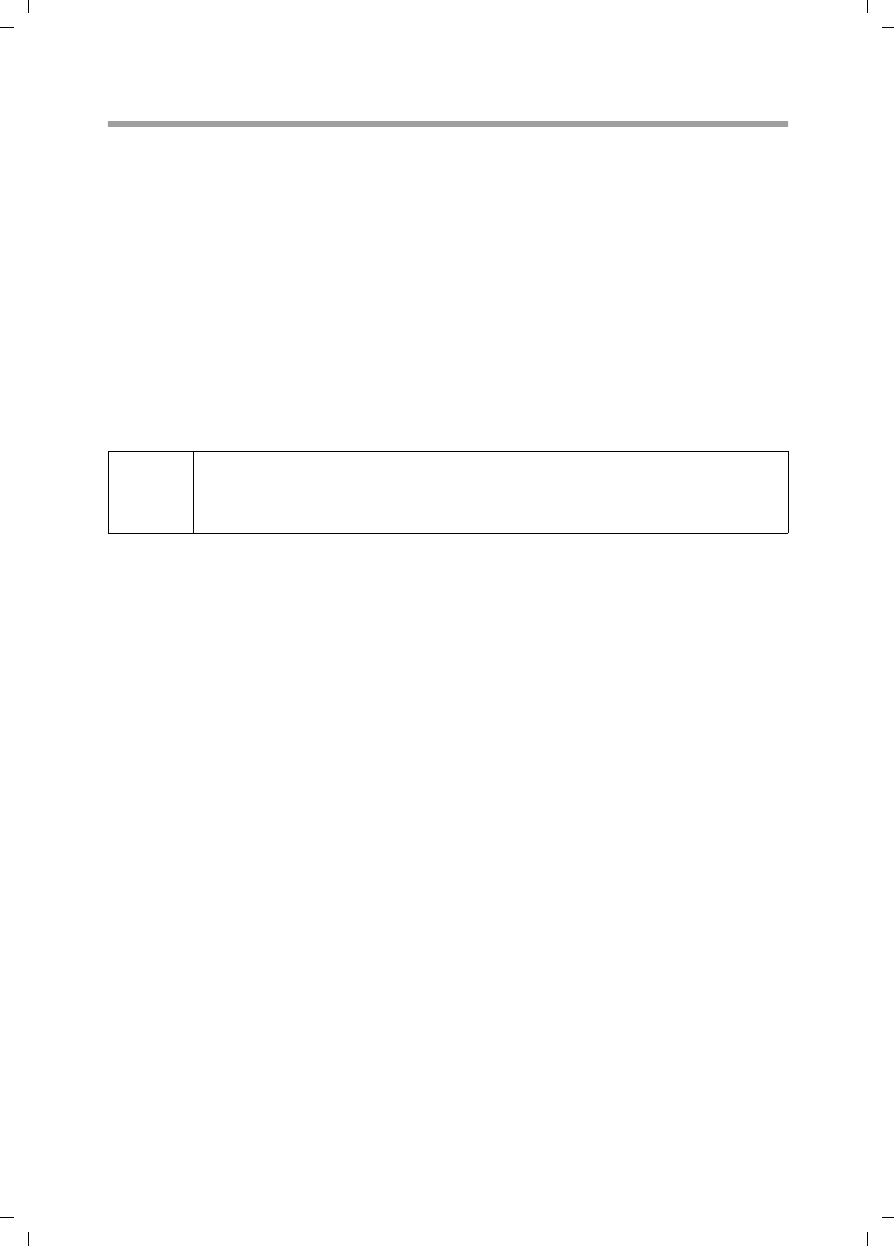
30
italiano
Gigaset USB Adapter 54 / italiano / A31008-E505-B104-1-PED1 / IT_usb54.fm / 12.03.2004
Avviare l’installazione
ìChiudere tutti i programmi in corso.
ìInserire il CD-ROM nel PC e attendere che compaia la finestra di avvio. Se la finestra
di avvio non dovesse comparire automaticamente, avviare l’installazione
manualmente:
– Aprire Windows Explorer.
– Selezionare l’unità CD-ROM.
– Fare doppio clic su start.exe.
Compare la finestra di selezione della lingua.
ìSelezionare la lingua desiderata.
Compare una finestra con la descrizione generale del contenuto del CD-ROM.
ìFare clic su Installazione.
Sullo schermo compare l’assistente InstallShield.
ìFare clic su Avanti, per continuare il processo di installazione.
Si apre la finestra con le condizioni di licenza.
ìPer accettare le condizioni di licenza, fare clic su Sì.
Nella finestra successiva, selezionare la modalità di installazione.
La modalità di installazione Personalízzato si deve utilizzare soltanto se si hanno ottime
conoscenze del sistema e della rete.
ìScegliere il tipo di installazione Tipico e fare clic su Avanti.
Nel corso dell’installazione, l’assistente Wizard visualizza nella finestra Stato del setup
il tipo di azione eseguita ed il grado di avanzamento del processo di installazione.
Terminata questa fase di installazione, compare una finestra di avviso che invita
a collegare il Gigaset USB Adapter 54 al PC.
ìInserire il connettore in una porta USB libera del PC.
iLe finestre dei diversi sistemi operativi sono leggermente diverse l’una
dall’altra. L’installazione avviene automaticamente, ad eccezione di alcuni
clic del mouse e delle eventuali procedure di riavvio.
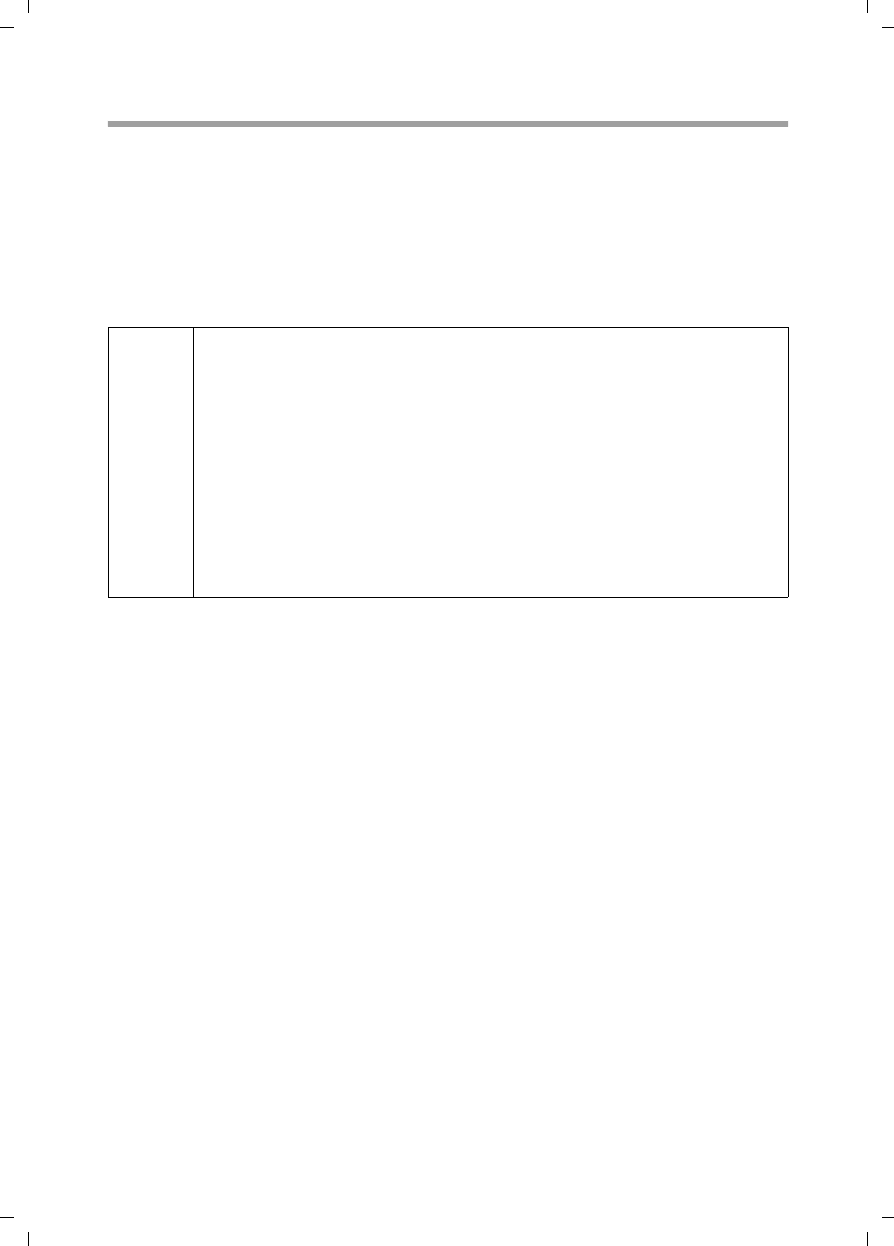
31
italiano
Gigaset USB Adapter 54 / italiano / A31008-E505-B104-1-PED1 / IT_usb54.fm / 12.03.2004
Installare il software dei driver
Dopo il collegamento del cavo USB l’installazione continua automaticamente. Si apre
la funzione di riconoscimento automatico dell’hardware del sistema operativo che
consente di installare i driver del Gigaset USB Adapter 54.
In base alle altre impostazioni del PC, questa finestra di dialogo potrebbe non
comparire. La fase di installazione descritta in questa sezione viene quindi eseguita
automaticamente dal sistema.
ìScegliere l’opzione Installa automaticamente il software e fare clic su Avanti.
Terminata l’installazione, compare una finestra che invita a terminare il processo di
installazione.
ìFare clic su Termina.
L’installazione si conclude e il PC si riavvia.
i
uIn Windows 2000 / XP: se il sistema vi informerà di non aver trovato
la firma digitale, ignorare il messaggio e continuare con
l'installazione automatica.
uIn Windows 98SE / ME: per proseguire con il processo di installazione
dei driver, viene eventualmente richiesto di inserire il CD di
installazione di Windows. Tenere questo CD a portata di mano
o inserire il nome del percorso nel quale sono stati eventualmente
salvati i file di installazione di Windows nel proprio PC.
uSe richiesto, riavviare il PC.
uSe nel proprio PC fossero presenti file più recenti, rispondere in
maniera affermativa alla richiesta di mantenerli, selezionando Sì.
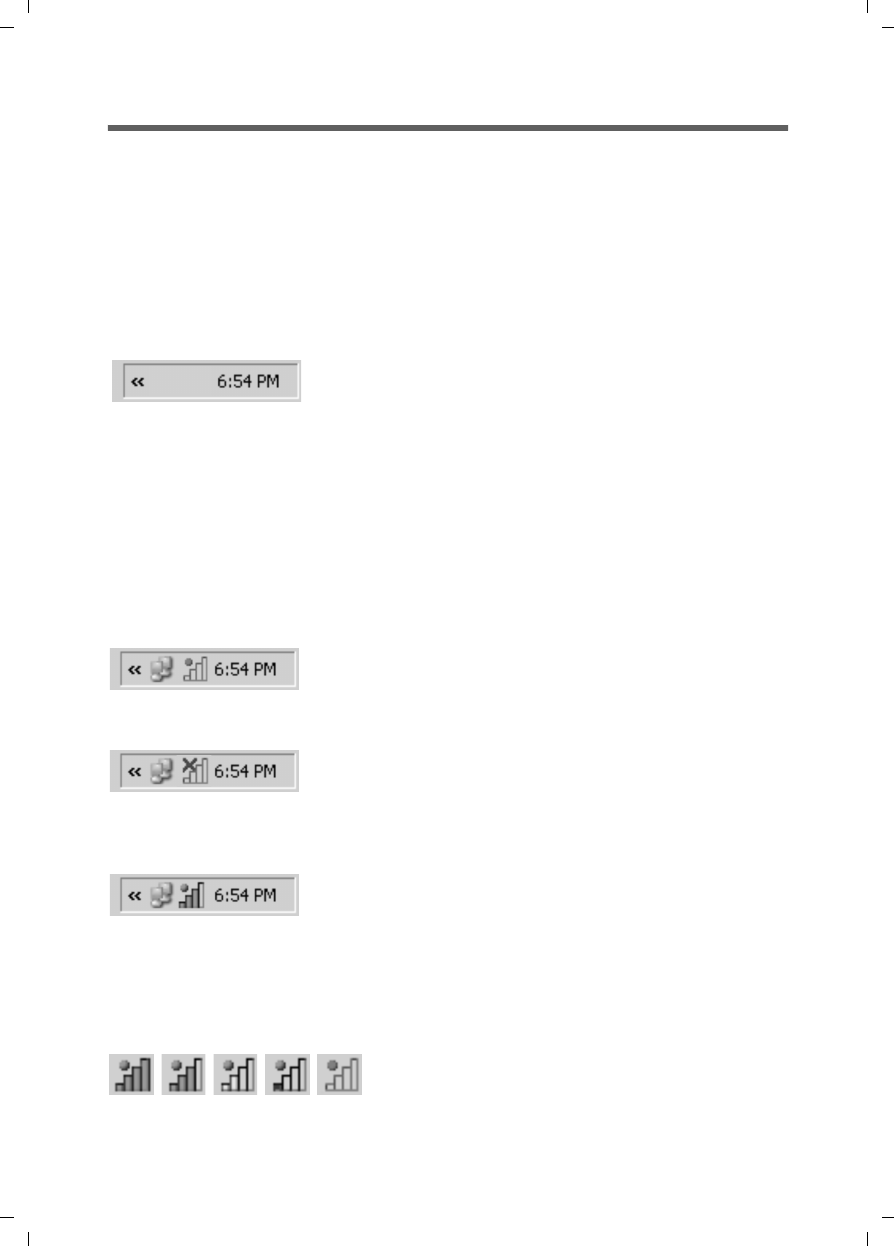
32
italiano
Gigaset USB Adapter 54 / italiano / A31008-E505-B104-1-PED1 / IT_usb54.fm / 12.03.2004
Verifica dell’installazione
Se l’installazione è stata eseguita correttamente, è ora disponibile il Gigaset WLAN
Adapter Monitor. Il Gigaset WLAN Adapter Monitor consente di configurare il proprio
Gigaset USB Adapter 54 e di impostare una connessione con gli altri adattatori di rete
o un access point.
Il Gigaset WLAN Adapter Monitor viene rappresentato da un simbolo presente nell’area
informazioni della barra delle applicazioni e indica se esiste già una connessione
Nell’area informazioni della barra delle applicazioni possono comparire i seguenti
simboli:
Nel caso di una connessione attiva, il numero delle barre colorate nel simbolo indica
la qualità del collegamento, più sono le barre colorate e migliore è la qualità del
collegamento.
ü
Nessun simbolo:
Software non avviato
Cercare prima di tutto di avviare manualmente il Gigaset
WLAN Adapter Monitor.
ìNel menu di avvio fare clic su Start > Programmi >
Gigaset USB Adapter 54 > Gigaset WLAN Adapter
Monitor.
Se non fosse possibile, significa che l’installazione non
è stata eseguita correttamente.
ìRimuovere il software.
ìInstallare nuovamente il software.
Se il software è presente e sopra il simbolo compare
un pallino rosso:
Gigaset USB Adapter 54 non collegato
ìVerificare il collegamento USB.
Croce rossa sopra il simbolo:
Nessun collegamento alla rete
ìConfigurare il Gigaset USB Adapter 54.
Leggere le istruzioni per l’uso dettagliate fornite
nel CD-ROM.
Pallino verde sopra il simbolo:
Il collegamento è stato stabilito
Il numero delle barre rappresentate nel simbolo dipende
dalla qualità del collegamento (vedi sotto).
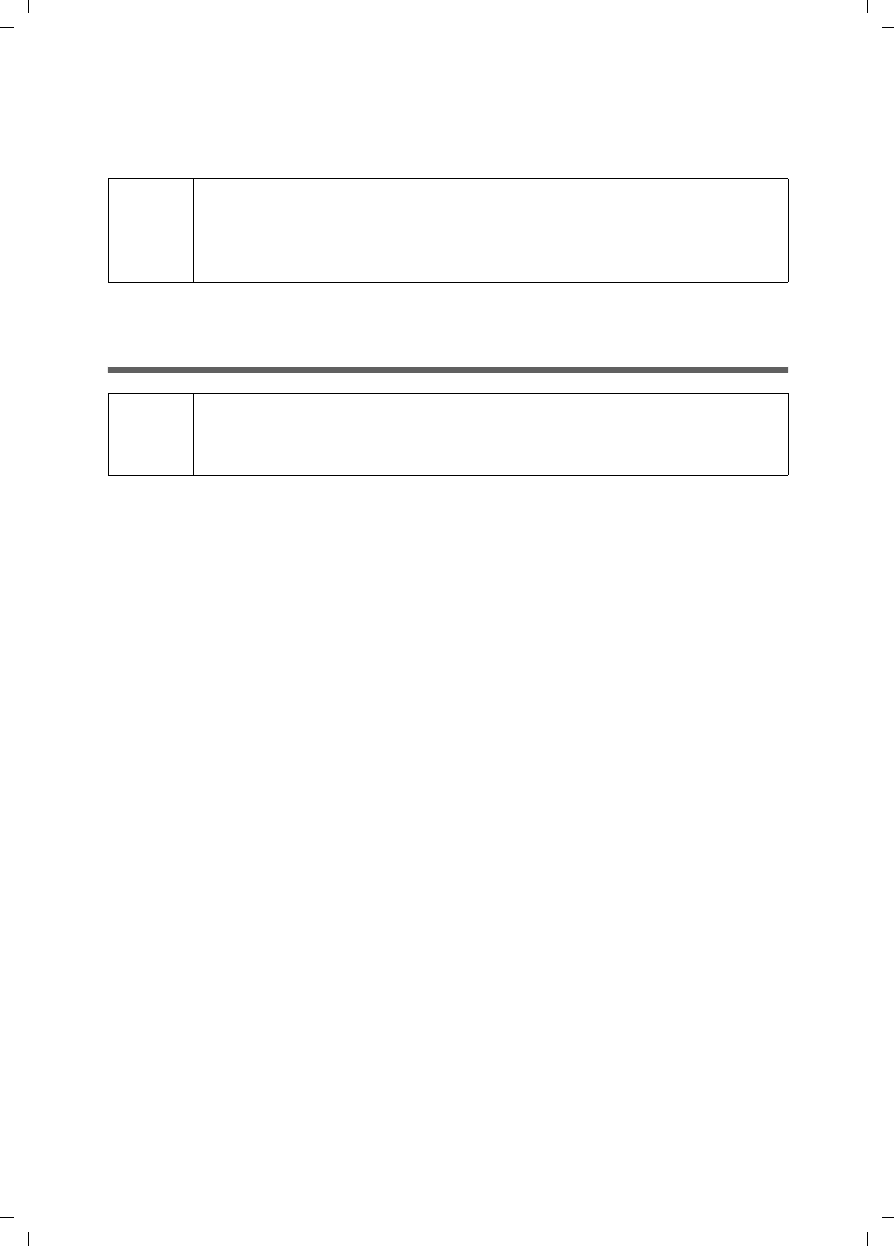
33
italiano
Gigaset USB Adapter 54 / italiano / A31008-E505-B104-1-PED1 / IT_usb54.fm / 12.03.2004
Se compare uno di questi simboli, significa che la connessione all'access point è
già attiva. A questo punto è possibile avviare il proprio browser Web per navigare
in Internet.
Stabilire le impostazioni di sicurezza del Gigaset WLAN Adapter Monitor.
Impostazioni sicurezza
Attivare le opzioni di sicurezza
Nella scheda Configurazione – Sicurezza è preimpostata su off la modalità di
protezione Crittografia off, ossia tutti i campi di inserimento sono disattivati.
ìNel campo Autenticazione scegliere lo standard desiderato per attivare i relativi
campi di inserimento.
La registrazione dell’adattatore di rete viene verificata in base allo standard
prescelto. La modalità di protezione Crittografia on viene visualizzata nell’angolo in
alto a sinistra della scheda Configurazione – Sicurezza.
ìAdattare infine le impostazioni di sicurezza dell’adattatore di rete ai requisiti
delle risorse di rete desiderate.
ìPer configurare correttamente la crittografia, leggere la guida contenuta
nel CD-ROM.
!
Per poter impostare una connessione, l’SSID di tutti i componenti della
rete wireless deve essere identico.
Inoltre, tutti i partner di connessione di una rete WLAN devono utilizzare
le stesse impostazioni di sicurezza (tipo di crittografia e rispettiva chiave).
!Tutti gli utenti connessi alla stessa rete wireless devono utilizzare le
medesime impostazioni di sicurezza (tipo di crittografia e rispettiva
chiave).
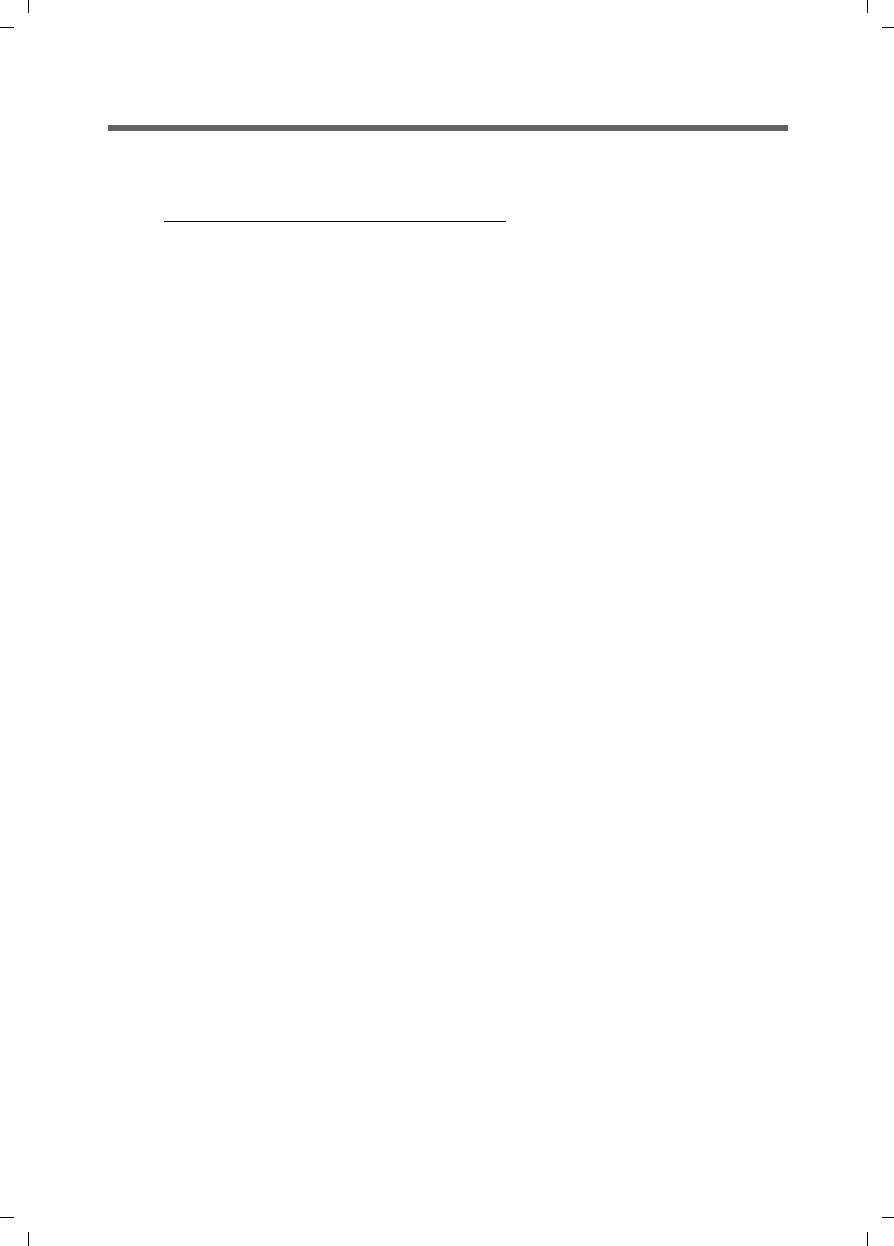
34
italiano
Gigaset USB Adapter 54 / italiano / A31008-E505-B104-1-PED1 / IT_usb54.fm / 12.03.2004
Servizio clienti (Customer Care)
Un’assistenza semplice e senza complicazioni in caso di domande tecniche o sull’uso del
dispositivo è sempre disponibile tramite la nostra Assistenza Online in Internet al sito:
Il sito offre assistenza 24 ore su 24 per tutti i nostri prodotti e propone anche un sistema
interattivo di ricerca guasti, una raccolta delle domande ricorrenti e la possibilità di
scaricare gli aggiornamenti del software.
Per consulenza personalizzata riguardo a: Applicazioni e servizi dati rivolgetevi alla
Hot Line Premium:
Per altre informazioni commerciali, servizio di assistenza, difetti del dispositivo
o richiesta di riparazione, rivolgersi al Servizio Telefonico Siemens.
In caso di difetti del dispositivo o di richiesta di riparazione, rivolgersi al Servizio
telefonico Siemens:
Il servizio Siemens è a disposizione in caso di anomalie del dispositivo. In caso di
domande sul suo uso, rivolgersi al proprio rivenditore.
Le domande relative alla linea DSL e via cavo vanno rivolte all’operatore di rete.
Nei Paesi in cui il prodotto non viene commercializzato tramite la rete dei rivenditori
autorizzati, non è disponibile il servizio di sostituzione o riparazione.
www.siemens-mobile.com/customercare
Italia 899 842 423 1 euro/minuto da telefono fisso
e 1,42 euro/minuto da cellulare
durata massima del servizio 10 minuti
Italia Numero dedicato 02 24 36 44 00
Svizzera Centro di servizio 0848 212 000
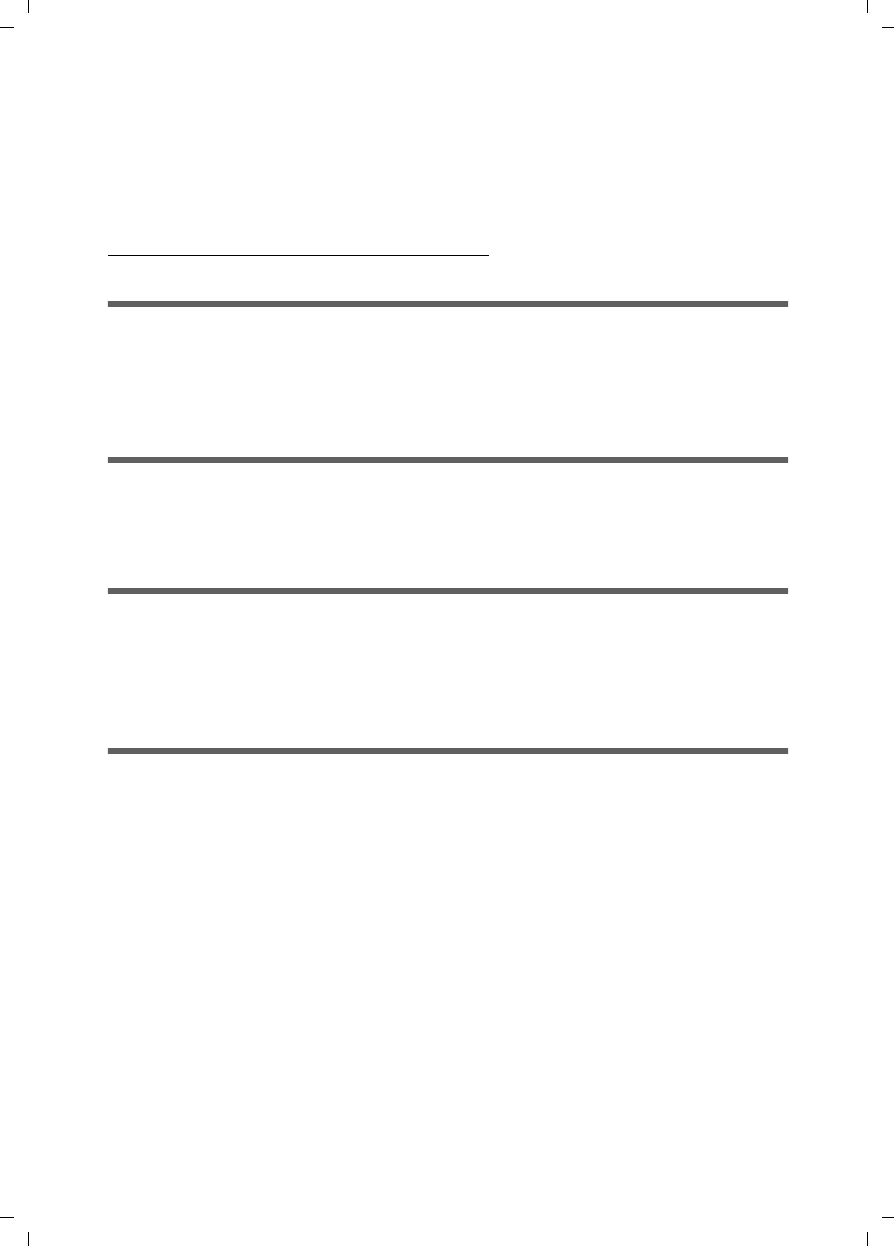
35
nederlands
Gigaset USB Adapter 54 / nederlands / A31008-E505-B104-1-PED1 / ndl_usb54.fm / 12.03.2004
Beknopte installatiehandleiding
In deze beknopte installatiehandleiding leest u hoe u de meegeleverde software
installeert en hoe u de Gigaset USB Adapter 54 aansluit op de PC. Gedetailleerde
informatie vindt u in de installatiehandleiding in elektronische vorm op de
meegeleverde CD en op het internet onder
www.siemens-mobile.com/gigasetusbadapter54.
Handelsmerken
Microsoft, Windows 98SE, Windows ME, Windows 2000, Windows XP en Internet
Explorer zijn geregistreerde handelsmerken van Microsoft Corporation.
Netscape, Netscape Navigator en Netscape Communicator zijn gedeponeerde
handelsmerken van Netscape Communications Corporation.
Veiligheidsvoorschriften
uDe Gigaset USB Adapter 54 kan de werking van medische apparaten beïnvloeden.
uOverhandig ook de gebruiksaanwijzing en de CD als u de Gigaset USB Adapter 54
aan derden verstrekt.
Aanwijzingen voor veilig gebruik
Als u de Gigaset USB Adapter 54 op uw computer geïnstalleerd en geconfigureerd
heeft, dient u de veiligheidsinstellingen van het draadloze netwerk te configureren:
uWijzig de SSID voor alle draadloze apparaten in het netwerk.
uCodeer het draadloze gegevensverkeer in het draadloze netwerk.
Verpakkingsinhoud
De verpakking bevat de volgende onderdelen:
ueen Gigaset USB Adapter 54 met USB-aansluitkabel en dipoolantenne;
ueen installatie-CD inclusief handleiding en het document "Praktische toepassingen
en configuratievoorbeelden";
udeze beknopte installatiehandleiding.
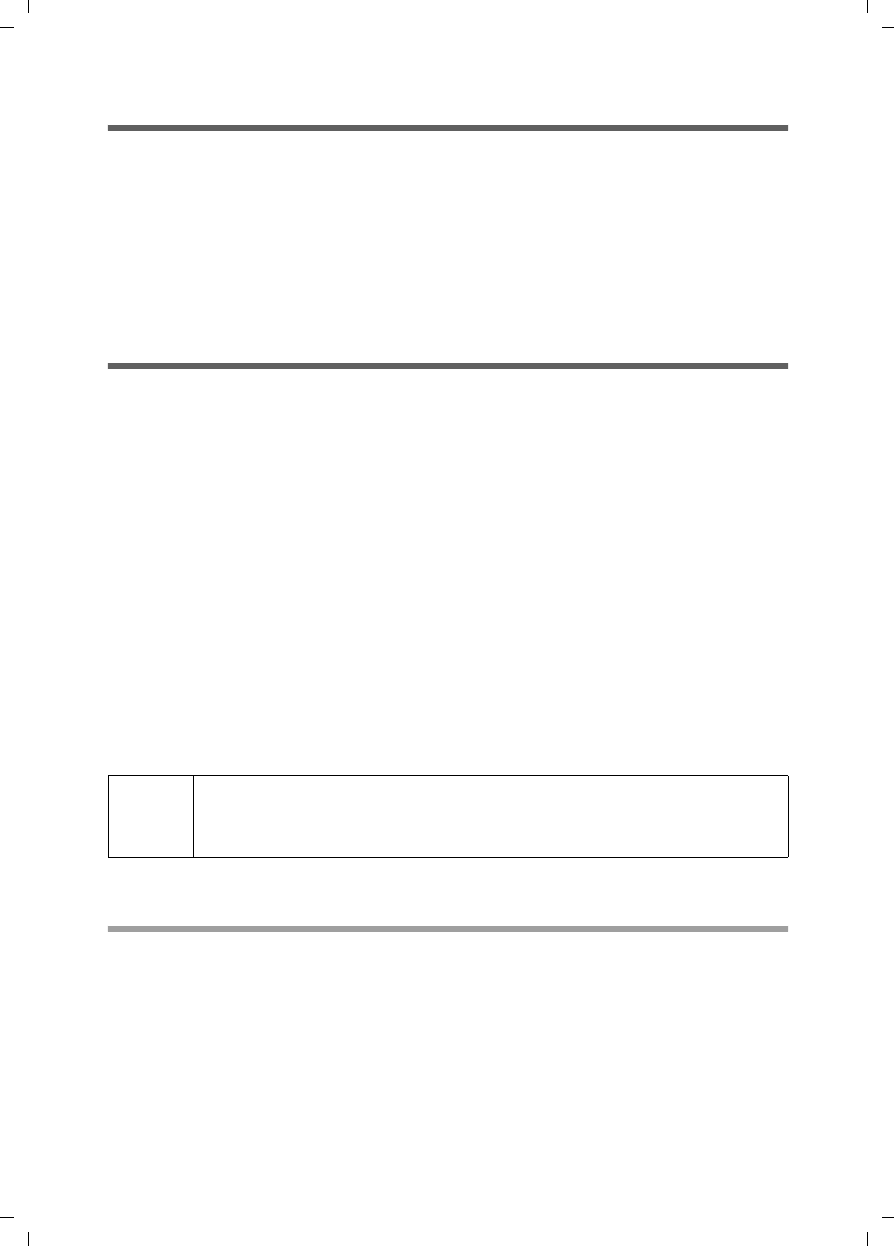
36
nederlands
Gigaset USB Adapter 54 / nederlands / A31008-E505-B104-1-PED1 / ndl_usb54.fm / 12.03.2004
Systeemvereisten
Om het apparaat te gebruiken heeft u nodig:
ueen computer met minstens 466 MHz en een van de volgende besturingssystemen:
Windows 98SE, Windows ME, Windows 2000 of Windows XP
u64 MB RAM, meer geheugen wordt aanbevolen
uminimaal 30 MB capaciteit op de harde schijf
ueen vrije USB-aansluiting
ueen CD-romstation of een DVD-station
Principes van draadloze netwerken
Om een draadloos netwerk (ad hoc-netwerk) tot stand te brengen heeft u voor elke
computer die op het netwerk moet worden aangesloten, een draadloze netwerkadapter
nodig, bijvoorbeeld de Gigaset USB Adapter 54, de Gigaset PC Card 54 of de
Gigaset PCI Card 54.
Om een netwerk met draadloze en eventueel draadgebonden componenten
(infrastructuurnetwerk) en met toegang tot het internet tot stand te brengen,
heeft u bovendien een access point nodig, bijvoorbeeld de draadloze router Siemens
Gigaset SE 505 dsl/cable.
Om het netwerk in de infrastructuurmodus tot stand te brengen, gaat u als volgt te
werk:
1. Installeer eerst de Gigaset USB Adapter 54 op een computer.
2. Installeer vervolgens het access point. Dit wordt in de installatiehandleiding van het
betreffende apparaat beschreven.
3. Breng de verbinding van de Gigaset USB Adapter 54 met het access point tot stand.
4. Optioneel kunt u nog meer computers draadloos aansluiten.
Ad hoc-netwerk
In een ad hoc-netwerk worden draadloze peer-to-peer-verbindingen tussen PC’s tot
stand gebracht. Een ad hoc-netwerk wordt door de deelnemers naar wens spontaan
(ad hoc) tot stand gebracht.
iLet er bij de installatie van de Gigaset USB Adapters 54 op dat de SSID
(Service Set ID) van alle draadloze netwerkcomponenten identiek moet
zijn.
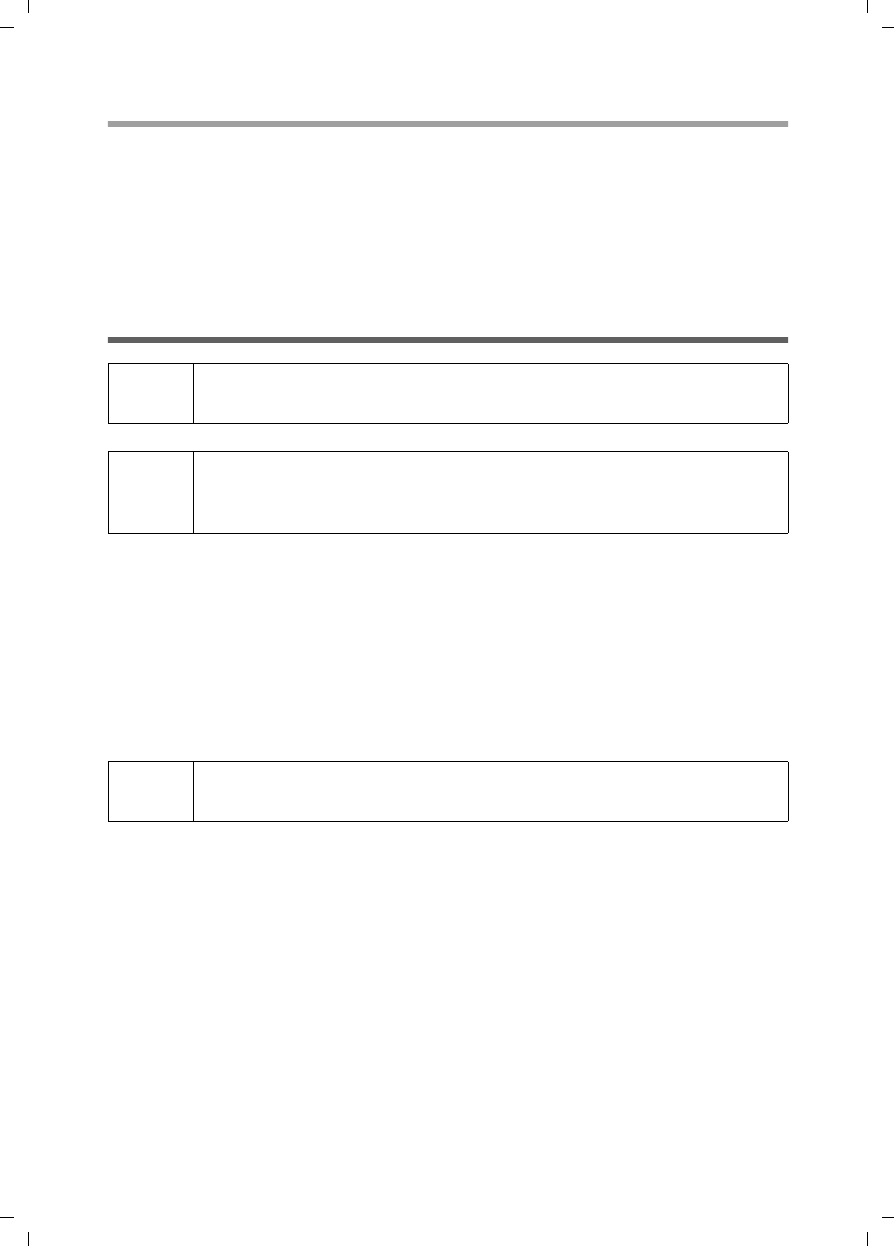
37
nederlands
Gigaset USB Adapter 54 / nederlands / A31008-E505-B104-1-PED1 / ndl_usb54.fm / 12.03.2004
Infrastructuurnetwerk
In een infrastructuurnetwerk worden verbindingen tussen de deelnemers via een
access point (of verschillende access points) tot stand gebracht. Het access point,
bijvoorbeeld de draadloze router Siemens Gigaset SE 505 dsl/cable, dient als
basisstation van het draadloze netwerk. Het regelt de verbindingen tussen de
aangesloten deelnemers en kan bovendien de verbinding van de mobiele stations van
een draadloos netwerk met een draadgebonden LAN (Ethernet) of internet tot stand
brengen.
Installatie
Om een draadloze verbinding tot stand te brengen, gaat u als volgt te werk:
1. Installeer de software die op de CD is meegeleverd, zie “Installatie” op pagina 37.
2. Sluit de Gigaset USB Adapter 54 pas op de PC aan als het installatieprogramma u
daarom vraagt.
3. Installeer het stuurprogramma.
4. Configureer het netwerk met behulp van Gigaset WLAN Adapter Monitor.
!Steek de stekker van een USB-kabel pas in een vrije USB-aansluiting van
de PC als dit wordt gevraagd door de installatiesoftware.
iLet er bij de installatie van de Gigaset USB Adapters 54 op dat de SSID
(Service Set ID) van alle draadloze netwerkcomponenten identiek moet
zijn.
iLet erop dat u voor de installatie, beheerdersrechten op uw PC nodig
heeft.
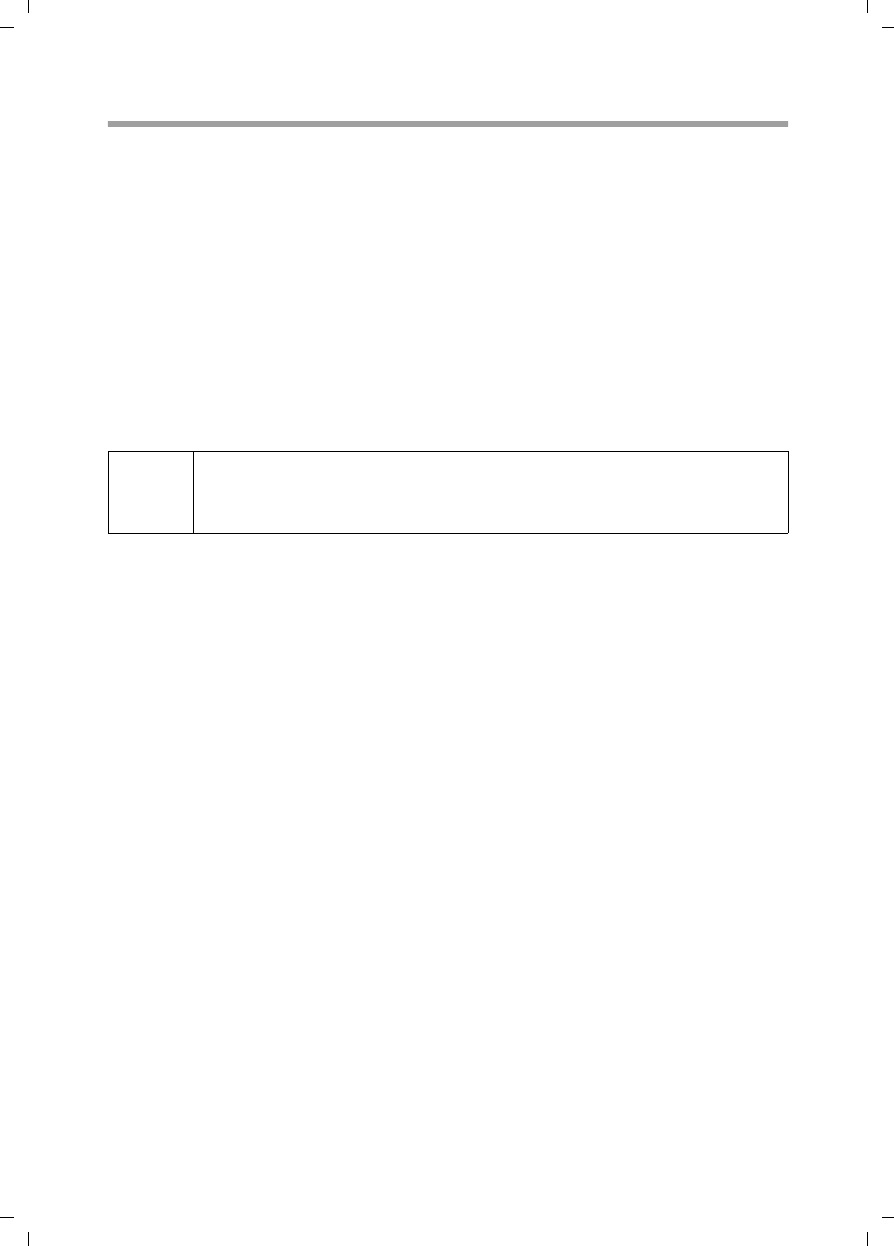
38
nederlands
Gigaset USB Adapter 54 / nederlands / A31008-E505-B104-1-PED1 / ndl_usb54.fm / 12.03.2004
Installatie starten
ìSluit alle actieve toepassingen.
ìPlaats de meegeleverde CD in het CD-romstation van de PC en wacht tot het
beginvenster wordt weergegeven. Indien het beginvenster op de PC niet
automatisch wordt weergegeven, start u de installatie handmatig:
– Open Windows Verkenner.
– Selecteer het CD-romstation.
– Dubbelklik op het programma start.exe.
Het venster voor de taalkeuze wordt dan weergegeven.
ìKies uw taal.
Er wordt een venster weergegeven met informatie over de inhoud van de CD.
ìKlik op Installatie.
De wizard InstallShield wordt weergegeven op het scherm.
ìKlik op Volgende om de installatie voort te zetten.
Het venster met de licentieovereenkomst wordt geopend.
ìAls u het eens bent met de licentieovereenkomst, klikt u op Ja.
In het volgende venster kiest u het installatietype.
Het installatietype Aangepast dient u alleen te kiezen wanneer u over grondige kennis
van systemen en netwerken beschikt.
ìKies het installatietype Standaard en klik op Volgende.
Tijdens de installatie geeft de wizard InstallShield in het venster Configuratiestatus
aan welke handelingen momenteel wordt uitgevoerd en hoe ver de installatie is
gevorderd.
Na het voltooien van deze installatiestap wordt een meldingsvenster weergegeven
waarin u wordt gevraagd de Gigaset USB Adapter 54 aan te sluiten op de PC.
ìSteek de stekker in een vrije USB-aansluiting op de PC.
iDe vensters van de verschillende besturingssystemen verschillen
enigszins. De installatie verloopt voornamelijk automatisch, op enkele
muisklikken en het opnieuw opstarten van de computer na.
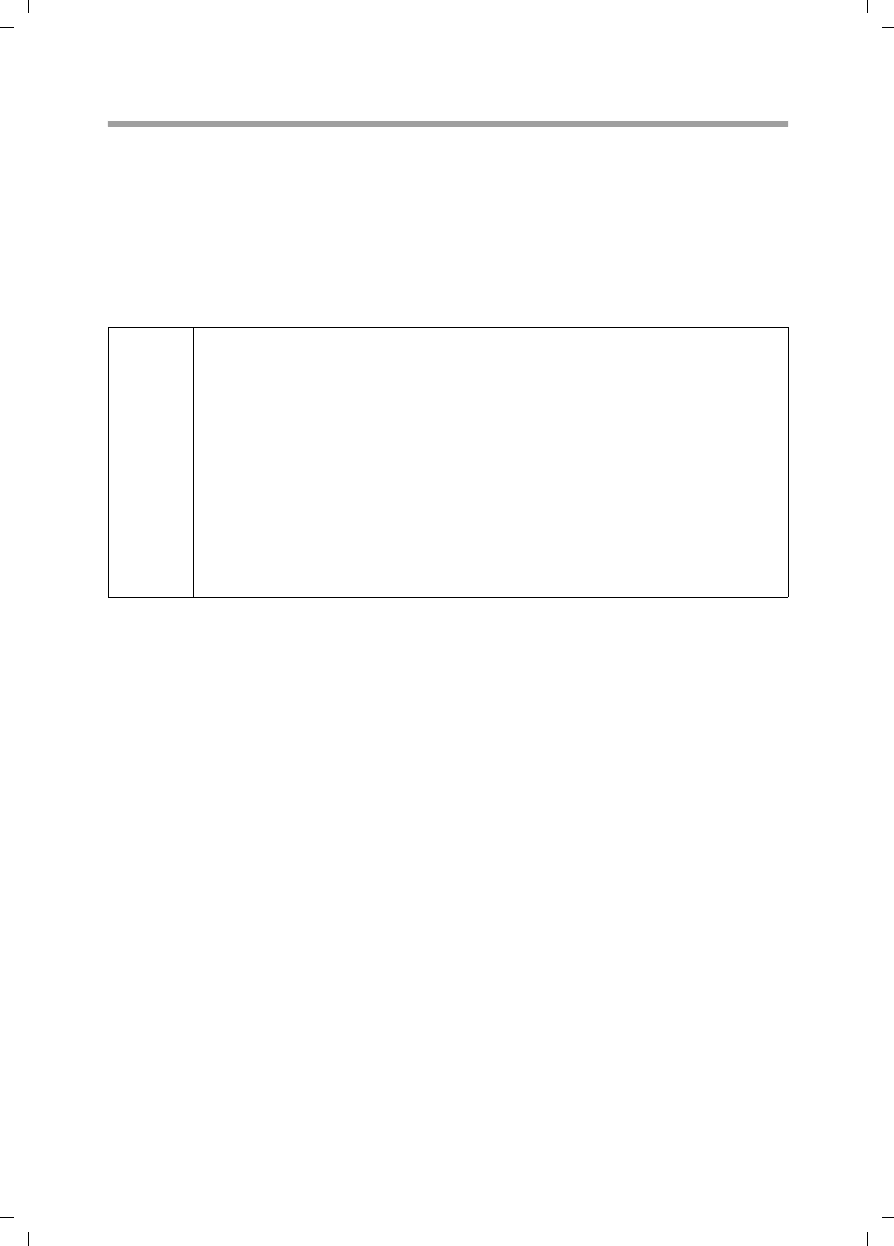
39
nederlands
Gigaset USB Adapter 54 / nederlands / A31008-E505-B104-1-PED1 / ndl_usb54.fm / 12.03.2004
Stuurprogramma installeren
Na het aansluiten van de USB-kabel wordt de installatie automatisch voortgezet. De
automatische hardwaredetectie van het besturingssysteem wordt geopend om het
stuurprogramma van de Gigaset USB Adapter 54 te installeren.
Afhankelijk van andere instellingen van de PC kan het zijn dat dit dialoogvenster niet
wordt weergegeven op uw scherm. De installatiestap die hier wordt beschreven, wordt
dan automatisch uitgevoerd door het systeem.
ìKies de optie Software automatisch installeren en klik op Volgende.
Na de installatie wordt een venster weergegeven waarin u wordt gevraagd de installatie
te voltooien.
ìKlik op Voltooien.
De installatie wordt afgesloten en de PC wordt opnieuw opgestart.
i
uIn Windows 2000 / XP: Als u de waarschuwing Kan digitale
handtekening niet vinden krijgt, negeert u de melding en gaat u
verder met de automatische installatie.
uIn Windows 98SE / ME: Mogelijk krijgt u het verzoek de installatie-CD
van het Windows-besturingssysteem te plaatsen om de installatie van
het stuurprogramma voort te zetten. Houd deze CD gereed of geef
een map op waaronder eventueel de Windows-installatiebestanden
op uw computer zijn opgeslagen.
uStart de PC opnieuw op indien dit gevraagd wordt.
uIndien op uw computer bestanden van recentere datum reeds zijn
geïnstalleerd, bevestigt u de vraag of u deze wilt behouden met JA.
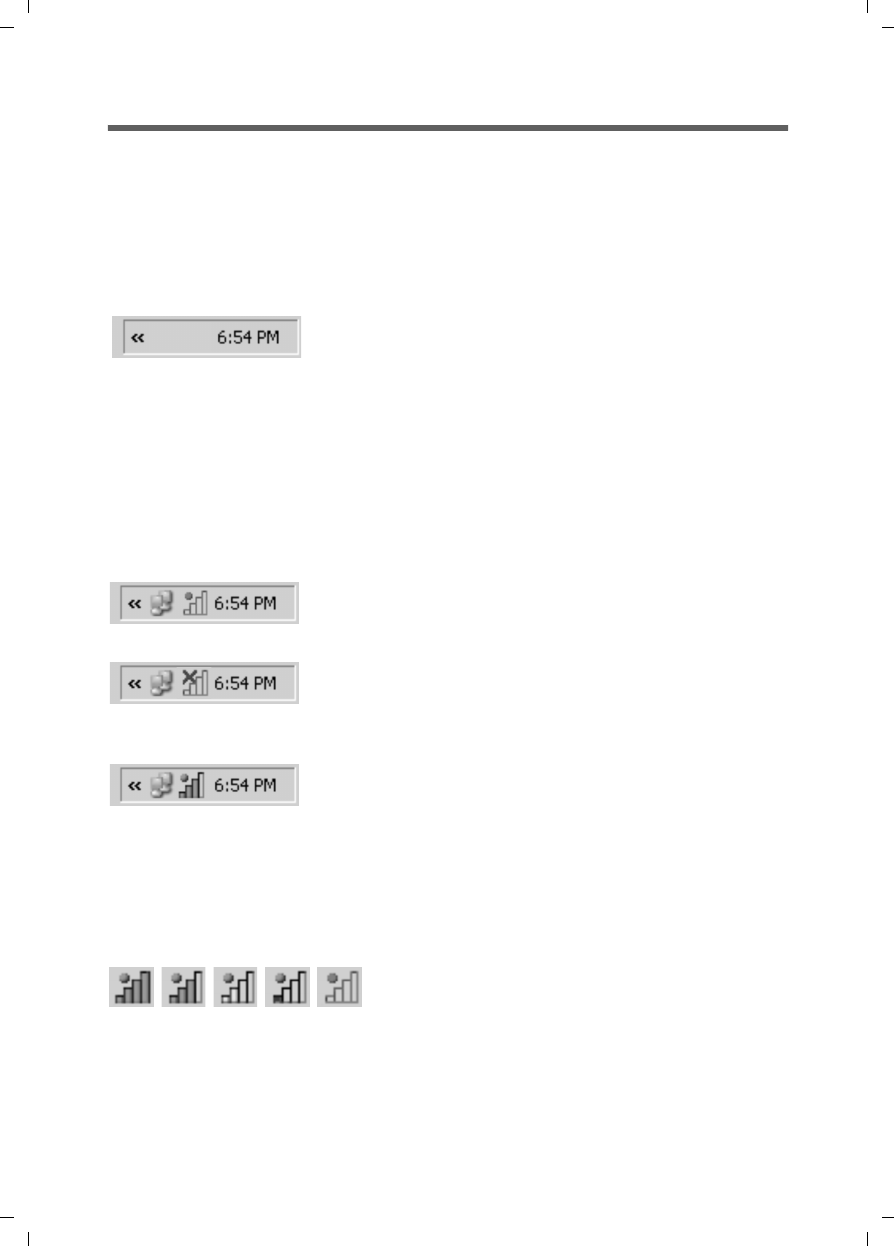
40
nederlands
Gigaset USB Adapter 54 / nederlands / A31008-E505-B104-1-PED1 / ndl_usb54.fm / 12.03.2004
Installatie controleren
Als de installatie is gelukt, beschikt u nu over Gigaset WLAN Adapter Monitor.
Met Gigaset WLAN Adapter Monitor configureert u uw Gigaset USB Adapter 54 en
brengt u een verbinding tot stand met andere netwerkadapters of een access point.
Gigaset WLAN Adapter Monitor wordt door een pictogram in de taakbalk weergegeven,
dat tegelijkertijd aangeeft of al een verbinding met een verbindingspartner bestaat.
De volgende indicaties zijn mogelijk:
Bij een actieve verbinding geeft het aantal gekleurde balken in het pictogram de
kwaliteit van de verbinding aan. Hoe meer gekleurde balken worden weergegeven, hoe
beter de kwaliteit van de verbinding:
ü
Geen pictogram:
Software niet gestart
Probeer eerst de "gigaset WLAN adapter Monitor"
handmatig te starten.
ìKlik in het menu Start op Start > Programma’s >
Gigaset USB Adapter 54 > Gigaset WLAN Adapter
Monitor.
Als dit niet mogelijk is, is de installatie mislukt.
ìMaak de installatie van de software dan ongedaan.
ìInstalleer de software vervolgens opnieuw.
Software beschikbaar, rode bal boven het pictogram:
Gigaset USB Adapter 54 niet aangesloten
ìControleer de USB-verbinding:
Rood kruis boven het pictogram:
Geen verbinding met het netwerk
ìConfigureer de Gigaset USB Adapter 54.
Lees hiervoor de installatiehandleiding op de CD.
Groene bal boven het pictogram:
Verbinding tot stand gebracht
Het aantal balken dat in het pictogram wordt weergegeven
is afhankelijk van de kwaliteit van de verbinding (zie het
volgende).
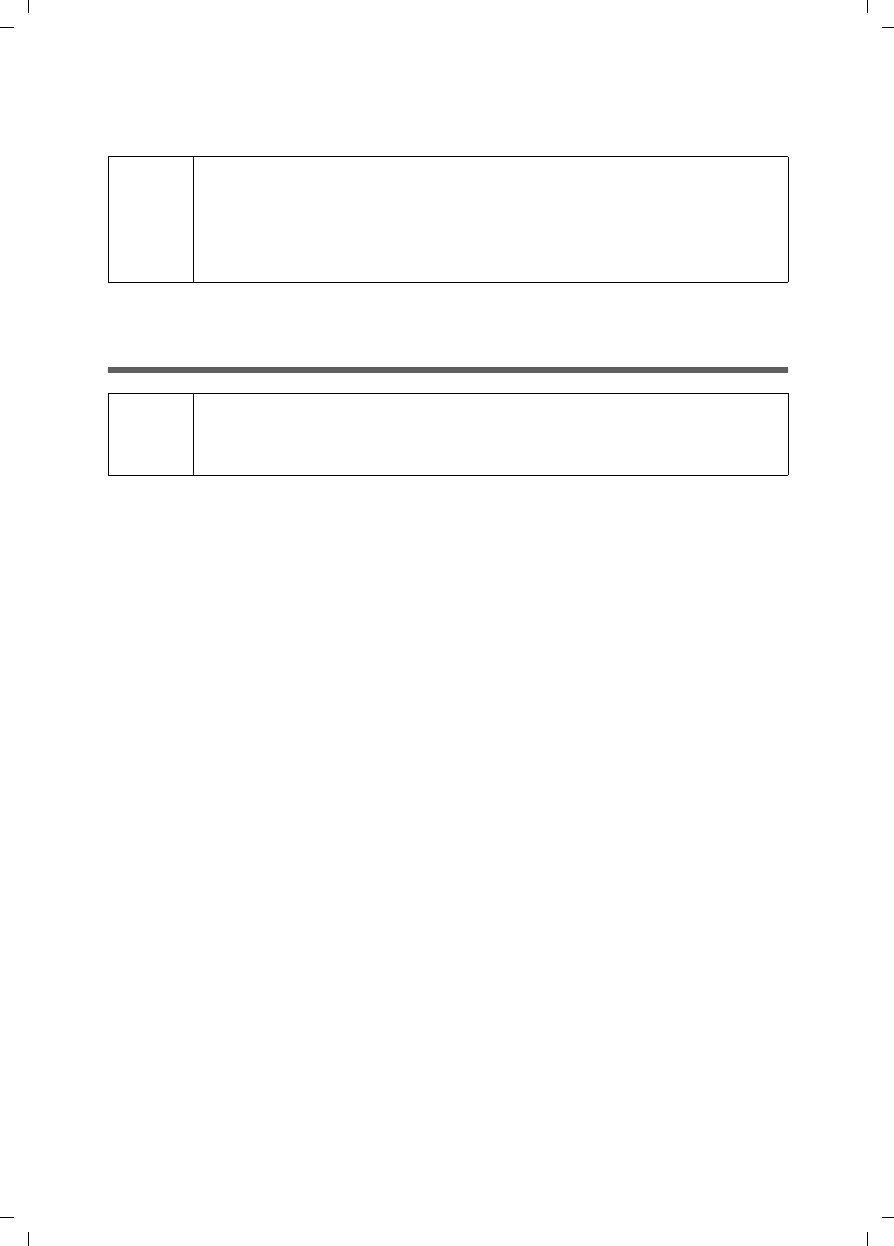
41
nederlands
Gigaset USB Adapter 54 / nederlands / A31008-E505-B104-1-PED1 / ndl_usb54.fm / 12.03.2004
Als een van deze pictogrammen verschijnt, is de verbinding met het access point reeds
tot stand gebracht. U kunt nu uw webbrowser starten om op het internet te komen.
Configureer de beveiligingsinstellingen in Gigaset WLAN Adapter Monitor.
Beveiliging
Beveiligingsopties inschakelen:
Op het tabblad Configuratie – Beveiliging is de beveiligingsmodus Codering uit
standaard ingesteld, zodat alle invoervelden inactief zijn.
ìSelecteer in het veld Verificatie de gewenste aanmeldprocedure om de
invoervelden te activeren.
De aanmelding van uw netwerkadapter wordt volgens de geselecteerde
aanmeldstandaard gecontroleerd. De beveiligingsmodus Codering aan wordt op de
linkerbovenhoek van het tabblad Configuratie – Beveiliging weergegeven.
ìPas vervolgens de beveiligingsinstellingen van de netwerkadapter aan de eisen van
de gewenste netwerkomgeving.
ìLees de installatiehandleiding op de CD om de codering optimaal te configureren.
!
Om ervoor te zorgen dat een verbinding tot stand kan worden gebracht,
moet de SSID van alle draadloze netwerkcomponenten identiek zijn.
Bovendien moeten alle verbindingspartners van een WLAN dezelfde
beveiligingsinstellingen (type codering en bijbehorende sleutel)
gebruiken.
!Voor succesvolle communicatie moeten alle verbindingspartners van een
WLAN dezelfde beveiligingsinstellingen (type codering en bijbehorende
sleutel) gebruiken.
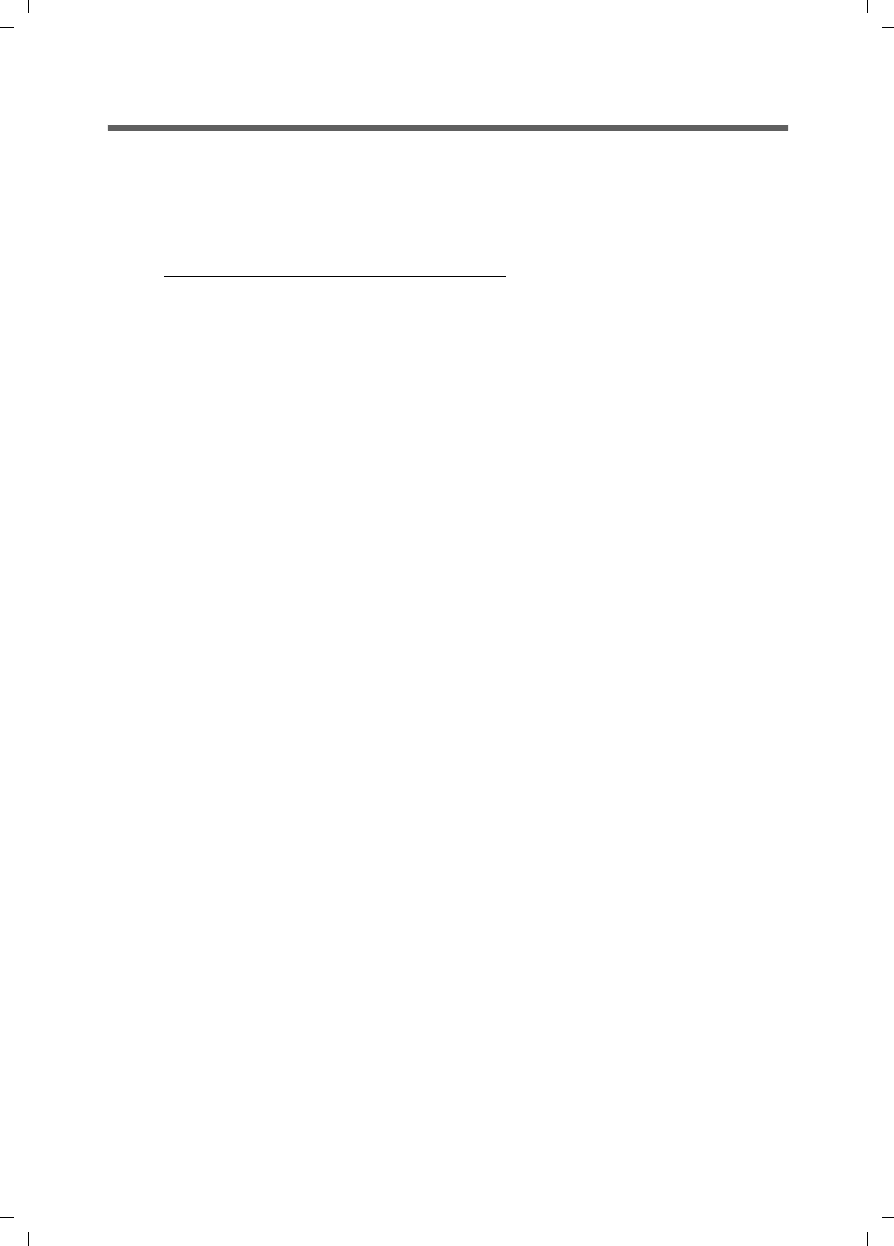
42
nederlands
Gigaset USB Adapter 54 / nederlands / A31008-E505-B104-1-PED1 / ndl_usb54.fm / 12.03.2004
Klantenservice (Customer Care)
Wij geven u snel en persoonlijk advies! U heeft drie mogelijkheden om met ons in
contact te komen:
Onze on line-support op internet:
Altijd en overal bereikbaar. U krijgt 24-uurs-ondersteuning rondom onze producten.
U vindt daar een verzameling van de meest gestelde vragen en antwoorden alsmede
bedieningshandleidingen en actuele software-updates om te downloaden.
Nadere informatie vindt u in een uitvoerige gebruikershandleiding en in het document
"Praktische toepassingen en configuratievoorbeelden" op de product-CD.
De meest gestelde vragen en antwoorden vindt u ook in de gebruiksaanwijzing.
In geval van een noodzakelijke reparatie of eventuele garantieclaims krijgt u snelle en
betrouwbare hulp bij onze klantenservice in:
Houd uw aankoopbewijs a.u.b. bij de hand.
Voor vragen over DSL- of kabelaansluiting kunt u terecht bij uw netwerkaanbieder.
In landen waar ons product niet door geautoriseerde dealers wordt verkocht, wordt
geen vervanging of reparatie aangeboden.
www.siemens-mobile.com/customercare
Nederland 0900 - 333 3104 € 1 per gesprek
België 0 78 15 22 21
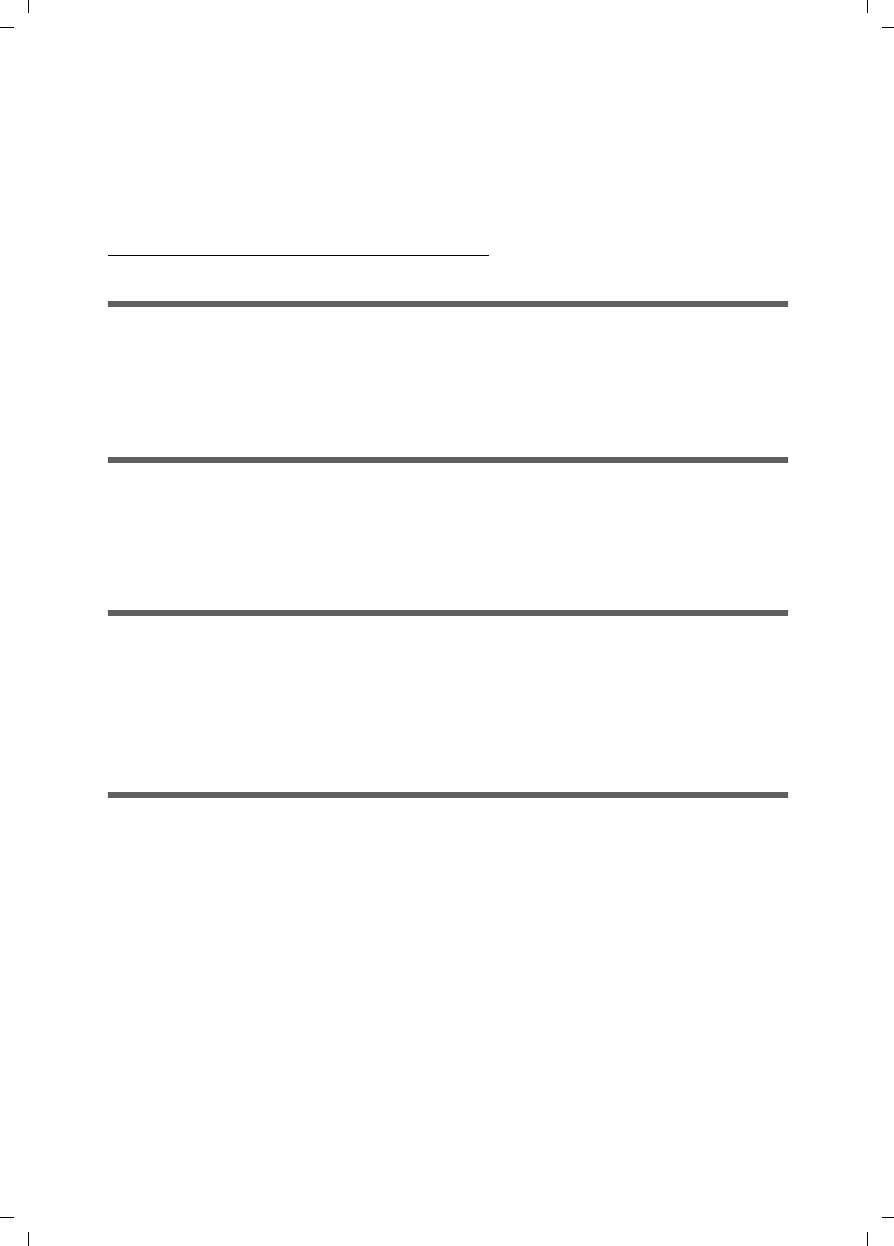
43
español
Gigaset USB Adapter 54 / español / A31008-E505-B104-1-PED1 / ES_usb54.fm / 12.03.2004
Guía de instalación rápida
Esta guía de instalación rápida le mostrará cómo instalar el software suministrado y
cómo conectar el Gigaset USB Adapter 54 al PC. Puede encontrar información detallada
en la guía de instalación con formato electrónico incluida en el CD-ROM suministrado
yen Internet, en
www.siemens-mobile.com/gigasetusbadapter54.
Marcas registradas
Microsoft, Windows 98SE, Windows ME, Windows 2000, Windows XP e Internet
Explorer son marcas registradas de Microsoft Corporation.
Netscape, Netscape Navigator y Netscape Communicator son marcas registradas de
Netscape Communications Corporation.
Indicaciones de seguridad
uEl Gigaset USB Adapter 54 puede producir anomalías en el funcionamiento de
equipos médicos.
uAsegúrese de incluir la guía de instalación y el CD-ROM si transfiere su Gigaset USB
Adapter 54 a otra persona.
Indicaciones para un funcionamiento seguro
Tan pronto como haya instalado y configurado el Gigaset USB Adapter 54 en el PC,
es preciso efectuar la configuración de seguridad de la red inalámbrica:
uModifique la SSID de todos los equipos inalámbricos de la red.
uUtilice un mecanismo de encriptación para la radiocomunicación de la
red inalámbrica.
Contenido del embalaje
El embalaje contiene los componentes siguientes:
uun Gigaset USB Adapter 54 con cable de conexión USB y antena dipolar
uel CD de instalación que incluye la guía de instalación y el documento “Casos
prácticos de aplicación y ejemplos de configuración”
uesta guía de instalación rápida

44
español
Gigaset USB Adapter 54 / español / A31008-E505-B104-1-PED1 / ES_usb54.fm / 12.03.2004
Requisitos del sistema
Es necesario disponer de:
uun PC que cuente con un mínimo de 466 MHz y con uno de los siguientes
sistemas operativos:
Windows 98SE, Windows ME, Windows 2000 o Windows XP
u64 MB de RAM mínimo; se recomienda más memoria
u30 MB como mínimo de espacio en disco duro
uuna conexión USB libre
uuna unidad de CD-ROM o de DVD
Fundamentos de las LAN inalámbricas
Para crear una red inalámbrica (Ad-hoc), por cada PC que vaya a conectarse a la red es
necesario utilizar un adaptador de red inalámbrica, como, por ejemplo, el Gigaset USB
Adapter 54, la tarjeta Gigaset PC Card 54 o la tarjeta Gigaset PCI Card 54.
Para crear una red con componentes inalámbricos y, en su caso, conectados por cable
(red de infraestructura) y con acceso a Internet, también es necesario disponer de
un punto de acceso, como, por ejemplo, el router inalámbrico Siemens Gigaset SE 505
dsl/cable.
Para crear la red en el modo de infraestructura, realice lo siguiente:
1. En primer lugar, instale el Gigaset USB Adapter 54 en un PC.
2. Instale el punto de acceso. Encontrará la descripción en la guía de instalación del
equipo correspondiente.
3. Establezca la conexión del Gigaset USB Adapter 54 con el punto de acceso.
4. Opcionalmente es posible conectar otros PC de forma inalámbrica.
iDurante la instalación del Gigaset USB Adapter 54, tenga en cuenta
que la SSID (ID definida por el servicio) debe ser idéntica para todos
los componentes de la red inalámbrica.
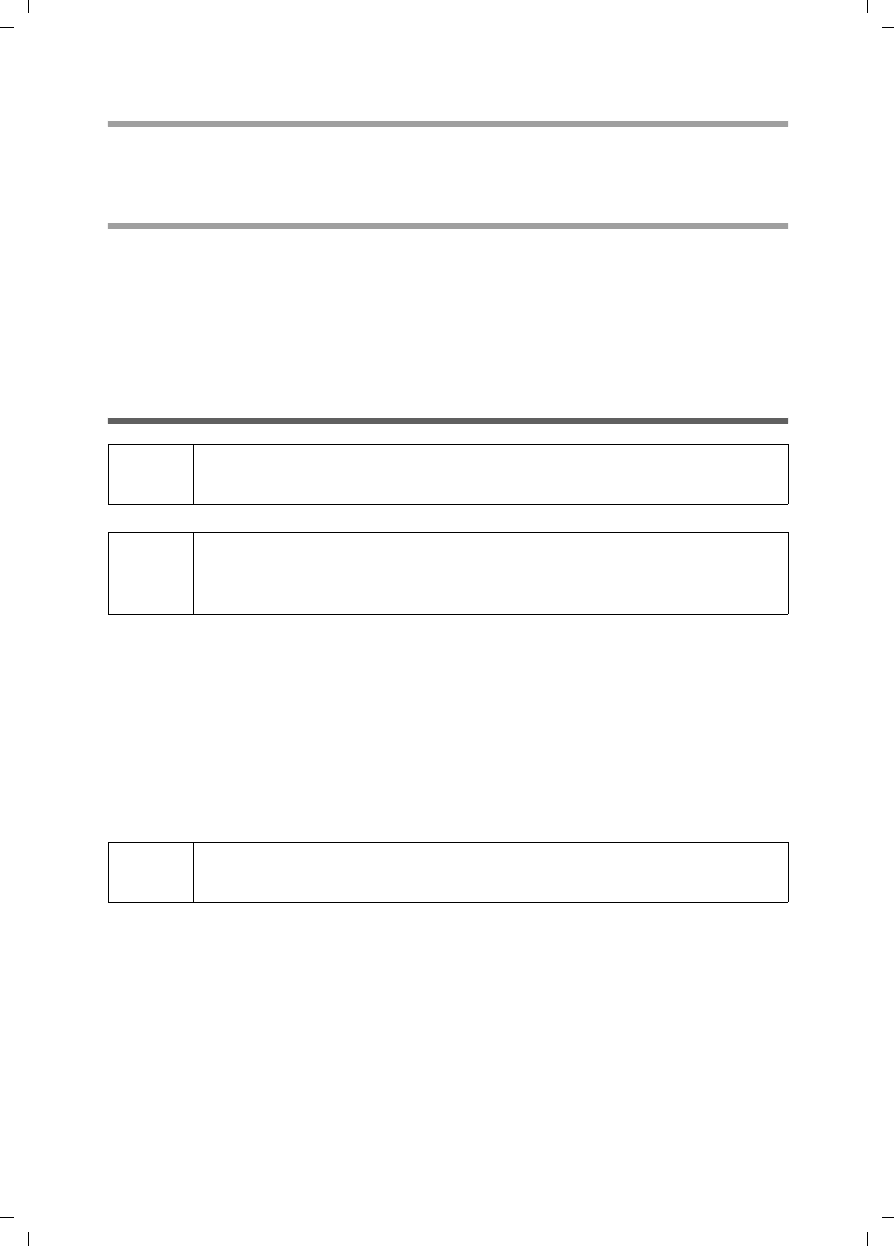
45
español
Gigaset USB Adapter 54 / español / A31008-E505-B104-1-PED1 / ES_usb54.fm / 12.03.2004
Red Ad-Hoc
En una red Ad-hoc se establecen conexiones par a par por radio entre los PC. Una red
Ad-hoc la crean los usuarios de forma espontánea (ad hoc) cuando lo necesitan.
Red de infraestructura
En la red de infraestructura se establecen comunicaciones entre los usuarios en la red
a través de un punto de acceso (o de varios). El punto de acceso, por ejemplo el router
inalámbrico Siemens Gigaset SE 505 dsl/cable, sirve como base para la red inalámbrica.
Controla las comunicaciones entre los usuarios conectados y, además, puede establecer
la conexión de las estaciones móviles de una red inalámbrica con una LAN conectada
por cable (Ethernet) o con Internet.
Instalación
Para crear una LAN inalámbrica, proceda como sigue:
1. Instale el software del CD-ROM suministrado; consulte “Instalación” en la página 45.
2. Conecte el Gigaset USB Adapter 54 a su PC cuando se indique en el programa
de instalación.
3. Instale el controlador.
4. Configure la red con la ayuda del Gigaset WLAN Adapter Monitor.
!Inserte el conector del cable USB en el zócalo de conexión del PC cuando
se lo indique el software de instalación.
iDurante la instalación del Gigaset USB Adapter 54, tenga en cuenta
que la SSID (ID definida por el servicio) debe ser idéntica para todos los
componentes de la red inalámbrica.
iTenga en cuenta que seguramente necesitará disponer de derechos de
administrador del PC para realizar la instalación.
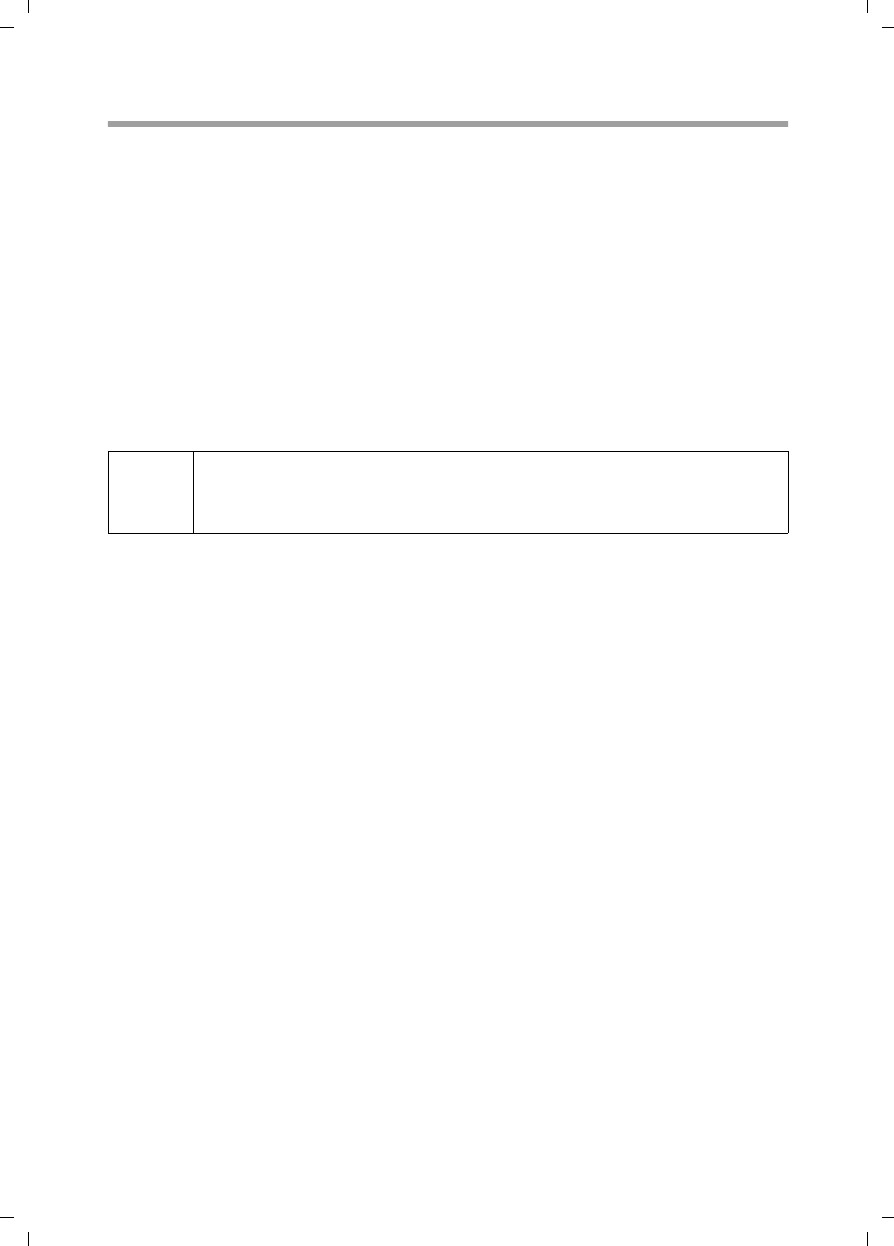
46
español
Gigaset USB Adapter 54 / español / A31008-E505-B104-1-PED1 / ES_usb54.fm / 12.03.2004
Inicio de la instalación
ìSalga de todos los programas en ejecución.
ìIntroduzca el CD suministrado en la unidad de CD-ROM del PC y espere a que
aparezca la ventana de inicio. En caso de que no aparezca automáticamente la
ventana de inicio en el PC, inicie manualmente la instalación:
– Abra el explorador de Windows.
– Seleccione la unidad de CD-ROM.
– Haga doble clic sobre el programa start.exe.
Aparece la ventana de selección de idioma.
ìSeleccione su idioma.
Aparece una ventana con una descripción general del contenido del CD-ROM.
ìHaga clic en Instalación.
Aparece el asistente InstallShield Wizard en la pantalla.
ìHaga clic en Siguiente para continuar con la instalación.
Se abre la ventana con el acuerdo de licencia.
ìSi está conforme con el acuerdo de licencia, haga clic en Sí.
En la ventana siguiente se selecciona el tipo de instalación.
El tipo de instalación Personalizado sólo debe emplearlo si cuenta con unos
conocimientos muy avanzados sobre sistemas y redes.
ìSeleccione el tipo de instalación Típico y haga clic en Siguiente.
Durante la instalación el asistente InstallShield Wizard muestra en la ventana Estado de
instalación qué acción se está ejecutando en cada momento e indica el progreso de la
instalación.
Una vez concluido este paso de la instalación aparece una ventana de mensaje en la
que se solicita que conecte el Gigaset USB Adapter 54 al PC.
ìEnchufe el conector en un zócalo de conexión USB libre en el PC.
iLas ventanas de los distintos sistemas operativos se diferencian muy poco
entre sí. La instalación se realiza en su mayor parte de forma automática,
salvo por algunos clics con el ratón y procedimientos de reinicio.
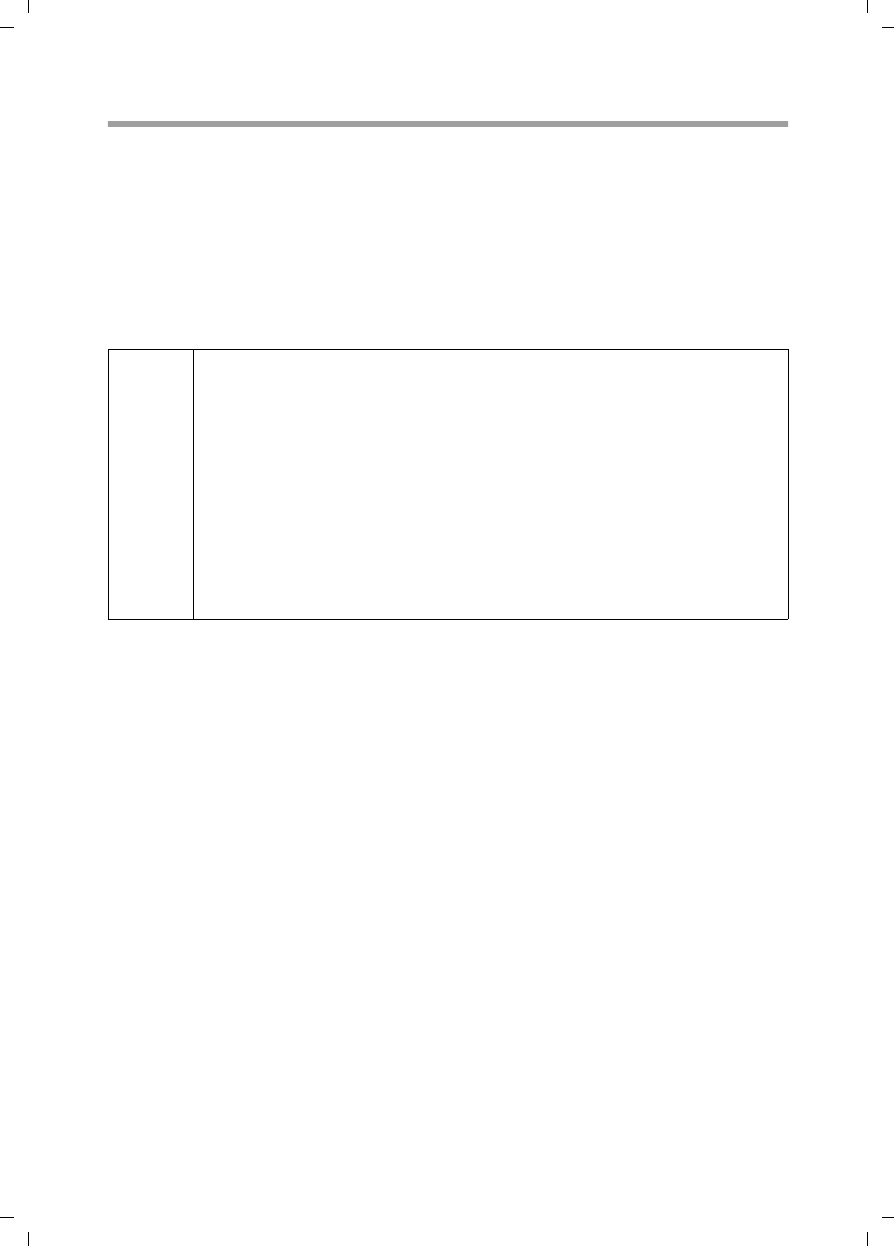
47
español
Gigaset USB Adapter 54 / español / A31008-E505-B104-1-PED1 / ES_usb54.fm / 12.03.2004
Instalación del software del controlador
Una vez enchufado el cable USB la instalación continúa automáticamente. Se inicia
el reconocimiento automático de hardware del sistema operativo para instalar los
controladores del Gigaset USB Adapter 54.
Según estén configurados los demás ajustes del PC, puede suceder que este campo
de diálogo no aparezca en su PC. En este caso el sistema realiza automáticamente el
paso de instalación que se describe aquí.
ìSeleccione la opción Instalar el software automáticamente y haga clic
en Siguiente.
Tras la instalación aparece una ventana donde se indica que finalice dicha instalación.
ìHaga clic en Finalizar.
Finaliza la instalación y se reinicia el PC.
i
uEn Windows 2000 / XP: Si aparece el aviso Firma digital no
encontrada, haga caso omiso del mensaje y prosiga con la
instalación automática.
uEn Windows 98SE / ME: Es probable que reciba instrucciones para
introducir el CD con el sistema operativo Windows y continuar con la
instalación de controladores. Tenga preparado este CD o indique la
ruta de acceso bajo la que se encuentran los archivos de instalación
de Windows en el PC.
uReinicie el PC si recibe indicación para ello.
uEn caso de que en el PC se hayan instalado archivos con fechas más
recientes, confirme si desea mantenerlos con SÍ.

48
español
Gigaset USB Adapter 54 / español / A31008-E505-B104-1-PED1 / ES_usb54.fm / 12.03.2004
Comprobación de la instalación
Si la instalación se ha realizado con éxito dispondrá ahora del Gigaset WLAN Adapter
Monitor. Con el Gigaset WLAN Adapter Monitor puede configurar el Gigaset USB
Adapter 54 y establecer una comunicación con otros adaptadores de red o con otro
punto de acceso.
El Gigaset WLAN Adapter Monitor está representado por un icono en la zona de
información de la barra de tareas que también indica si ya hay una conexión con
un socio de conexión.
En la zona de información de la barra de tareas pueden aparecer las indicaciones
siguientes:
Si hay una conexión activa, la cantidad de barras de color del icono indica la calidad
de la conexión; cuantas más barras de color se representan mejor es la calidad de la
conexión:
ü
Ningún icono:
Software no iniciado
En primer lugar intente iniciar manualmente el Gigaset
WLAN Adapter Monitor.
ìHaga clic en el menú de inicio en Inicio > Programas >
Gigaset USB Adapter 54 > Gigaset WLAN Adapter
Monitor.
Si esto no es posible significa que la instalación ha sido
incorrecta.
ìDesinstale el software.
ìVuelva a instalarlo.
Software existente; esfera roja encima del icono:
Gigaset USB Adapter 54 no enchufado
ìCompruebe la conexión USB.
Cruz roja encima del icono:
No hay conexión con la red
ìConfigure el Gigaset USB Adapter 54.
Para ello, consulte la guía de instalación detallada
en el CD-ROM.
Esfera verde encima del icono:
Conexión establecida
La cantidad de barras representadas en el icono depende
de la calidad de la conexión (véase más abajo).
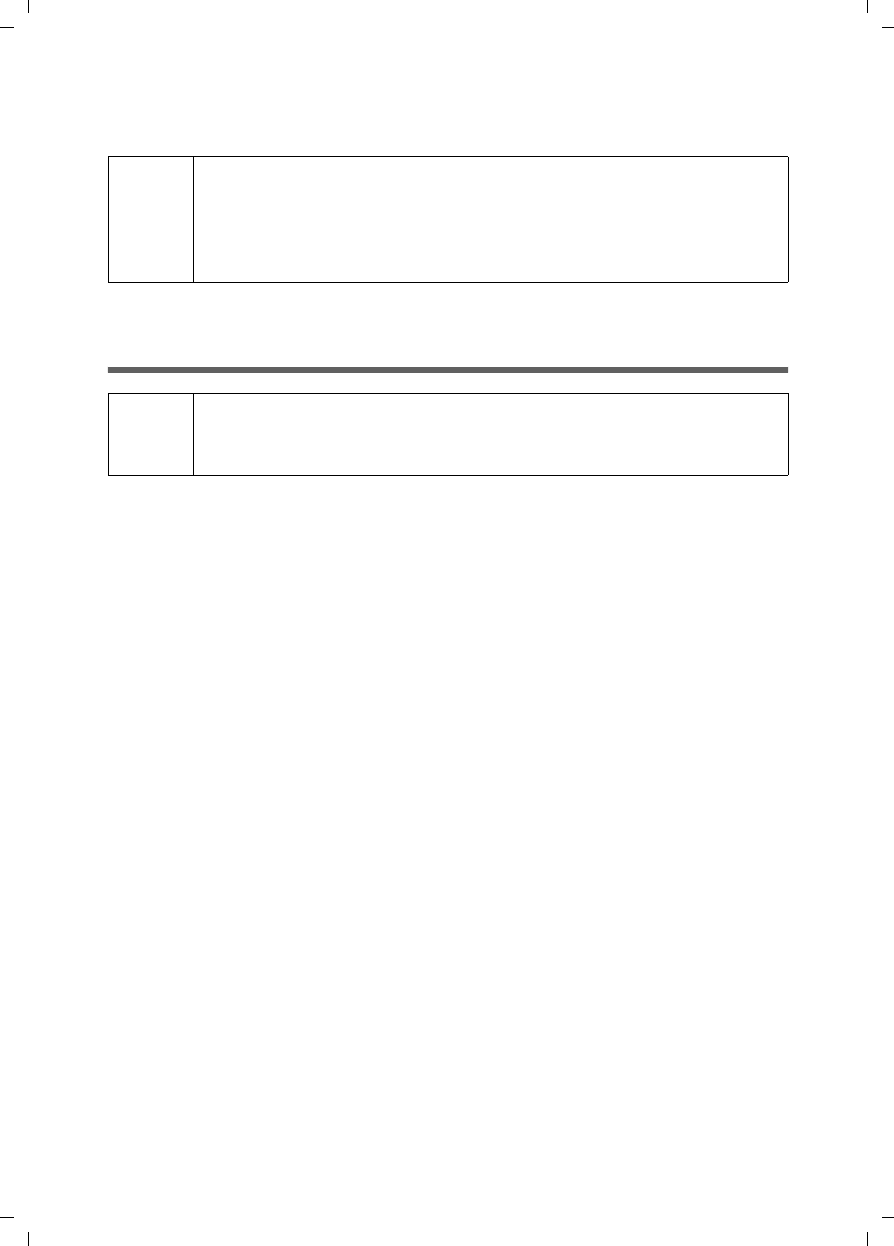
49
español
Gigaset USB Adapter 54 / español / A31008-E505-B104-1-PED1 / ES_usb54.fm / 12.03.2004
Si aparece uno de estos iconos, la conexión al punto de acceso ya está establecida.
Ahora puede iniciar el navegador Web para acceder a Internet.
Puede definir la configuración de seguridad en el Gigaset WLAN Adapter Monitor.
Configuración de seguridad
Activación de las opciones de seguridad
En la pestaña Configuración – Seguridad está predefinido el modo de seguridad
Encriptación desactivada, es decir, todos los campos de entrada están desactivados.
ìEn el campo Autentificación, seleccione el estándar de registro deseado para
activar los campos de entrada.
El registro del adaptador de red se comprueba en función del estándar de registro
seleccionado. El modo de seguridad Encriptación activada se muestra en la
esquina superior izquierda de la pestaña Configuración – Seguridad.
ìSeguidamente adapte la configuración de seguridad del adaptador de red a los
requisitos del entorno de red deseado.
ìConsulte la guía de instalación detallada en el CD-ROM para configurar la
encriptación de forma óptima.
!
Para que pueda establecerse la conexión, la SSID de todos los compo-
nentes de la red inalámbrica debe ser idéntica.
Además, todos los socios de conexión de una WLAN deben emplear
la misma configuración de seguridad (tipo de encriptación y clave
correspondiente).
!La condición necesaria para una comunicación con éxito consiste en que
todos los socios de conexión de una WLAN deben emplear la misma
configuración de seguridad (tipo de encriptación y clave).
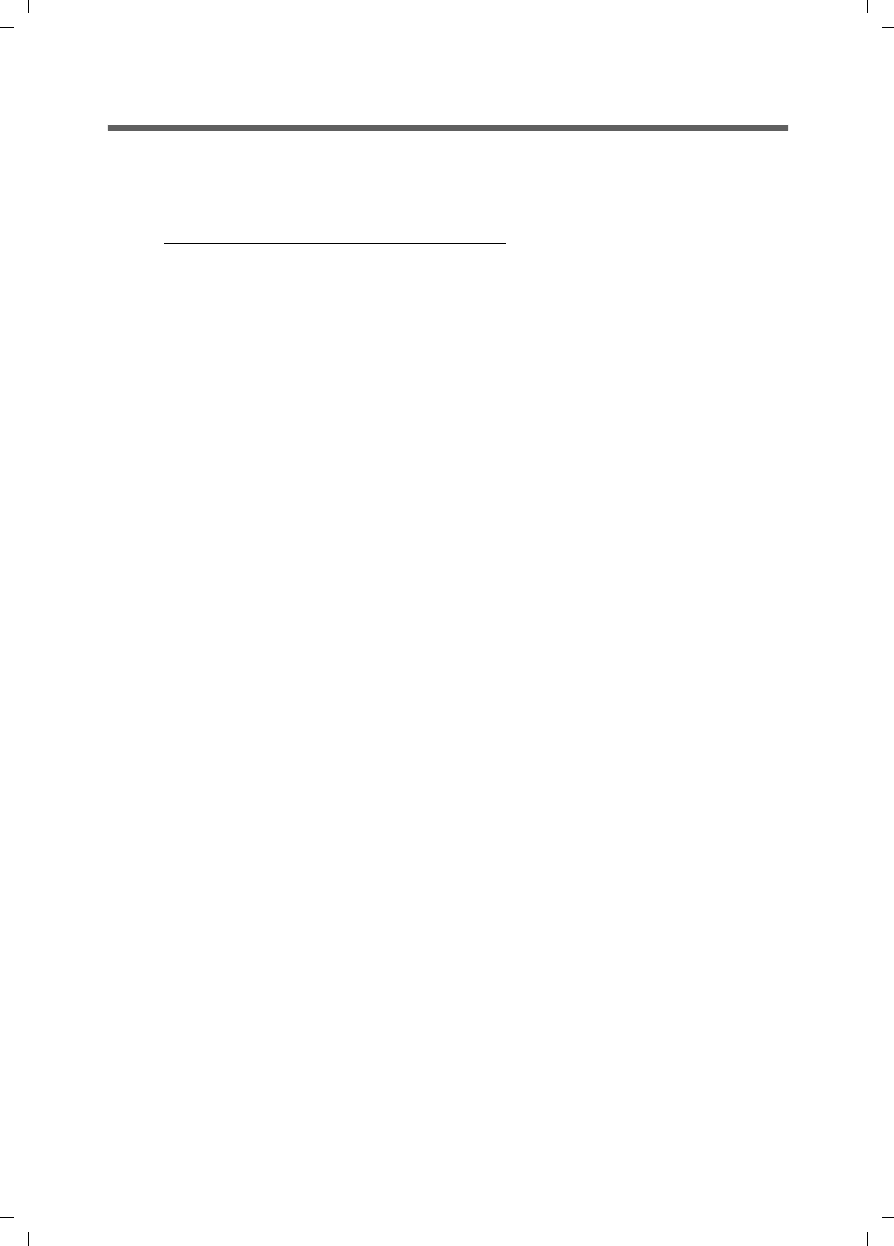
50
español
Gigaset USB Adapter 54 / español / A31008-E505-B104-1-PED1 / ES_usb54.fm / 12.03.2004
Servicio Técnico (Servicio de Atención al Cliente)
Puede solicitar de forma fácil y sin complicaciones asistencia relacionada con cuestiones
técnicas y relativas al manejo de su equipo a través de nuestro Servicio de Asistencia
Online en Internet:
En caso de averías del equipo diríjase al Servicio de Asistencia Telefónica de Siemens:
El Servicio Técnico de Siemens sólo está a su disposición en caso de averías del equipo.
En caso de consultas acerca del manejo, diríjase a su vendedor especializado.
Para obtener información relativa a la conexión DSL y a la conexión por cable póngase
en contacto con su proveedor de red.
www.siemens-mobile.com/customercare
España 9 02 11 50 61
Lunes a Sábado
9-18 horas
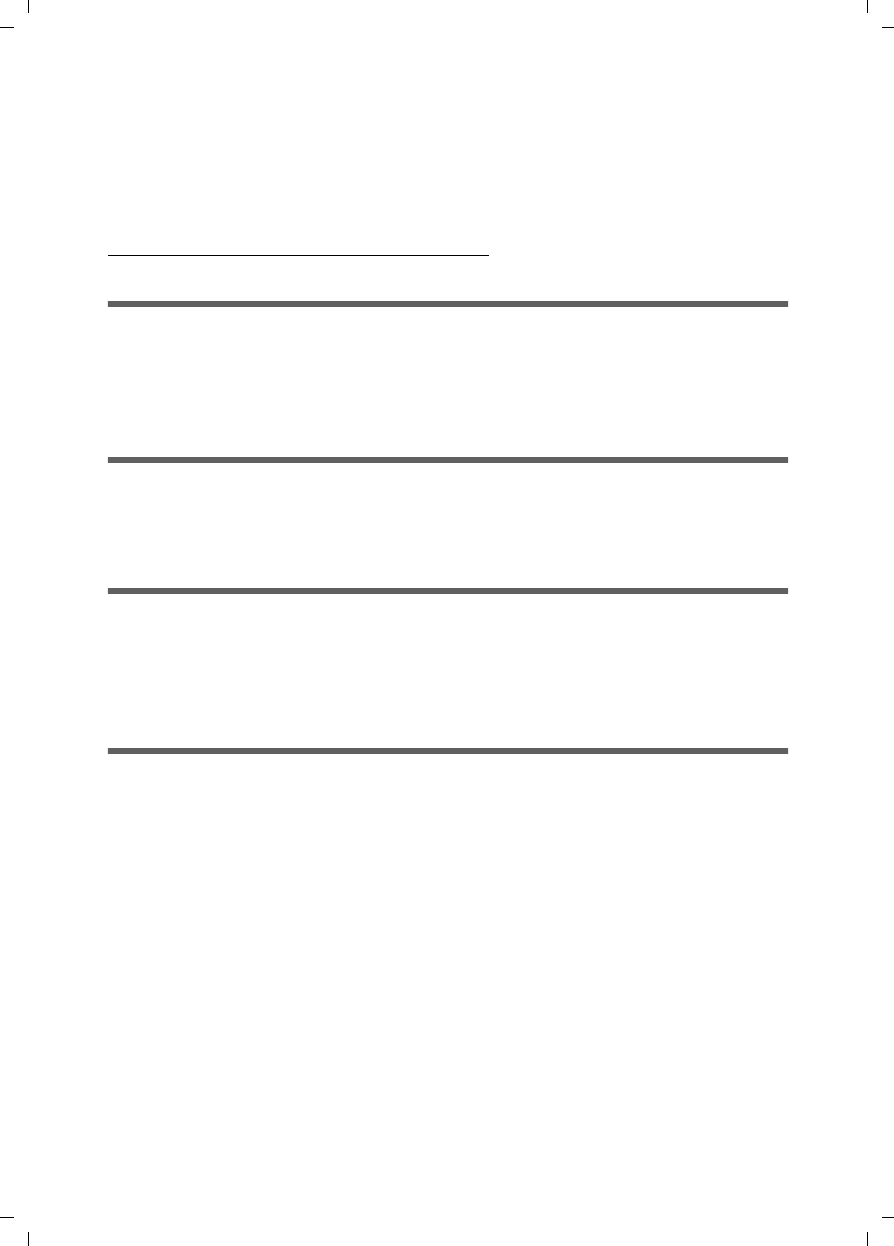
51
svenska
Gigaset USB Adapter 54 / svenska / A31008-E505-B104-1-PED1 / SV_usb54.fm / 12.03.2004
Snabbguide
I den här snabbguiden får du information om hur du installerar den medföljande
programvaran och ansluter Gigaset USB Adapter 54 till din dator. Du hittar mer
detaljerad information i den elektroniska bruksanvisningen på den medföljande
CD-skivan och på Internet:
www.siemens-mobile.com/gigasetusbadapter54.
Varumärken
Microsoft, Windows 98SE, Windows ME, Windows 2000, Windows XP och Internet
Explorer är registrerade varumärken som tillhör Microsoft Corporation.
Netscape, Netscape Navigator och Netscape Communicator är registrerade varumärken
som tillhör Netscape Communications Corporation.
Säkerhetsanvisningar
uGigaset USB Adapter 54 kan påverka funktionen hos medicinsk utrustning.
uSe till att bruksanvisningen och CD-skivan följer med Gigaset USB Adapter 54 om du
lånar ut den eller säljer den.
Tips om säker användning
När du har anslutit Gigaset USB Adapter 54 till din dator och konfigurerat den, ska du
göra säkerhetsinställningarna för det sladdlösa nätverket:
uÄndra SSID för alla sladdlösa enheter i nätverket.
uKryptera radiokommunikationen i det sladdlösa nätverket.
Förpackningens innehåll
Förpackningen innehåller
uen Gigaset USB Adapter 54 med USB-kabel och dipolantenn
uen installations-CD med bruksanvisning och dokumentet “Praktiska tillämpningar
och konfigurationsexempel”
udenna snabbguide.
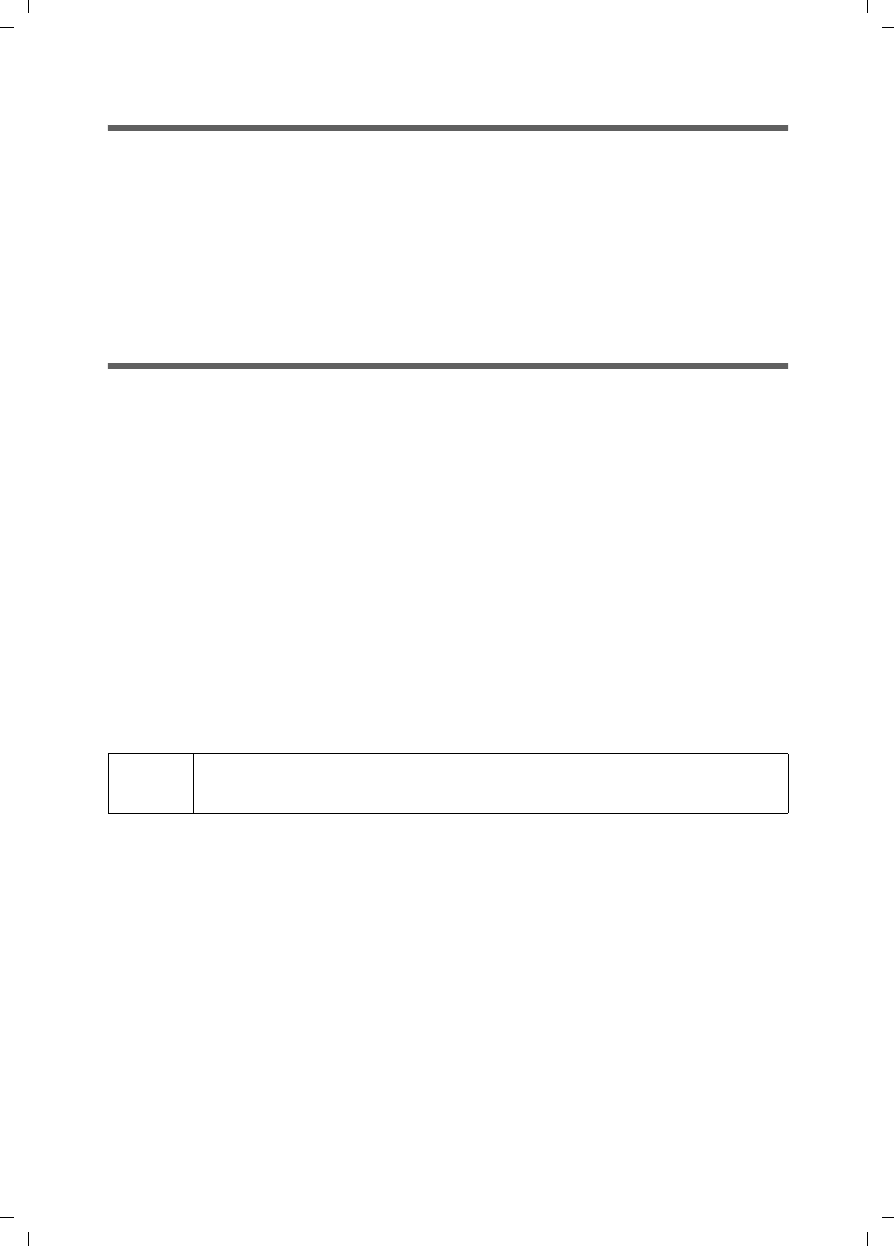
52
svenska
Gigaset USB Adapter 54 / svenska / A31008-E505-B104-1-PED1 / SV_usb54.fm / 12.03.2004
Systemkrav
För att kunna använda enheten behöver du
uen dator med minst 466 MHz och ett av följande operativsystem:
Windows 98SE, Windows ME, Windows 2000 eller Windows XP
u64 MB RAM (ytterligare minnesutrymme rekommenderas)
uminst 30 MB ledigt hårddiskutrymme
uen ledig USB-port
uen CD-ROM-enhet eller en DVD-enhet
Förutsättningar för Wireless LAN
För att du ska kunna skapa ett sladdlöst nätverk (ad hoc-nätverk) behöver du en sladdlös
nätverksadapter för varje dator som ska anslutas till nätverket, t.ex. Gigaset USB
Adapter 54, Gigaset PC Card 54 eller Gigaset PCI Card 54.
För att du ska kunna skapa ett nätverk med sladdlösa och eventuellt kabelbundna
komponenter (infrastrukturnätverk) och få åtkomst till Internet behöver du dessutom
en åtkomstpunkt (Accesspoint), t.ex. den sladdlösa routern Siemens Gigaset SE 505 dsl/
cable.
För att skapa ett nätverk i infrastrukturläge gör du på följande sätt:
1. Installera först Gigaset USB Adapter 54 på en dator.
2. Sedan installerar du åtkomstpunkten. Installationen beskrivs i bruksanvisningen
till respektive enhet.
3. Därefter upprättar du en anslutning mellan Gigaset USB Adapter 54
och åtkomstpunkten.
4. Du kan även ansluta ytterligare datorer sladdlöst.
iObservera vid installationen av Gigaset USB Adapter 54 att alla sladdlösa
nätverkskomponenter måste ha samma SSID.
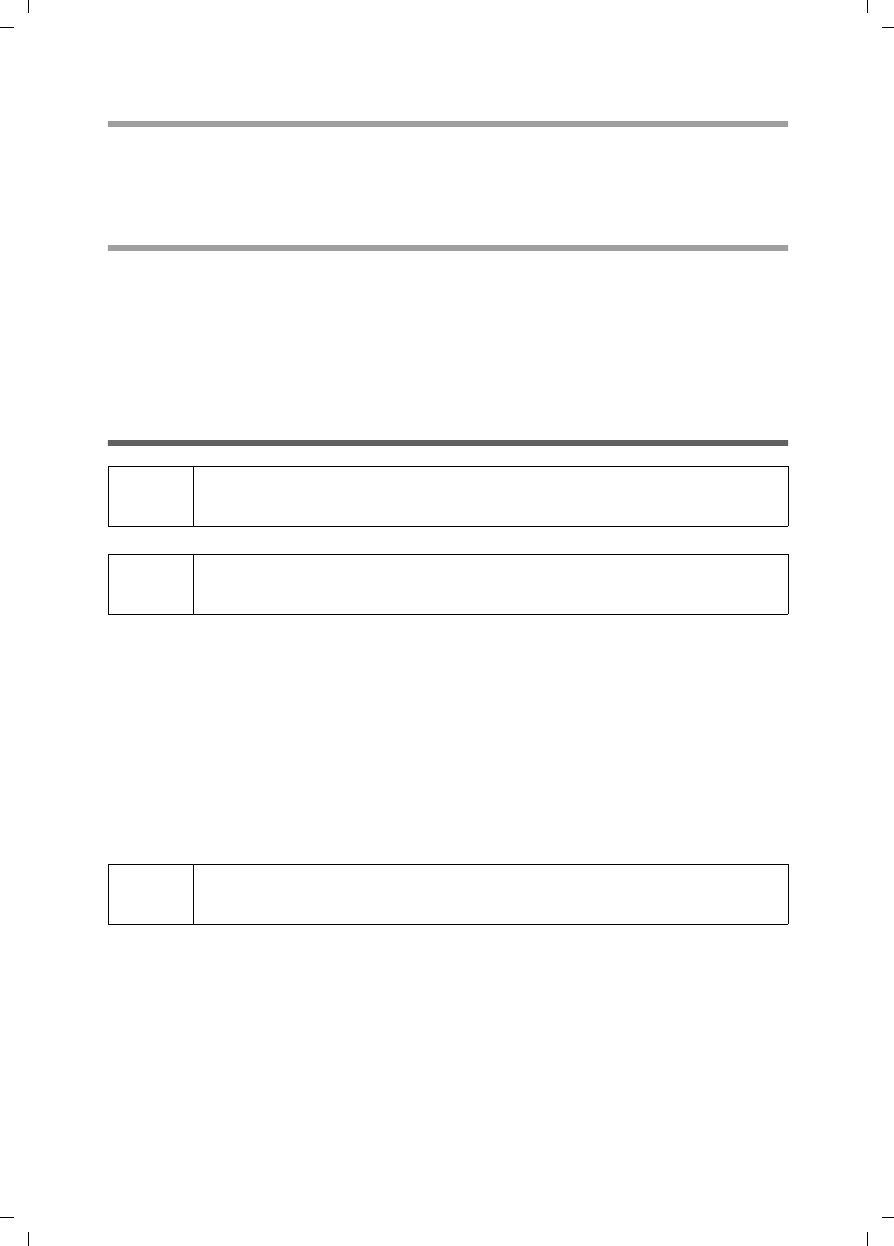
53
svenska
Gigaset USB Adapter 54 / svenska / A31008-E505-B104-1-PED1 / SV_usb54.fm / 12.03.2004
Ad hoc-nätverk
I ett ad hoc-nätverk upprättas peer-to-peer-anslutningar mellan datorerna via
radiokommunikation. Ett ad hoc-nätverk skapas vid behov spontant (ad hoc)
av deltagarna i nätverket.
Infrastrukturnätverk
I infrastrukturnätverk skapas anslutningar mellan deltagarna i nätverket via en
åtkomstpunkt (eller flera åtkomstpunkter). Åtkomstpunkten, t.ex. den sladdlösa routern
Siemens Gigaset SE 505 dsl/cable, fungerar som bas för det sladdlösa nätverket. Den
styr anslutningen mellan de anslutna deltagarna och kan dessutom skapa anslutningar
från mobila stationer i ett sladdlöst nätverk till ett kabelbundet LAN (Ethernet) eller till
Internet.
Installation
För att skapa ett Wireless LAN gör du på följande sätt:
1. Installera programvaran som finns på den medföljande CD-skivan, se “Installation“
på sidan 53.
2. Anslut inte Gigaset USB Adapter 54 till datorn förrän du ombeds att göra det (under
installationen).
3. Installera drivrutinen.
4. Konfigurera nätverket med hjälp av Gigaset WLAN Adapter Monitor.
!Anslut inte USB-kabeln till datorn förrän du ombeds att göra det
(under installationen).
iObservera vid installationen av Gigaset USB Adapter 54 att alla sladdlösa
nätverkskomponenter måste ha samma SSID.
iObservera att det kan krävas administratörsrättigheter till datorn för
att installera.
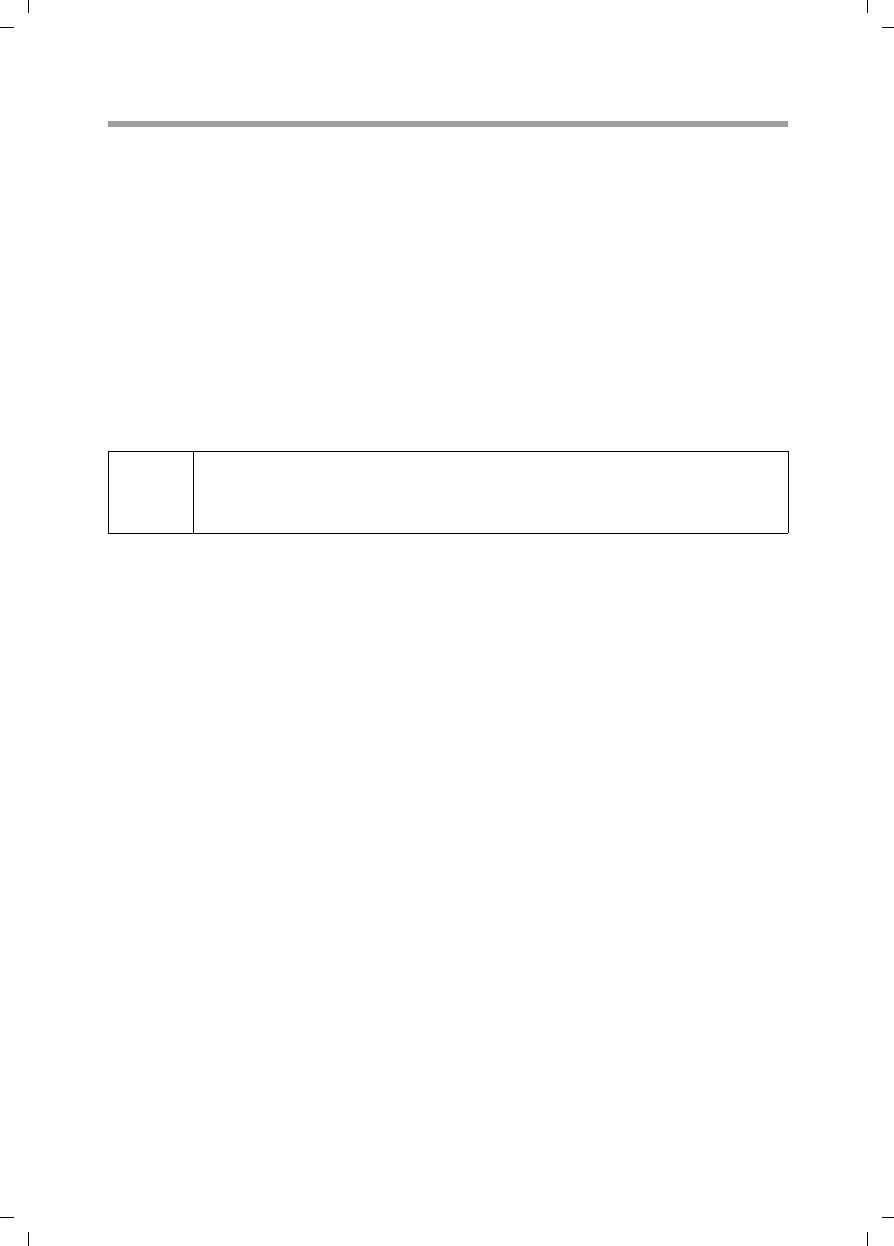
54
svenska
Gigaset USB Adapter 54 / svenska / A31008-E505-B104-1-PED1 / SV_usb54.fm / 12.03.2004
Påbörja installationen
ìStäng alla öppna program.
ìLägg i den medföljande CD-skivan i CD-ROM-enheten och vänta tills startfönstret
visas. Om startfönstret på datorn inte visas automatiskt, kan du starta installationen
manuellt:
– Öppna Windows Utforskaren.
– Välj CD-ROM-enheten.
– Dubbelklicka på programmet start.exe.
Fönstret för språkval visas.
ìVälj språk.
Ett fönster med en översikt över CD-skivans innehåll visas.
ìKlicka på Installation.
Installationsguiden visas på bildskärmen.
ìKlicka på Next för att fortsätta installationen.
Fönstret med licensvillkoren öppnas.
ìNär du har läst och accepterat licensvillkoren klickar du på Yes.
Välj installationsalternativ i nästa fönster.
Installationsalternativet Custom ska du bara använda om du har mycket goda
kunskaper om system och nätverk.
ìVälj installationsalternativet Typical och klicka på Next.
Under installationen visar installationsguiden vad som sker och hur installationen
framskrider i fönstret Setup_Status.
När detta installationssteg är genomfört visas ett meddelandefönster som ber dig
ansluta Gigaset USB Adapter 54 till datorn.
ìAnslut USB-kabelns kontakt till en ledig USB-port på datorn.
iFönstret ser inte exakt likadant ut i de olika operativsystemen.
Installationen sker i stort sett automatiskt, bortsett från några musklick
och omstarter.
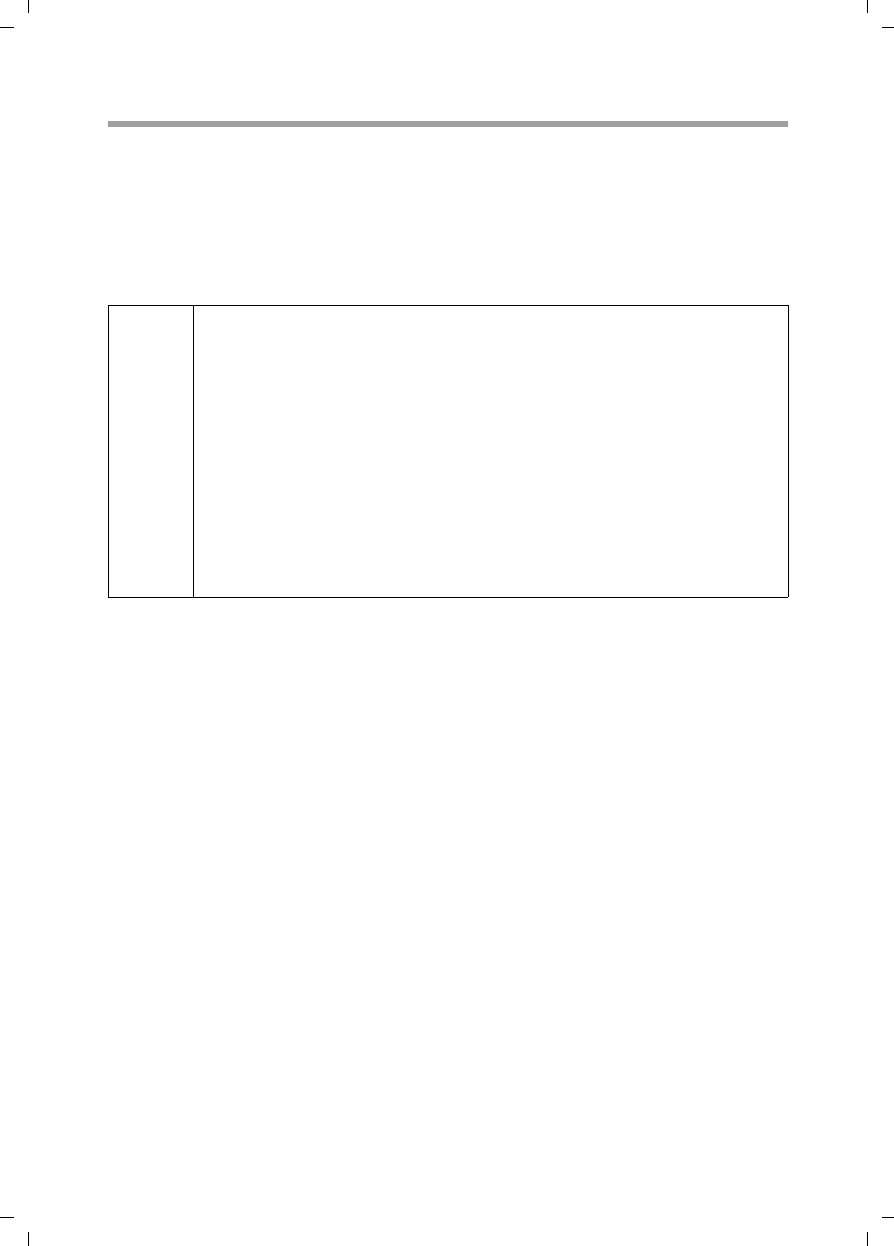
55
svenska
Gigaset USB Adapter 54 / svenska / A31008-E505-B104-1-PED1 / SV_usb54.fm / 12.03.2004
Installera drivrutinens programvara
Installationen fortsätter automatiskt när du har anslutit USB-kabeln. Operativsystemets
automatiska maskinvaruidentifering öppnas för att installera drivrutinen till Gigaset USB
Adapter 54.
Beroende på inställningarna i din dator visas eventuellt inte denna dialogruta. I så fall
genomförs det installationssteg som beskrivs här automatiskt av systemet.
ìVälj alternativet Installera programvara automatiskt och klicka på Nästa.
Efter installationen visas ett fönster som uppmanar dig att slutföra installationen.
ìKlicka på Slutför.
Installationen avslutas och datorn startas om.
i
uI Windows 2000 / XP: Om du får varningen Digital signatur saknas
ignorerar du meddelandet och fortsätter den automatiska
installationen.
uI Windows 98SE / ME: Eventuellt ombeds du lägga i CD-skivan med
ditt Windows-operativsystem för att installationen av drivrutinen ska
kunna fortsätta. Därför bör du ha denna CD-skiva tillgänglig. Om du
har installationsfilerna för Windows sparade på din dator, kan du
också ange sökvägen till relevant mapp.
uStarta om datorn om du uppmanas att göra det.
uOm de filer som finns på datorn är mer aktuella än filerna på
CD-skivan, bekräftar du frågan om huruvida du vill behålla dessa
med JA.
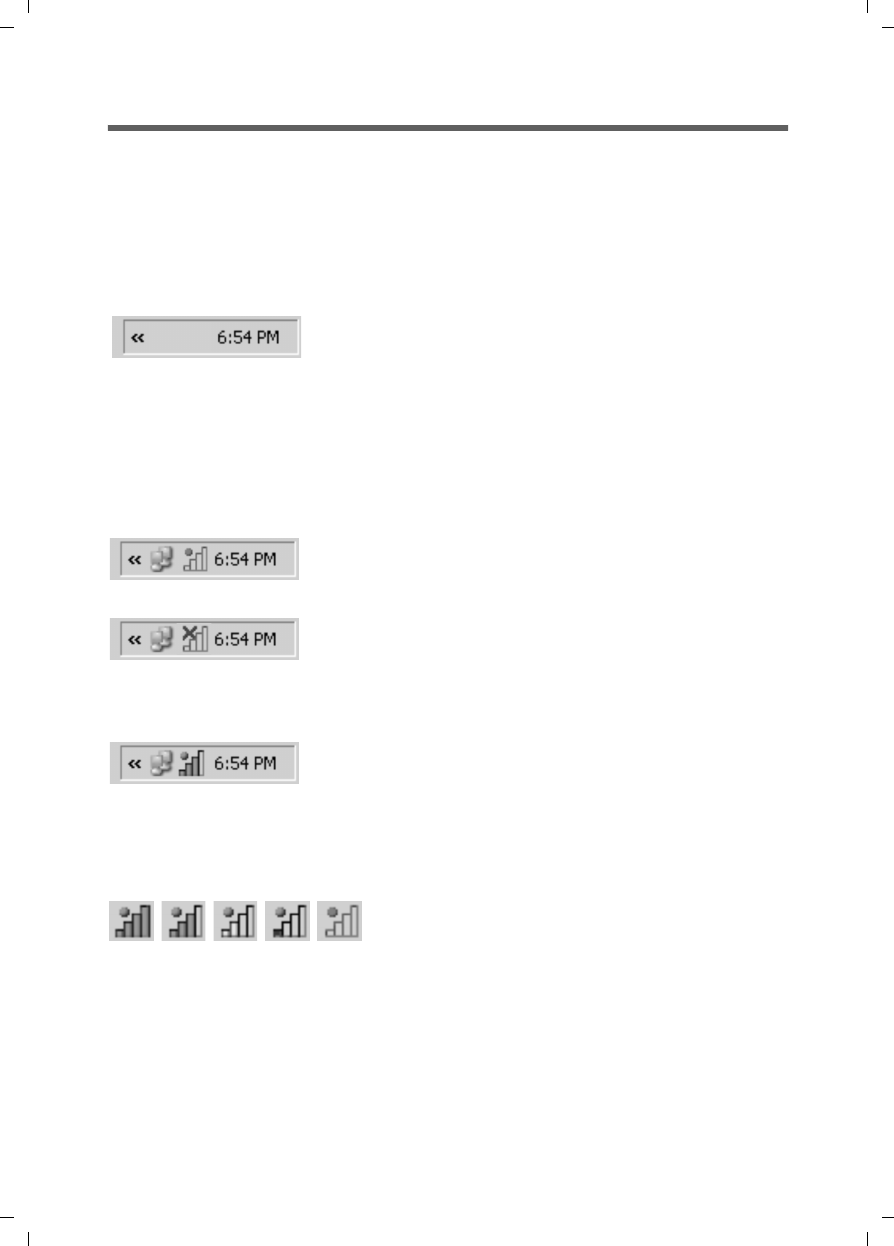
56
svenska
Gigaset USB Adapter 54 / svenska / A31008-E505-B104-1-PED1 / SV_usb54.fm / 12.03.2004
Kontrollera installationen
Om installationen lyckades har du nu åtkomst till Gigaset WLAN Adapter Monitor.
Med Gigaset WLAN Adapter Monitor kan du konfigurera din Gigaset USB Adapter 54
och skapa en anslutning till andra nätverksadaptrar eller till en åtkomstpunkt.
Gigaset WLAN Adapter Monitor visas som en ikon i aktivitetsfältet och anger om en
anslutning redan är upprättad till en annan deltagare i nätverket.
Följande kan visas i aktivitetsfältet:
Vid en aktiv anslutning visar antalet färgade stolpar i ikonen anslutningskvaliteten.
Ju fler stolpar som är färgade, desto bättre är anslutningskvaliteten.
När en av de här ikonerna visas har anslutningen till åtkomstpunkten redan upprättats.
Du kan starta din webbläsare för att få åtkomst till Internet.
ü
Ingen ikon:
Programvaran har inte startats
Försök starta Gigaset WLAN Adapter Monitor manuellt.
ìKlicka i startmenyn på Start > Alla program > Gigaset
USB Adapter 54 > Gigaset WLAN Adapter Monitor.
Om du inte kan göra detta har installationen misslyckats.
ìAvinstallera programvaran.
ìInstallera sedan om programvaran.
Programvaran är installerad, röd cirkel ovanför ikonen:
Gigaset USB Adapter 54 är inte ansluten
ìKontrollera USB-anslutningen.
Rött kryss ovanför ikonen:
Ingen anslutning till nätet
ìKonfigurera Gigaset USB Adapter 54.
Läs igenom den utförliga bruksanvisningen
på CD-skivan.
Grön cirkel ovanför ikonen:
Anslutning skapad
Antalet stolpar som visas i ikonen beror på
anslutningskvaliteten (se nedan).
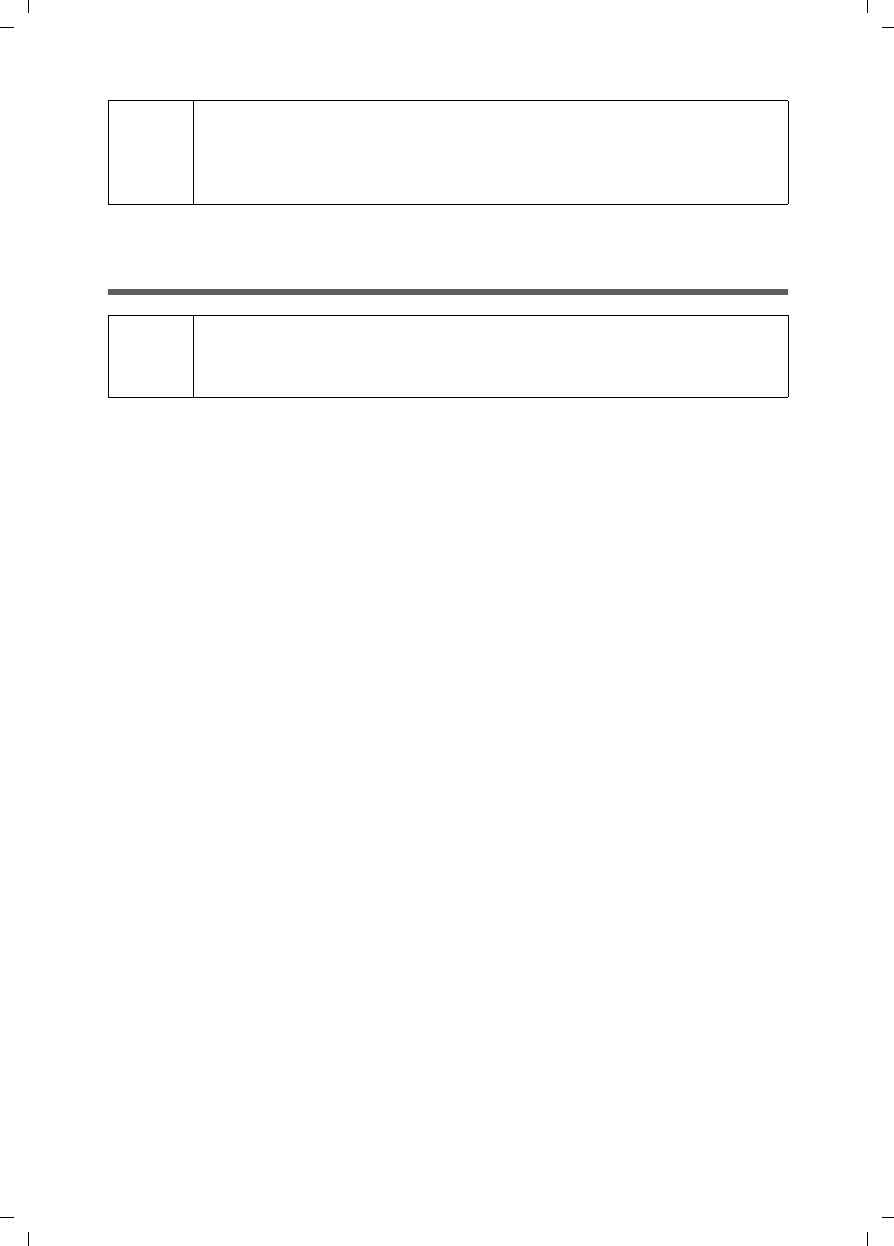
57
svenska
Gigaset USB Adapter 54 / svenska / A31008-E505-B104-1-PED1 / SV_usb54.fm / 12.03.2004
Ange säkerhetsinställningarna i Gigaset WLAN Adapter Monitor.
Säkerhetsinställningar
Aktivera säkerhetsalternativ
I registret Configuration – Security är säkerhetsläget Encryption off förinställt,
dvs. alla inmatningsfält är avaktiverade.
ìAnge önskad autentiseringsstandard i fältet Authentication för att aktivera
inmatningsfälten.
Autentiseringen av din nätverksadapter kontrolleras enligt vald autentiserings-
standard. Säkerhetsläget Encryption on visas i det övre vänstra hörnet av registret
Configuration – Security.
ìAnpassa även säkerhetsinställningarna i nätverksadaptern till kraven i önskad
nätverksmiljö.
ìLäs igenom den utförliga bruksanvisningen på CD-skivan för att konfigurera
krypteringen optimalt.
!
Alla sladdlösa nätverkskomponenter måste ha samma SSID för att en
anslutning ska kunna skapas.
Dessutom måste alla som är anslutna till ett WLAN använda samma
säkerhetsinställningar (krypteringsalternativ och tillhörande nyckel).
!Förutsättningen för att en kommunikation ska fungera är att alla
som är anslutna till ett WLAN använder samma säkerhetsinställningar
(krypteringsalternativ och nyckel).
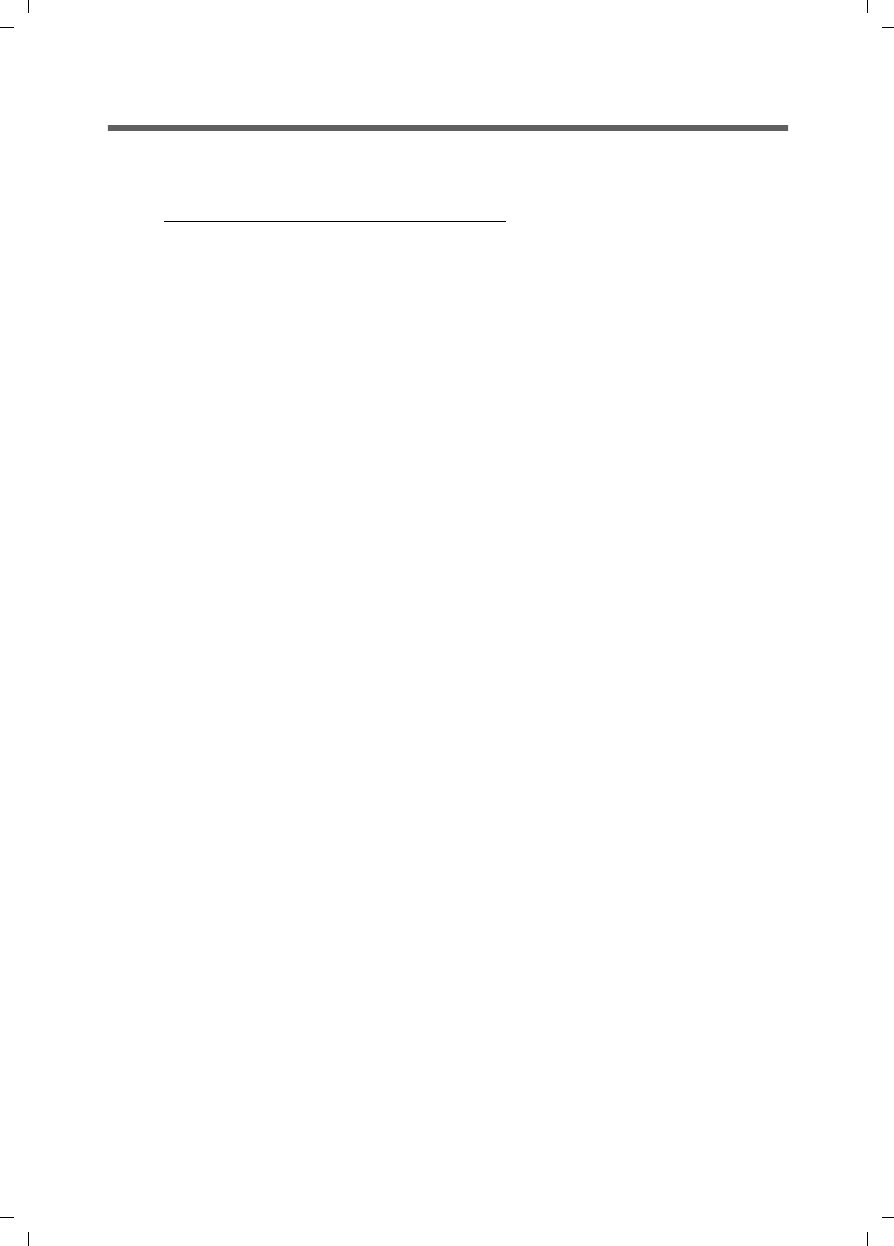
58
svenska
Gigaset USB Adapter 54 / svenska / A31008-E505-B104-1-PED1 / SV_usb54.fm / 12.03.2004
Kundservice (Customer Care)
Enkel support när det gäller tekniska frågor och användning av apparaten får du via vår
onlinesupport
Har du frågor kontaktar du inköpsstället eller Siemens Helpdesk:
Du kan vända dig till Siemens Service vid fel på utrustningen. Din fackhandlare hjälper
dig om du har frågor om hanteringen.
Frågor angående DSL- och kabelanslutning ställs till aktuell nätoperatör.
www.siemens-mobile.com/customercare
Sverige 08-750 99 11
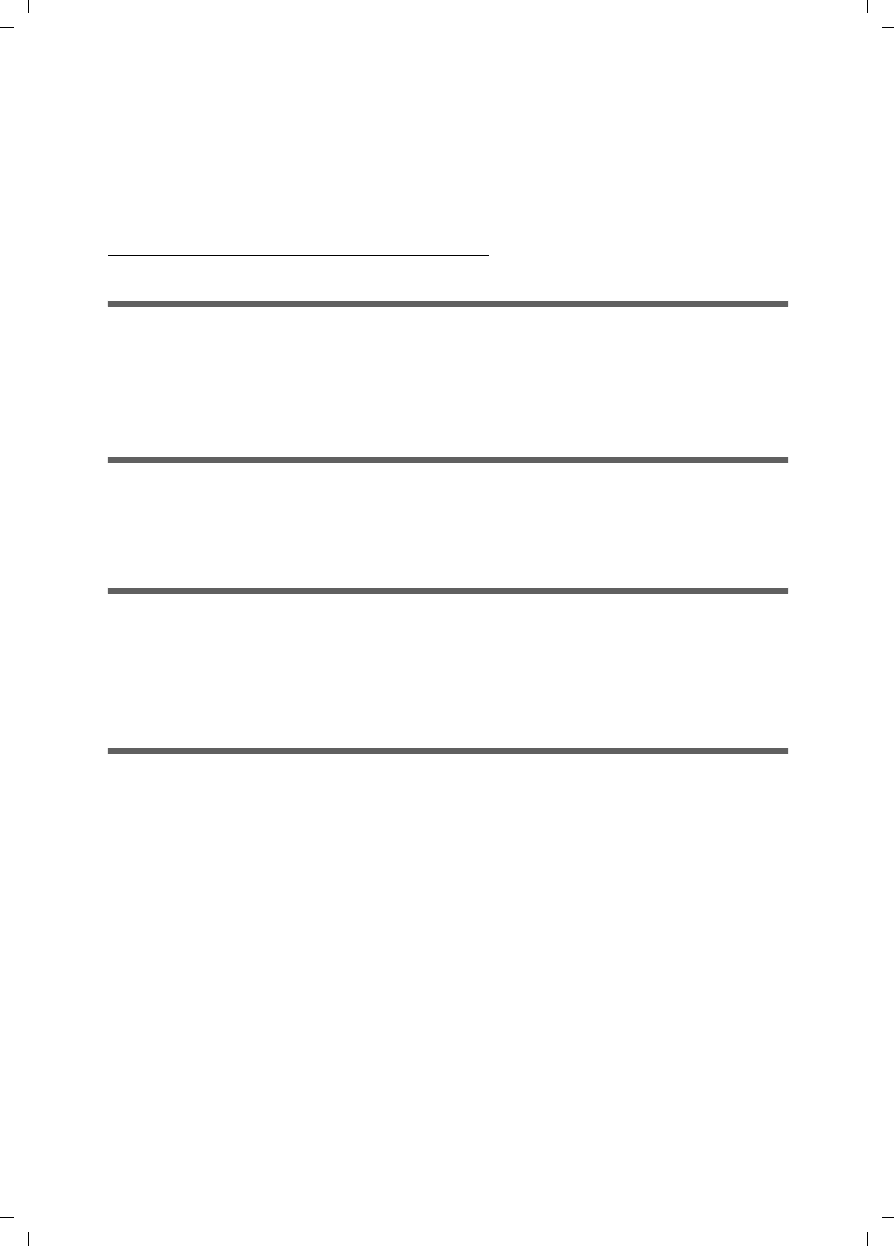
59
dansk
Gigaset USB Adapter 54 / dansk / A31008-E505-B104-1-PED1 / DA_usb54.fm / 12.03.2004
Kort brugsanvisning
Denne lyninstallationsvejledning viser dig, hvordan du installerer den medfølgende
software og tilslutter Gigaset USB 54 til din pc. Yderligere oplysninger finder du
i brugervejledningen i elektronisk form på den medfølgende CD-ROM og på internettet
under
www.siemens-mobile.com/gigasetusbadapter54.
Varemærker
Microsoft, Windows 98 SE, Windows ME, Windows 2000, Windows XP og Internet
Explorer er registrerede varemærker, der tilhører Microsoft Corporation.
Netscape, Netscape Navigator og Netscape Communicator er registrerede varemærker,
der tilhører Netscape Communications Corporation.
Sikkerhedsforanstaltninger
uGigaset USB Adapter 54 kan påvirke medicinsk udstyr.
uHusk at udlevere brugervejledningen og CD-ROM’en, hvis du overlader din Gigaset
USB adapter 54 til andre.
Gode råd om sikker anvendelse
Efter installation og konfiguration af Gigaset USB adapter 54 på din pc, anbefales det at
foretage sikkerhedsindstillinger ved det trådløse netværk:
uSSID’en for alle apparater i det trådløse netværk ændres.
uKrypteringen af kommunikationen i dit trådløse netværk skal aktiveres.
Pakkens indhold
Pakken indeholder følgende dele:
uGigaset USB Adapter 54 med USB-ledning og dipol-antenne
uen installations-cd med en brugervejledning og dokumentet ”Praktiske anvendelser
og eksempler på konfiguration”
udenne lyninstallationsvejledning
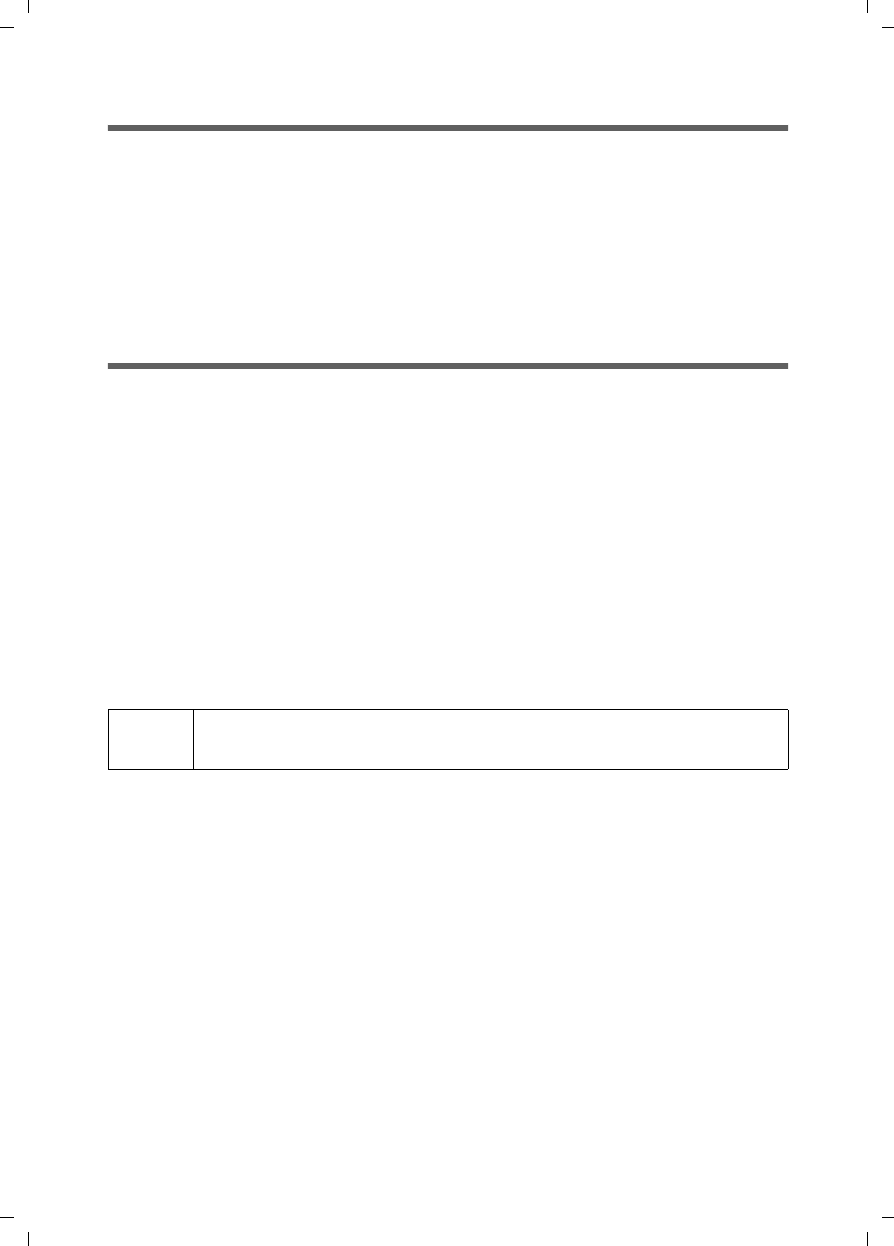
60
dansk
Gigaset USB Adapter 54 / dansk / A31008-E505-B104-1-PED1 / DA_usb54.fm / 12.03.2004
Systemkrav
For at kunne anvende enheden skal du bruge:
uen pc med mindst 466 MHz og en af de følgende operativsystemer:
Windows 98SE, Windows ME, Windows 2000 eller Windows XP
u64 MB RAM, mere hukommelse anbefales
umindst 30 MB plads på harddisken
uen fri USB-port
uet CD-ROM-drev eller et DVD-drev
Basisviden om Wireless LAN
Når du opbygger et trådløst netværk (et ad-hoc-netværk), skal du for hver pc, der skal
tilsluttes netværket, bruge en trådløs netværksadapter, f.eks Gigaset USB adapter 54,
eller Gigaset PCI Card 54.
For at opbygge et netværk med trådløse og kabelforbundne komponenter (infrastruk-
turnetværk) og med internetadgang skal du desuden bruge et adgangspunkt (Access
Point), for eksempel den trådløse router Siemens Gigaset SE 505 dsl/cable.
Hvis du vil opbygge netværket i infrastrukturtilstand, skal du gå frem på følgende måde:
1. I første omgang installeres Gigaset USB Adapter 54 på en pc.
2. Derefter installeres adgangspunktet. Dette er beskrevet i brugervejledningen for
den pågældende enhed.
3. Der opbygges en forbindelse mellem Gigaset USB Adapter 54 til adgangspunktet.
4. Du kan eventuelt tilslutte flere pc’er via trådløse forbindelser.
iBemærk ved installationen af Gigaset USB Adapter 54, at SSID’en (Service
Set ID) skal være ens for alle trådløse komponenter.
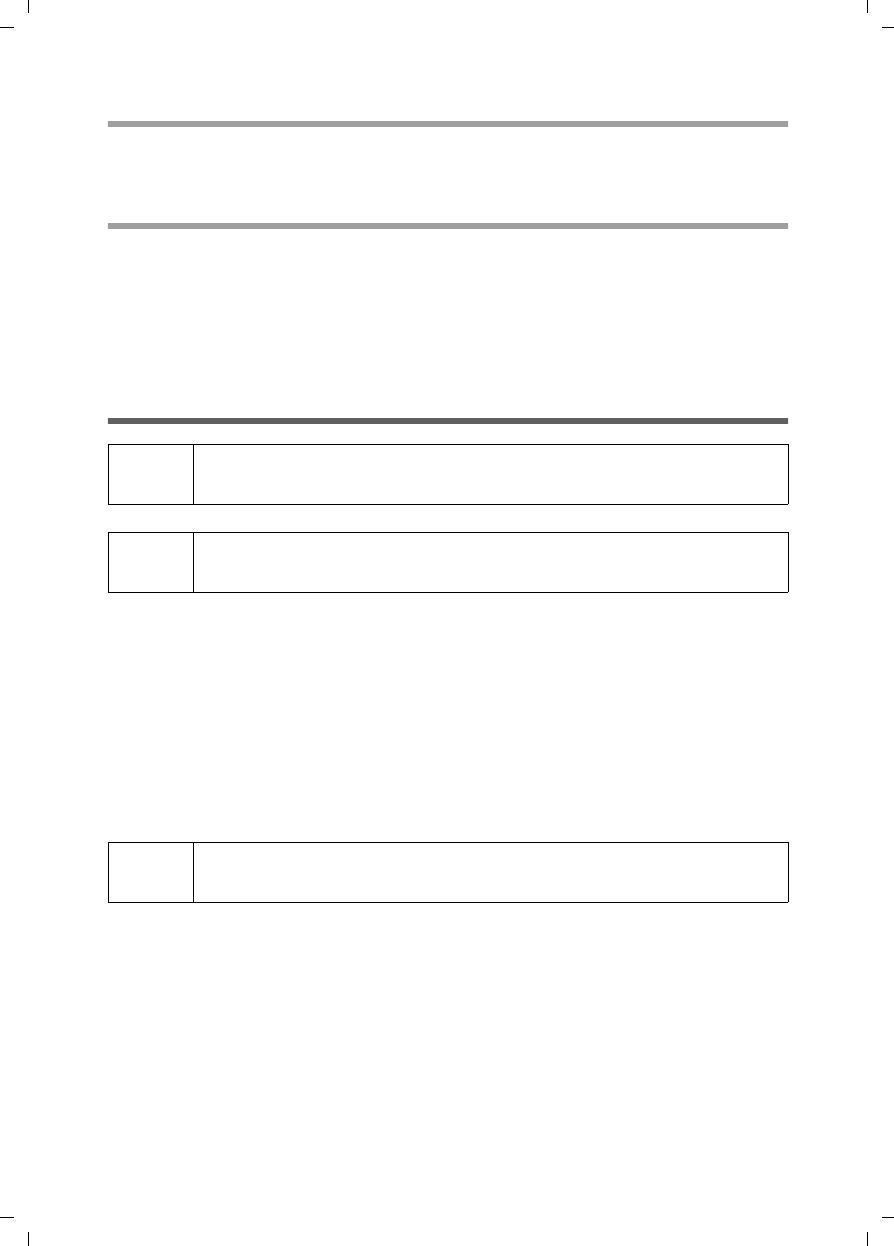
61
dansk
Gigaset USB Adapter 54 / dansk / A31008-E505-B104-1-PED1 / DA_usb54.fm / 12.03.2004
Ad-hoc-netværk
I et ad-hoc-netværk fremstilles via radiosignaler Peer-to-Peer forbindelser mellem
pc’ere. Et ad-hoc-netværk opbygges spontant (ad-hoc), når brugeren ønsker det.
Infrastruktur-netværk
I infrastruktur-netværk skabes der forbindelse mellem brugerne via adgangspunktet
(eller flere adgangspunkter). Adgangspunktet, f.eks. den trådløse router Siemens
Gigaset SE 505 dsl/cable, fungerer som basis for dette trådløse netværk. Den styrer
forbindelser mellem de tilsluttede deltagere og kan desuden opbygge forbindelser
fra de mobile stationer i et trådløst netværk til et kabelforbundet LAN (ethernet),
eller til internettet.
Installation
Brug følgende fremgangsmåde til at opbygge et Wireless Lan netværk:
1. Installér programmet, der befinder sig på CD-ROM’en (med i leveringsomfang),
se “Installation“ på side 61.
2. Gigaset USB Adapter 54 tilsluttes først til pc’en, når installationsprogrammet
opfordrer brugeren til at gøre dette.
3. Installér driverne.
4. Netværket konfigureres vha. Gigaset WLAN Adapter Monitoren.
!USB-kablets stik sættes først i pc’ens bøsning, når installationssoftwaren
opfordrer brugeren til at gøre dette.
iBemærk ved installationen af Gigaset USB Adapter 54, at SSID’en (Service
Set ID) skal være ens for alle trådløse komponenter.
iVær opmærksom på, at du muligvis skal have administratorrettigheder til
pc’en for at kunne foretage installationen.
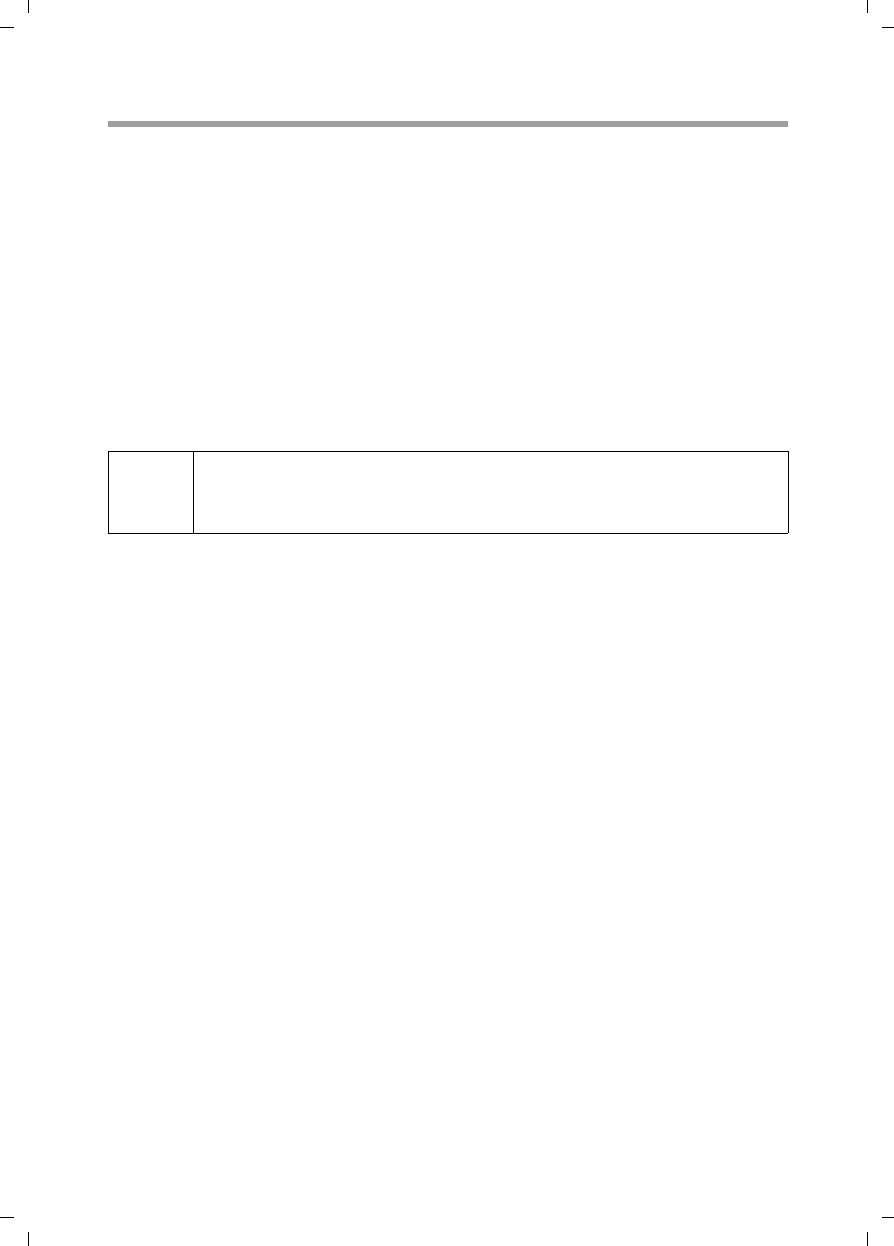
62
dansk
Gigaset USB Adapter 54 / dansk / A31008-E505-B104-1-PED1 / DA_usb54.fm / 12.03.2004
Start installationen
ìAfslut alle aktive programmer.
ìLæg CD-ROM’en (med i leveringsomfang) i CD-drevet i din pc og vent, indtil
startvinduet fremvises. Hvis startvinduet ikke fremvises automatisk, startes
installationen manuelt:
– Windows Explorer åbnes.
– Vælg CD-ROM-drevet.
– Dobbeltklik på programmet start.exe.
Vinduet til valg af det ønskede sprog fremvises.
ìVælg sprog.
Der fremvises et vindue, der viser CD-ROM’ens indhold.
ìKlik på Installation.
InstallShield Wizard fremvises på skærmen.
ìKlik på Next for at fortsætte installationen.
Vinduet med licensbetingelserne åbnes.
ìHvis du kan acceptere licensbetingelserne, skal du klikke på Yes.
I det følgende vindue vælger du installationsmetoden.
Installationsmetoden Custom må kun vælges, når du har godt kendskab til system
og netværk.
ìVælg installationsmetoden Typical og klik på Next.
I InstallShield Wizard’ens vindue Setup_Status vises imens aktiviteterne og
installationens status.
Efter afslutning af dette installationstrin vises et vindue, som opfordrer dig til at
tilslutte Gigaset USB Adapter 54 til din pc.
ìStikket sættes i en fri USB-bøsning i din pc.
iDer er ikke stor forskel mellem vinduerne i de forskellige operativ-
systemer. Bortset fra nogle få klik og genstart, foregår installationen
stort set automatisk.
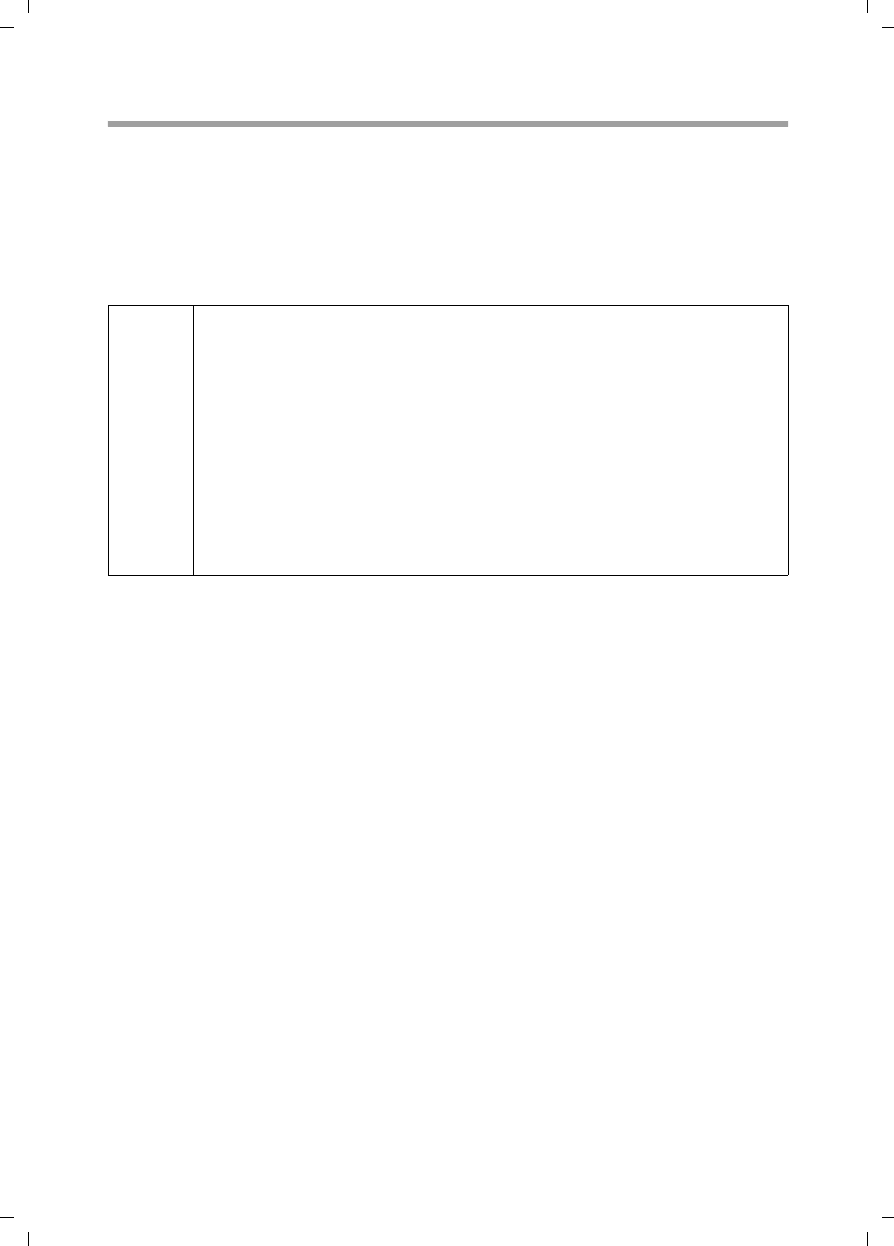
63
dansk
Gigaset USB Adapter 54 / dansk / A31008-E505-B104-1-PED1 / DA_usb54.fm / 12.03.2004
Installér driverne
Når USB-kablet er blevet tilsluttet, fortsættes installationen automatisk. Operativ-
systemets automatiske hardwareinstallation åbnes for at installére driverne for
Gigaset USB Adapter 54.
Det er muligt, afhængig af indstillingerne på din pc, at dette vindue ikke vises på din pc.
Det beskrevne installationstrin gennemføres i så fald automatisk af systemet.
ìVælg Automatisk installation af software, og klik på Fortsæt.
Efter installationen vises et vindue, der opfordrer dig til at afslutte installationen.
ìKlik på Afslut.
Installationen afsluttes og din pc genstartes.
i
uVed Windows 2000 / XP: Hvis der fremvises en advarsel: Digital
signatur ikke fundet, ignorers denne melding; fortsæt med den
automatiske installation.
uVed Windows 98SE / ME: Det er muligt, at du opfordres til at indsætte
CD’en med dit Windows-operativsystem, for at fortsætte med
installationen af driverne. Hav denne CD klar, eller skriv eventuelt
stien til det sted på pc’en, hvor Windows-installationsfilerne er
placeret.
uGenstart pc’en, hvis du bliver bedt om det.
uHvis der i forvejen er installeret nyere filer på pc’en, skal du svare JA,
når du bliver spurgt, om du vil beholde dem.
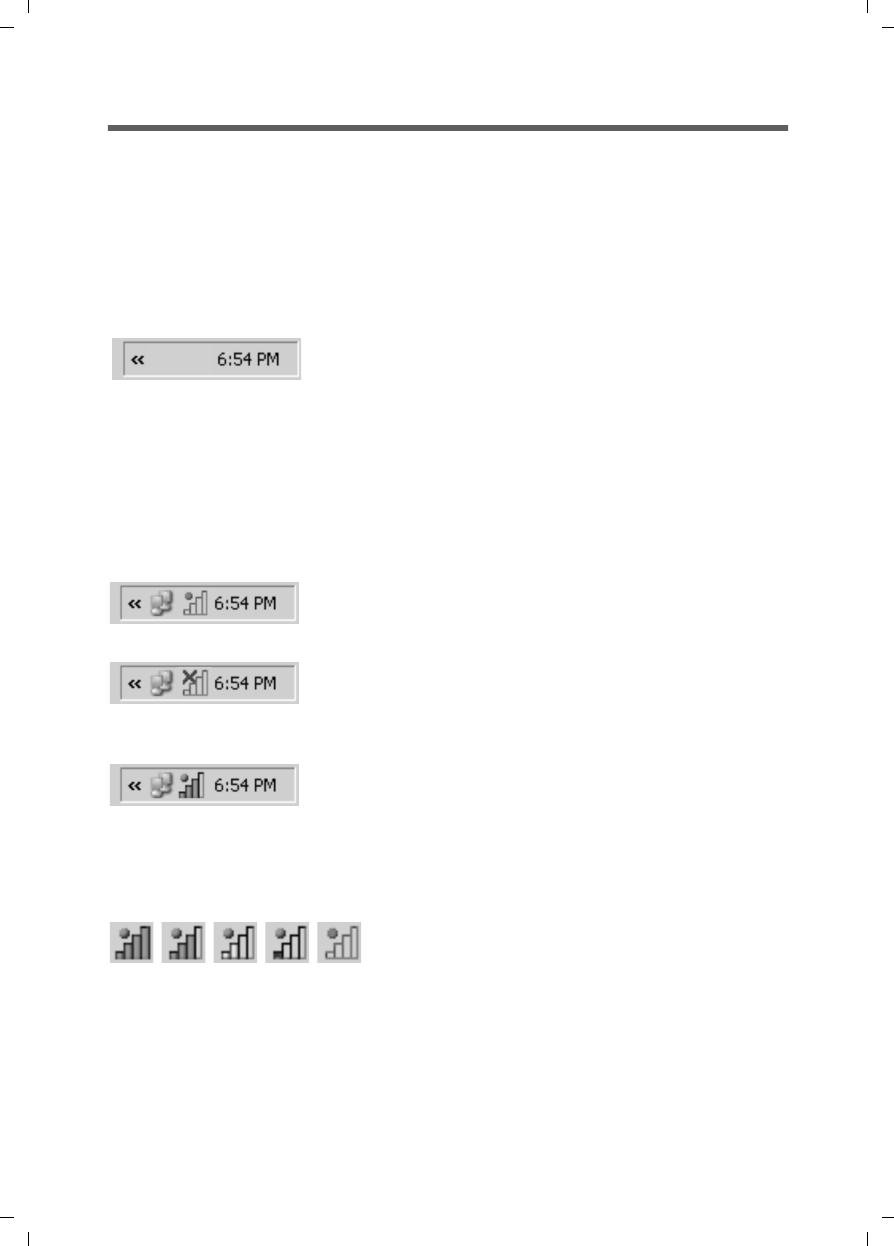
64
dansk
Gigaset USB Adapter 54 / dansk / A31008-E505-B104-1-PED1 / DA_usb54.fm / 12.03.2004
Kontrollér installationen
Efter en vellykket installation står Gigaset WLAN Adapter Monitoren til rådighed.
Med WLAN Adapter Monitoren indstilles Gigaset USB Adapter 54 og der opbygges
forbindelser med andre netværksadaptere eller til andre adgangspunkter.
Gigaset WLAN Adapter Monitoren vises i form af et symbol i proceslinjens informations-
område. Dette symbol viser også, om der allerede er blevet opbygget en forbindelse til
en anden partner.
Der er mulighed for følgende fremvisninger i proceslinjens informationsområde:
I tilfælde af aktiveret forbindelse viser antallet af farvede streger i symbolet forbindel-
sens kvalitet. Jo flere farvede streger der vises, jo bedre er forbindelsens kvalitet.
Hvis et af disse symboler vises, er forbindelsen til adgangspunktet allerede aktiveret.
Du kan nu starte din webbrowser for at få adgang til internettet.
ü
Intet symbol:
Software ikke startet
Forsøg i første omgang at starte Gigaset WLAN Adapter
Monitoren manuelt.
ìKlik i startmenuen på Start > Programmer > Gigaset
USB Adapter 54 > Gigaset WLAN Adapter Monitor.
Hvis dette ikke er muligt, er der sket fejl ved installationen.
ìAfinstallér softwaren.
ìInstallér softwaren igen.
Softwaren findes, rød kugle ovenfor symbolet:
Gigaset USB Adapter 54 ikke tilsluttet
ìKontrollér USB-forbindelsen.
Rødt kors ovenfor symbolet:
Ingen forbindelse til nettet
ìKonfigurér Gigaset USB Adapter 54.
Læs den detaljerede brugervejledning på CD-ROM’en.
Grøn kugle ovenfor symbolet:
Forbindelse opbygget
Antallet af viste streger i symbolet er afhængig af forbindel-
sens kvalitet (se nedenfor).
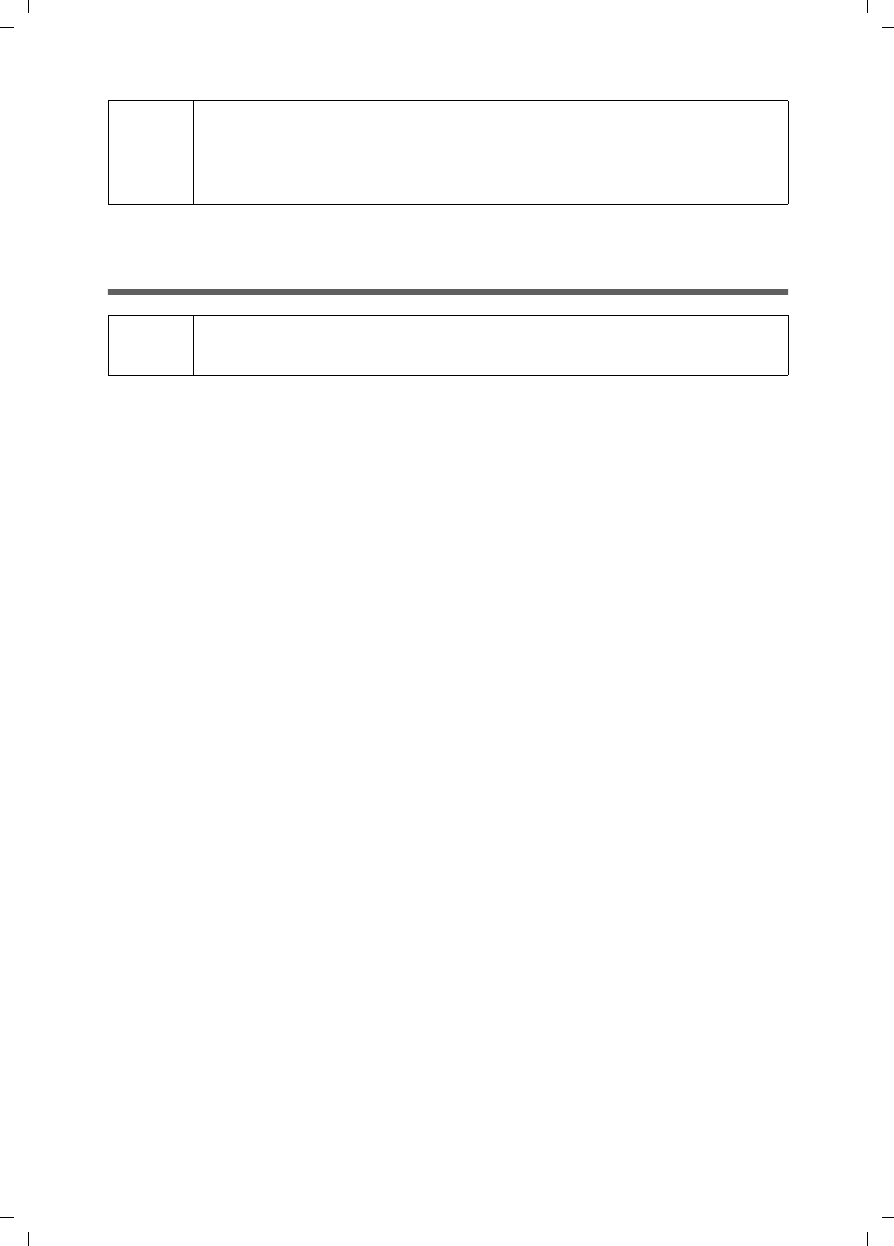
65
dansk
Gigaset USB Adapter 54 / dansk / A31008-E505-B104-1-PED1 / DA_usb54.fm / 12.03.2004
Vælg sikkerhedsindstillingerne i Gigaset WLAN Adapter Monitor.
Sikkerhedsindstillinger
Aktivér sikkerhedsindstillingerne
I fanen Configuration – Security er sikkerhedstilstanden Encryption off fastlagt,
dvs. alle indtastningsfelter er deaktiveret.
ìI feltet Authentication vælges den ønskede tilmeldingsnorm til aktivering af
indtastningsfelterne.
Tilmeldingen af netværksadapteren kontrolleres i henhold til den valgte
tilmeldelsesnorm. Sikkerhedstilstanden Encryption on vises i fanens øverste
venstre hjørne Configuration – Security.
ìDernæst tilpasses netværksadapterens sikkerhedsindstillinger til kravene i det
tilsvarende netværk.
ìDet anbefales at læse brugervejledningen på CD-ROM´en for at kunne indstille
krypteringen optimalt.
!
SSID’en skal være ens for alle netværkskomponenter for at etablere
en forbindelse.
Desuden skal alle deltagere i et WLAN bruge de samme sikkerheds-
indstillinger (kryptering og tilsvarende “nøgle”).
!Forudsætningen for kommunikationen er, at alle forbindelsespartnere
i et WLAN har de samme sikkerhedsindstillinger (kryptering og nøgle).
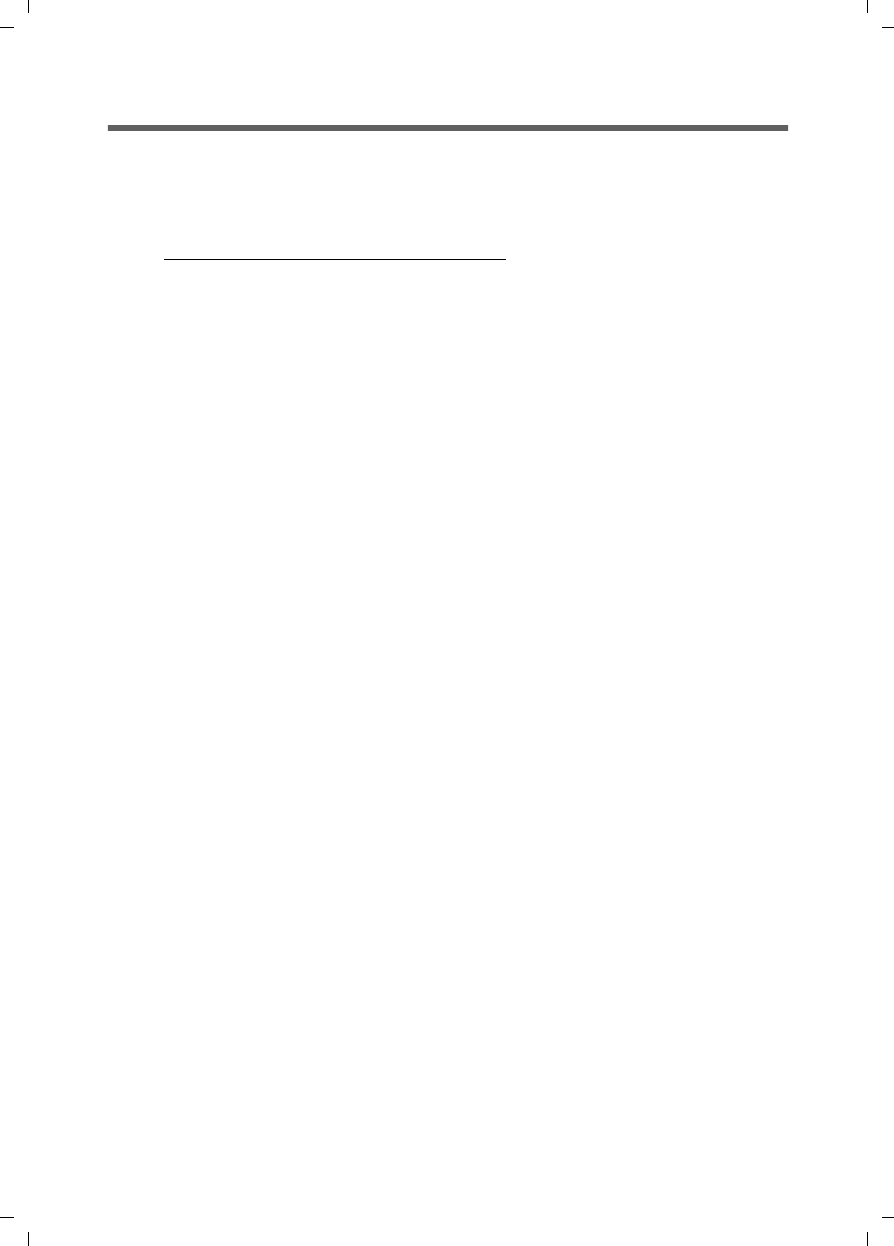
66
dansk
Gigaset USB Adapter 54 / dansk / A31008-E505-B104-1-PED1 / DA_usb54.fm / 12.03.2004
Kundeservice (Customer Care)
Du kan få hurtig og individuel hjælp! Du har tre muligheder:
Vores online-support på internettet:
Altid i nærheden. Du får 24 timers support på vores produkter. Her finder du et inter-
aktivt fejlfindingssystem, en oversigt over de oftest stillede spørgsmål og svar samt
betjeningsvejledninger og aktuelle softwareopdateringer, som du kan downloade.
Du får personlig rådgivning om vores tilbud ved firmaets hotline:
Hav din kvittering klar.
Siemens Service står kun til disposition, hvis der er fejl ved apparatet. Ved spørgsmål
vedrørende betjeningen kan du få hjælp hos forhandleren.
Spørgsmål om DSL- og kabelforbindelse rettes til internetudbyderen.
I lande, hvor vores produkt ikke sælges af autoriserede forhandlere, tilbyder vi ikke
ombytning eller reparation.
www.siemens-mobile.com/customercare
Danmark 35 25 86 00
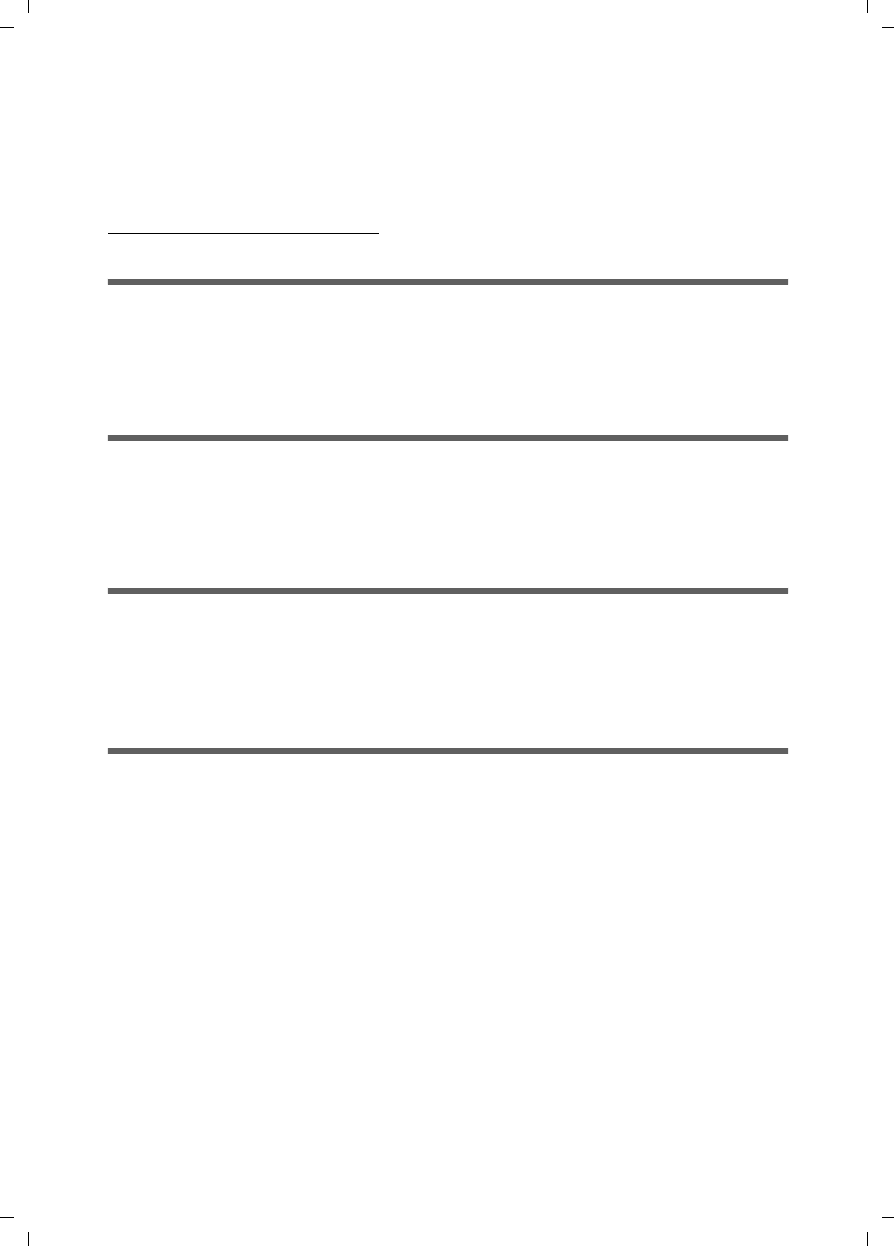
67
suomi
Gigaset USB Adapter 54 / suomi / A31008-E505-B104-1-PED1 / fin_usb54.fm / 12.03.2004
Pikaohje
Tässä ohjeessa kerrotaan, miten pakkauksessa oleva ohjelma asennetaan ja
Gigaset USB Adapter 54 kytketään tietokoneeseen. Lisätietoa löydät mukana toimite-
tulla CD-levyllä olevasta käyttöohjeesta ja Internet-osoitteesta
www.siemens-mobile.com/finland.
Tuotemerkit
Microsoft, Windows 98SE, Windows ME, Windows 2000, Windows XP ja Internet Explo-
rer ovat Microsoft Corporationin rekisteröityjä tuotemerkkejä.
Netscape, Netscape Navigator ja Netscape Communicator ovat Netscape Communica-
tions Corporationin rekisteröityjä tuotemerkkejä.
Turvaohjeet
uGigaset USB Adapter 54 voi aiheuttaa häiriöitä terveydenhuollossa käytettäviin lait-
teisiin.
uKun luovutat Gigaset USB Adapter 54 -sovittimen toiselle henkilölle, muista antaa
myös käyttöohje ja CD-ROM.
Tietoturvaohjeet
Kun olet asentanut Gigaset USB Adapter 54 -sovittimen tietokoneelle ja konfiguroinut
sen, määrittele langattoman verkon tietoturva-asetukset:
uMuuta verkon kaikkien langattomien laitteiden SSID.
uSalaa langattoman verkon radioliikenne.
Pakkauksen sisältö
Pakkauksessa on:
uGigaset USB Adapter 54, USB-liitäntäkaapeli ja dipoliantenni
uasennus-CD, jossa on käyttöohje ja dokumentti “Practical Tips and Configuration
Examples“
utämä pikaohje
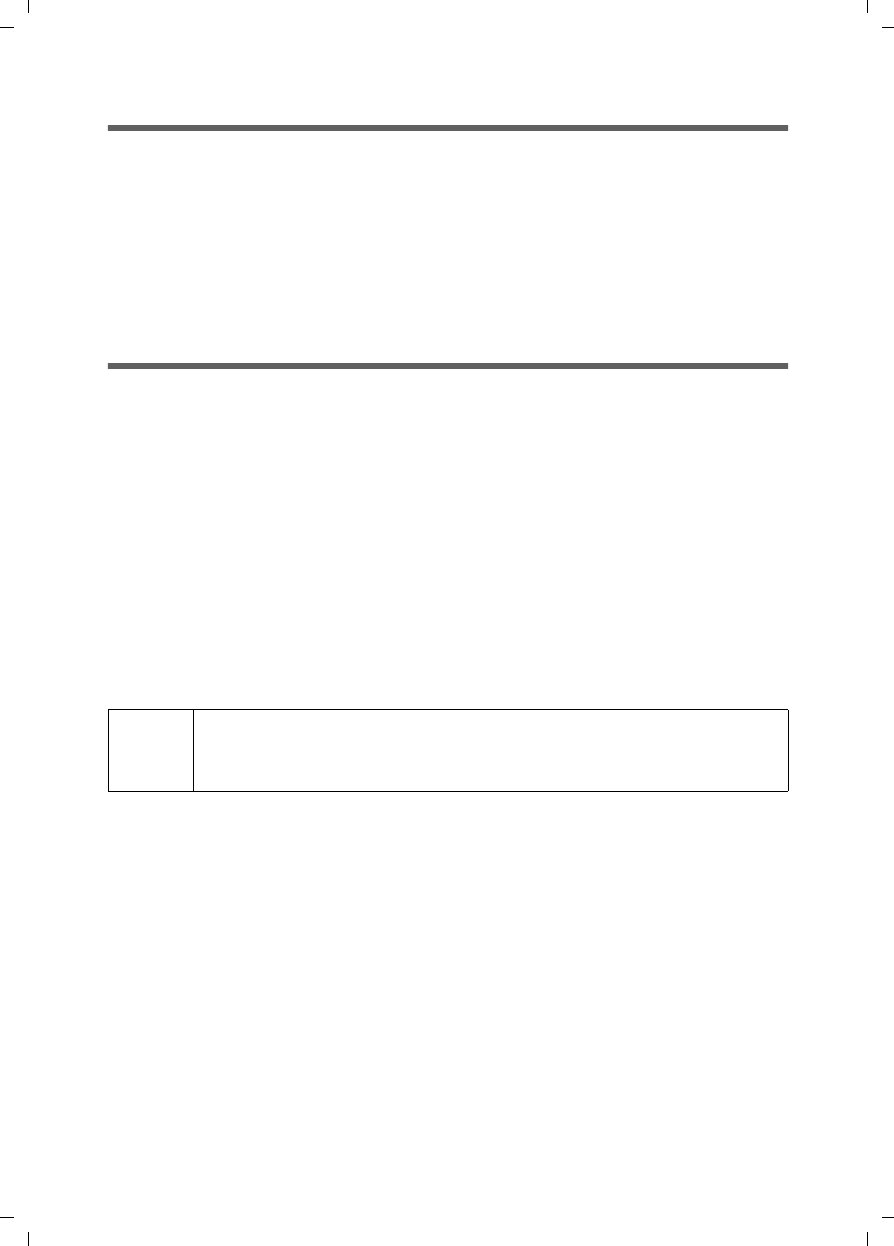
68
suomi
Gigaset USB Adapter 54 / suomi / A31008-E505-B104-1-PED1 / fin_usb54.fm / 12.03.2004
Järjestelmävaatimukset
USB-sovittimen käyttöä varten tarvitaan:
uvähintään 466 MHz:n tietokone, jossa on jokin seuraavista käyttöjärjestelmistä:
Windows 98SE, Windows ME, Windows 2000 tai Windows XP
u64 MB RAM (työmuistia olisi hyvä olla enemmänkin)
ukiintolevykapasiteettia vähintään 30 MB
uvapaa USB-liitäntä
uCD-ROM-asema tai DVD-asema
Perustietoa langattomista lähiverkoista (Wireless LAN)
Langattoman verkon (ad-hoc-verkko) konfigurointiin tarvitset jokaista verkkoon liitettä-
vää tietokonetta varten langattoman verkkosovittimen, esim. Gigaset USB Adapter 54 -
sovittimen, Gigaset PC Card 54 -kortin tai Gigaset PCI Card 54 -kortin.
Voidaksesi rakentaa verkon, johon kuuluu langattomia ja langallisia komponentteja (inf-
rastruktuuriverkko) sekä Internet-yhteys, tarvitset lisäksi liityntäpisteen (Access Point),
esim. langattoman reitittimen Siemens Gigaset SE 505 dsl/cable.
Kun haluat rakentaa infrastruktuuriverkon, toimi seuraavasti:
1. Asenna ensin Gigaset USB Adapter 54 tietokoneeseen.
2. Asenna seuraavaksi liityntäpiste kyseisen laitteen käyttöohjeen mukaisesti.
3. Muodosta sen jälkeen yhteys Gigaset USB Adapter 54 -sovittimen ja liityntäpisteen
välille.
4. Halutessasi voit liittää verkkoon useampiakin tietokoneita langattomasti.
iOta Gigaset USB Adapter 54 -sovittimen asennuksessa huomioon,
että kaikilla langattomilla verkkokomponenteilla pitää olla sama SSID
(Service Set ID).
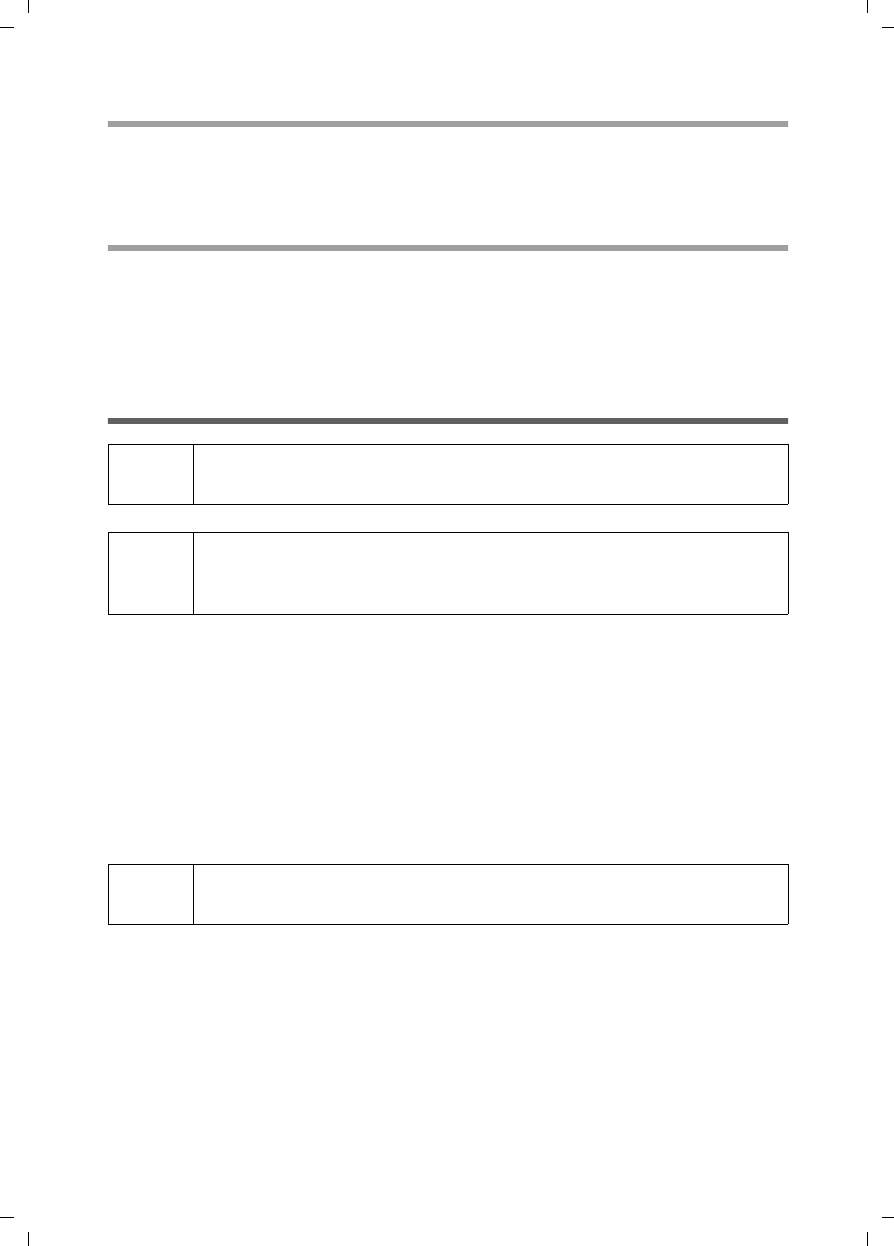
69
suomi
Gigaset USB Adapter 54 / suomi / A31008-E505-B104-1-PED1 / fin_usb54.fm / 12.03.2004
Ad-hoc-verkko
Ad-hoc-verkossa muodostetaan tietokoneiden välisiä Peer-to-Peer-yhteyksiä langatto-
masti. Verkon käyttäjät voivat rakentaa ad-hoc-verkon tarvittaessa spontaanisti
(ad hoc).
Infrastruktuuriverkko
Infrastruktuuriverkossa käyttäjien väliset yhteydet muodostuvat liityntäpisteen (tai
useiden liityntäpisteiden) kautta. Liityntäpiste, esim. langaton reititin Siemens Gigaset
SE 505 dsl/cable, on langattoman verkon perusta. Se ohjaa verkkoon kytkettyjen laittei-
den välisiä yhteyksiä ja pystyy lisäksi luomaan yhteyden langattoman verkon langatto-
man aseman ja langallisen lähiverkon (Ethernet) tai Internetin välille.
Asennus
Kun haluat rakentaa langattoman lähiverkon, toimi seuraavasti:
1. Asenna mukana toimitetulla CD-levyllä oleva ohjelma, katso “Asennuksen aloitus“
sivulla 70.
2. Kytke Gigaset USB Adapter 54 vasta sitten tietokoneeseen, kun asennusohjelma
pyytää tekemään niin.
3. Asenna ohjaimet (ajurit).
4. Konfiguroi verkko Gigaset WLAN Adapter Monitorin avulla.
!Työnnä USB-kaapelin pistoke vasta sitten tietokoneen liitinpaikkaan, kun
asennusohjelma pyytää tekemään niin.
iOta Gigaset USB Adapter 54 -sovittimen asennuksessa huomioon,
että kaikilla langattomilla verkkokomponenteilla pitää olla sama SSID
(Service Set ID).
iOta huomioon, että asennusta varten voit tarvita tietokoneesi ylläpito-
oikeuksia.
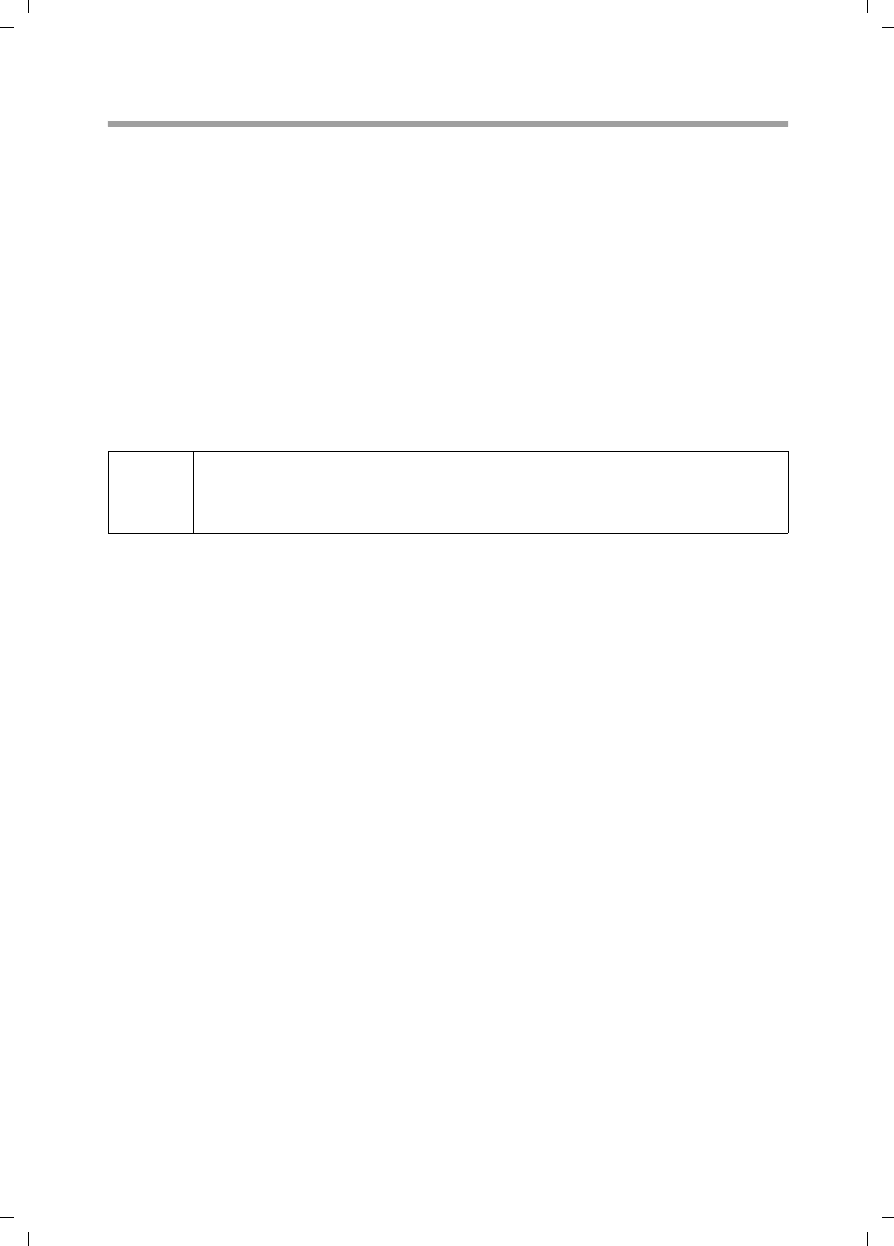
70
suomi
Gigaset USB Adapter 54 / suomi / A31008-E505-B104-1-PED1 / fin_usb54.fm / 12.03.2004
Asennuksen aloitus
ìSulje kaikki käynnissä olevat ohjelmat.
ìLaita mukana toimitettu CD-levy tietokoneen CD-asemaan ja odota, kunnes aloitus-
ikkuna ilmestyy näytölle. Mikäli aloitusikkuna ei tule näkyviin automaattisesti, käyn-
nistä asennusohjelma manuaalisesti:
– Avaa Windows Explorer.
– Valitse CD-asema.
– Kaksoisnapsauta ohjelmaa start.exe.
Näytölle ilmestyy kielenvalintaikkuna.
ìValitse kieli.
Näytölle ilmestyy ikkuna, jossa näkyy CD-levyn sisältö.
ìNapsauta kohtaa Installation/Asenna.
Näytölle ilmestyy asennusvelho (InstallShield Wizard).
ìNapsauta Next/Seuraava-painiketta jatkaaksesi asennusta.
Näytölle aukeaa ikkuna, jossa näkyvät lisenssiehdot.
ìMikäli hyväksyt lisenssiehdot, napsauta Yes/Kyllä-painiketta.
Valitse seuraavassa ikkunassa asennustapa.
Valitse vaihtoehto Custom/Mukautettu vain, jos sinulla on hyvät järjestelmä- ja verkko-
tiedot.
ìValitse vaihtoehto Typical/Normaali ja napsauta Next/Seuraava-painiketta.
Asennuksen aikana asennusvelho näyttää Setup Status -ikkunassa, mikä toimenpide
kulloinkin on meneillään, ja miten asennus etenee.
Tämän asennusvaiheen jälkeen näytölle ilmestyy ikkuna, jossa pyydetään kytkemään
Gigaset USB Adapter 54 tietokoneeseen.
ìTyönnä liitin tietokoneen vapaaseen USB-liitinpaikkaan.
iEri käyttöjärjestelmien ikkunat eroavat toisistaan vain vähän. Asennus
tapahtuu, joitakin hiirellä napsautuksia ja uudelleenaloituksia lukuunot-
tamatta, pääosin automaattisesti.
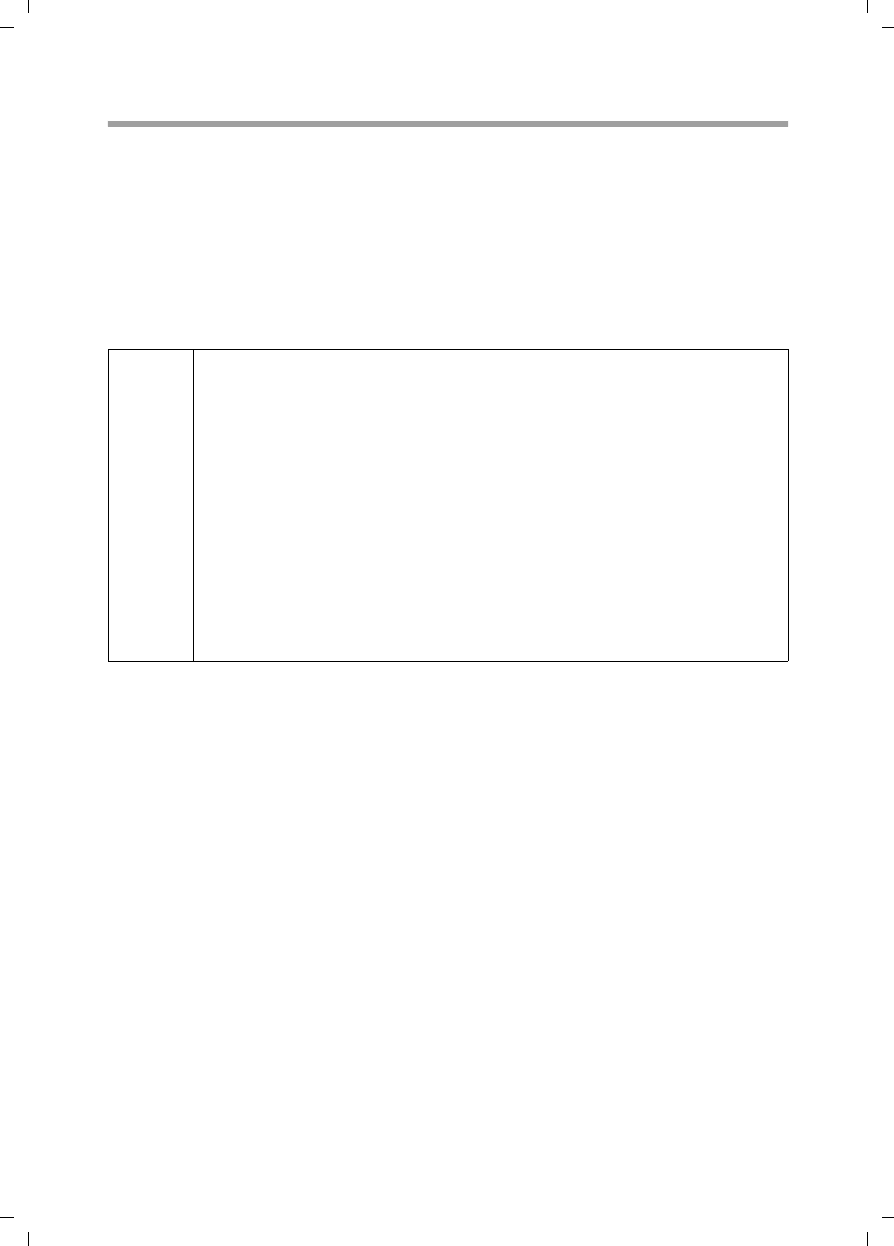
71
suomi
Gigaset USB Adapter 54 / suomi / A31008-E505-B104-1-PED1 / fin_usb54.fm / 12.03.2004
Ohjainohjelmiston asennus
Kun USB-kaapeli on kytketty tietokoneeseen, asennus jatkuu automaattisesti. Käyttöjär-
jestelmän automaattinen laitteistontunnistusohjelma aukeaa Gigaset USB Adapter 54 -
sovittimen ohjainten asennusta varten.
Tietokoneen muista asetuksista riippuen voi käydä niin, että kyseinen ikkuna ei ilmesty
tietokoneen näytölle. Tällöin järjestelmä suorittaa automaattisesti tässä kuvatun asen-
nusvaiheen.
ìValitse vaihtoehto Install the software automatically/Asenna ohjelmistot auto-
maattisesti ja napsauta Next/Seuraava-painiketta.
Tämän jälkeen näytölle ilmestyy ikkuna, jossa pyydetään päättämään asennus.
ìNapsauta Finish/Valmis-painiketta.
Asennus päättyy, ja tietokone käynnistyy uudellen.
i
uWindows 2000/XP: Mikäli näytölle ilmestyy varoitus Digital Signa-
ture Not Found/Digitaalista allekirjoitusta ei löytynyt, älä välitä
siitä, vaan jatka automaattista asennusta.
uWindows 98SE/ME: Ohjelma voi pyytää sinua laittamaan Windowsin
asennus-CD:n CD-asemaan voidakseen jatkaa ohjainten (ajureiden)
asennusta. Pidä siis kyseistä CD-levyä valmiiksi esillä tai näppäile
polku, jonka alle mahdollisesti olet tallentanut Windows-asennustie-
dostot.
uKäynnistä tietokone uudelleen, jos ohjelma pyytää sinua tekemään
niin.
uMikäli tietokoneeseen on jo asennettu uudempia tiedostoja, vastaa
kysymykseen, haluatko säilyttää kyseiset tiedostot, napsauttamalla
Yes/Kyllä-painiketta.
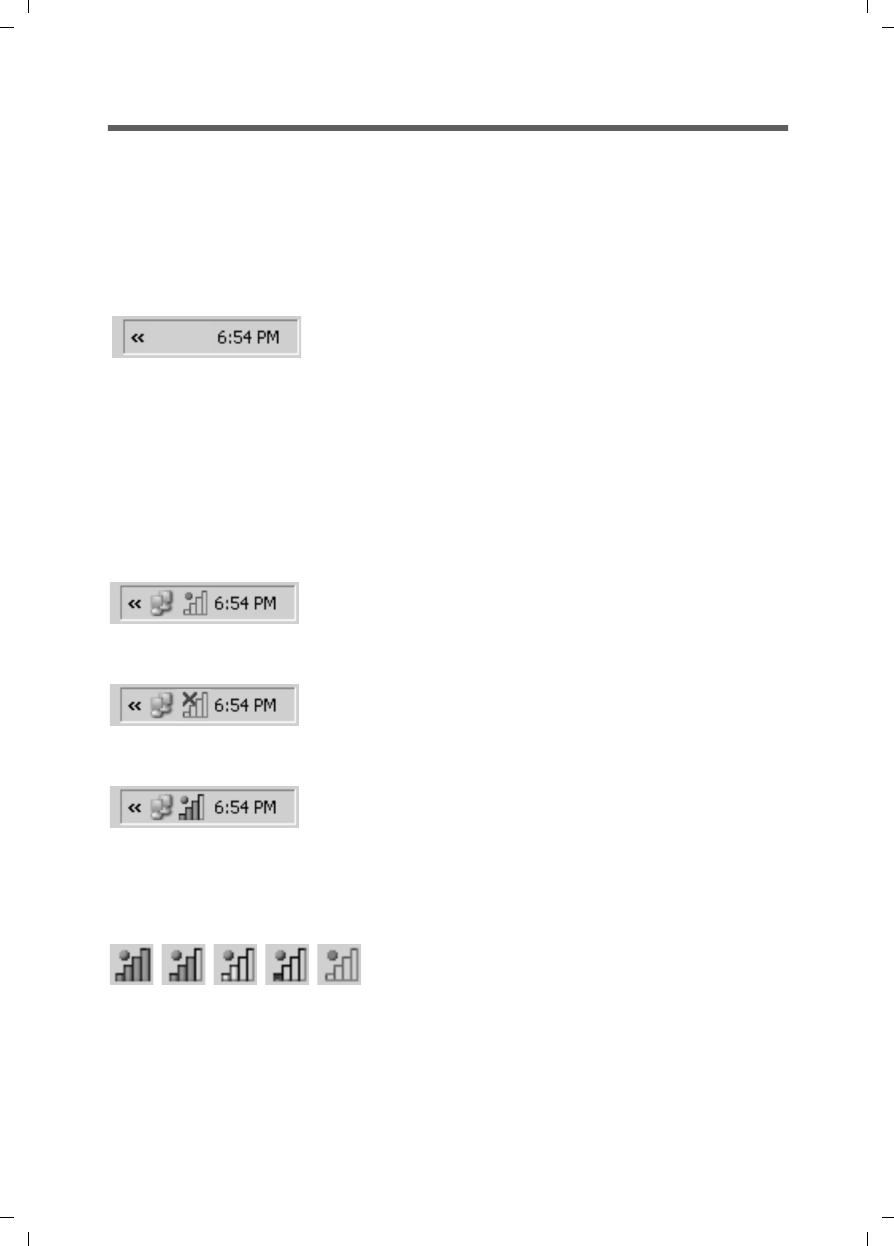
72
suomi
Gigaset USB Adapter 54 / suomi / A31008-E505-B104-1-PED1 / fin_usb54.fm / 12.03.2004
Asennuksen tarkistaminen
Mikäli asennus onnistui, käytössäsi on nyt Gigaset WLAN Adapter Monitor, jonka avulla
voit konfiguroida Gigaset USB Adapter 54 -sovittimen ja muodostaa yhteyden muihin
verkkosovittimiin tai liityntäpisteeseen.
Gigaset WLAN Adapter Monitor näkyy tehtäväpalkissa olevana kuvakkeena, joka ilmai-
see mm., onko johonkin laitteeseen jo muodostettu yhteys.
Mahdolliset näytöt:
Kun yhteys on muodostunut, kuvakkeen värillisten palkkien lukumäärä kuvastaa yhtey-
den laatua. Mitä useampi palkki on värillinen, sitä parempi on yhteyden laatu:
Mikäli tehtäväpalkissa näkyy joku näistä kuvakkeista, yhteys liityntäpisteeseen on muo-
dostunut. Nyt voit käynnistää web-selaimesi päästäksesi Internetiin.
ü
Ei kuvaketta:
Ohjelma ei ole käynnistynyt.
Yritä ensin käynnistää Gigaset WLAN Adapter Monitor
manuaalisesti.
ìValitse käynnistysvalikossa Start/Käynnistä >
Programs/Ohjelmat > Gigaset USB Adapter 54 >
Gigaset WLAN Adapter Monitor.
Mikäli tämä ei onnistu, asennus on epäonnistunut.
ìPoista ohjelman asennus.
ìAsenna ohjelma uudelleen.
Ohjelma asennettu, punainen ympyrä kuvakkeen ylä-
puolella:
Gigaset USB Adapter 54 -sovitinta ei ole kytketty.
ìTarkista USB-liitäntä.
Punainen rasti kuvakkeen yläpuolella:
Ei yhteyttä verkkoon.
ìKonfiguroi Gigaset USB Adapter 54.
Lue CD-levyllä oleva käyttöohje.
Vihreä ympyrä kuvakkeen yläpuolella:
Yhteys muodostunut.
Kuvakkeen palkkien lukumäärä riippuu yhteyden laadusta
(katso alla).
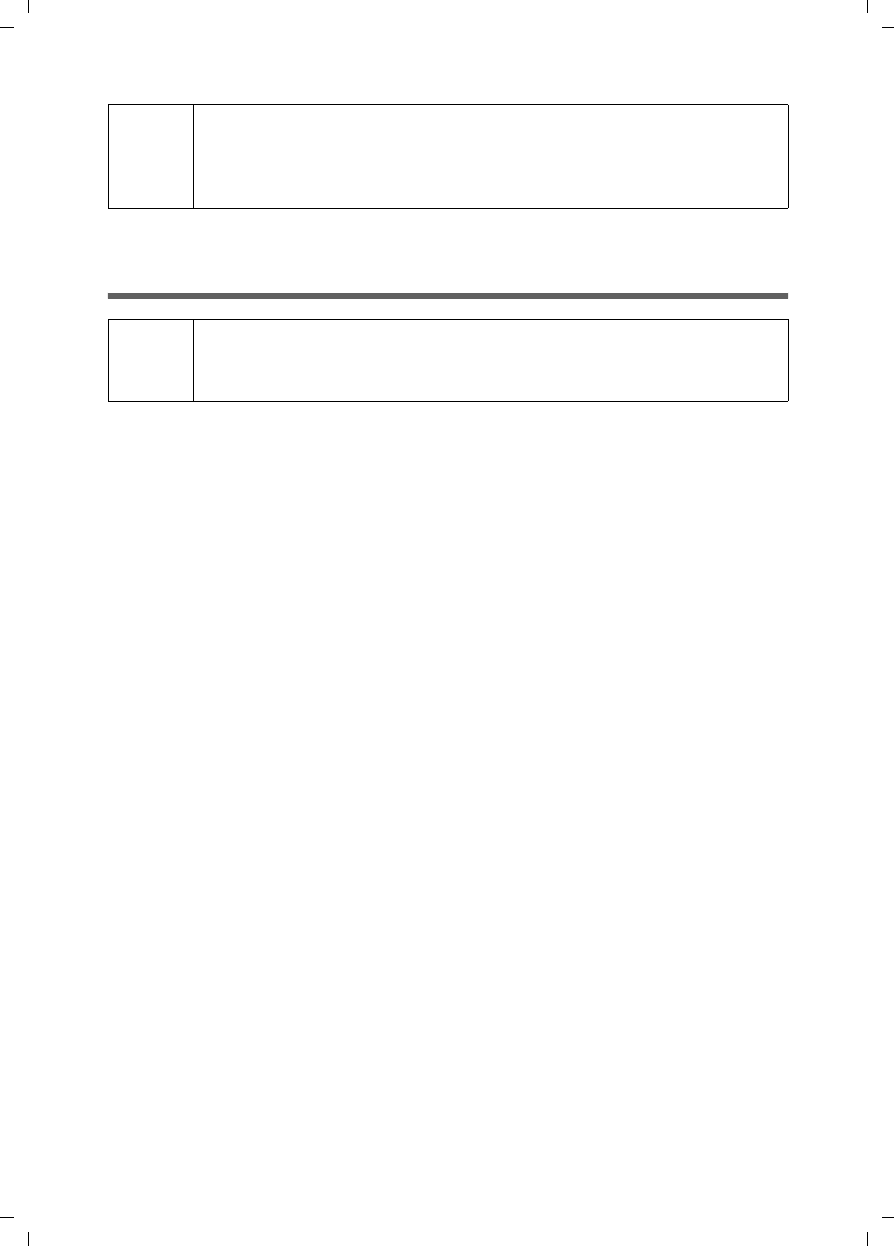
73
suomi
Gigaset USB Adapter 54 / suomi / A31008-E505-B104-1-PED1 / fin_usb54.fm / 12.03.2004
Määrittele tietoturva-asetukset Gigaset WLAN Adapter Monitorissa.
Tietoturva-asetukset
Tietoturva-asetusten aktivointi
Välilehdellä Configuration – Security on tehdasasetuksena Encryption off, ts. kaikki
kentät on deaktivoitu.
ìValitse Authentication-kentässä haluamasi autentikointistandardi aktivoidaksesi
kentät. Verkkosovittimen tunnistuksessa noudatetaan valittua autentikointistandar-
dia. Tietoturva-asetus Encryption on näkyy välilehden Configuration – Security
vasemmassa yläkulmassa.
ìMäärittele sen jälkeen verkkosovittimen tietoturva-asetukset verkkoympäristön
vaatimusten mukaisesti.
ìLue CD-levyllä oleva käyttöohje konfiguroidaksesi salauksen optimaalisesti.
!
Jotta yhteyden muodostuminen olisi mahdollista, kaikilla langattomilla
verkkokomponenteilla pitää olla sama SSID.
Lisäksi kaikissa langattoman lähiverkon (WLAN) laitteissa pitää olla samat
tietoturva-asetukset (salaustapa ja avain).
!Edellytys onnistuneelle kommunikoinnille on, että kaikissa langattomaan
lähiverkkoon (WLAN) kuuluvissa laitteissa on samat tietoturva-asetukset
(salaustapa ja avain).
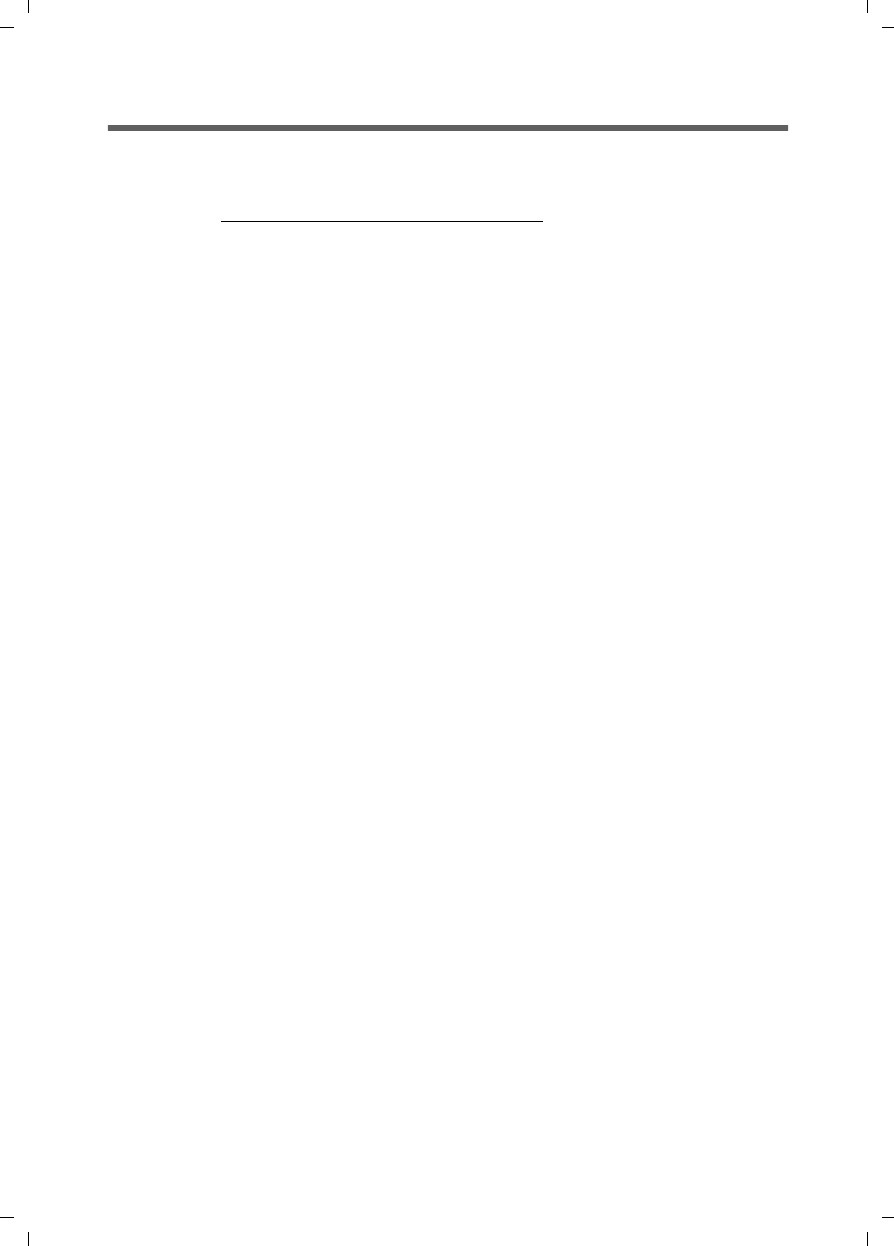
74
suomi
Gigaset USB Adapter 54 / suomi / A31008-E505-B104-1-PED1 / fin_usb54.fm / 12.03.2004
Asiakaspalvelu (Customer Care)
Meiltä saat nopeaa ja henkilökohtaista neuvontaa.
uOnline-tukisivumme Internetissä on aina ja kaikkialla tavoitettavissa:
Kaikki tuotteemme kattava online-tuki on käytettävissäsi 24 tuntia vuorokaudessa.
Sivulta löydät myös interaktiivisen vianhakujärjestelmän, yhteenvedon useimmin
esitetyistä kysymyksistä ja niiden vastauksista sekä käyttöohjeet ja uusimmat ohjel-
mistopäivitykset, jotka voit ladata itsellesi.
Useimmin esitetyt kysymykset ja niiden vastaukset löydät myös mukana toimitetulla
CD-levyllä olevasta käyttöohjeesta sekä dokumentista “Practical Tips and Configura-
tion Examples“.
uTuotteitamme koskevaa henkilökohtaista neuvontaa saat soittamalla HelpDesk-
numeroomme:
Sinua palvelevat Siemensin asiantuntevat työntekijät, joilta saat tietoa tuotteista ja
niiden asennuksesta.
Käänny vikatapauksissa Siemens HelpDeskin puoleen. Myyjä vastaa käyttöä koskeviin
kysymyksiin.
Maissa, joissa ei ole valtuutettuja myyjiä myymässä tuotettamme, ei ole saatavilla
vaihto- tai korjauspalvelua.
DSL- ja kaapeliliittymää koskevissa kysymyksissä sinun pitää kääntyä verkko-operaatto-
rin puoleen.
www.siemens-mobile.com/customercare
Suomi 09-22943700 aukioloaika: maanantai - perjantai klo 9 - 18
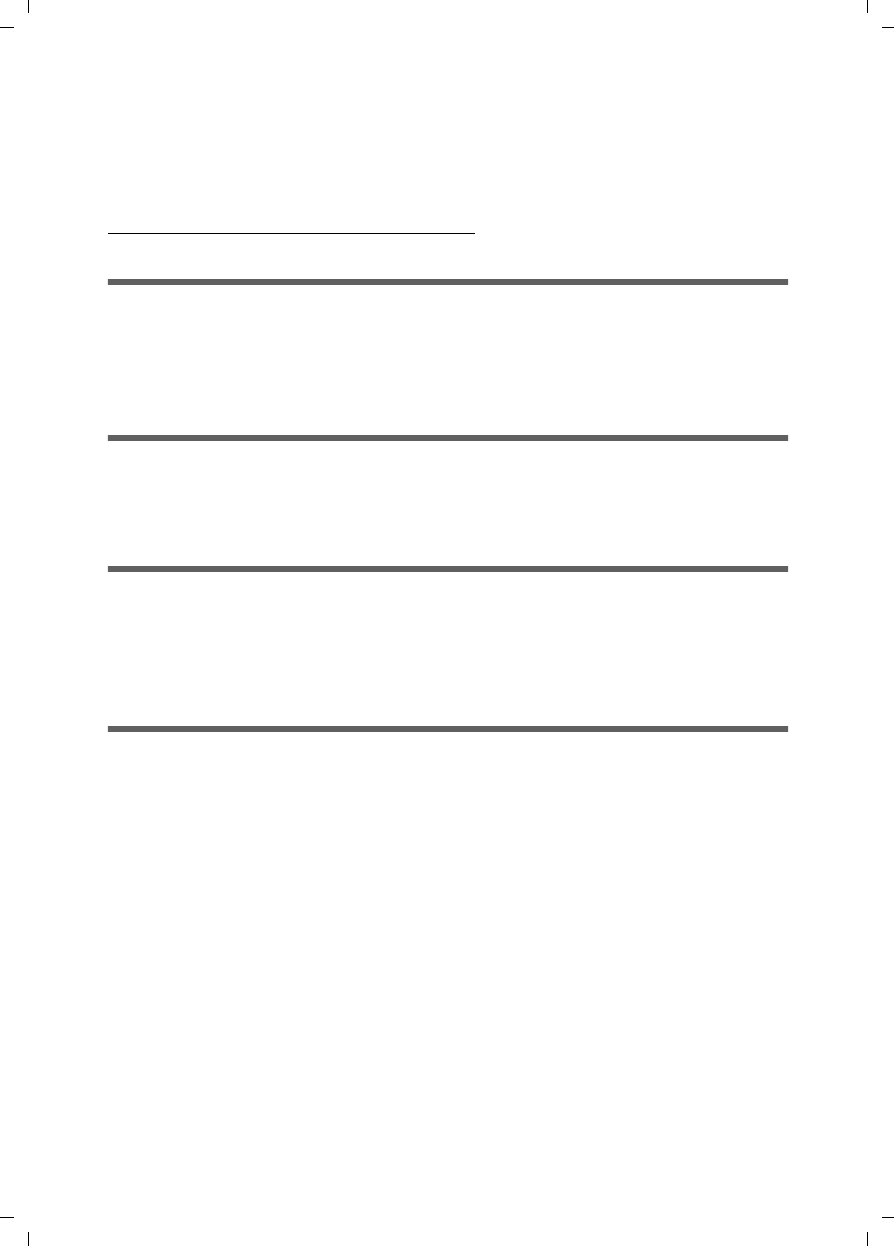
75
norsk
Gigaset USB Adapter 54 / norsk / A31008-E505-B104-1-PED1 / NO_usb54.fm / 12.03.2004
Hurtigguide
Denne hurtigguiden viser deg hvordan du installerer den medfølgende programvaren
og kobler Gigaset USB Adapter 54 til PC-en din. Du finner detaljerte opplysninger
i den elektroniske brukerhåndboken på den medfølgende CD-en og på Internett under
www.siemens-mobile.no/gigasetusbadapter54.
Varemerker
Microsoft, Windows 98SE, Windows ME, Windows 2000, Windows XP og Internet
Explorer er registrerte varemerker som tilhører Microsoft Corporation.
Netscape, Netscape Navigator og Netscape Communicator er registrerte varemerker
som tilhører Netscape Communications Corporation.
Sikkerhetsanvisninger
uGigaset USB Adapter 54 kan påvirke driften av medisinske apparater.
uDenne bruksanvisningen og CD-en skal følge med hvis du gir Gigaset USB
Adapter 54 videre til en tredjepart.
Merknader om sikker bruk
Når du har installert og konfigurert Gigaset USB Adapter 54 på PC-en din, må du foreta
sikkerhetsinnstillinger for trådløst nettverk:
uEndre SSID (Service Set ID) for alle trådløse apparater i nettverket.
uSørg for kryptering av radiotrafikken i det trådløse nettverket.
Pakkeinnhold
Pakken inneholder følgende deler:
uet USB-kort, dvs. Gigaset USB Adapter 54 med USB-kabel og dipol-antenne
uen installasjons-CD inklusive brukerhåndbok og dokumentet “Praktiske bruks-
og konfigurasjonseksempler”
udenne hurtigguiden

76
norsk
Gigaset USB Adapter 54 / norsk / A31008-E505-B104-1-PED1 / NO_usb54.fm / 12.03.2004
Systemkrav
Til driften trenger du:
uen PC med minst 466 MHz og et av følgende operativsystemer:
Windows 98SE, Windows ME, Windows 2000 eller Windows XP
u64 MB RAM. Mer arbeidsminne er anbefalt
uminst 30 MB ledig harddiskplass
uen ledig USB-port
uen CD-ROM-stasjon eller DVD-stasjon
Hva du trenger til et trådløst nettverk
Når du skal sette opp et trådløst nettverk (ad-hoc-nettverk), trenger du, for hver PC som
skal kobles til nettet, et trådløst nettverkskort, for eksempel Gigaset USB Adapter 54,
Gigaset PC Card 54 eller Gigaset PCI Card 54.
Hvis du vil sette opp et nettverk med trådløse og eventuelt kabelfaste komponenter
(infrastrukturnettverk) og tilgang til Internett, trenger du dessuten et tilgangspunkt, for
eksempel den trådløse ruteren Siemens Gigaset SE 505 dsl/cable.
Fortsett på denne måten hvis du vil sette opp nettverket i infrastrukturmodus:
1. Installer først Gigaset USB Adapter 54 i en PC.
2. Installer tilgangspunktet. Dette er beskrevet i bruksanvisningen for det aktuelle
apparatet.
3. Opprett forbindelsen mellom Gigaset USB Adapter 54 og tilgangspunktet.
4. Du kan eventuelt koble til flere PC-er trådløst.
iVed installasjon av USB-kort (adaptere, vi bruker termene om hverandre)
i Gigaset 54-serien må du huske på at SSID (Service Set ID) må være iden-
tisk for alle trådløse nettverkskomponenter.
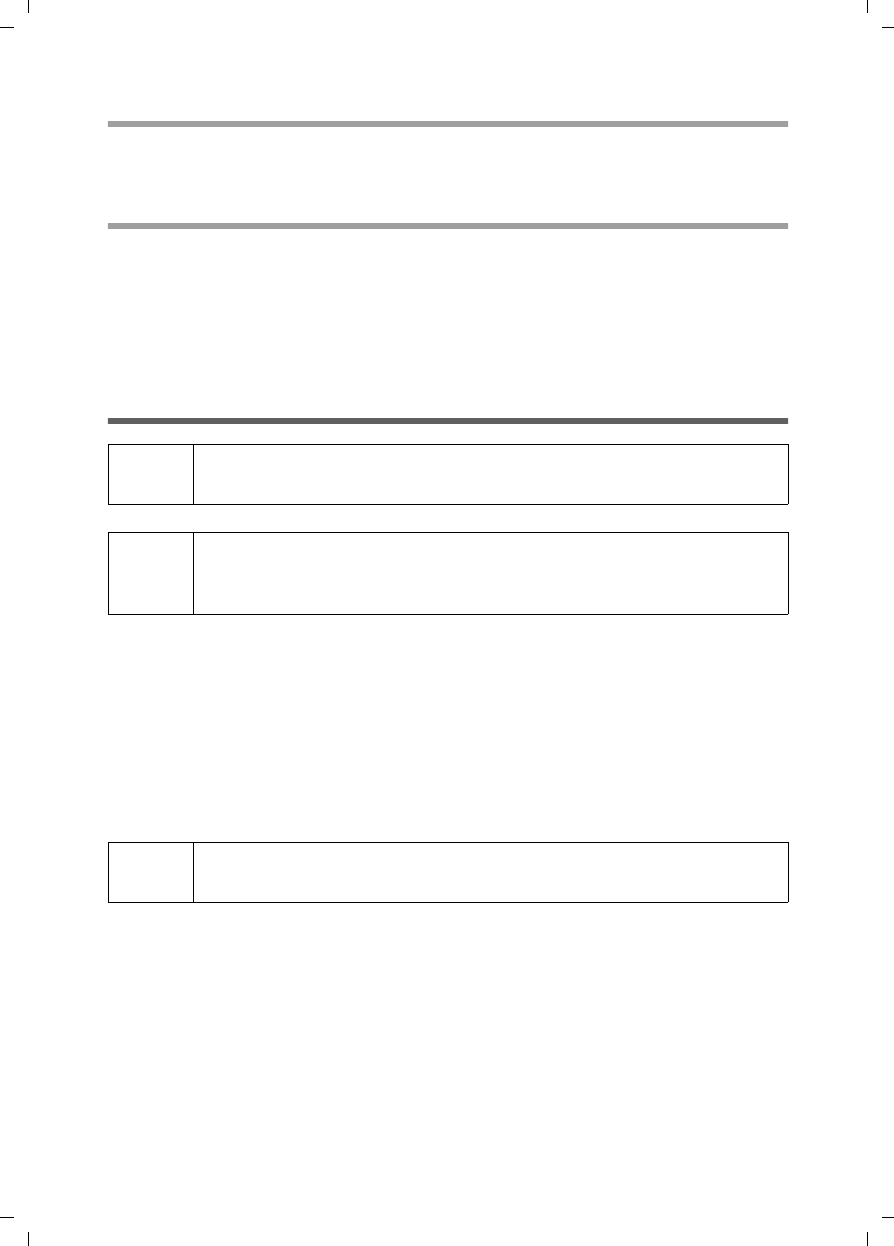
77
norsk
Gigaset USB Adapter 54 / norsk / A31008-E505-B104-1-PED1 / NO_usb54.fm / 12.03.2004
Ad-hoc-nettverk
I et ad-hoc-nettverk opprettes direkte forbindelser mellom de respektive PC-ene ved
hjelp av radiosignaler. Et ad-hoc-nettverk opprettes av deltakerne ved behov (ad hoc).
Infrastrukturnettverk
I infrastrukturnettverk blir forbindelsene mellom nettdeltakerne opprettet via ett
(eller flere) tilgangspunkt(er). Tilgangspunktet, for eksempel den trådløse ruteren
Gigaset SE 505 dsl/cable, fungerer som base i det trådløse nettverket. Det styrer
forbindelsen mellom de tilkoblede deltakerne og kan dessuten opprette forbindelse
mellom de mobile enhetene i et trådløst nettverk og et LAN-nettverk (Ethernet-basert)
eller med Internett.
Installasjon
Det trådløse nettverket settes opp på følgende måte:
1. Installer programvaren fra den medfølgende CD-en. Se “Installasjon“ på side 77.
2. Koble først Gigaset USB Adapter 54 til PC-en din når installasjonsprogrammet ber
deg om det.
3. Installer driveren.
4. Konfigurer nettverket ved hjelp av programmet Gigaset WLAN Adapter Monitor.
!Koble pluggen på USB-kabelen i en port på PC-en når installasjons-
programmet ber deg om å gjøre det.
iVed installasjon av USB-kort (adaptere, vi bruker termene om hverandre)
i Gigaset 54-serien må du huske på at SSID (Service Set ID) må være
identisk for alle trådløse nettverkskomponenter.
iHusk at du trenger eventuelle administratorrettigheter til PC-en for å
installere.
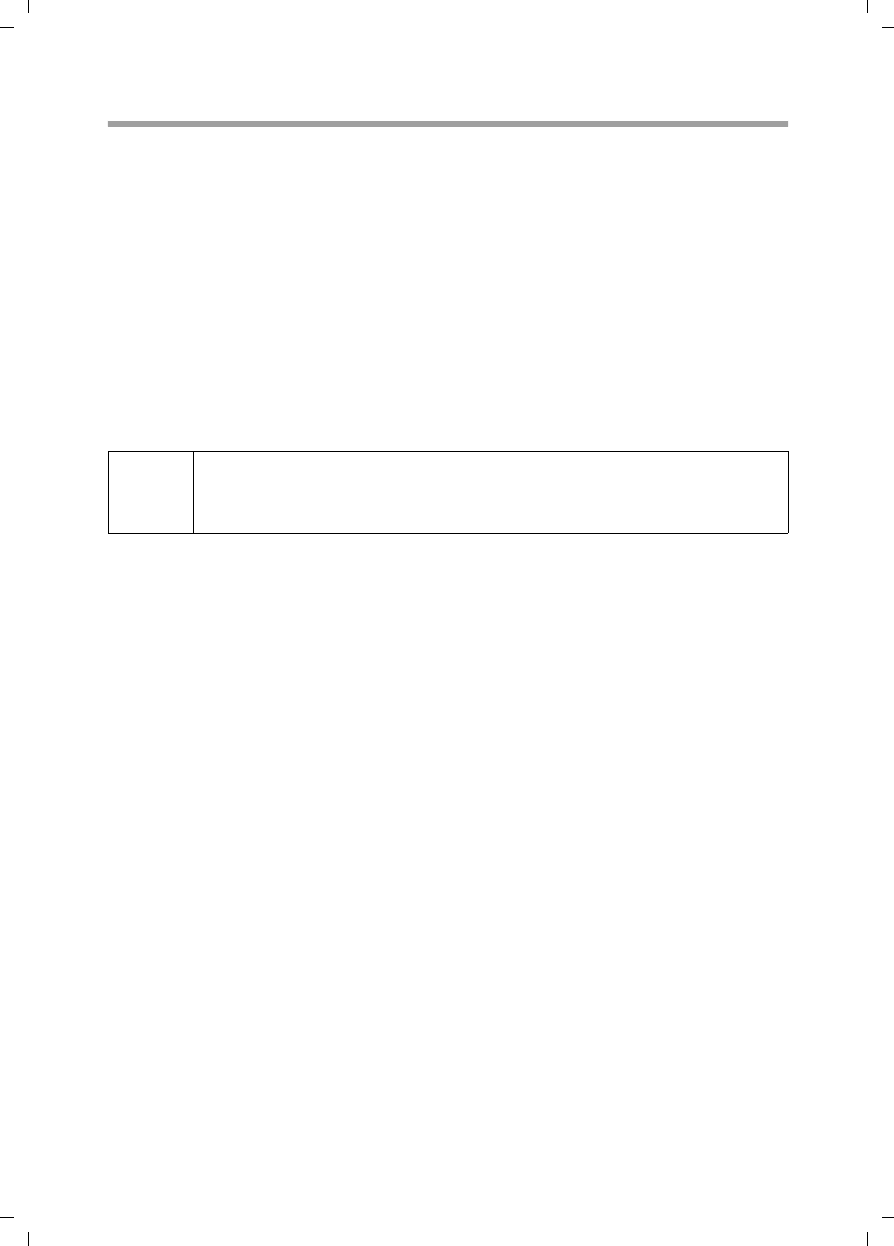
78
norsk
Gigaset USB Adapter 54 / norsk / A31008-E505-B104-1-PED1 / NO_usb54.fm / 12.03.2004
Starte installasjonen
ìAvslutt alle programmer som kjører.
ìSett den medfølgende CD-en i CD-ROM-stasjonen og PC-en, og vent på
åpningsskjermbildet. Hvis åpningsskjermbildet ikke vises automatisk,
starter du installasjonen manuelt:
– Åpne Windows Explorer.
– Velg CD-ROM-stasjonen.
– Dobbeltklikk på programmet start.exe.
Dialogboksen for språkvalg vises.
ìVelg ønsket språk.
Det vises en dialogboks med oversikt over innholdet på CD-en.
ìKlikk på Installation.
InstallShield Wizard vises på skjermen.
ìKlikk på Next for å fortsette installasjonen.
Dialogboksen med lisensavtalen åpnes.
ìNår du har gjort deg kjent med lisensbestemmelsene, klikker du på Yes.
I følgende dialogboks velger du typen installasjon.
Installasjonstypen Custom bør du bare bruke hvis du har stor innsikt i system-
og nettverksforhold.
ìVelg installasjonstypen Typical og klikk på Next.
Under installasjonen viser dialogboksen Setup_Status hvilken handling som utføres
i øyeblikket, og installasjonens fremdrift.
Når dette installasjonstrinnet er ferdig, vises en meldingsdialogboks der du blir bedt om
å koble Gigaset USB Adapter 54 til PC-en.
ìStikk pluggen i en ledig USB-port på PC-en.
iDialogboksene i forskjellige operativsystemer skiller seg bare litt fra
hverandre. Installasjonen skjer, med unntak av noen få museklikk og
omstarter, stort sett automatisk.
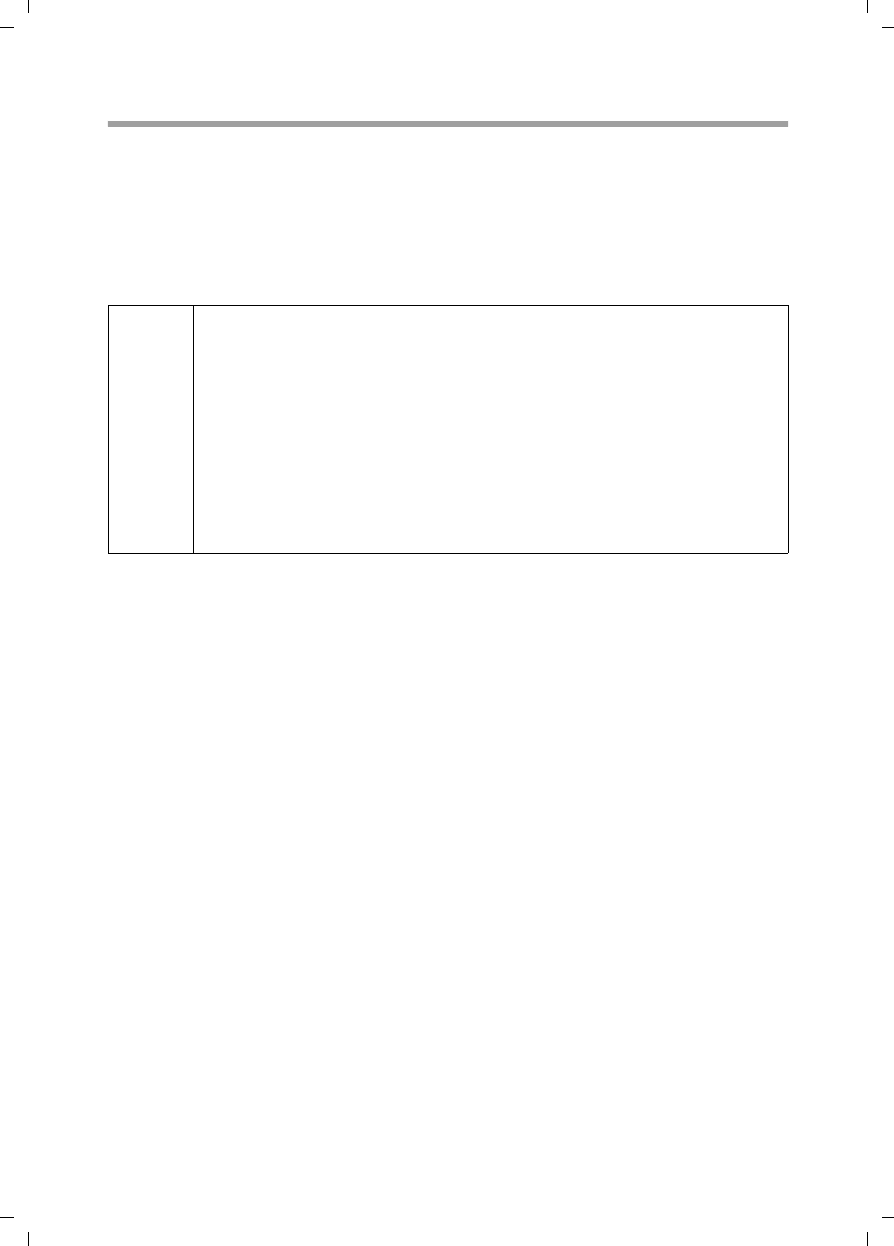
79
norsk
Gigaset USB Adapter 54 / norsk / A31008-E505-B104-1-PED1 / NO_usb54.fm / 12.03.2004
Installere driverprogramvaren
Etter at du har plugget inn USB-kabelen, fortsetter installasjonen automatisk.
Operativsystemets funksjon for automatisk maskinvaregjenkjenning starter, for
å installere driveren for Gigaset USB Adapter 54.
Avhengig av andre innstillinger på PC-en kan det hende at denne dialogboksen ikke
vises. Installasjonstrinnet som beskrives her, blir da utført automatisk av systemet.
ìMerk av for Installer programvare automatisk, og klikk på Neste.
Etter installasjonen vises en dialogboks der du blir bedt om å fullføre installasjonen.
ìKlikk på Fullfør.
Installasjonen blir avsluttet, og maskinen starter på nytt.
i
uFor Windows 2000 / XP: Hvis du får advarselen Fant ikke digital
signatur, er det bare å ignorere meldingen og fortsette med den
automatiske installasjonen.
uFor Windows 98SE / ME: Du blir eventuelt bedt om å sette inn CD-en
med Windows-operativsystemet for å fortsette driverinstallasjonen.
Ha denne CD-en for hånden, eller angi eventuelt banen til katalogen
der Windows-installasjonsfilene er lagret.
uStart maskinen på nytt hvis du blir bedt om det.
uHvis filer av nyere dato er installert på PC-en, svarer du bekreftende
på spørsmålet om du vil beholde dem, ved å klikke på JA.
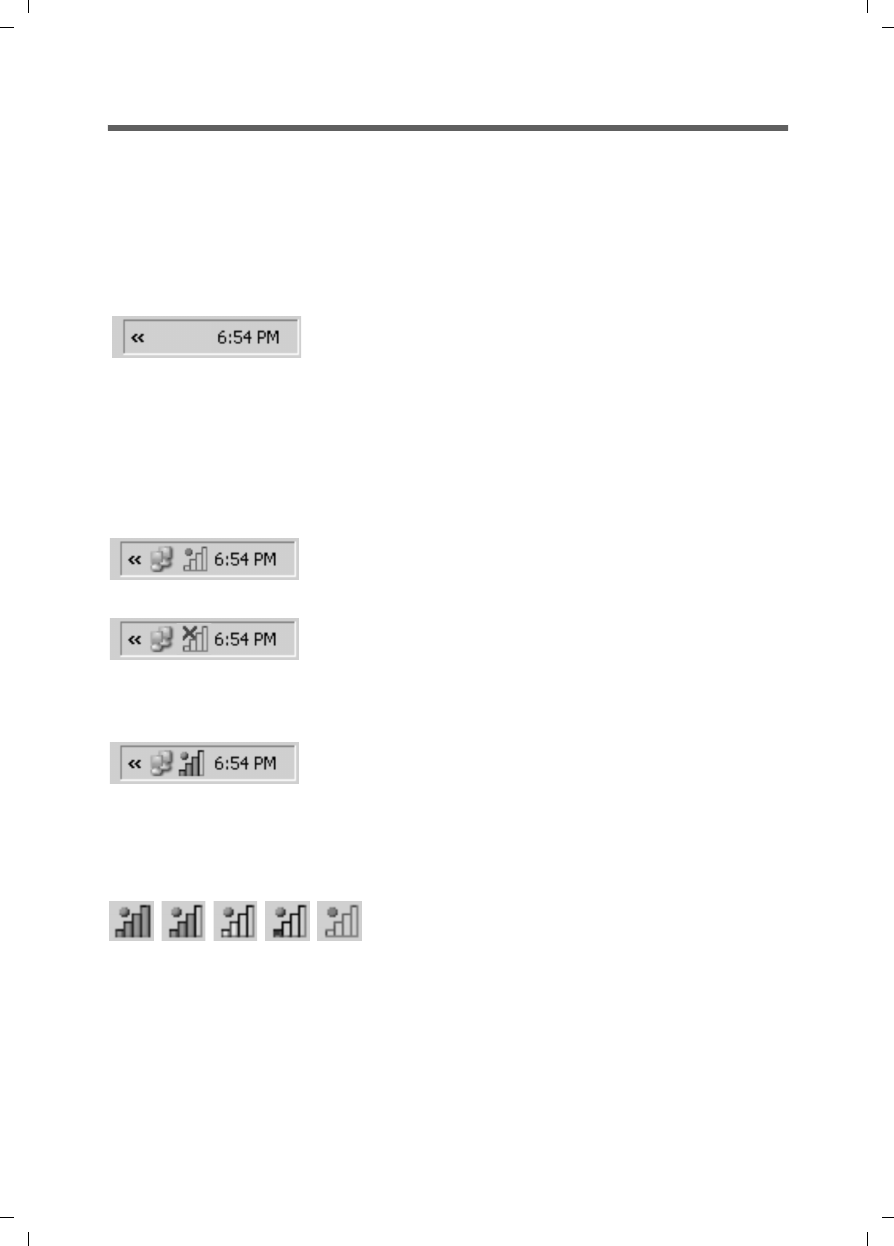
80
norsk
Gigaset USB Adapter 54 / norsk / A31008-E505-B104-1-PED1 / NO_usb54.fm / 12.03.2004
Kontrollere resultatet av installasjonen
Hvis installasjonen var vellykket, er Gigaset WLAN Adapter Monitor nå klar til bruk. Med
Gigaset WLAN Adapter Monitor konfigurerer du Gigaset USB Adapter 54 og oppretter
forbindelse med andre nettverkskort eller et tilgangspunkt.
Gigaset WLAN Adapter Monitor vises med et ikon på oppgavelinjen. Du vil også se om
en forbindelse er opprettet.
Følgende visninger er mulig på oppgavelinjen:
Ved en aktiv forbindelse angis forbindelsens kvalitet av antallet fargelagte striper
i ikonet – jo flere fargelagte striper, desto bedre kvalitet:
Hvis ett av disse ikonene vises, er forbindelsen med tilgangspunktet allerede opprettet.
Du kan bare starte nettleseren for å komme på Internett.
ü
Ikke noe ikon:
Programvaren har ikke startet
Forsøk å starte Gigaset WLAN Adapter Monitor manuelt.
ìKlikk på Start > Programmer > Gigaset USB Adapter 54
> Gigaset WLAN Adapter Monitor.
Hvis dette ikke er mulig, var installasjonen mislykket.
ìAvinstaller programvaren.
ìInstaller deretter programvaren på nytt.
Programvare tilgjengelig, rød kule over ikonet:
Gigaset USB Adapter 54 ikke satt inn
ìKontroller USB-forbindelsen.
Rødt kryss over ikonet:
Ingen forbindelse med nettet
ìKonfigurer Gigaset USB Adapter 54.
Les mer om dette i den utførlige bruksanvisningen
på CD-ROM.
Grønn kule over ikonet:
Forbindelse opprettet
Antall striper i ikonet avhenger av forbindelsens kvalitet
(se nedenfor).
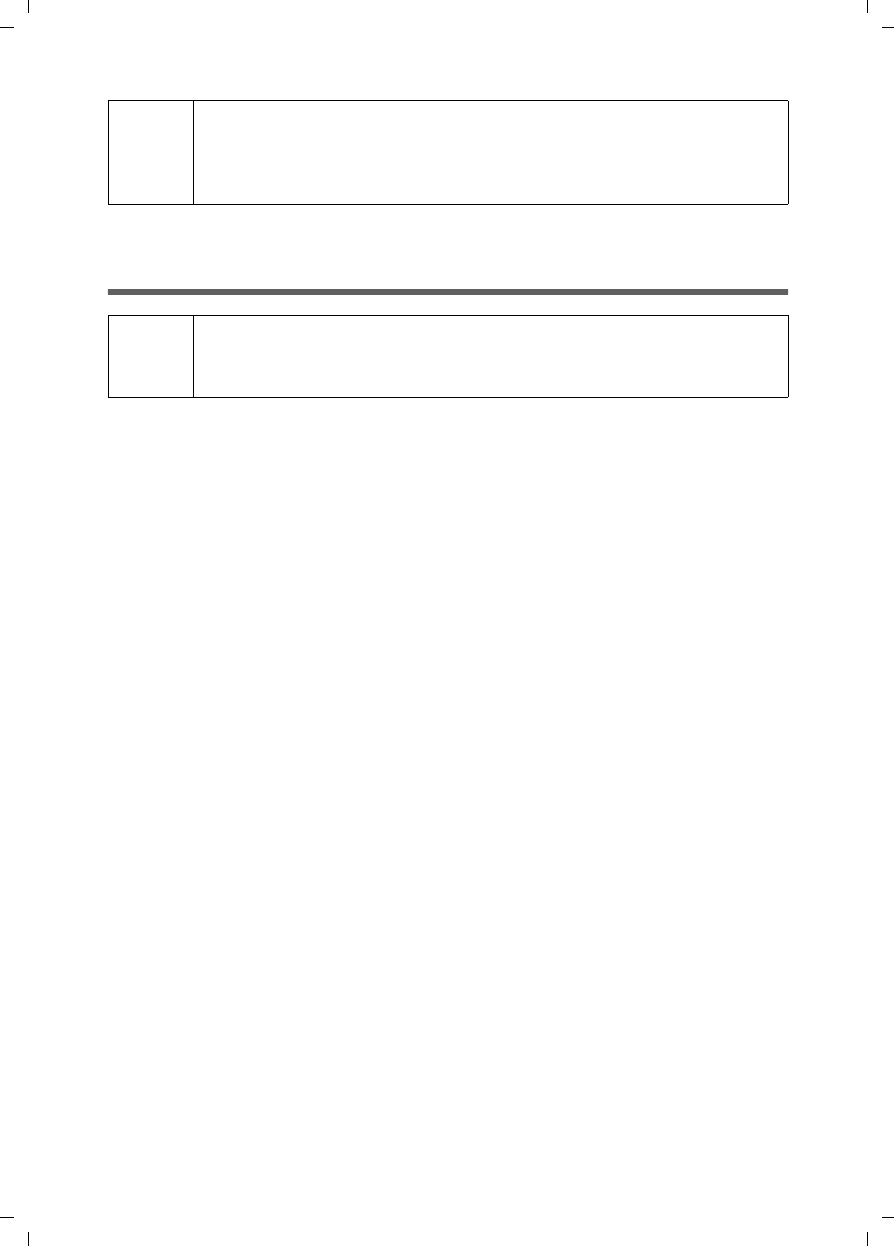
81
norsk
Gigaset USB Adapter 54 / norsk / A31008-E505-B104-1-PED1 / NO_usb54.fm / 12.03.2004
Angi sikkerhetsinnstillingene i Gigaset WLAN Adapter Monitor.
Sikkerhetsinnstillinger
Aktivere sikkerhetsalternativer
På fanen Configuration – Security er sikkerhetsmodusen Encryption off
forhåndsdefinert, dvs. at alle inntastingsfelt er deaktivert.
ìVelg ønsket påloggingsstandard i feltet Authentication for å aktivere
inntastingsfeltene.
Påloggingen av nettverkskortet blir kontrollert i henhold til den valgte
påloggingsstandarden. Sikkerhetsmodusen Encryption on vises i øvre
venstre hjørne av fanen Configuration – Security.
ìTilpass sikkerhetsinnstillingene for nettverkskortet til kravene i ønsket
nettverksmiljø.
ìLes den utførlige bruksanvisningen på CD-en for å konfigurere krypteringen
optimalt.
!
Før en forbindelse kan opprettes, må SSID være identisk for alle trådløse
nettverkskomponenter.
Dessuten må alle deltakere i et trådløst nettverk (et WLAN) ha de samme
sikkerhetsinnstillingene (krypteringstype og tilhørende nøkkel).
!Forutsetningen for en vellykket kommunikasjon er at alle deltakere
i et WLAN bruker de samme sikkerhetsinnstillingene (krypteringstype
og nøkkel).
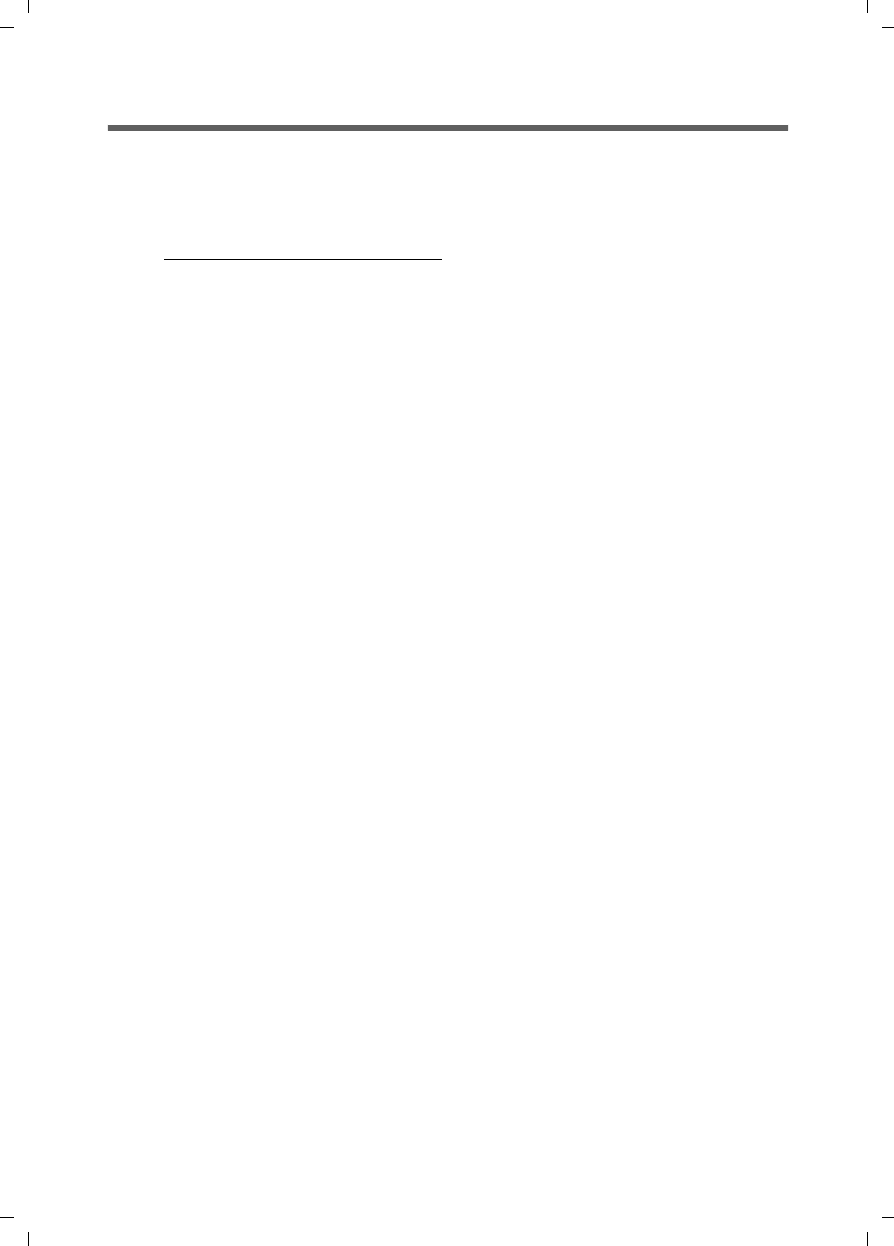
82
norsk
Gigaset USB Adapter 54 / norsk / A31008-E505-B104-1-PED1 / NO_usb54.fm / 12.03.2004
Kundeservice (Customer Care)
Vi tilbyr rask og individuell rådgivning! Du har tre muligheter:
Vår online-brukerstøtte på Internett:
Alltid og umiddelbart tilgjengelig. Du får døgnåpen støtte til våre produkter. Der finner
du en sammenstilling av de vanligste spørsmålene og svarene samt bruksanvisninger
og programvareoppdateringer for nedlasting.
De vanligste spørsmålene og svarene finner du også i bruksanvisningen.
I forbindelse med nødvendige reparasjonsarbeider, evt. garantikrav, eller telefonisk
support får du rask og pålitelig bistand hos vår helpdesk.
Hold kjøpsdokumentet klart når du tar kontakt.
Siemens Service er tilgjengelig hvis apparatet forårsaker interferens. Forhandleren kan
bistå ytterligere ved spørsmål om betjening.
Spørsmål om DSL- og kabeltilkobling skal helst rettes til nettoperatøren.
I land der vårt produkt ikke selges av autoriserte forhandlere, blir det ikke tilbudt
utskiftings- eller reparasjonsarbeider.
www.siemens-mobile.no/service
Norge 22 70 84 00
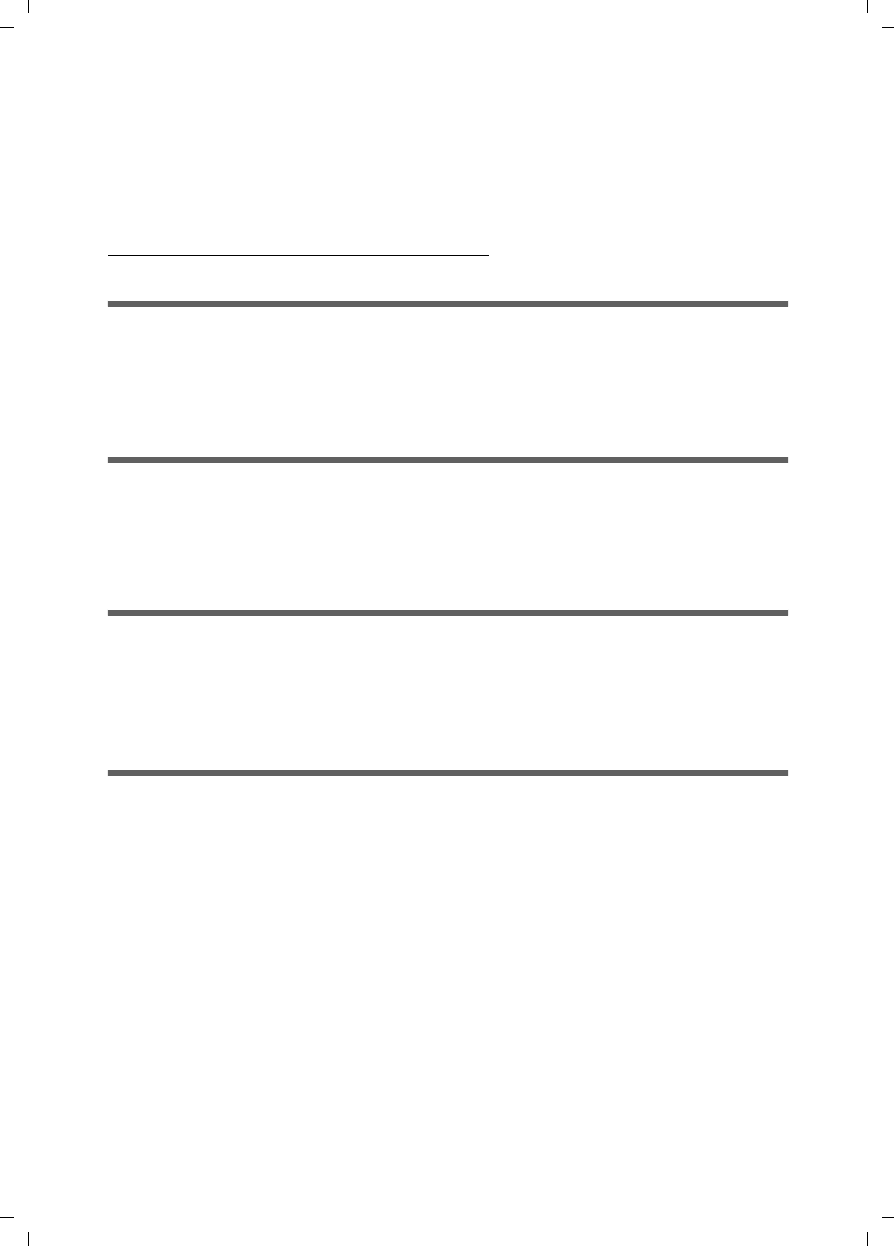
83
português
Gigaset USB Adapter 54 / português / A31008-E505-B104-1-PED1 / PT_usb54.fm / 12.03.2004
Guia de instalação rápida
Este Guia de instalação rápida mostra como instalar o software incluído, e como deve
ligar o adaptador Gigaset USB Adapter 54 ao seu PC. Encontra informações detalhadas
no manual completo em formato electrónico, disponível no CD-ROM fornecido e na
Internet em
www.siemens-mobile.com/gigasetusbadapter54.
Marcas registadas
Microsoft, Windows 98 SE, Windows ME, Windows 2000, Windows XP e Internet
Explorer são marcas registadas da Microsoft Corporation.
Netscape, Netscape Navigator e Netscape Communicator são marcas registadas da
Netscape Communications Corporation.
Indicações de segurança
uO adaptador Gigaset USB Adapter 54 pode influenciar o funcionamento de
equipamentos médicos.
uCaso ceda o seu adaptador Gigaset USB Adapter 54 a outra pessoa, entregue-o
sempre com as instruções de utilização e com o CD-ROM.
Indicações para um funcionamento seguro
Quando tiver instalado e configurado o adaptador Gigaset USB Adapter 54 no seu PC,
deve efectuar as configurações de segurança na rede sem fios.
uAltere o SSID de todos os aparelhos sem fios da sua rede.
uConfigure um esquema de encriptação para a sua rede sem fios.
Conteúdo da embalagem
A embalagem contém os seguintes componentes:
uum adaptador Gigaset USB Adapter 54 com cabo de ligação USB e antena bipolar
uum CD de instalação com manual de instruções e o documento “Exemplos de
aplicação prática e de configuração" (apenas disponíveis em inglês, alemão, francês,
italiano, espanhol e holandês).
ueste guia de instalação rápida
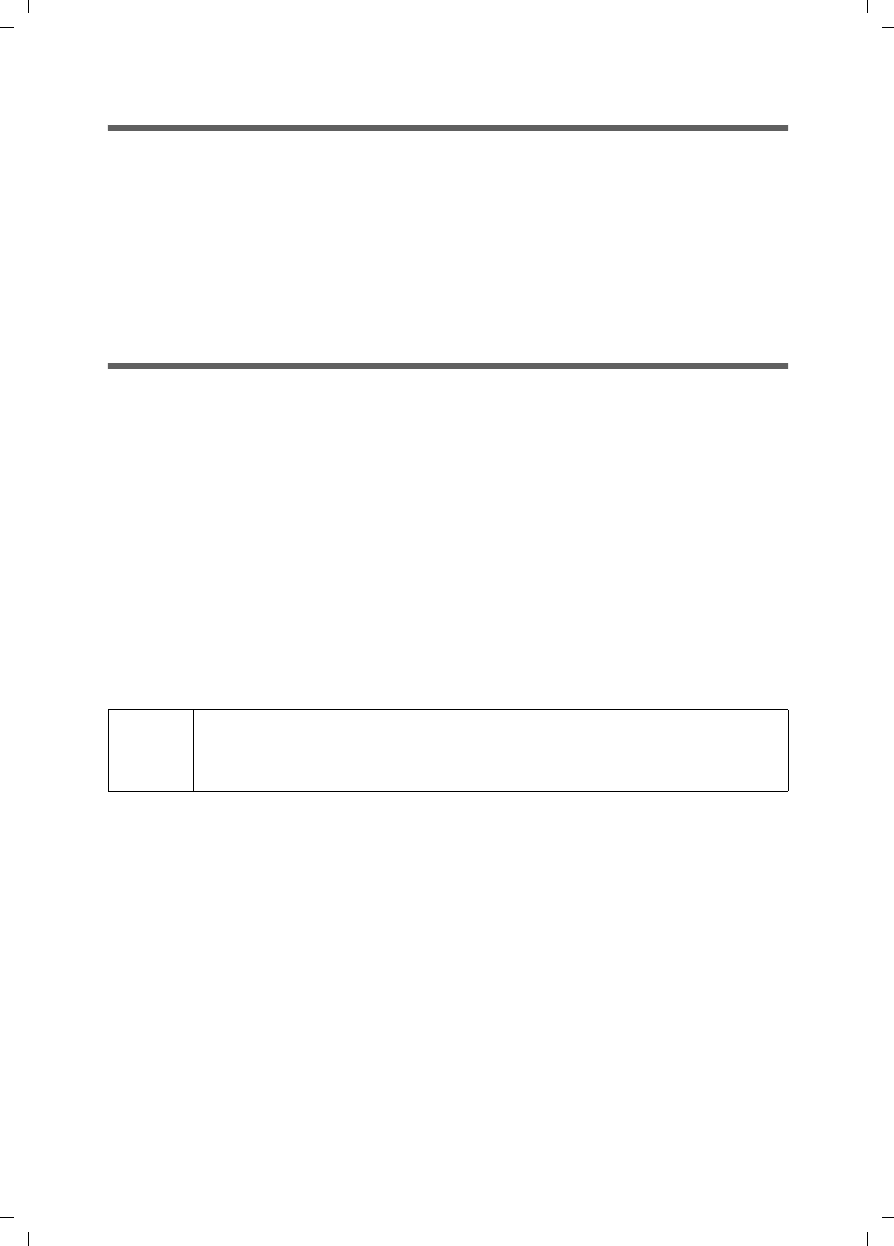
84
português
Gigaset USB Adapter 54 / português / A31008-E505-B104-1-PED1 / PT_usb54.fm / 12.03.2004
Requisitos do sistema
Para o funcionamento necessita de:
uum PC com pelo menos 466 MHz e um dos seguintes sistemas operativos:
Windows 98 SE, Windows ME, Windows 2000 ou Windows XP
u64 MB RAM, mais memória é aconselhável
upelo menos 30 MB de espaço livre no disco rígido
uuma tomada USB disponível
uuma unidade CD-ROM ou uma unidade DVD
Princípios base das redes Wireless LANs
Para criar uma rede sem fios (Ad-hoc) necessita, para cada PC que deve estar ligado
na rede, de um adaptador de rede sem fios, por exemplo o adaptador Gigaset USB
Adapter 54, Gigaset PC Card 54 ou Gigaset PCI Card 54.
Para criar uma rede que inclua componentes com e sem fios (rede de infra-estrutura)
e com acesso à Internet, necessita ainda de um ponto de acesso, por exemplo um
Router sem fios Siemens Gigaset SE 505 dsl/cable.
Para criar a rede no modo de infra-estrutura, proceda da seguinte maneira:
1. Instale primeiro o adaptador Gigaset USB Adapter 54 num PC.
2. Instale em seguida o ponto de acesso. Este procedimento está descrito nas
instruções de funcionamento específicas desse equipamento.
3. Estabeleça a ligação entre o adaptador Gigaset USB Adapter 54 e o ponto de acesso.
4. Pode, opcionalmente, ligar outros PCs sem fios.
iTenha em atenção, na altura da instalação do adaptador Gigaset USB
Adapter 54, que os SSID (Service Set ID) de todos os componentes da rede
devem ser iguais.
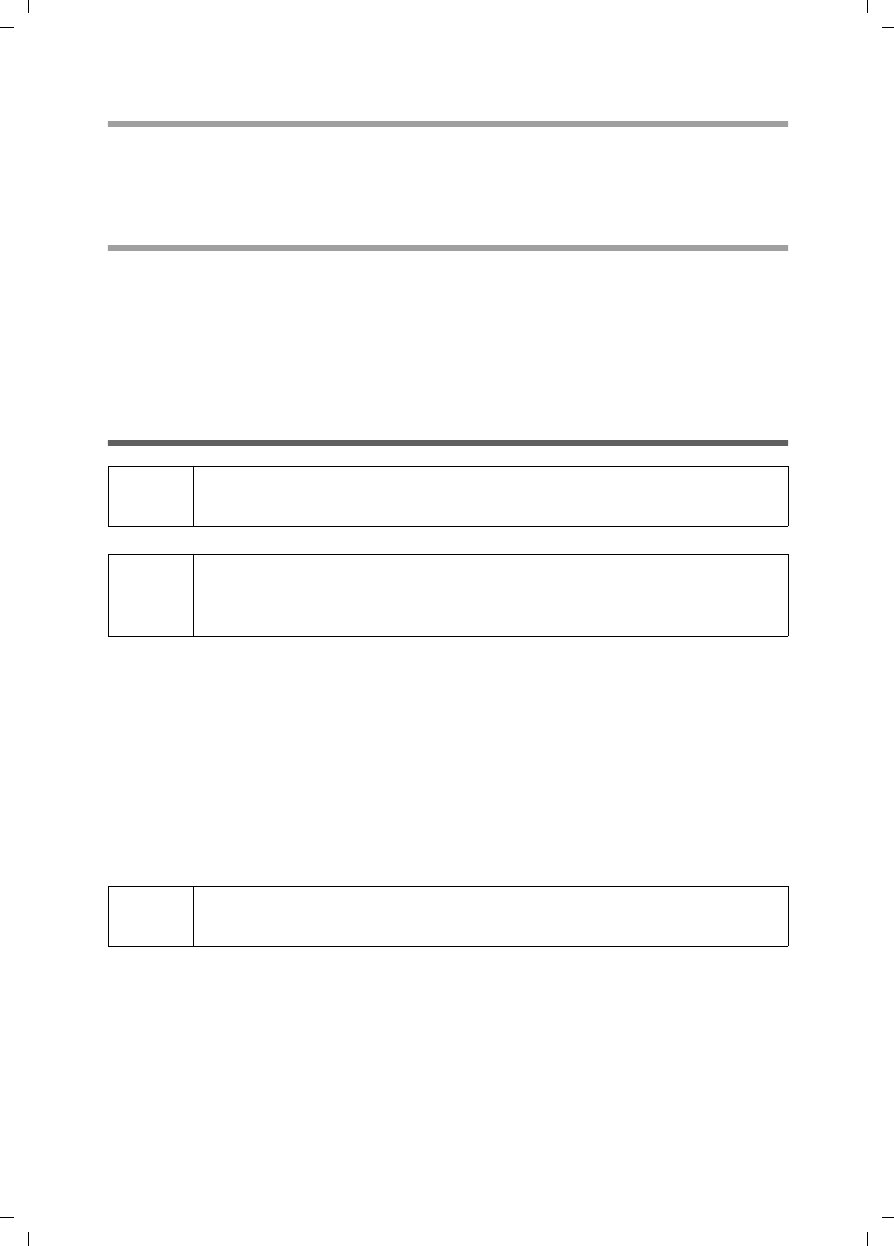
85
português
Gigaset USB Adapter 54 / português / A31008-E505-B104-1-PED1 / PT_usb54.fm / 12.03.2004
Rede Ad-hoc
Numa rede Ad-hoc são estabelecidas, por rádio, ligações sem fios apenas entre os PCs.
Uma rede Ad-hoc pode ser criada, por exemplo, no caso de ser necessário uma troca de
dados temporária pelos participantes.
Rede Infra-estrutura
Na rede infra-estrutura as ligações entre os participantes da rede são estabelecidas
através de um ponto de acesso (ou vários pontos de acesso). O ponto de acesso, por
exemplo o Router sem fios Siemens Gigaset SE 505 dsl/cable, serve de base à rede sem
fios e gere as comunicações entre os participantes da rede. Pode também estabelecer a
ligação entre as estações móveis de uma rede sem fios a uma LAN com fios (Ethernet)
ou à Internet.
Instalação
Para criar uma rede sem fios, proceda da seguinte maneira:
1. Instale o software contido no CD-ROM fornecido, ver "Iniciar a instalação"
na página 9.
2. Ligue o adaptador Gigaset USB Adapter 54 ao seu PC apenas quando
o procedimento de instalação assim o solicitar.
3. Deverá concluir o procedimento de instalação dos controladores e aplicações.
4. Configure a rede com o auxílio do Gigaset WLAN Adapter Monitor.
!Apenas ligue o cabo USB ao PC quando tal lhe for solicitado pelo software
de instalação.
iTenha em atenção, na altura da instalação do adaptador Gigaset USB
Adapter 54, que os SSID (Service Set ID) de todos os componentes da rede
devem ser iguais.
iTenha em atenção que, para efectuar a instalação, poderá eventualmente
necessitar de direitos de administrador no seu PC.
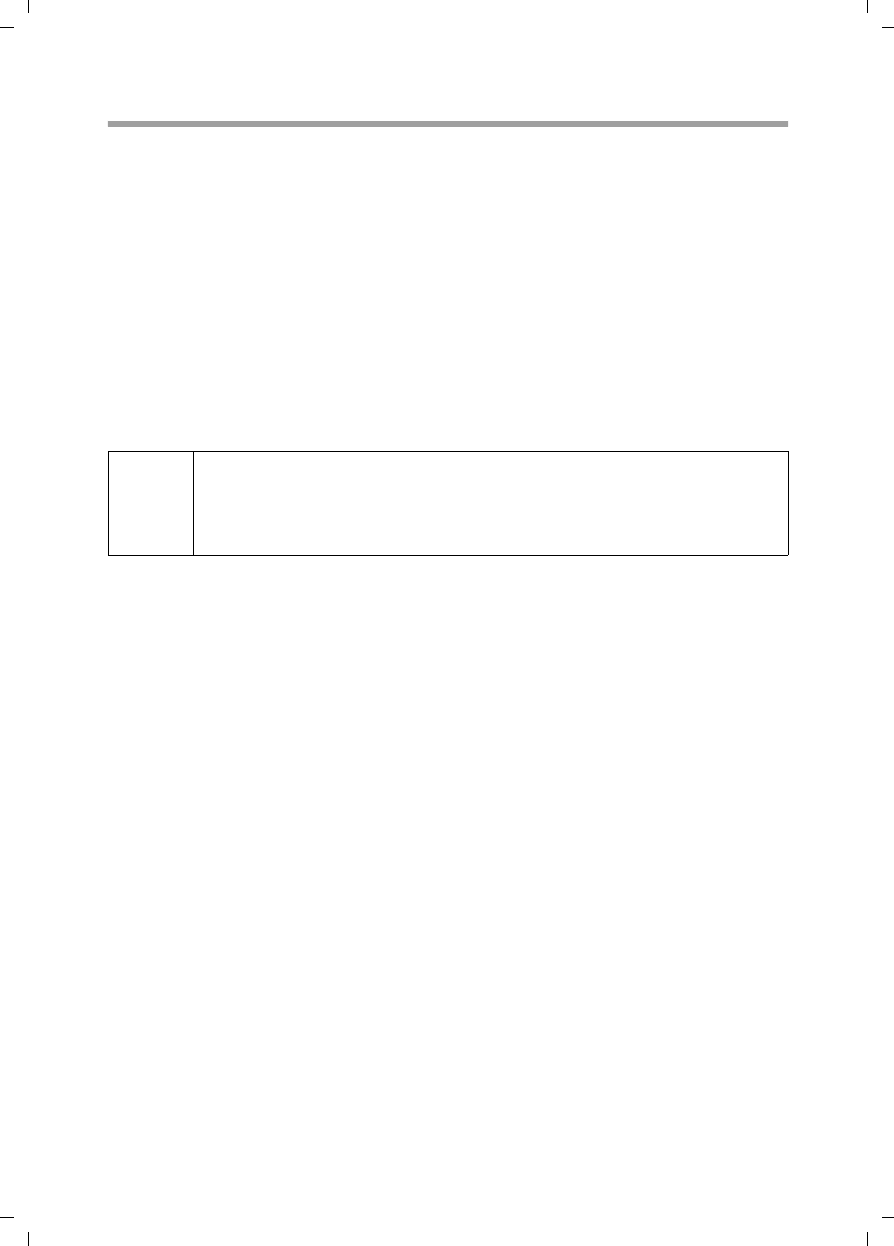
86
português
Gigaset USB Adapter 54 / português / A31008-E505-B104-1-PED1 / PT_usb54.fm / 12.03.2004
Iniciar a instalação
ìFeche todos os programas que estejam a ser executados.
ìInsira o CD-ROM fornecido na unidade de leitura do seu PC e aguarde que a janela
de arranque apareça. Caso a janela de arranque não apareça automaticamente,
inicie a instalação manualmente:
– Abra o Explorador do Windows.
– Seleccione a unidade CD-ROM.
– Clique duas vezes no programa start.exe.
Aparece a janela de selecção de idioma.
ìSeleccione o idioma desejado.
Se aparecer uma janela com o conteúdo do CD-ROM.
ìClique em Installation.
Será iniciado o assistente de instalação.
ìEm seguida, clique em Next, para continuar com a instalação.
Será apresentada uma janela com as cláusulas da licença de utilização do produto.
ìDepois de ter concordado com as cláusulas da licença, clique em Yes.
Na janela seguinte seleccione a forma de instalação.
Apenas deve utilizar a forma de instalação Custom se possuir conhecimentos
avançados sobre sistemas e redes.
ìSeleccione a forma de instalação Typical e clique em Next.
Durante a instalação, o assistente de instalação indica na janela Setup_Status qual a
acção que está a ser executada e o progresso da instalação.
Depois de concluído este passo aparece uma janela de aviso que solicita a ligação do
adaptador Gigaset USB Adapter 54 ao seu PC.
ìLigue o cabo USB do adaptador a uma tomada disponível do seu PC.
i
As janelas dos vários sistemas operativos apenas são ligeiramente
diferentes. A instalação decorre na sua maioria automaticamente,
necessitando apenas da definição de algumas opções e de uma eventual
reinicialização do sistema.
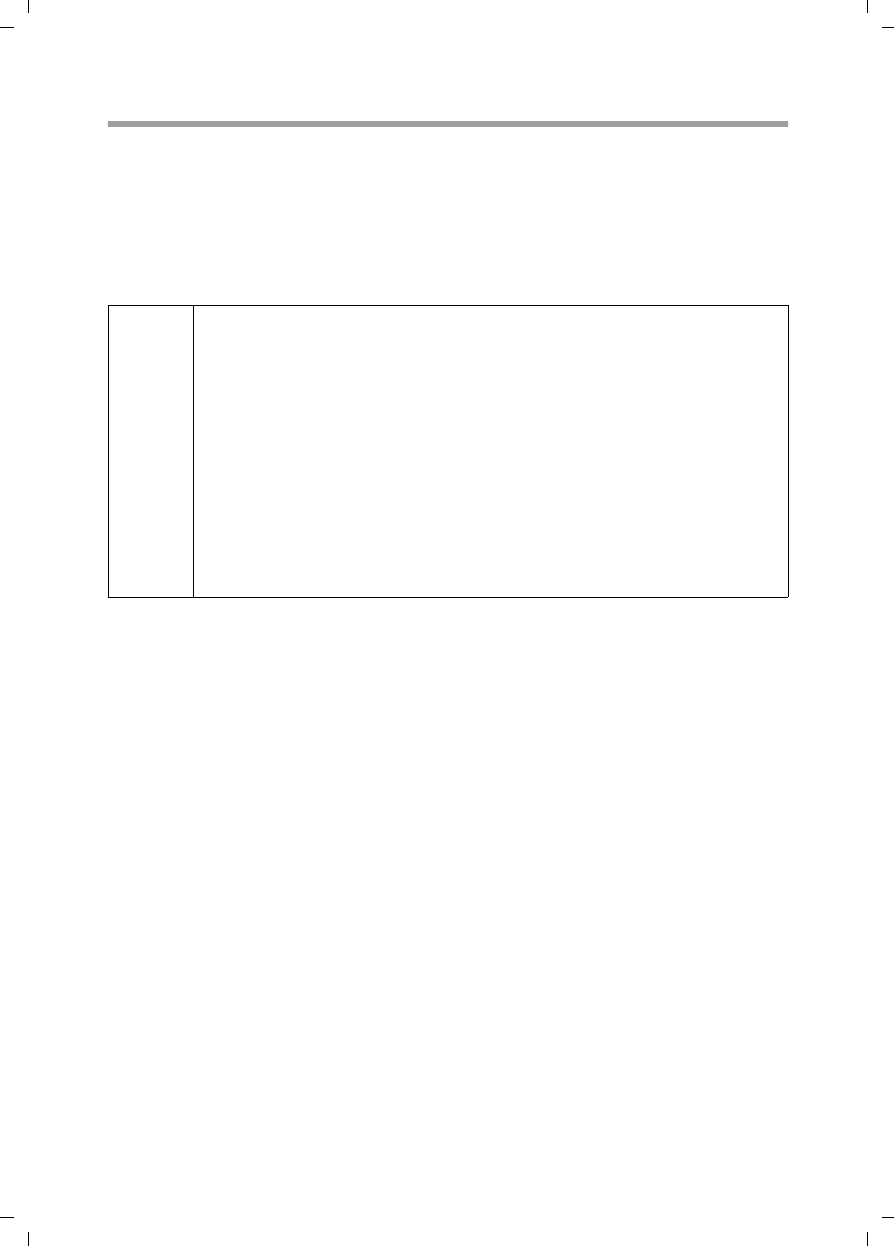
87
português
Gigaset USB Adapter 54 / português / A31008-E505-B104-1-PED1 / PT_usb54.fm / 12.03.2004
Instalar o software do programa
Após ligar o cabo USB, a instalação prossegue automaticamente. É iniciado o assistente
de instalação de Hardware do sistema operativo, para instalar os programas para o
adaptador Gigaset USB Adapter 54.
Dependendo das definições do seu PC, esta opção poderá não aparecer. O passo de
instalação aqui descrito será então executado automaticamente pelo sistema.
ìSeleccione a opção Instalar software automaticamente, e clique em Continuar.
Após a instalação, aparece uma janela a solicitar que conclua a instalação.
ìClique em Concluir.
A instalação é concluída e o seu PC é reiniciado.
i
uEm Windows 2000 / XP: Quando lhe aparecer o aviso Assinatura
digital não encontrada, ignore a mensagem e prossiga com a
instalação automática.
uEm Windows 98SE / ME: Ser-lhe-á eventualmente solicitado que insira
o seu CD de instalação do Windows para prosseguir com a instalação
do programa. Tenha esse CD à mão ou introduza o nome do caminho
onde, se for o caso, estão guardados os dados de instalação do
Windows no seu PC.
uReinicie o seu PC, caso solicitado.
uSe no seu PC já estiverem instalados ficheiros mais recentes do que
aqueles que estão a ser copiados, responda com SIM à pergunta sobre
se deseja mantê-los.
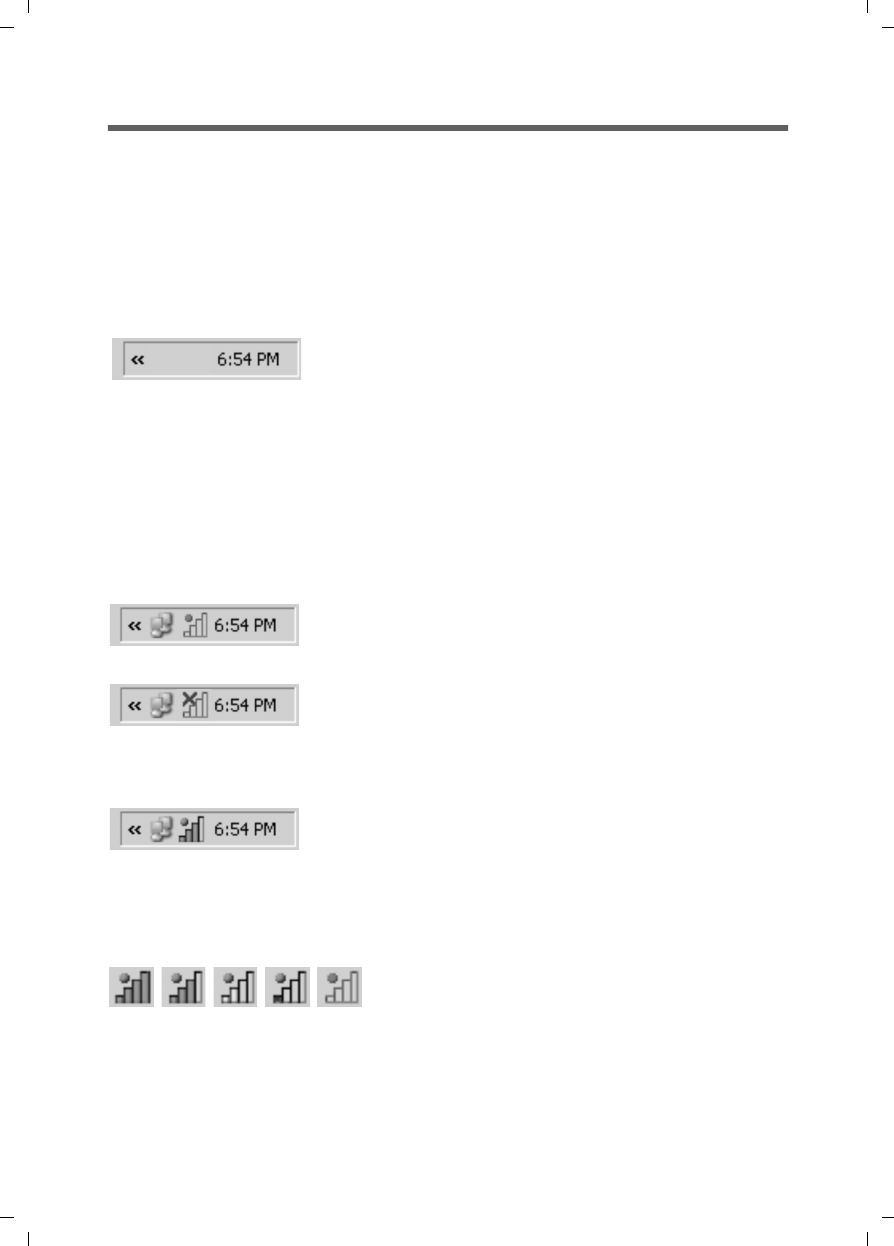
88
português
Gigaset USB Adapter 54 / português / A31008-E505-B104-1-PED1 / PT_usb54.fm / 12.03.2004
Verificar a instalação
Se a instalação for bem sucedida, terá disponível o Gigaset WLAN Adapter Monitor.
Com o Gigaset WLAN Adapter Monitor pode configurar o seu adaptador Gigaset USB
Adapter 54 e estabelecer uma ligação com outros adaptadores de rede ou com um
ponto de acesso.
O Gigaset WLAN Adapter Monitor é representado por um símbolo na área de informação
da barra de tarefas, que indica igualmente se existe ligação à rede sem fios.
São possíveis as seguintes indicações na área de informação da barra de tarefas:
No caso da ligação estar estabelecida, o número de barras completas indica a qualidade
da ligação: quanto mais barras representadas, tanto melhor a qualidade de ligação:
Quando aparecer um destes símbolos, a ligação ao ponto de acesso já foi estabelecida.
Pode agora iniciar o seu Browser da Web para navegar na Internet.
ü
Nenhum símbolo:
O programa não foi iniciado.
Tente, em primeiro lugar, iniciar o Gigaset WLAN Adapter
Monitor manualmente.
ìNo menu de arranque, clique em Iniciar > Programas >
Gigaset USB Adapter 54 > Gigaset WLAN Adapter
Monitor.
Se isto não for possível, a instalação falhou.
ìDesinstale o software.
ìInstale novamente o software.
O programa foi iniciado, ponto vermelho no símbolo:
Adaptador Gigaset USB Adapter 54 desligado
ìVerifique a ligação USB.
Cruz vermelha no símbolo:
Sem ligação à rede
ìConfigure o adaptador Gigaset USB Adapter 54.
Leia atentamente o manual de instruções detalhadas,
incluído no CD-ROM.
Ponto verde no símbolo:
Ligação estabelecida
O número de barras representadas no símbolo depende da
qualidade da ligação (ver abaixo).
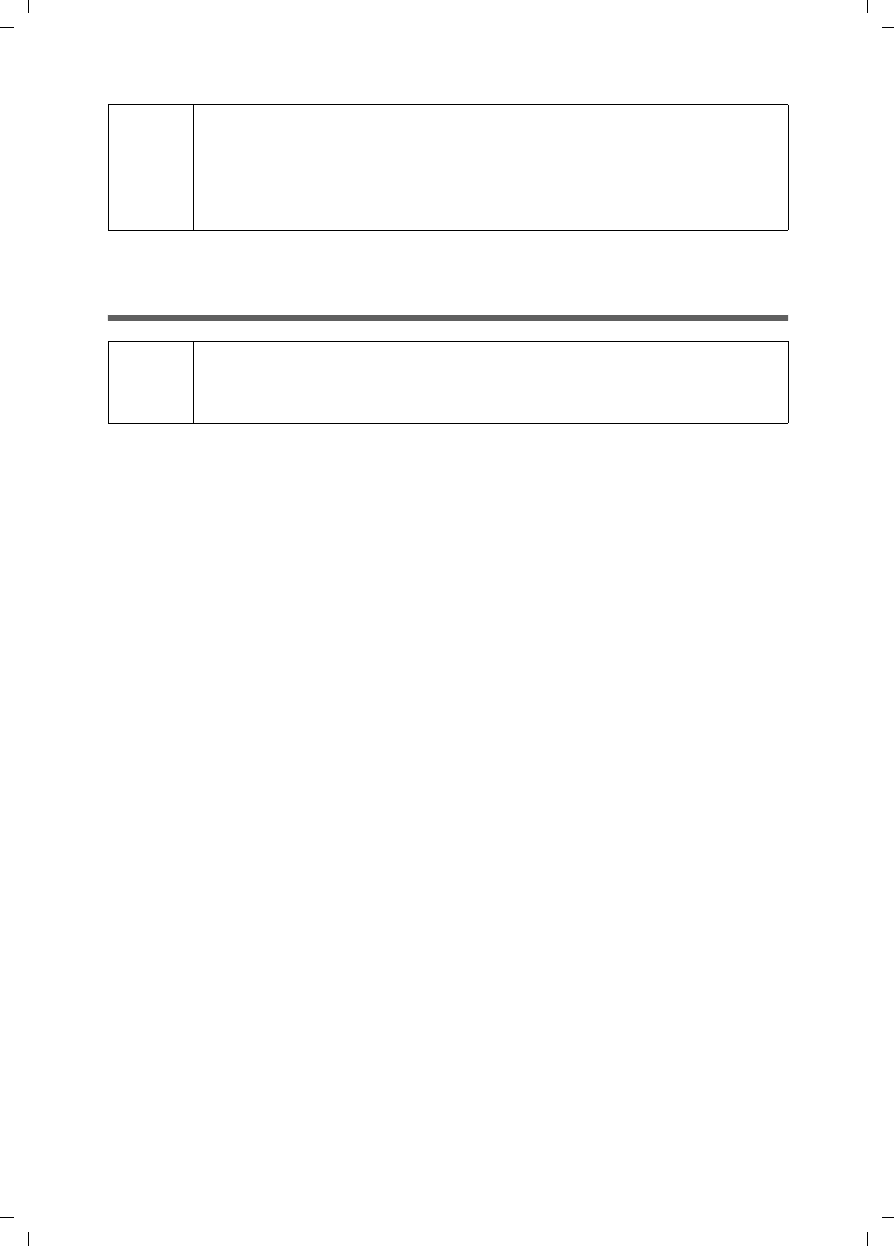
89
português
Gigaset USB Adapter 54 / português / A31008-E505-B104-1-PED1 / PT_usb54.fm / 12.03.2004
Defina as configurações de segurança do Gigaset WLAN Adapter Monitor.
Configurações de segurança
Activar opções de segurança
Em Configuration – Security, o modo de segurança está pré-definido como
Encryption off, isto é, todos os campos de introdução estão desactivados.
ìSeleccione no campo Authentication o standard de autenticação que pretende
utilizar.
A autenticação do seu adaptador de rede é verificado de acordo com o standard
seleccionado. O modo de segurança Encryption on é indicado no canto superior
esquerdo de Configuration – Security.
ìDe seguida, ajuste as configurações de segurança do seu adaptador de rede às
definidas na sua rede sem fios.
ìLeia atentamente o manual de instruções detalhadas, contido no CD-ROM, para
configurar correctamente os parâmetros de encriptação.
!
Para que possa ser estabelecida uma ligação, os SSID de todos os
componentes sem fios da rede têm que ser iguais.
Para além disso, todos os utilizadores de uma rede WLAN têm que utilizar
as mesmas configurações de segurança (modo de encriptação e
respectivas chaves).
!A condição para uma comunicação bem sucedida é que todos os
parceiros de ligação de uma rede WLAN utilizem as mesmas
configurações de segurança (modo de encriptação e respectivas chaves).
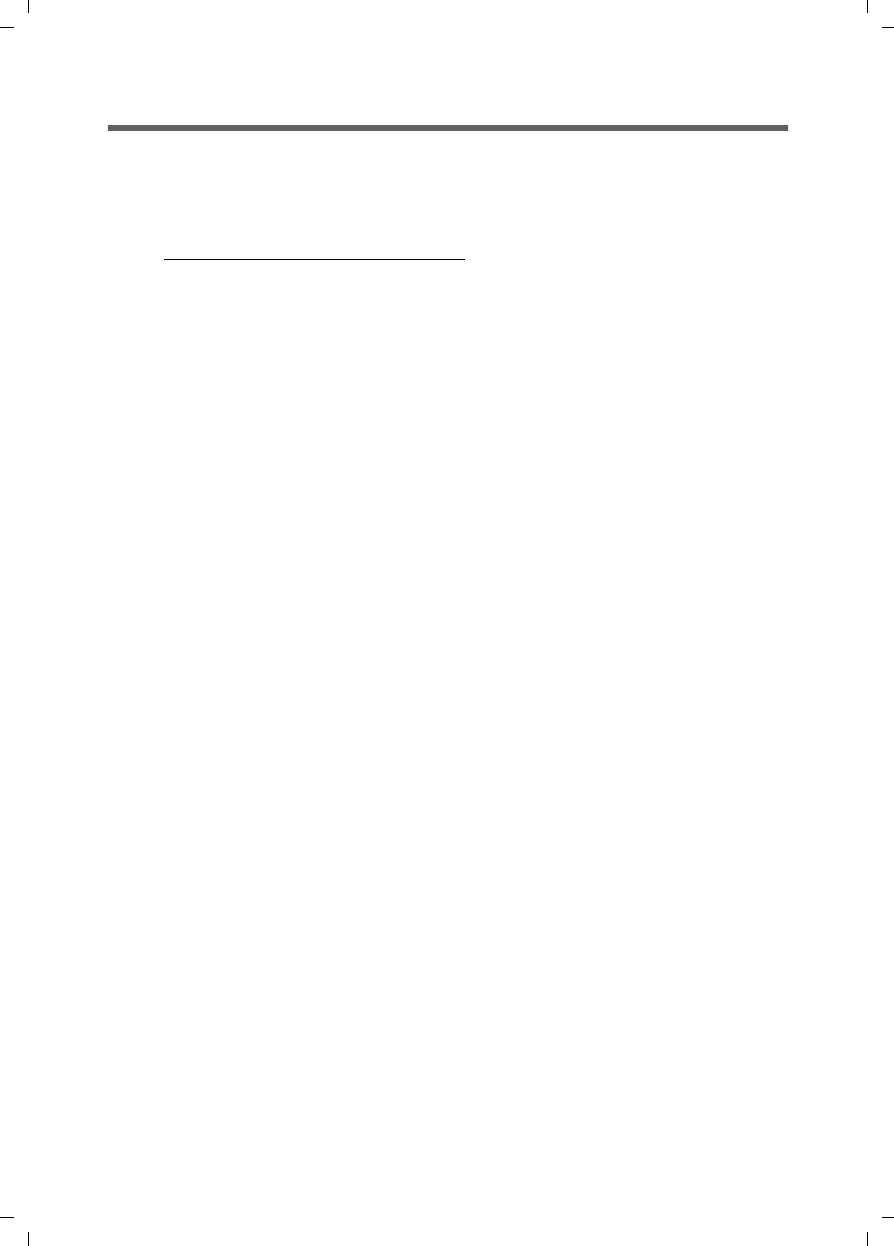
90
português
Gigaset USB Adapter 54 / português / A31008-E505-B104-1-PED1 / PT_usb54.fm / 12.03.2004
Assistência Siemens
Poderá solicitar esclarecimentos adicionais de uma das seguintes formas:
A) Serviço de Apoio a Clientes na Internet:
Sempre disponível, oferece informações relativas aos nossos produtos 24 horas por dia.
Lá encontra uma compilação das perguntas mais frequentes e respectivas respostas
bem como instruções de funcionamento e as últimas actualizações de Software.
B) Contacto telefónico do Serviço de Apoio a Clientes
À sua espera encontram-se colaboradores da Siemens qualificados e com competências
para o ajudar relativamente a informações sobre os nossos produtos.
No caso de necessidade de reparação, ao abrigo da garantia, poderá obter apoio rápido
e de confiança directamente numa Siemens Mobile Shop (em Lisboa, Porto e Açores).
C) Hotline para dúvidas técnicas sobre a instalação ou utilização dos produtos:
Em caso de dúvidas em relação ao funcionamento dos produtos, o seu revendedor
também poderá ajudá-lo.
Para questões sobre o seu acesso ADSL ou por Cabo, contacte o seu operador de rede/
Internet. Nos países onde os nossos produtos não são vendidos por revendedores
autorizados, não são oferecidos quaisquer serviços de substituição ou reparação.
www.siemens-mobile/customercare
Portugal 21 417 85 85
Portugal 808 201 521